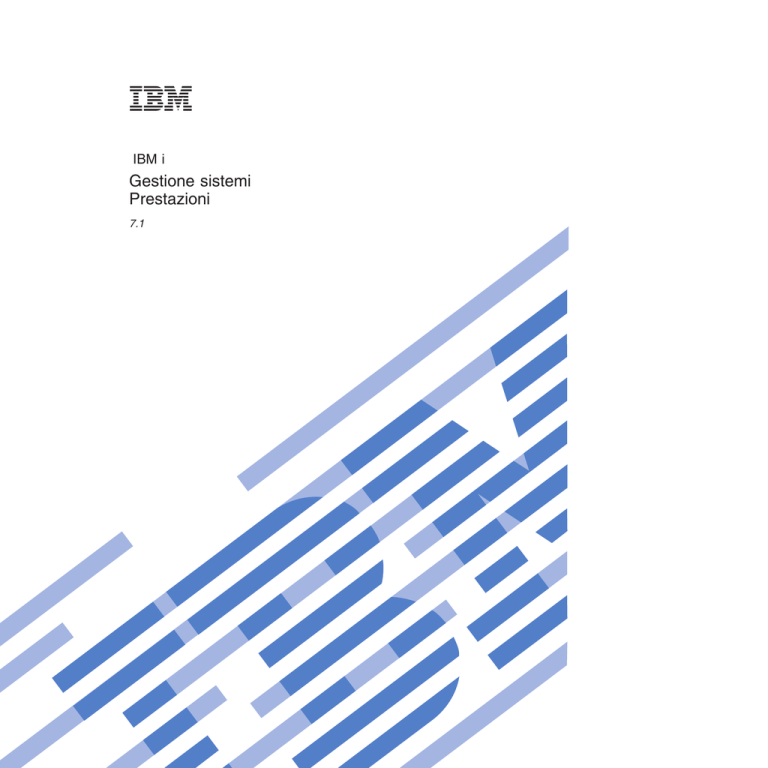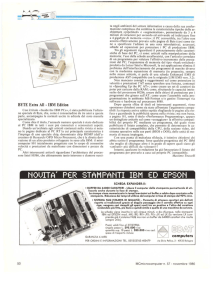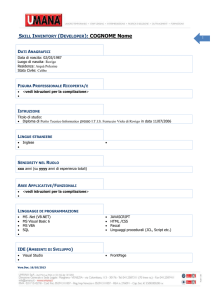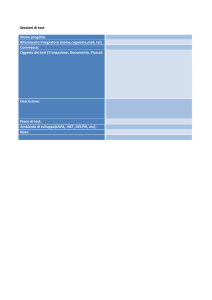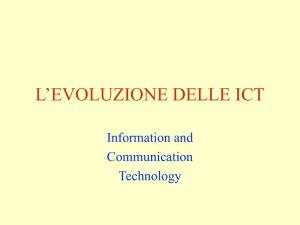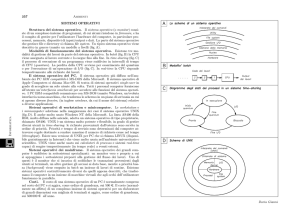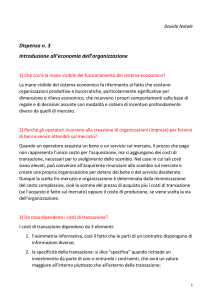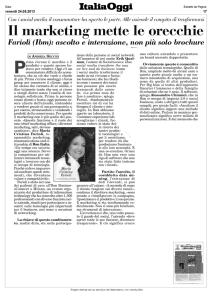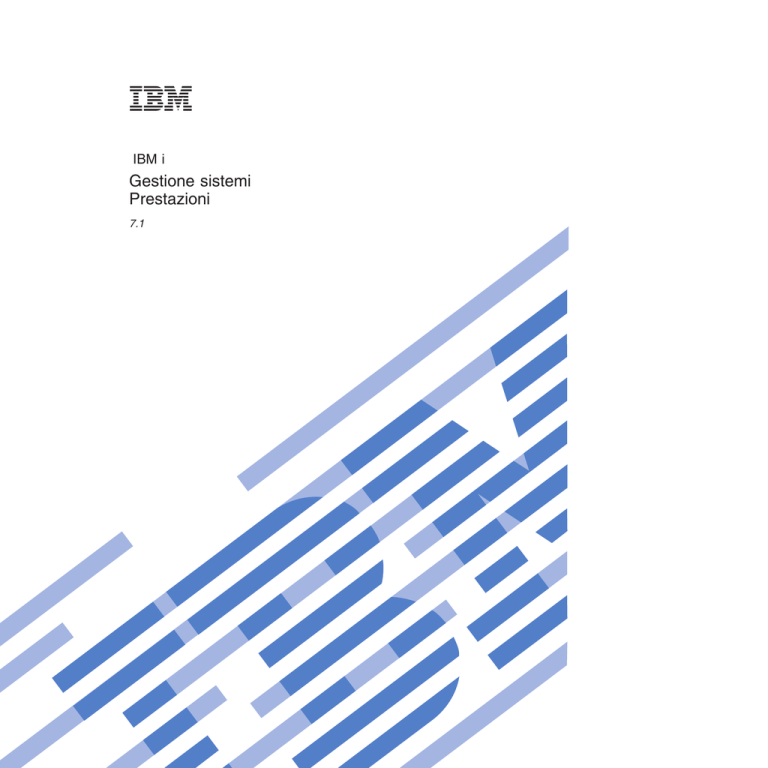
IBM i
Gestione sistemi
Prestazioni
7.1
IBM i
Gestione sistemi
Prestazioni
7.1
Nota
Prima di utilizzare le presenti informazioni e il prodotto da esse supportato, leggere le
informazioni contenute in “Informazioni particolari”, a pagina 199.
Questa edizione si applica a IBM i 7.1 (numero prodotto 5770-SS1) e a tutti i release e livelli di modifica successivi,
a meno che non venga diversamente indicato nelle nuove edizioni. La presente versione non viene eseguita su tutti
i modelli RISC (reduced instruction set computer) né sui modelli CISC.
© Copyright IBM Corporation 2002, 2010.
Indice
Prestazioni . . . . . . . . . . . . . 1
Novità in IBM i 7.1 . . . . . . . . . . . . 1
File PDF per Prestazioni . . . . . . . . . . 3
Gestione delle prestazioni del sistema . . . . . . 4
Selezione di una strategia di gestione delle
prestazioni . . . . . . . . . . . . . . 4
Come stabilire quando e come espandere il
sistema . . . . . . . . . . . . . . . 6
Confronto delle metriche delle prestazioni prima e
dopo le modifiche di sistema . . . . . . . . 7
Traccia delle prestazioni . . . . . . . . . 7
Ricerca di un problema di prestazioni . . . . . 8
Visualizzazione dei dati sulle prestazioni . . . 19
Ottimizzazione delle prestazioni . . . . . . 20
Prestazioni e-business . . . . . . . . . . 24
Applicazioni per la gestione delle prestazioni . . . 29
Programmi di raccolta dati sulle prestazioni . . 32
© Copyright IBM Corp. 2002, 2010
Visualizzazione ed analisi dei dati . . . . . . 75
Scenari: prestazioni . . . . . . . . . . . 189
Scenario: miglioramento delle prestazioni di
sistema dopo un aggiornamento o una
migrazione . . . . . . . . . . . . . 189
Scenario: monitor di sistema . . . . . . . 190
Scenario: monitor messaggi. . . . . . . . 192
Scenario: monitor lavori per l'utilizzo della CPU 193
Scenario: monitor lavori con la notifica
dell'Advanced Job Scheduler . . . . . . . 194
Informazioni correlate per Prestazioni . . . . . 196
Appendice. Informazioni particolari
199
Informazioni sull'interfaccia di programmazione
Marchi . . . . . . . . . . . . . .
Termini e condizioni . . . . . . . . . .
201
. 201
. 201
iii
iv
IBM i: Gestione sistemi Prestazioni
Prestazioni
Il monitoraggio e la gestione delle prestazioni del sistema sono essenziali per consentire di adeguarsi alla
crescente domanda commerciale.
Per rispondere ai cambiamenti della propria attività aziendale in maniera efficace, anche il sistema deve
essere modificato. La gestione del sistema, a prima vista, potrebbe sembrare un'altra attività impegnativa.
L'investimento però ripaga in fretta gli sforzi poiché il sistema funziona in maniera più efficiente e ciò si
ripercuote sull'andamento dell'azienda. È efficiente poiché le modifiche sono pianificate e gestite.
La gestione delle prestazioni di un sistema può essere un'attività complessa e richiede una profonda
conoscenza dell'hardware e del software del sistema. IBM® i è leader industriale nel campo della gestione
delle prestazioni e ha diverse qualità non riscontrabili in altri sistemi, tra cui metriche delle prestazioni
ineguagliabili, servizi di raccolta sempre attivi e visualizzazione grafica dei dati delle prestazioni. Mentre
la comprensione dei diversi processi che interessano le prestazioni del sistema può rivelarsi una sfida e la
risoluzione dei problemi delle prestazioni richiede l'utilizzo di un'ampia gamma di strumenti, le funzioni
offerte da IBM i sono progettate per rendere tali attività più semplici per gli utenti.
Questa sezione fornisce all'utente un'introduzione all'utilizzo delle attività e degli strumenti associati alla
gestione delle prestazioni.
Nota: utilizzando i seguenti codici di esempio, si accettano i termini di “Informazioni sull'esonero di
responsabilità e licenza del codice” a pagina 198.
Concetti correlati
Work management
In questo argomento sono presenti informazioni sul componente Gestione lavoro. Esso supporta i
comandi e le funzioni interne necessarie per controllare il funzionamento del sistema e il carico di lavoro
giornaliero nel sistema.
Novità in IBM i 7.1
Questa sezione illustra principalmente le informazioni nuove e quelle modificate in modo significativo
presenti in questo release.
Servizi di raccolta
v Sono state aggiunte categorie di raccolta dei dati aggiuntive:
– Memoria rimovibile - Questa categoria supporta la raccolta dei dati per unità nastro collegate ad
una partizione IBM i. Il comando Creazione dati prestazioni (CRTPFRDTA) esporterà questi dati in
un nuovo file di database QAPMTAPE.
– Memoria esterna - Questa categoria supporta la raccolta di dati non standard associati ad alcuni
sistemi secondari di memoria esterni collegati ad una partizione IBM i. Dal momento che il formato
di questi dati dipende dal sottosistema e può variare, CRTPFRDTA esporta i dati come una stringa
di caratteri in un nuovo file di database QAPMXSTGD. È possibile visualizzare questi dati
utilizzando iDoctor.
– Dati interni al sistema - Questa categoria supporta la raccolta dei dati interni al sistema. Se forniti,
questi dati devono essere utilizzati in ambito IBM.
v Gli effetti dell'esecuzione delle raccolte e delle notifiche di sottoprocessi e attività di breve durata sono
stati ridotti. I dati di queste attività e sottoprocessi verranno indicati in modo cumulativo piuttosto che
singolarmente. Per avere ulteriori informazioni, consultare “Sottoprocessi e attività di breve durata” a
pagina 62.
© Copyright IBM Corp. 2002, 2010
1
v Per permettere un'analisi più dettagliata delle operazioni I/E disco, sono stati potenziati i gruppi
relativi ai tempi di risposta disco (in cui viene mostrata la distribuzione dei tempi di risposta I/E
piuttosto che le medie):
–
–
–
–
Il numero delle definizioni dei gruppi è stato aumentato
Il tempo viene espresso in microsecondi piuttosto che in millisecondi
I tempi di lettura e scrittura sono stati separati in singoli gruppi
I nuovi dati del gruppo dei tempi di risposta vengono forniti in un nuovo file QAPMDISKRB.
Nota: per motivi di compatibilità, i gruppi dei tempi di risposta definiti precedentemente alla
versione 7.1 continueranno ad essere forniti nel file QAPMDISK.
v Dati aggiuntivi vengono raccolti per i lavori che hanno eseguito operazioni di salvataggio o ripristino.
Questi dati vengono forniti in un nuovo file denominato QAPMJOBSR.
v In diversi file esistenti sono stati aggiunti o modificati alcuni campi. Consultare gli argomenti File di
dati Servizi di raccolta per le relative informazioni.
Interfaccia prestazioni di IBM Systems Director Navigator per i
Nel programma di analisi dei dati sulle prestazioni sono stati effettuati diversi miglioramenti ai quali è
possibile accedere selezionando l'attività Analizza dati:
v Indicatori di funzionalità generali: È stato incluso un nuovo pacchetto di contenuto che mostra il
funzionamento generale della partizione, configurabile per le soglie di funzionamento definite
dall'utente.
v Visualizza metriche partizioni incrociate: I servizi di raccolta hanno la capacità di raccogliere metriche
di prestazioni del processore di partizioni incrociate ad alto livello di tutte le partizioni logiche che si
trovano sullo stesso server fisico a prescindere da quale sia il sistema operativo utilizzato. Ciò è
disponibile su POWER6 e sui precedenti sistemi, con un livello minimo di firmware xx340_061.
Quando questi dati risultano disponibili, sono visualizzabili attraverso diverse prospettive rilevate in
"Sistema fisico".
v Esporta: I dati possono ora essere esportati in un'immagine (solo grafici) o in file delimitati da virgola
o delimitati da separatori
v Valuta successivo aggiornamento: Analizza dati può ora inviare i dati dall'attuale sessione al Workload
Estimator in modo che vengano utilizzati per valutare le dimensioni di un sistema futuro tramite le
caratteristiche delle prestazioni correnti.
v Sviluppo prospettiva interattiva: È possibile sviluppare nuovi grafici e tabelle da Analizza Dati. Le
operazioni di aggiunta delle viste, di modifica delle istruzioni SQL e di modifica delle informazioni
delle serie di dati possono essere eseguite senza uscire dalla pagina.
v Rilevatore metrica: con il grande numero di metriche fornite in Analizza dati, in alcuni casi potrebbe
essere difficile conoscere quale prospettiva contiene la metrica che si desidera visualizzare. Ora è
possibile scegliere la propria prospettiva effettuando una ricerca della metrica in base al nome.
Ricercare questa funzione mediante il pulsante "Ricerca" quando si avvia il comando Analizza dati.
v Pacchetto di contenuto Performance Explorer: viene incluso un semplice pacchetto di contenuto
Performance Explorer per avviare l'analisi dei dati di Performance Explorer.
v Nuove metriche: sono state aggiunte molte nuove prospettive in Analizza dati e alle prospettive
esistenti sono state aggiunte molte nuove metriche. Le nuove metriche includono SAN, I/E virtuale,
Gestione energetica, Memoria virtuale e dati delle comunicazioni e molto altro ancora.
v Miglioramenti vari: sono state apportate varie modifiche per migliorare le capacità globali delle attività
delle prestazioni. Tra gli esempi della funzione Analizza dati sono inclusi: opzioni persistenti, nuovo
contesto di raccolta nella parte superiore di ogni prospettiva e una nuova barra dei menu che consente
una navigazione più veloce e dati sulla cronologia più completi.
Nota: Queste nuove funzioni saranno disponibili inoltre sulla versione 6.1 di IBM i con le seguenti PTF:
SI35659, SI35663 e SI36093.
2
IBM i: Gestione sistemi Prestazioni
Performance Management Agent
In PM Agent è stata eliminata la possibilità di trasmettere i dati sulle prestazioni a IBM tramite l'utilizzo
di SNA. Verrà utilizzato soltanto l'Electronic Service Agent per la trasmissione dei dati di gestione delle
prestazioni. Tre voci presenti nel pannello GO PM400 opzione 2 (Gestione lavori pianificati
automaticamente) non sono più visualizzate. Questi lavori utilizzavano SNA per le trasmissioni di dati
delle prestazioni.
È stato aggiunto il supporto per GO PMAGT che ha la stessa funzionalità di GO PM400. Due nuove
opzioni sono state aggiunte al menu PMAGT/PM400:
v La capacità di verificare se Electronic Service Agent è connesso a IBM
v La capacità di avviare la trasmissione dei dati delle prestazioni
Sono stati rimossi dal sistema due comandi: PMLINMON e CFGPMLIN.
Come individuare le novità e le modifiche
Per facilitare l'individuazione dei punti in cui sono state apportate modifiche tecniche, queste
informazioni utilizzano:
per segnalare dove iniziano le informazioni nuove o modificate.
v L'immagine
per segnalare dove finiscono le informazioni nuove o modificate.
v L'immagine
Per individuare ulteriori informazioni relative alle novità o alle modifiche, consultare l'argomento Memo
per gli utenti.
File PDF per Prestazioni
|
|
|
|
|
È possibile visualizzare e stampare un file PDF che contiene le presenti informazioni.
v Per visualizzare o scaricare la versione PDF dell'argomento relativo alle prestazioni, selezionare
Prestazioni (circa 1,100 KB). Questo file PDF non include le informazioni di riferimento per le
prestazioni.
v Per visualizzare o scaricare la versione PDF delle informazioni di riferimento relative alle prestazioni,
selezionare Informazioni di riferimento per le prestazioni (circa 1,000 KB).
Salvataggio dei file PDF
Per salvare un PDF sulla stazione di lavoro per la visualizzazione o per la stampa:
1.
2.
3.
4.
Fare clic con il tasto destro del mouse sul collegamento PDF nel proprio browser.
Fare clic sull'opzione che consente il salvataggio del PDF in locale.
Andare all'indirizzario in cui si desidera salvare il PDF.
Fare clic su Salva.
Scaricamento di Adobe® Reader
Per visualizzare o stampare tali PDF, è necessario che sul sistema sia installato Adobe Reader. È possibile
scaricare una copia gratuita dal sito Web Adobe (http://get.adobe.com/reader/)
.
Prestazioni
3
Riferimenti correlati
“Informazioni correlate per Prestazioni” a pagina 196
Di seguito vengono elencati i manuali del prodotto e gli IBM Redbook (in formato PDF), i siti Web e gli
argomenti information center relativi all'argomento Prestazioni. È possibile visualizzare o stampare questi
PDF.
Gestione delle prestazioni del sistema
Una gestione valida delle prestazioni garantisce un utilizzo efficiente delle risorse da parte del sistema e
la fornitura dei migliori servizi del server agli utenti e alle esigenze della società. Inoltre, una gestione
valida delle prestazioni consente di rispondere più velocemente alle modifiche che avvengono nel sistema
e di risparmiare denaro ritardando costosi aggiornamenti e spese per il servizio.
La gestione delle prestazioni è fondamentale per ottimizzare l'utilizzo di un sistema di computer
misurandone le capacità attuali, riconoscendone le tendenze e apportando le modifiche adatte, per poter
soddisfare l'utente finale ed i requisiti di gestione, come ad esempio il tempo di risposta e la velocità di
trasmissione dei lavori. È importante mantenere efficienti le attività aziendali, evitandone la sospensione
prolungata. La gestione delle prestazioni deve essere quindi considerata come parte integrante delle
operazioni giornaliere.
La comprensione dei fattori che possono influenzare le prestazioni del sistema facilita la risoluzione dei
problemi e la stesura di piani a lungo termine. Una valida pianificazione può prevenire lo sviluppo di
eventuali problemi di prestazioni e garantire una capacità di sistema tale da poter gestire i carichi di
lavoro correnti e in crescita.
Informazioni correlate
Performance Management on IBM i
Consultare il sito Web di Performance Management per avere maggiori informazioni di riferimento sul
sistema operativo IBM i: white paper, articoli, ultime recenti documentazioni e altro.
Selezione di una strategia di gestione delle prestazioni
Lo sviluppo di una efficace strategia di gestione delle prestazioni aiuterà l'utente nella gestione delle
prestazioni del proprio sistema.
La propria strategia di gestione delle prestazioni dipende in larga parte dalla quantità di tempo che si
può dedicare alla gestione delle prestazioni. Se si occupa di una piccola società, è possibile che l'utente
stia gestendo svariati aspetti dell'attività aziendale e non possa dedicare molte ore alla gestione delle
prestazioni. Molte grandi aziende si servono di specialisti nelle prestazioni per mantenere i propri sistemi
efficacemente ottimizzati ed in esecuzione.
Differenti esigenze aziendali richiedono differenti strategie di gestione delle prestazioni. Per stabilire una
strategia di gestione delle prestazioni di base e per individuare quali applicazioni delle prestazioni
utilizzare, classificare la propria società in base ad una di queste tre categorie: azienda piccola, media e
grande. Le risorse aziendali variano per ciascuna tipologia e di conseguenza varierà anche la strategia di
gestione.
Azienda piccola
Una piccola azienda molto probabilmente ha meno risorse da impiegare nella gestione delle prestazioni
rispetto ad una azienda più grande. Per tale ragione, utilizzare la maggiore automazione possibile. È
possibile utilizzare Performance Management per IBM i (PM per IBM i) per fare in modo che i dati sulle
prestazioni vengano inviati direttamente a IBM dove verranno compilati e inseriti in prospetti. In questo
modo non solo si risparmia tempo, ma si consente alla IBM di consigliare quando è più opportuno
eseguire un aggiornamento del server.
4
IBM i: Gestione sistemi Prestazioni
Il seguente è un elenco delle applicazioni di prestazioni consigliate per una azienda di piccole
dimensioni:
v Interfaccia Prestazioni di IBM Systems Director Navigator per i: Visualizza e gestisce i dati sulle
prestazioni.
v Servizi di raccolta: Raccolgono dati campione ad intervalli definiti dall'utente per un'analisi successiva.
v Performance Management per IBM i: Automatizza la raccolta, l'archiviazione e l'analisi dei dati sulle
prestazioni del sistema.
v Performance Tools: Raccoglie, analizza e conserva informazioni sulle prestazioni di sistema.
v Monitor IBM i Navigator: Osservano le rappresentazioni grafiche delle prestazioni del sistema e
rendono automatiche le risposte ad eventi o condizioni predefiniti.
Aziende medie
L'azienda di medie dimensioni probabilmente ha più risorse disponibili per la gestioni delle prestazioni
rispetto ad una azienda piccola. È possibile ottenere un'automazione ai massimi livelli e sfruttare i
vantaggi dell'utilizzo di PM Agent per IBM i.
Il seguente è un elenco delle applicazioni di prestazioni consigliate per una azienda di medie dimensioni:
v Interfaccia Prestazioni di IBM Systems Director Navigator per i: Visualizza e gestisce i dati sulle
prestazioni.
v Servizi di raccolta: Raccolgono dati campione ad intervalli definiti dall'utente per un'analisi successiva.
v Performance Management per IBM i: Automatizza la raccolta, l'archiviazione e l'analisi dei dati sulle
prestazioni del sistema.
v Performance Tools: Raccoglie, analizza e conserva informazioni sulle prestazioni di sistema.
v Monitor IBM i Navigator: Osservano le rappresentazioni grafiche delle prestazioni del sistema e
rendono automatiche le risposte ad eventi o condizioni predefiniti.
Azienda grande
L'azienda di grandi dimensioni dispone di risorse per la gestione delle prestazioni.
Il seguente è un elenco delle applicazioni di prestazioni consigliate per una azienda di grandi dimensioni:
v Interfaccia Prestazioni di IBM Systems Director Navigator per i: Visualizza e gestisce i dati sulle
prestazioni.
v Servizi di raccolta: Raccolgono dati campione ad intervalli definiti dall'utente per un'analisi successiva.
v Performance Management per IBM i: Automatizza la raccolta, l'archiviazione e l'analisi dei dati sulle
prestazioni del sistema.
v Performance Tools: Raccoglie, analizza e conserva informazioni sulle prestazioni di sistema.
v IBM i - Watcher lavori: Raccoglie informazioni dettagliate su una risorsa di un particolare sottoprocesso
o lavoro.
v IBM i - Watcher dischi: Raccoglie informazioni dettagliate sui dati delle prestazioni dei dischi.
v Performance Explorer: Raccoglie informazioni dettagliate su una specifica applicazione o risorsa di
sistema.
Prestazioni
5
Concetti correlati
“Interfaccia prestazioni di IBM Systems Director Navigator per i” a pagina 75
L'interfaccia Prestazioni di IBM Systems Director Navigator per i consente di visualizzare, raccogliere e
gestire i dati sulle prestazioni raggruppando in un'unica ubicazione centralizzata una varietà di strumenti
e informazioni sulle prestazioni.
“Servizi di raccolta” a pagina 32
Servizi di raccolta consente la raccolta dei dati di gestione del sistema. È il programma di raccolta
principale dei dati di sistema.
“IBM i - Watcher lavori” a pagina 63
IBM i - Watcher lavori fornisce la raccolta dei dati sui lavori di alcuni o tutti i lavori, sottoprocessi e
attività sul sistema. Fornisce stack di chiamata, istruzioni SQL, oggetti attesi, statistiche JVM Java™,
statistiche sulle attese e altre informazioni, che vengono utilizzate per diagnosticare problemi delle
prestazioni correlati ai lavori.
“IBM i - Watcher dischi” a pagina 64
Il Watcher dischi IBM i consente la raccolta dei dati sulle prestazioni del disco per diagnosticare problemi
delle prestazioni correlati al disco.
“Cronologia grafica” a pagina 109
La cronologia grafica fornisce un pannello grafico dei dati sulle prestazioni raccolti da Servizi di raccolta
in un intervallo di tempo specificato.
“IBM Performance Management per Power Systems - Supporto per IBM i” a pagina 111
L'offerta di IBM Performance Management per Power Systems (PM per Power Systems) in supporto di
IBM i automatizza la raccolta, l'archiviazione e l'analisi dei dati sulle prestazioni di sistema e restituisce
prospetti che consentono di gestire le risorse di sistema e la capacità.
“Performance explorer” a pagina 65
Performance explorer consente di raccogliere informazioni più dettagliate in merito ad un'applicazione,
ad un programma o ad una risorsa di sistema specifica oltre a fornire un'attenta osservazione su specifici
problemi relativi alle prestazioni. Ciò include la capacità di eseguire vari tipi di livelli e di tracce e di
eseguire prospetti dettagliati.
Riferimenti correlati
“Performance Tools” a pagina 124
Il programma su licenza Performance Tools comprende varie funzioni che integrano o estendono le
funzioni degli strumenti per le prestazioni di base disponibili nel sistema operativo.
“Monitor” a pagina 96
I monitor visualizzano le informazioni correnti sulle prestazioni del sistema. Inoltre, è possibile utilizzarli
per eseguire azioni predefinite, nel caso si verifichi un evento specifico.
Come stabilire quando e come espandere il sistema
Quando l'attività aziendale necessita di modifiche, va modificato anche il sistema. Per prepararsi ad una
qualsiasi modifica, sarà opportuno creare un modello del sistema corrente e verificare cosa accadrebbe se
il sistema, la configurazione o il carico di lavoro venissero modificati.
Il sistema cresce parallelamente alle esigenze aziendali. Per pianificare la crescita e le necessità future di
un sistema, è necessario determinare cosa potrebbe accadere se il sistema, la configurazione o il carico di
lavoro subissero delle modifiche. Questo processo è noto come analisi degli andamenti e dovrebbe essere
effettuato su base mensile. Appena il sistema si avvicina alle istruzioni relative alla capacità delle risorse,
l'utente potrebbe richiedere una raccolta dei dati più frequenza.
Le analisi degli andamenti per gli ambienti batch e interattivi devono essere separate. Se l'azienda utilizza
una determinata applicazione di frequente, potrebbe essere necessario eseguire un'analisi degli andamenti
di questa applicazione. Un altro ambiente di cui è importante tenere traccia dovrebbe essere
l'elaborazione di fine mese. È importante raccogliere i dati di analisi degli andamenti in modo costante.
Se le ore in cui il carico di lavoro raggiunge la massima attività sono comprese tra le 10:00 e le 14:00, ed è
6
IBM i: Gestione sistemi Prestazioni
stata eseguita una raccolta dei dati di analisi degli andamenti per questo intervallo di tempo, non
confrontare questi dati con quelli raccolti in altri intervalli di tempo.
Per realizzare un lavoro di pianificazione delle capacità e di analisi delle prestazioni adeguato, è
necessario raccogliere, analizzare, conservare e archiviare i dati sulle prestazioni. IBM offre diversi
strumenti che possono essere utilizzati come ausilio nell'attività di pianificazione della capacità,
nell'impostazione delle dimensioni e nella stima delle risorse:
v IBM Performance Management per System i5
v IBM Systems Workload Estimator
Concetti correlati
“IBM Performance Management per Power Systems - Supporto per IBM i” a pagina 111
L'offerta di IBM Performance Management per Power Systems (PM per Power Systems) in supporto di
IBM i automatizza la raccolta, l'archiviazione e l'analisi dei dati sulle prestazioni di sistema e restituisce
prospetti che consentono di gestire le risorse di sistema e la capacità.
“IBM Systems Workload Estimator” a pagina 124
IBM Systems Workload Estimator è uno strumento di dimensionamento basato sul Web per System i,
System p e System x. È possibile utilizzare questo strumento per gestire la dimensione di un nuovo
sistema, di un aggiornamento di un sistema esistente o per un consolidamento di diversi sistemi.
Riferimenti correlati
“Selezione di una strategia di gestione delle prestazioni” a pagina 4
Lo sviluppo di una efficace strategia di gestione delle prestazioni aiuterà l'utente nella gestione delle
prestazioni del proprio sistema.
Confronto delle metriche delle prestazioni prima e dopo le modifiche
di sistema
Il confronto delle metriche delle prestazioni prima e dopo le modifiche di sistema fornisce informazioni
importanti per la pianificazione e per la risoluzione dei problemi.
È opportuno istituire una serie di metriche di prestazioni di sistema prima di apportare modifiche
rilevanti alla configurazione di sistema, ad esempio l'aggiunta di una nuova applicazione o l'esecuzione
di un aggiornamento di sistema. Il mantenimento di metriche delle prestazioni di sistema accurate può
fornire indicazioni essenziali per la risoluzione dei problemi. Le metriche delle prestazioni di sistema
devono includere almeno gli oggetti di raccolta correnti, che derivano dai Servizi di raccolta.
Concetti correlati
“Servizi di raccolta” a pagina 32
Servizi di raccolta consente la raccolta dei dati di gestione del sistema. È il programma di raccolta
principale dei dati di sistema.
Traccia delle prestazioni
L'esecuzione della traccia delle prestazioni del sistema nel tempo, consente di pianificare la crescita del
sistema stesso e garantisce di avere a disposizione i dati che consentono di isolare e identificare la causa
dei problemi di prestazioni. È importante conoscere le applicazioni da utilizzare e le modalità per
raccogliere regolarmente i dati sulle prestazioni.
L'esecuzione della traccia delle prestazioni di sistema, consente di identificare gli andamenti che possono
facilitare l'ottimizzazione della configurazione di sistema e le scelte più adatte in merito a quando e come
aggiornare il sistema. Inoltre, nel caso si verifichi un problema, è essenziale disporre dei dati sulle
prestazioni che precedono e seguono l'incidente, per restringere il numero delle cause possibili e trovare
una soluzione appropriata.
Prestazioni
7
Il sistema include varie applicazioni che possono tenere traccia degli andamenti delle prestazioni e
mantenere una record cronologico dei dati sulle prestazioni. La maggior parte di queste applicazioni
utilizza i dati raccolti dalla funzione Servizi di raccolta. È possibile utilizzare questa funzione per
osservare gli andamenti nelle seguenti aree:
v Andamenti nell'utilizzo delle risorse di sistema. È possibile utilizzare questo tipo di informazioni per
pianificare e predisporre in modo specifico gli aggiornamenti e le modifiche alla configurazione del
sistema.
v L'identificazione di tensioni sui componenti fisici della configurazione.
v Il bilanciamento tra l'utilizzo delle risorse del sistema tra lavori interattivi e lavori batch durante il
livello di utilizzo massimo e normale.
v Le modifiche alla configurazione. È possibile utilizzare Servizi di raccolta per prevedere accuratamente
l'effetto di modifiche come l'aggiunta di gruppi utente, l'incremento dei lavori attivi, ecc.
v Identificazione di lavori che potrebbero causare problemi ad altre attività sul sistema
v Livello di utilizzo e tendenze per linee di comunicazione disponibili.
Gli strumenti descritti di seguito facilitano il controllo delle prestazioni di sistema nel tempo:
v Interfaccia Prestazioni di IBM Systems Director Navigator
v Servizi di raccolta
v IBM Performance Management per System i5
Concetti correlati
“Interfaccia prestazioni di IBM Systems Director Navigator per i” a pagina 75
L'interfaccia Prestazioni di IBM Systems Director Navigator per i consente di visualizzare, raccogliere e
gestire i dati sulle prestazioni raggruppando in un'unica ubicazione centralizzata una varietà di strumenti
e informazioni sulle prestazioni.
“Servizi di raccolta” a pagina 32
Servizi di raccolta consente la raccolta dei dati di gestione del sistema. È il programma di raccolta
principale dei dati di sistema.
“Cronologia grafica” a pagina 109
La cronologia grafica fornisce un pannello grafico dei dati sulle prestazioni raccolti da Servizi di raccolta
in un intervallo di tempo specificato.
“IBM Performance Management per Power Systems - Supporto per IBM i” a pagina 111
L'offerta di IBM Performance Management per Power Systems (PM per Power Systems) in supporto di
IBM i automatizza la raccolta, l'archiviazione e l'analisi dei dati sulle prestazioni di sistema e restituisce
prospetti che consentono di gestire le risorse di sistema e la capacità.
Riferimenti correlati
“Prestazioni di rete” a pagina 25
La struttura della rete, le risorse hardware e la pressione del traffico, spesso hanno un considerevole
effetto sulle prestazioni delle applicazioni e-business. È possibile utilizzare questo argomento per
informazioni su come ottimizzare le prestazioni di rete e le risorse di comunicazioni del server.
Ricerca di un problema di prestazioni
Sono disponibili varie opzioni che possono facilitare l'identificazione e la risoluzione dei problemi di
prestazioni. È importante conoscere come utilizzare i prospetti e gli strumenti che possono facilitare la
ricerca dell'origine dei problemi di prestazioni.
La maggior parte degli strumenti che raccolgono o analizzano le prestazioni utilizzano dati di traccia o
campione. I Servizi di raccolta raccolgono regolarmente dati campione su una varietà di risorse di
sistema. Diversi strumenti eseguono analisi o prospetti su questi dati campione ed è possibile utilizzarli
per ottenere una visione più ampia dell'utilizzo delle risorse di sistema e per rispondere a molte delle più
comuni domande relative alle prestazioni. Anche IBM i5/OS - Watcher lavori e IBM i5/OS - Watcher
dischi raccolgono i dati campione. Per informazioni più dettagliate sulle prestazioni, diversi strumenti
8
IBM i: Gestione sistemi Prestazioni
generano dati a livello traccia. Spesso, i dati a livello traccia possono fornire informazioni dettagliate sul
funzionamento e sul consumo di risorse di lavori ed applicazioni sul sistema. Performance Explorer e il
comando Avvio traccia delle prestazioni (STRPFRTRC) rappresentano due strumenti comuni per la
generazione di dati di traccia.
Ad esempio, se l'esecuzione del sistema è lenta, è possibile utilizzare i monitor di System i Navigator per
ricercare i problemi. Se si constata che l'utilizzo della CPU è elevato, si potrebbe individuare qualche
lavoro che sembri utilizzare una quantità di risorse insolitamente vasta. Quindi, l'utente può riuscire a
correggere il problema tramite modifiche alla configurazione. Tuttavia, alcuni problemi richiederanno
ulteriori informazioni. Per ottenere informazioni dettagliate sulle prestazioni del lavoro, è possibile
avviare una raccolta di IBM i5/OS - Watcher lavori per il lavoro desiderato, raccogliere informazioni
dettagliate sul funzionamento di quel lavoro nel server e potenzialmente apportare modifiche al
programma di origine.
Identificazione di un problema di prestazioni
Acquisire informazioni sulle fasi comuni dell'individuazione di un problema di prestazioni.
Quando si tenta di individuare un problema di prestazioni, è importante valutare se la configurazione
hardware è adeguata per supportare il carico di lavoro. Vi è sufficiente capacità CPU? La memoria
principale è sufficiente per i differenti tipi di applicazioni? La risposta a queste domande in primo luogo,
forse tramite tecniche di modellamento della capacità, evita inutili sforzi in seguito.
Con una comprensione dei sintomi del problema e degli obiettivi da realizzare, l'analista può formulare
un'ipotesi in grado di spiegare la causa del problema. L'analista può utilizzare comandi e strumenti
disponibili con i5/OS e con il programma su licenza Performance Tools per raccogliere e riesaminare i
dati correlati alle prestazioni di sistema.
Il riesame dei dati consente un'ulteriore definizione del problema e la convalida o il rifiuto dell'ipotesi.
Una volta isolata la probabile causa o le probabili cause, è possibile proporre una soluzione. Quando si
gestisce una soluzione alla volta, è possibile riprogettare e verificare i programmi. Inoltre, gli strumenti
dell'analista possono, in molti casi, misurare l'efficacia della soluzione e ricercare possibili effetti
collaterali.
Per raggiungere il livello ottimale di prestazioni, è necessario riconoscere l'interrelazione tra le risorse
critiche di sistema e tentare di bilanciare queste risorse, cioè CPU, disco, memoria principale e per le
comunicazioni, linee remote. Ognuna di tali risorse può provocare un decremento delle prestazioni.
Incrementi alle prestazioni di sistema, alla produttività interattiva, al tempo di risposta interattiva, alla
produttività batch o ad una qualche combinazione di questi fattori, possono prendere molteplici forme,
dal semplice aggiustamento del livello di attività o della dimensione del lotto alla modifica del codice
stesso dell'applicazione. In questo caso, un livello di attività è una caratteristica di un sottosistema che
specifica il numero massimo di lavori che possono entrare in competizione contemporaneamente per la
CPU.
Identificazione e risoluzione dei problemi comuni di prestazioni
Spesso, vari differenti problemi di prestazioni interessano aree comuni del sistema. Acquisire
informazioni su come ricercare e risolvere problemi nelle aree comuni, ad esempio, copia di riserva e
ripristino.
Quando si verificano problemi di prestazioni nel sistema, spesso influenzano prima alcune aree. Fare
riferimento alla seguente tabella per alcuni dei metodi disponibili per la ricerca sulle prestazioni in queste
aree del sistema.
Prestazioni
9
|
|
|
Area
Descrizione
Strumenti disponibili
Caricamento processore
Stabilire se vi sono troppi lavori sul
sistema o se alcuni lavori stanno
utilizzando una percentuale
considerevole di tempo del
processore.
v Il programma di analisi dei dati
sulle prestazioni presente in IBM
Systems Director Navigator per i.
v Comando Gestione dei lavori attivi
(WRKACTJOB)
v Comando Gestione attività del
sistema (WRKSYSACT).
v La funzione gestione lavoro in
System i Navigator.
v Metriche dell'utilizzo CPU
nell'ambito dei monitor System i
Navigator.
|
|
|
Memoria principale
Esaminare le transizioni in errore e
da attesa a non idoneo.
v Il programma di analisi dei dati
sulle prestazioni presente in IBM
Systems Director Navigator per i.
v Metriche della memoria disco
nell'ambito dei monitor System i
Navigator.
v Comando Gestione stato del
sistema (WRKSYSSTS)
v La funzione Lotti di memoria in
Gestione lavoro System i
Navigator.
|
|
|
Disco
Stabilire se i bracci sono troppo pochi v Il programma di analisi dei dati
o troppo lenti.
sulle prestazioni presente in IBM
Systems Director Navigator per i.
v Comando Gestione stato dei dischi
(WRKDSKSTS)
v Metriche dell'utilizzo braccio disco
nell'ambito dei monitor System i
Navigator.
v Prospetto Sistema e Componente
di Performance Tools
|
|
|
Comunicazioni
Individuare linee lente, errori sulla
linea o eccesso di utenti per la linea.
v Il programma di analisi dei dati
sulle prestazioni presente in IBM
Systems Director Navigator per i.
v Prospetto Componente di
Performance Tools
v Metriche utilizzo LAN nell'ambito
del monitor di sistema System i
Navigator.
|
|
|
IOP
Stabilire se qualche IOP non è
bilanciato o se non vi sono
abbastanza IOP.
v Il programma di analisi dei dati
sulle prestazioni presente in IBM
Systems Director Navigator per i.
v Prospetto Componente di
Performance Tools
v Metriche utilizzo IOP nell'ambito
del monitor di sistema System i
Navigator.
10
IBM i: Gestione sistemi Prestazioni
|
|
|
Area
Descrizione
Strumenti disponibili
Software
Esaminare vincoli ed esclusioni
reciproche (mutex).
v Il programma di analisi dei dati
sulle prestazioni presente in IBM
Systems Director Navigator per i.
v Prospetto Vincoli di Performance
Tools.
v Prospetto Traccia di Performance
Tools.
v Comando Gestione vincoli su
oggetto (WRKOBJLCK)
v Visualizzare i dettagli sui lavori
sospetti da Gestione lavori in
System i Navigator.
v Comando Gestione attività del
sistema (WRKSYSACT).
v Comando Visualizzazione dati
prestazioni (DSPPFRDTA).
Copia di riserva e ripristino
Esaminare le aree che influenzano le
operazioni di copia di riserva e
correzione e di salvataggio e
ripristino.
v System i Performance Capabilities
Reference (capitolo Save/Restore
Performance).
Concetti correlati
“Interfaccia prestazioni di IBM Systems Director Navigator per i” a pagina 75
L'interfaccia Prestazioni di IBM Systems Director Navigator per i consente di visualizzare, raccogliere e
gestire i dati sulle prestazioni raggruppando in un'unica ubicazione centralizzata una varietà di strumenti
e informazioni sulle prestazioni.
Work management
Consultare questo argomento per ulteriori informazioni sulla funzione Gestione lavoro in iSeries
Navigator.
Riferimenti correlati
“Metriche monitor” a pagina 99
Per controllare effettivamente le prestazioni del sistema, è necessario stabilire gli aspetti delle prestazioni
del sistema che si desidera controllare. Management Central offre un'ampia scelta di misurazioni delle
prestazioni, note come metriche, che consentono di individuare più facilmente i vari aspetti delle
prestazioni del sistema.
FAQ (frequently asked questions) su copia di riserva e ripristino
Consultare l'argomento FAQ (frequently asked questions) su copia di riserva e ripristino per le risposte
relative alle domande più comuni su copia di riserva e ripristino.
Informazioni correlate
Comandi CL per le prestazioni
Sito Web Performance Management on IBM i - PDF Performance Capabilities Reference
Dal sito Web Performance Management on IBM i, selezionare il PDF Performance Capabilities Reference
appropriato. Consultare il capitolo Save/Restore Performance di Performance Capabilities Reference per
informazioni sulle prestazioni correlate al recupero e al backup.
Raccolta dei dati sulle prestazioni del sistema
La raccolta dei dati è un'operazione importante che consente di migliorare le prestazioni.
Durante questa operazione, si raccolgono le informazioni relative al sistema, che possono essere utilizzate
per conoscere i tempi di risposta e la velocità di trasmissione. Si tratta di un modo per catturare lo stato
del sistema o dei sistemi che partecipano al completamento del lavoro. La raccolta dei dati fornisce un
Prestazioni
11
contesto, o un punto di partenza, per ogni operazione di confronto o di analisi che può essere realizzata
in futuro. Quando le raccolte dati vengono utilizzate per la prima volta, sono disponibili dei punti di
riferimento per consentire miglioramenti futuri e un punto di partenza per migliorare le prestazioni già
dal momento presente. È possibile utilizzare i dati sulle prestazioni raccolti per effettuare le sistemazioni
appropriate, migliorare i tempi di risposta e permettere ai sistemi di raggiungere il livello massimo di
prestazioni. L'analisi dei problemi delle prestazioni inizia spesso con una semplice domanda: Cosa è stato
modificato? I dati sulle prestazioni consentono di rispondere a tale domanda.
Esistono quattro programmi di raccolta che hanno accesso ai dati e possono raccoglierli.
v Servizi di raccolta
v Watcher lavori
v Watcher dischi
v Performance Explorer
Concetti correlati
“Servizi di raccolta” a pagina 32
Servizi di raccolta consente la raccolta dei dati di gestione del sistema. È il programma di raccolta
principale dei dati di sistema.
“IBM i - Watcher lavori” a pagina 63
IBM i - Watcher lavori fornisce la raccolta dei dati sui lavori di alcuni o tutti i lavori, sottoprocessi e
attività sul sistema. Fornisce stack di chiamata, istruzioni SQL, oggetti attesi, statistiche JVM Java,
statistiche sulle attese e altre informazioni, che vengono utilizzate per diagnosticare problemi delle
prestazioni correlati ai lavori.
“IBM i - Watcher dischi” a pagina 64
Il Watcher dischi IBM i consente la raccolta dei dati sulle prestazioni del disco per diagnosticare problemi
delle prestazioni correlati al disco.
“Performance explorer” a pagina 65
Performance explorer consente di raccogliere informazioni più dettagliate in merito ad un'applicazione,
ad un programma o ad una risorsa di sistema specifica oltre a fornire un'attenta osservazione su specifici
problemi relativi alle prestazioni. Ciò include la capacità di eseguire vari tipi di livelli e di tracce e di
eseguire prospetti dettagliati.
Raccolta delle informazioni sull'utilizzo delle risorse di sistema
Diversi strumenti controllano come si stanno utilizzando risorse quali CPU, spazio disco, capacità
interattiva e molti altri elementi. È possibile utilizzare questi strumenti per iniziare ad individuare le aree
del problema.
Sono disponibili vari strumenti per facilitare il controllo e la traccia della modalità con cui il sistema e le
applicazioni dell'utente utilizzano le risorse disponibili. È possibile utilizzare queste informazioni come
punto di partenza per un'analisi dei problemi e per identificare gli orientamenti che potranno facilitare la
pianificazione delle capacità e la gestione della crescita del sistema.
Consultare le seguenti sezioni, che forniscono una descrizione su come e quando utilizzare questi
strumenti:
v Interfaccia Prestazioni di IBM Systems Director Navigator
v Monitor System i Navigator
v Comandi CL per le prestazioni
v IBM Performance Management per System i5
12
IBM i: Gestione sistemi Prestazioni
Concetti correlati
“Interfaccia prestazioni di IBM Systems Director Navigator per i” a pagina 75
L'interfaccia Prestazioni di IBM Systems Director Navigator per i consente di visualizzare, raccogliere e
gestire i dati sulle prestazioni raggruppando in un'unica ubicazione centralizzata una varietà di strumenti
e informazioni sulle prestazioni.
“IBM Performance Management per Power Systems - Supporto per IBM i” a pagina 111
L'offerta di IBM Performance Management per Power Systems (PM per Power Systems) in supporto di
IBM i automatizza la raccolta, l'archiviazione e l'analisi dei dati sulle prestazioni di sistema e restituisce
prospetti che consentono di gestire le risorse di sistema e la capacità.
Riferimenti correlati
“Monitor” a pagina 96
I monitor visualizzano le informazioni correnti sulle prestazioni del sistema. Inoltre, è possibile utilizzarli
per eseguire azioni predefinite, nel caso si verifichi un evento specifico.
Informazioni correlate
Comandi CL per le prestazioni
Raccolta delle informazioni sulle prestazioni di un'applicazione
È possibile che l'elaborazione dell'applicazione risulti lenta per varie ragioni. Per avere un supporto nel
reperire ulteriori informazioni, è possibile utilizzare diversi strumenti inclusi in IBM i e in altri
programmi su licenza.
La raccolta delle informazioni relative alle prestazioni dell'applicazione è un'attività piuttosto differente
rispetto a quella che si esegue per raccogliere le prestazioni di sistema. La raccolta delle informazioni
relative alle applicazioni può essere effettuata soltanto con alcune applicazioni per le prestazioni come
Performance Explorer e Watcher lavori. In alternativa, è possibile visualizzare una panoramica sulle
prestazioni di applicazione utilizzando la funzione Monitor lavoro, per tenere traccia delle prestazioni di
un singolo server e Performance Tools, per tenere traccia e analizzare i lavori del server.
Nota: la raccolta dei dati sulle prestazioni di un'applicazione può influenzare in modo significativo le
prestazioni del sistema. Prima di iniziare la raccolta, assicurarsi di aver tentato l'utilizzo di tutte le
altre opzioni di raccolta.
Il comando Avvio traccia delle prestazioni (STRPFRTRC) raccoglie i dati delle transazioni e di
programmazione multipla. Dopo l'esecuzione di questo comando, è possibile esportare i dati in un file di
database con il comando Esecuzione dump traccia (DMPTRC).
Prestazioni
13
Concetti correlati
“IBM i - Watcher lavori” a pagina 63
IBM i - Watcher lavori fornisce la raccolta dei dati sui lavori di alcuni o tutti i lavori, sottoprocessi e
attività sul sistema. Fornisce stack di chiamata, istruzioni SQL, oggetti attesi, statistiche JVM Java,
statistiche sulle attese e altre informazioni, che vengono utilizzate per diagnosticare problemi delle
prestazioni correlati ai lavori.
“Performance explorer” a pagina 65
Performance explorer consente di raccogliere informazioni più dettagliate in merito ad un'applicazione,
ad un programma o ad una risorsa di sistema specifica oltre a fornire un'attenta osservazione su specifici
problemi relativi alle prestazioni. Ciò include la capacità di eseguire vari tipi di livelli e di tracce e di
eseguire prospetti dettagliati.
Riferimenti correlati
“Monitor” a pagina 96
I monitor visualizzano le informazioni correnti sulle prestazioni del sistema. Inoltre, è possibile utilizzarli
per eseguire azioni predefinite, nel caso si verifichi un evento specifico.
“Performance Tools” a pagina 124
Il programma su licenza Performance Tools comprende varie funzioni che integrano o estendono le
funzioni degli strumenti per le prestazioni di base disponibili nel sistema operativo.
Start Performance Trace (STRPFRTRC) command
Consultare il comando Avvio traccia delle prestazioni (STRPFRTRC) per raccogliere i dati di traccia delle
transazioni e MPL (multiprogramming level).
“Prestazioni Java in i5/OS” a pagina 26
i5/OS offre diverse opzioni di configurazione e risorse per l'ottimizzazione delle prestazioni delle
applicazioni o dei servizi Java nel sistema. Utilizzare questo argomento per conoscere l'ambiente Java e
per sapere come ottenere le migliori prestazioni possibili da applicazioni basate su Java.
Dump dei dati di traccia:
Il comando Dump traccia (DMPTRC) inserisce le informazioni da una tabella di traccia interna in un file
di database.
Non è consigliato eseguire il dump dei dati di traccia durante le ore di massima attività su un sistema
sovraccaricato o all'interno di un lavoro ad alta priorità (interattivo). È possibile ritardare una
registrazione traccia, ma è necessario registrare i dati prima di dimenticarsi della loro esistenza. Se la
tabella di traccia viene ripulita per qualsiasi motivo, i dati di traccia verranno persi. Tuttavia, ritardare
leggermente l'esecuzione del dump e utilizzare quindi il comando DMPTRC per eseguire il dump della
traccia in un lavoro batch può preservare prestazioni per gli utenti.
Per raccogliere i dati di traccia, immettere il seguente comando:
DMPTRC MBR
(nome-membro) LIB
(nome-libreria)
È necessario specificare un nome membro e un nome libreria in cui memorizzare i dati. È possibile
raccogliere i dati di esempio con Servizi di raccolta durante l'esecuzione della raccolta dei dati di traccia.
Quando si raccolgono insieme i dati di traccia e dati campione in questo modo, è necessario posizionare i
relativi dati in membri denominati. In altre parole, i nomi forniti nei parametri CRTPFRDTA TOMBR e
TOLIB devono essere gli stessi nomi forniti per i parametri DMPTRC MBR e LIB.
14
IBM i: Gestione sistemi Prestazioni
Concetti correlati
“Servizi di raccolta” a pagina 32
Servizi di raccolta consente la raccolta dei dati di gestione del sistema. È il programma di raccolta
principale dei dati di sistema.
Riferimenti correlati
Dump Trace (DMPTRC) command
Consultare il comando Dump traccia (DMPTRC) per inserire le informazioni da una tabella di traccia
interna in un file di database.
Dump della memoria:
Il comando Dump informazioni memoria principale (DMPMEMINF) esegue il dump delle informazioni
relative alle pagine di memoria principale in un file.
Per eseguire il dump dei dati di memoria, immettere il seguente comando:
DMPMEMINF OUTFILE(MYLIBRARY/DMPMEMFILE)
Il comando per visualizzare il dump è simile al seguente SQL:
SELECT count(*),POOL, OBJNAME, LIBNAME FROM mylibrary/dmpmemfile
group BY POOL, OBJNAME, LIBNAME
order by 1 desc
Riferimenti correlati
Dump Main Memory Information (DMPMEMINF) command
Consultare il comando Dump informazioni memoria principale (DMPMEMINF) per eseguire il dump
delle informazioni relative alle pagine della memoria principale in un file.
|
|
|
|
Concetti di base sulla funzione di analisi dei tempi di attesa di IBM i
|
|
|
|
|
|
Quando un sottoprocesso o attività non è in esecuzione, significa che è in attesa. La funzione di analisi
dei tempi di attesa, è un concetto esclusivo IBM i e rappresenta una funzione molto potente in grado di
per effettuare un'analisi dettagliata delle prestazioni. Le informazioni che seguono consentono di
approfondire il concetto di attesa e di fornire una motivazione su di essa e su come sia possibile
utilizzare questa funzione per risolvere problematiche sulle prestazioni o semplicemente migliorare le
prestazioni delle applicazioni.
|
|
|
|
|
|
|
Un lavoro è il meccanismo di base attraverso cui viene effettuata un'operazione. Ogni lavoro dispone di
almeno un sottoprocesso e può averne più di uno. Ogni sottoprocesso viene rappresentato da un'attività
LIC (licensed internal code), sebbene esistano anche attività prive di strutture a livello di sottoprocesso
IBM i. Le attività LIC in genere non sono visibili esternamente tranne che attraverso i programmi di
manutenzione o Performance Tools IBM i. I concetti relativi alla funzione di analisi dei tempi di attesa si
applicano sia ai sottoprocessi che alle attività, perciò, i termini sottoprocesso e attività si utilizzano
quando si fa riferimento ad una parte eseguibile del lavoro.
|
Per un sottoprocesso o un'attività esistono due stati di base:
v Esecuzione sul processore. Si tratta dello stato "In esecuzione".
v In attesa di esecuzione sul processore.
Esistono tre diverse condizioni importanti di attesa:
|
|
|
|
|
|
|
La funzione di analisi dei tempi di attesa (wait accounting) è la tecnologica brevettata incorporata nel
sistema operativo IBM i che informa l'utente su ciò che un sottoprocesso o attività sta svolgendo quando
il suo stato mostra la sua inoperatività.
1. Pronto per l'esecuzione, in attesa del processore. Si tratta di uno stato di attesa speciale,
generalmente indicato come Accodamento CPU. Ciò significa che il sottoprocesso o l'attività vengono
inseriti in una coda e restano in attesa dell'esecuzione sulla CPU. L'accodamento della CPU si può
verificare per diversi motivi. Ad esempio, quando la partizione è sovraccaricata ed è presente un
Prestazioni
15
quantitativo di lavoro maggiore rispetto a quello che è in grado di eseguire, il lavoro può essere
accodato in attesa della CPU. Ciò può essere paragonato ad un'autostrada che dispone di
dispositivo di controllo delle rampe; quando l'autostrada è congestionata, sul dispositivo si accende
un segnale luminoso rosso che indica alle auto di fermarsi e attendere, prima di immettersi nel
traffico. Anche l'utilizzo del partizionamento logico e dei multiprocessi simultanei possono
determinare l'accodamento nella CPU.
|
|
|
|
|
|
|
|
|
|
2. Attese di inattività. Le attese di inattività rappresentano una normale condizione di attesa prevista.
Queste si verificano quando il sottoprocesso attende una immissione esterna. Tale immissione può
essere originata da un utente, rete o altra applicazione. Fino a quando non si riceve l'immissione,
non vi è alcun lavoro da eseguire.
3. Attese bloccate. Le attese bloccate sono il risultato di meccanismi di serializzazione per
sincronizzare l'accesso alle risorse condivise. Tali attese possono considerarsi nella norma e previste.
Alcuni esempi sono l'accesso serializzato per l'aggiornamento di una riga in una tabella, operazioni
I/E disco o operazioni I/E di comunicazioni. Tuttavia è possibile che le attese bloccate non siano
normali e che questi punti di blocco imprevisti rappresentino situazioni in cui sia possibile
utilizzare la funzione di analisi dei tempi di attesa per esaminare le condizioni di attesa.
|
|
|
|
Si pensi alla durata di un sottoprocesso o di un'attività in maniera grafica in cui viene suddiviso il tempo
impiegato per l'esecuzione e quello impiegato nell'attesa. Questa descrizione grafica viene detta "firma
tempo di esecuzione-attesa". Ad alto livello, la firma appare nel seguente modo:
Tempo trascorso
CPU
Coda CPU
Inattivo
Attesa
RZAHX512-0
|
|
|
|
|
|
|
|
|
|
|
|
Tradizionalmente, l'obiettivo per migliorare le prestazioni di un'applicazione era quello di utilizzare la
CPU nel modo più efficace possibile. In IBM i con la funzione di analisi dei tempi di attesa, è possibile
esaminare il tempo trascorso nello stato di attesa e comprenderne il motivo. Nel caso in cui vi sia la
possibilità di ridurre o eliminare alcuni elementi di attesa, si potrebbero migliorare anche le prestazioni
generali.
|
|
|
|
|
|
|
|
Quasi tutte le condizioni di attesa nel sistema operativo IBM i sono state identificate e enumerate - cioè
ad ogni punto di attesa univoco viene assegnato un valore numerico. Ciò è possibile perché IBM ha il
controllo totale sia del codice interno su licenza che del sistema operativo. A partire dal release 6.1 di IBM
i, sono disponibili 268 condizioni di attesa univoche. La traccia di oltre 250 condizioni di attesa univoche
per ogni sottoprocesso e attività richiederebbe l'impiego di una quantità eccessiva di memoria, per questo
motivo si è preferito utilizzare un approccio raggruppativo. Ogni condizione di attesa univoca viene
assegnata a uno dei 32 gruppi o "bucket". Dal momento che i sottoprocessi o le attività entrano ed escono
dalle condizioni di attesa, il dispatcher delle attività associa la condizione di attesa al gruppo appropriato.
| Con la firma del tempo di esecuzione/attesa, utilizzando la funzione di analisi dei tempi di attesa, è
| possibile identificare i componenti che determinqano il tempo di attesa del sottoprocesso o attività. Ad
| esempio:
|
Tempo trascorso
|
|
|
|
|
|
Coda CPU
Inattivo
Letture
disco
Attesa
Scritture
disco
Blocchi
record
Giornale
RZAHX513-0
CPU
Se il tempo di attesa del sottoprocesso è dovuto alla lettura o scrittura dei dati sul disco, al blocco dei
record per l'accesso serializzato e alla registrazione su giornale dei dati, le attese potrebbero essere
suddivise come indicato sopra. Una volta comprese le diverse tipologie di attese implicate, è possibile
iniziare a porsi qualche domanda. Per l'esempio sopra menzionato, le domande da porsi sarebbero le
seguenti:
16
IBM i: Gestione sistemi Prestazioni
|
|
|
|
|
|
v Le letture su disco provocano errori di pagina? In tal caso, le dimensioni del lotto sono adeguate?
v Quali programmi stanno causando letture e scritture su disco? Sono presenti operazioni I/E non
necessarie che è possibile ridurre o eliminare? Oppure è possibile eseguire le operazioni I/E in
modalità asincrona?
v Viene utilizzata una strategia di blocco dei record ottimale? Oppure alcuni record sono bloccati
inutilmente?
|
v Quali file vengono registrati su giornale? Tutti i giornali sono richiesti e configurati in modo ottimale?
|
|
|
|
|
|
A partire dal release 6.1 di IBM i, sono stati definiti i seguenti 32 gruppi di attesa o "bucket". La
definizione di gruppi di attesa varia da release a release e può subire in futuro delle modifiche.
1. Tempo distribuito su una CPU
2. Accodamento CPU
3. Riservato
4. Altre attese
|
|
|
|
|
|
5.
6.
7.
8.
9.
10.
Errori di pagina disco
Letture non errore disco
Contesa utilizzo spazio su disco
Contesa avvio operazione disco
Scritture disco
Altre operazioni disco
|
|
|
|
11.
12.
13.
14.
Registrazione su giornale
Contesa segnalatore
Contesa mutex
Serializzazione gate a livello di macchina - rivolgersi all'assistenza IBM
|
|
|
15. Contesa acquisizione - rivolgersi all'assistenza IBM
16. Contesa blocco record database
17. Contesa blocco oggetto
|
|
|
18. Attese ineleggibili
19. Contesa lotto memoria principale - rivolgersi all'assistenza IBM
20. Utente Java classico, inclusi i blocchi
|
|
|
|
|
21.
22.
23.
24.
25.
|
|
26. Altri socket
27. IFS
|
|
|
|
|
28.
29.
30.
31.
32.
|
|
|
Se viene eseguita l'analisi dei tempi di attesa sull'applicazione, è possibile che vengano rilevati molti di
tali gruppi di attesa. La comprensione delle operazioni eseguite dall’applicazione e del motivo per il
quale è in attesa in tali situazioni può aiutare a ridurre o ad eliminare del tutto inutili attese.
JVM Java classico
Altro Java classico
Accettazioni socket (inattività)
Trasmissioni socket
Ricezioni socket
PASE
Ricezioni coda dati
Inattività/attesa per lavoro
Contesa token di sincronizzazione
Contesa anomala - rivolgersi all'assistenza IBM
Prestazioni
17
|
|
|
|
|
|
|
|
Ad esempio, nel gruppo 16 (Contesa blocco record database), sono indicate effettivamente numerose
attese differenti. Essi sono:
v Lettura
v Aggiornamento
v Weak
v Trasferimento
v Controllo
v Uscita conflitto
| Detentori e programmi di attesa
|
|
|
|
IBM i tiene traccia non soltanto della risorsa di cui è in attesa un sottoprocesso o attività, ma anche del
sottoprocesso o attività a cui è stata assegnata la risorsa. Questa rappresenta una funzione davvero
potente. Un "detentore" è un sottoprocesso o attività che sta utilizzando la risorsa serializzata. Un
"programma di attesa" è il sottoprocesso o attività che desidera accedere alla risorsa serializzata.
| Stack di chiamata
|
|
|
|
|
|
IBM i gestisce inoltre gli stack di chiamata di ogni sottoprocesso o attività. Indipendentemente dalle
informazioni dell'analisi dei tempi di attesa. Lo stack di chiamata mostra i programmi che sono stati
richiamati e può risultare molto utile per la comprensione della condizione di attesa e la conoscenza della
logica che ha portato l'utente a detenere una risorsa o ad attendere per accedervi. La combinazione del
detentore, del programma di attesa e degli stack di chiamata fornisce una potente funzione di analisi
delle condizioni di attesa.
| Raccolta ed analisi dei dati
|
|
|
|
|
|
|
|
|
|
|
|
|
|
|
|
|
I servizi di raccolta e il Watcher lavori rappresentano due meccanismi di raccolta dei dati sulle
prestazioni su IBM i che raccolgono le informazioni dell'analisi dei tempi di attesa. Il Watcher lavori,
inoltre, raccoglie informazioni sui detentori, sui programmi di attesa e sugli stack di chiamata. Una volta
raccolti i dati sulle prestazioni, è possibile analizzarli graficamente. Il prodotto iDoctor dispone di un
client Windows® per la visualizzazione grafica dei dati sulle prestazioni. Mentre nella versione 6.1 di IBM
i, la console Web IBM Systems Director Navigator per i dispone della funzione "Analizza dati" che
consente di visualizzare graficamente i dati sulle prestazioni attraverso un'interfaccia browser Web.
Concetti correlati
“Analizza dati” a pagina 75
Selezionando l'attività Analizza dati viene avviato il potente strumento di analisi dei dati sulle
prestazioni. Questo strumento consentirà all'utente di visualizzare e analizzare i dati memorizzati nelle
raccolte delle prestazioni in forma di grafici o tabelle.
“IBM i - Watcher lavori” a pagina 63
IBM i - Watcher lavori fornisce la raccolta dei dati sui lavori di alcuni o tutti i lavori, sottoprocessi e
attività sul sistema. Fornisce stack di chiamata, istruzioni SQL, oggetti attesi, statistiche JVM Java,
statistiche sulle attese e altre informazioni, che vengono utilizzate per diagnosticare problemi delle
prestazioni correlati ai lavori.
Scenario: miglioramento delle prestazioni di sistema dopo un aggiornamento o
una migrazione
In questo scenario, è stato appena aggiornato o migrato il sistema ed ora appare più lento nell'esecuzione
rispetto a prima. Questo scenario guiderà l'utente nell'individuare e correggere il problema di prestazioni.
Situazione
Il sistema è stato aggiornato recentemente al release più nuovo. Dopo il completamento dell'operazione e
la ripresa delle normali operazioni, le prestazioni del sistema sono diminuite in modo significativo.
18
IBM i: Gestione sistemi Prestazioni
L'utente desidera identificare la causa del problema e ripristinare il sistema ai normali livelli di
prestazione.
Dettagli
Sono molti i problemi che possono causare una diminuzione delle prestazioni dopo un aggiornamento
del sistema operativo. È possibile utilizzare gli strumenti di gestione delle prestazioni inclusi in i5/OS e il
programma su licenza Performance Tools (5770-PT1) per richiamare ulteriori informazioni sui problemi
relativi alle prestazioni e risalire alla possibile causa.
1. Controllare l'utilizzo della CPU. Occasionalmente, dopo un aggiornamento, è possibile che un lavoro
non sia in grado di accedere ad alcune risorse necessarie e questo può provocare il consumo di una
quantità inaccettabile di risorse CPU da parte di un unico lavoro.
v Utilizzare i monitor di sistema System i Navigator, WRKSYSACT, WRKSYSSTS o WRKACTJOB per
individuare l'utilizzo totale della CPU.
v Se l'utilizzo della CPU è elevato ad esempio, superiore al 90%, controllare la quantità di CPU
utilizzata dai lavori attivi. Se un unico lavoro sta consumando più del 30% delle risorse CPU, ciò
potrebbe essere causato da oggetti o da chiamate file mancanti. Contattare il venditore, per i
programmi, o il programmatore/proprietario del lavoro, per il supporto.
2. Per identificare e correggere eventuali problemi, avviare una traccia delle prestazioni con il comando
STRPFRTRC e utilizzare i prospetti del componente e del sistema descritti di seguito:
v Se il livello di errori di pagina del lotto macchina è superiore a 10 errori/secondo, fornire più
memoria al lotto macchina fino a quando il livello non sarà inferiore al valore sopra menzionato.
v Se l'utilizzo del disco è superiore al 40%, controllare il tempo di servizio e di attesa. Se questi valori
sono accettabili, potrebbe essere necessario ridurre il carico di lavoro per gestire le priorità.
v Se l'utilizzo di IOP è superiore al 60%, aggiungere un altro IOP ed assegnargli alcune risorse disco.
v Se il livello degli errori di pagina nel lotto utente è troppo elevato, può essere opportuno
ottimizzare automaticamente le prestazioni.
3. Eseguire il prospetto di riepilogo del lavoro e fare riferimento al Prospetto di acquisizione dei conflitti
di vincolo. Se il numero dei conflitti di vincolo è elevato, verificare che la dimensione del percorso di
accesso sia impostata su 1TB. Se i conflitti di vincolo avvengono su un profilo utente che possiede
vari oggetti, ridurre il numero degli oggetti.
Concetti correlati
“Regolazione automatica delle prestazioni” a pagina 22
La maggior parte degli utenti deve impostare il sistema in modo che possa eseguire ogni regolazione in
modo automatico. Quando nuovi sistemi vengono inviati agli utenti, essi sono già configurati per
eseguire regolazioni automatiche.
Riferimenti correlati
STRPFRTRC command
Consultare il comando Avvio traccia delle prestazioni (STRPFRTRC) per raccogliere i dati di traccia delle
transazioni e MPL (multiprogramming level).
Informazioni correlate
Prospetti Performance Tools
I prospetti di Performance Tools forniscono le informazioni sui dati che sono stati raccolti nel tempo.
Utilizzare questi prospetti per ottenere maggiori informazioni sulle prestazioni e sull'utilizzo delle risorse
del sistema.
Visualizzazione dei dati sulle prestazioni
Dopo aver raccolto i dati sulle prestazioni, consultare le informazioni relative alla visualizzazione dei dati
utilizzando gli strumenti più adatti agli scopi prefissati.
La visualizzazione dei dati sulle prestazioni facilita l'esecuzione di un'analisi delle prestazioni più
accurata. I dati sulle prestazioni possono essere visualizzati in vari modi; tuttavia, è possibile individuare
Prestazioni
19
una specifica applicazione di prestazioni che può risultare più adatta in determinate situazioni. La
maggior parte delle applicazioni visualizzano i dati raccolti con la funzione Servizi di raccolta o da una
traccia delle prestazioni. Il modo migliore per accedere ai dati dipende dall'operazione che si intende
realizzare, ad esempio, per risolvere un problema di prestazioni, per controllare le prestazioni di sistema
per pianificare una futura crescita o per identificare gli andamenti.
Visualizzazione dei dati sulle prestazioni quasi in tempo reale
Utilizzare i seguenti strumenti per visualizzare le informazioni sulle prestazioni correnti o recenti:
v Interfaccia Prestazioni di IBM Systems Director Navigator
v Comandi CL per le prestazioni
v Modulo aggiuntivo Performance Tools
v Monitor System i Navigator
Visualizzazione dei dati sulle prestazioni cronologici
Utilizzare i seguenti strumenti per visualizzare i dati memorizzati sul sistema:
v Interfaccia Prestazioni di IBM Systems Director Navigator
v IBM Performance Management per System i5
v Modulo aggiuntivo Performance Tools
v Cronologia grafico di System i Navigator
Concetti correlati
“Interfaccia prestazioni di IBM Systems Director Navigator per i” a pagina 75
L'interfaccia Prestazioni di IBM Systems Director Navigator per i consente di visualizzare, raccogliere e
gestire i dati sulle prestazioni raggruppando in un'unica ubicazione centralizzata una varietà di strumenti
e informazioni sulle prestazioni.
“Servizi di raccolta” a pagina 32
Servizi di raccolta consente la raccolta dei dati di gestione del sistema. È il programma di raccolta
principale dei dati di sistema.
“IBM Performance Management per Power Systems - Supporto per IBM i” a pagina 111
L'offerta di IBM Performance Management per Power Systems (PM per Power Systems) in supporto di
IBM i automatizza la raccolta, l'archiviazione e l'analisi dei dati sulle prestazioni di sistema e restituisce
prospetti che consentono di gestire le risorse di sistema e la capacità.
“Cronologia grafica” a pagina 109
La cronologia grafica fornisce un pannello grafico dei dati sulle prestazioni raccolti da Servizi di raccolta
in un intervallo di tempo specificato.
Attività correlate
“Modulo aggiuntivo Performance Tools” a pagina 127
È possibile visualizzare i dati di utilizzo delle risorse del sistema in System i Navigator. È possibile
visualizzare i dati, convertirli in grafici e riassumerli in prospetti. Fare riferimento alle informazioni sulla
modalità di accesso alla funzione appena descritta.
Riferimenti correlati
“Monitor” a pagina 96
I monitor visualizzano le informazioni correnti sulle prestazioni del sistema. Inoltre, è possibile utilizzarli
per eseguire azioni predefinite, nel caso si verifichi un evento specifico.
Informazioni correlate
Comandi CL per le prestazioni
Ottimizzazione delle prestazioni
Una volta individuato un problema di prestazioni, è necessario ottimizzare il sistema per la correzione.
20
IBM i: Gestione sistemi Prestazioni
L'obiettivo principale di un'ottimizzazione delle prestazioni è quello di consentire ai server di utilizzare al
meglio le risorse di sistema. L'ottimizzazione delle prestazioni è un modo per regolare le prestazioni del
sistema manualmente o automaticamente. Sono già disponibili varie opzioni per eseguire questa
operazione. Ogni ambiente di sistema è univoco e richiede l'osservazione delle prestazioni e la
realizzazione delle sistemazioni più adatte all'ambiente utilizzato; in altre parole, viene richiesta
un'esecuzione regolare dei monitor delle prestazioni.
Inoltre, l'utente potrebbe valutare alcune opzioni di ottimizzazione che consentono ai processi ed ai
sottoprocessi di pervenire ad una maggiore affinità per le risorse di memoria e processore.
Riferimenti correlati
Valore di sistema di affinità dei sottoprocessi
Vedere il valore di affinità dei sottoprocessi per specificare se i sottoprocessi secondari disporranno o
meno dell'affinità allo stesso gruppo di processori e memoria del sottoprocesso iniziale.
Valore di sistema di multifunzionalità del processore
Vedere il valore di sistema di multifunzionalità del processore per specificare se la multifunzionalità del
processore è attivata, disattivata o determinata dal sistema.
Esecuzione dell'ottimizzazione del sistema di base
Per ottimizzare le prestazioni del sistema, è necessario impostare i valori di ottimizzazione iniziali,
osservare le prestazioni del sistema, riesaminare i valori e determinare gli elementi da ottimizzare.
Informazioni su questa attività
Per avviare l'ottimizzazione delle prestazioni, è necessario impostare i valori di ottimizzazione di base
determinando le dimensioni iniziali del lotto utente e del lotto macchina. Dopo questa operazione, è
possibile iniziare l'osservazione delle prestazioni del sistema.
Impostazione dei valori di ottimizzazione iniziali
L'impostazione dei valori di ottimizzazione iniziali include alcune operazioni, da realizzare per
configurare inizialmente i livelli di attività e le dimensioni del lotto di sistema per ottimizzare il sistema
in modo efficiente. I valori iniziali sono basati su delle stime; di conseguenza, potrebbe venir richiesto di
eseguire un'ottimizzazione ulteriore mentre il sistema è attivo. Per impostare i valori di ottimizzazione
iniziali, effettuare le seguenti operazioni:
v Determinare la dimensione iniziale del lotto macchina
Ottimizzare il lotto macchina in modo che raggiunga meno di 10 errori al secondo.
v Determinare la dimensione iniziale del lotto utente
Ottimizzare i lotti utente in modo che la somma di errori di tutti i lotti utente sia inferiore al numero
di volte in cui la percentuale dei processori è occupata. Ad esempio, in un sistema con quattro
processori, in esecuzione per il 50% come occupati (4 * 50 = 200), occorrerà impostare gli errori su un
numero inferiore a 200 errori al secondo.
Controllo delle prestazioni del sistema
Per controllare le prestazioni del sistema, utilizzare i comandi Gestione dello stato del sistema
(WRKSYSSTS), Gestione stato dei dischi (WRKDSKSTS) e Gestione dei lavori attivi (WRKACTJOB). In
ogni periodo di controllo, esaminare e valutare le misurazioni delle prestazioni del sistema rispetto agli
obiettivi prefissati.
1. Eliminare ogni attività irregolare del sistema. Le attività irregolari che possono provocare una serie
alterazione delle prestazioni sono, ad esempio, compilazione di programmi interattivi, ERP (Error
Recovery Procedures) di comunicazioni, file di query aperti (OPNQRYF), errori di applicazione e
attività di chiusura collegamento.
2. Utilizzare i comandi CL WRKSYSSTS, WRKDSKSTS, WRKACTJOB e WRKSYSACT per visualizzare i
dati sulle prestazioni.
Prestazioni
21
3. Autorizzare il sistema a raccogliere i dati per almeno 5 minuti.
4. Valutare le misurazioni delle prestazioni rispetto agli obiettivi di prestazioni prefissati. Le misurazioni
tipiche includono:
v Tempo di risposta e velocità di trasmissione interattivi, disponibile dal pannello WRKACTJOB.
v Velocità di trasmissione batch. Osservare i valori AuxIO (Auxiliary Input/Output) e CPU%
(percentuale CPU) dei lavori batch attivi.
v Velocità di trasmissione di spool. Osservare i valori AuxIO (Auxiliary Input/Output) e CPU%
(percentuale CPU) dei programmi di scrittura attivi.
5. Se vengono individuati dati sulle prestazioni che non soddisfano queste aspettative, ottimizzare il
sistema in base ai nuovi dati. Effettuare quanto segue:
v Misurare e confrontare tutte le misurazioni di prestazioni chiave.
v Effettuare e valutare le regolazioni una alla volta.
Risultati
Riesame delle prestazioni
Dopo aver impostato i valori di ottimizzazione corretti, riesaminarli periodicamente, per verificare che il
sistema continui ad operare correttamente. Un'ottimizzazione in sviluppo consiste nell'osservare gli
aspetti delle prestazioni del sistema e nell'adattarli alle istruzioni consigliate.
Per raccogliere statistiche valide, esaminare le prestazioni del sistema durante i livelli normali di attività.
Ad esempio, le statistiche raccolte mentre non era in esecuzione alcun lavoro, sono irrilevanti per stabilire
le prestazioni del sistema. Se le prestazioni non sono soddisfacenti nonostante l'impegno utilizzato,
valutare le capacità della configurazione. Per poter raggiungere gli obiettivi stabiliti, considerare quanto
segue:
v Aggiornamenti processore
v Unità di controllo e unità di memoria supplementari
v Memoria principale supplementare
v Modifica dell'applicazione
Con l'applicazione di almeno una di queste soluzioni, gli obiettivi prefissati dovrebbero essere raggiunti.
Se, nonostante tutto, non è ancora possibile realizzare gli obiettivi desiderati, determinare se questi sono
realistici per il tipo di lavoro che si sta effettuando.
Come determinare cosa ottimizzare
Se le prestazioni del sistema sono state alterate e necessitano di un'ottimizzazione, è necessario
identificare l'origine del problema delle prestazioni e apportare le specifiche correzioni.
Riferimenti correlati
“Ricerca di un problema di prestazioni” a pagina 8
Sono disponibili varie opzioni che possono facilitare l'identificazione e la risoluzione dei problemi di
prestazioni. È importante conoscere come utilizzare i prospetti e gli strumenti che possono facilitare la
ricerca dell'origine dei problemi di prestazioni.
Regolazione automatica delle prestazioni
La maggior parte degli utenti deve impostare il sistema in modo che possa eseguire ogni regolazione in
modo automatico. Quando nuovi sistemi vengono inviati agli utenti, essi sono già configurati per
eseguire regolazioni automatiche.
Il sistema può impostare i valori delle prestazioni automaticamente per fornire un utilizzo efficiente delle
risorse. È possibile impostare il sistema per ottimizzare le prestazioni automaticamente nei modi seguenti:
v Regolazione dei livelli di attività e le dimensioni del lotto di memoria
22
IBM i: Gestione sistemi Prestazioni
v Regolazione della paginazione del lotto di memoria
Regolazione dei livelli di attività e le dimensioni del lotto di memoria
Utilizzare il valore di sistema QPFRADJ, per controllare l'ottimizzazione automatica dei lotti di memoria
e dei livelli di attività. Questo valore indica al sistema se regolare i valori al riavvio del sistema (IPL) o
periodicamente, dopo il riavvio.
È possibile impostare il sistema in modo che esegua delle regolazioni al momento del caricamento IPL,
dinamicamente o in entrambe le modalità.
v Per impostare il sistema per eseguire l'ottimizzazione solamente al riavvio (IPL), selezionare
Configurazione e Servizi → Valori di sistema → Prestazioni in System i Navigator. Fare clic sul
separatore Lotti di memoria, selezionare Al riavvio del sistema da Regolare automaticamente i lotti
di memoria e i livelli di attività. Questa operazione è equivalente ad impostare il valore di sistema
QPFRADJ su 1.
v Per impostare il sistema in modo che esegua delle regolazioni al lotto di memoria al riavvio del
sistema (IPL) e, periodicamente, dopo il riavvio, selezionare Configurazione e servizio → Valori di
sistema → Prestazioni in System i Navigator. Fare clic sul separatore Lotti di memoria e selezionare
sia Al riavvio del sistema che Periodicamente dopo il riavvio, sotto Regolare automaticamente i lotti
di memoria e i livelli di attività. Questa operazione è equivalente ad impostare il valore di sistema
QPFRADJ su 2.
v Per impostare il sistema in modo che possa eseguire delle sistemazioni al lotto di memoria solo
periodicamente, dopo il riavvio, selezionare Configurazione e servizio → Valori di sistema →
Prestazioni in System i Navigator. Fare clic sul separatore Lotti di memoria e selezionare
Periodicamente dopo il riavvio, sotto Regolare automaticamente i lotti di memoria e i livelli di
attività. Questa operazione è equivalente all'impostazione del valore di sistema QPFRADJ su 3.
Al riavvio del sistema (IPL), i valori del lotto di memoria non vengono ripristinati ai valori iniziali.
Regolazione della paginazione del lotto di memoria
Il supporto per l'ottimizzazione dinamica fornito dal sistema regola automaticamente le dimensioni del
lotto e i livelli di attività dei lotti condivisi, per migliorare le prestazioni. L'ottimizzazione lavora
spostando memoria da quei lotti che non ne fanno uso e trasferendola ai lotti che la richiedono.
L'ottimizzazione inoltre imposta i livelli di attività per equilibrare il numero di sottoprocessi nel lotto che
dispongono di memoria allocata. Per regolare il sistema, il programma di ottimizzazione utilizza le
istruzioni calcolate in base al numero di sottoprocessi.
Quando viene effettuata una regolazione dinamica, i valori delle prestazioni, descritti di seguito, vengono
modificati automaticamente con le impostazioni appropriate:
v
v
v
v
v
Dimensione lotto di memoria (valore di sistema QMCHPOOL) macchina (*MACHINE)
Livello attività lotto di memoria (valore di sistema QBASACTLVL) di base (*BASE)
Livello attività e dimensione lotto del lotto condiviso *INTERACT
Livello attività e dimensione lotto del lotto condiviso *SPOOL
Livelli di attività e dimensioni lotto dei lotti condivisi *SHRPOOL1-*SHRPOOL60
Quando viene effettuata una regolazione dinamica (il valore di sistema QPFRADJ è impostato su 2 o 3) e
il lavoro QPFRADJ in esecuzione sul profilo QSYS viene riconosciuto come attivo sul sistema.
Prestazioni
23
Informazioni correlate
Memory pools
Consultare questo argomento, per informazioni sui lotti di memoria.
Come determinare quando utilizzare il multithread simultaneo
Il multithread simultaneo consente la condivisione di servizi di elaborazione per eseguire due
applicazioni o due sottoprocessi della stessa applicazione simultaneamente.
Anche se un sistema operativo dà l'impressione che sta attualmente eseguendo un notevole numero di
attività, ciascun processore in un SMP (symmetric multiprocessor) di norma esegue il flusso di istruzioni
si una singola attività per volta. Il valore di sistema QPRCMLTTSK controlla se abilitare o meno i singoli
processori SMP ad eseguire simultaneamente più flussi di istruzioni. Ciascun flusso di istruzioni
appartiene a attività o sottoprocessi separati. Quando è abilitato, ciascun singolo processore sta eseguendo
simultaneamente più attività contemporaneamente. L'effetto del suo utilizzo sarà un probabile incremento
della capacità di prestazioni di un sistema oppure un miglioramento della capacità di risposta di
un'applicazione multithread. L'esecuzione di più flussi di istruzioni contemporaneamente non migliora le
prestazioni di una specifica attività. Come per tutti i consigli relativi alle prestazioni, i risultati variano in
ambienti differenti.
Il modo in cui viene eseguito il multithread dipende dal modello hardware e pertanto i miglioramenti
della capacità di prestazioni variano. Alcuni modelli supportano questo approccio tramite un concetto
denominato SMT (simultaneous multithreading). Questo approccio, denominato hyperthreading su alcuni
processori Intel®, condivide le funzioni processore per eseguire le istruzioni di ciascuna attività
contemporaneamente. I processori più vecchi utilizzano un approccio denominato HMT (hardware
multithreading). Nell'approccio hardware multithreading, l'hardware passa da un'attività all'altra quando
si verificano eventi di ritardo di elaborazione, ad esempio un mancato riscontro della cache. Alcuni
modelli non supportano alcuna forma di multithreading, il che significa che il valore di sistema
QPRCMLTTSK non ha alcun effetto sulle prestazioni.
Poiché il valore di sistema QPRCMLTTSK abilita l'utilizzo parallelo di risorse processore condivise, il
miglioramento delle prestazioni dipende notevolmente dall'applicazione e dal modello. Consultare il
manuale System i Performance Capabilities Reference per indicazioni su quali miglioramenti delle prestazioni
si possono prevedere con il suo utilizzo. In alcuni casi, le applicazioni funzionano meglio disabilitando
questo valore di sistema.
Riferimenti correlati
Valore di sistema QPRCMLTTSK
Specifica se la multifunzionalità del processore è attivata, disattivata o determinata dal sistema.
Informazioni correlate
Sito Web Performance Management on IBM i - PDF Performance Capabilities Reference
Dal sito Web Performance Management on IBM i, selezionare il file PDF Performance Capabilities
Reference appropriato per avere le linee guida relative ai miglioramenti delle prestazioni previsti
mediante utilizzo del valore di sistema QPRCMLTTSK.
Prestazioni e-business
La gestione delle prestazioni in un ambiente e-business comporta diversi nuovi problemi per
l'amministratore di sistema.
Oltre all'ottimizzazione delle routine sul server, gli amministratori devono anche monitorare e ottimizzare
l'hardware ed i servizi che supportano le transazioni e-business.
24
IBM i: Gestione sistemi Prestazioni
Informazioni correlate
Domino for iSeries sizing and performance tuning
Consultare le informazioni sulle prestazioni della pubblicazione IBM Redbooks Domino for iSeries Sizing
and Performance Tuning for Domino for iSeries.
Prestazioni client
Poiché l'amministratore di sistema spesso ha poco controllo rispetto al lato client della rete e-business, è
possibile utilizzare questi consigli per assicurare che le unità del client siano ottimizzate per un ambiente
e-business.
I client composti da un PC con un browser Web rappresentano spesso il componente e-business su cui gli
amministratori hanno il minor controllo diretto. Tuttavia, questi componenti hanno ancora un effetto
considerevole sul tempo di risposta end-to-end per le applicazioni Web.
Per contribuire ad assicurare elevate prestazioni finali, i PC client dovrebbero:
v Avere un'adeguata memoria. Le interfacce che utilizzano formati e grafica complessi e applet che
utilizzano molte risorse, possono aumentare il carico di richieste sul processore client.
v Utilizzare un collegamento alla rete ottimizzato e ad alta velocità. Molti adattatori di comunicazioni su
un PC client possono funzionare anche se non sono ottimizzati per il relativo ambiente di rete. Per
ulteriori informazioni, fare riferimento alla documentazione relativa all'hardware delle comunicazioni.
v Utilizzare dei browser che supportino completamente le tecnologie richieste. Inoltre, il supporto
browser e le prestazioni dovrebbero rappresentare una delle maggiori preoccupazioni quando si
progetta l'interfaccia Web.
Prestazioni di rete
La struttura della rete, le risorse hardware e la pressione del traffico, spesso hanno un considerevole
effetto sulle prestazioni delle applicazioni e-business. È possibile utilizzare questo argomento per
informazioni su come ottimizzare le prestazioni di rete e le risorse di comunicazioni del server.
La rete svolge spesso un ruolo della massima importanza nel tempo di risposta per le applicazioni Web.
Inoltre, l'impatto delle prestazioni per componenti di rete è spesso complesso e difficile da misurare,
poiché il traffico di rete e l'ampiezza banda disponibile possono cambiare frequentemente e sono
influenzati da fattori sui quali l'amministratore di sistema potrebbe non avere diretto controllo. Tuttavia,
sono disponibili diverse risorse per aiutare l'utente a monitorare e ottimizzare le risorse di comunicazioni
sul server.
Fare riferimento ai seguenti argomenti per ulteriori informazioni:
Prestazioni
25
Concetti correlati
“Interfaccia prestazioni di IBM Systems Director Navigator per i” a pagina 75
L'interfaccia Prestazioni di IBM Systems Director Navigator per i consente di visualizzare, raccogliere e
gestire i dati sulle prestazioni raggruppando in un'unica ubicazione centralizzata una varietà di strumenti
e informazioni sulle prestazioni.
“Traccia delle prestazioni” a pagina 7
L'esecuzione della traccia delle prestazioni del sistema nel tempo, consente di pianificare la crescita del
sistema stesso e garantisce di avere a disposizione i dati che consentono di isolare e identificare la causa
dei problemi di prestazioni. È importante conoscere le applicazioni da utilizzare e le modalità per
raccogliere regolarmente i dati sulle prestazioni.
Riferimenti correlati
“Monitor” a pagina 96
I monitor visualizzano le informazioni correnti sulle prestazioni del sistema. Inoltre, è possibile utilizzarli
per eseguire azioni predefinite, nel caso si verifichi un evento specifico.
Informazioni correlate
Sito Web Performance Management on IBM i - PDF Performance Capabilities Reference
Dal sito Web Performance Management on IBM i, selezionare il PDF Performance Capabilities Reference
appropriato. Performance Capabilities Reference fornisce informazioni dettagliate, prospetti ed esempi che
possono aiutare l'utente a configurare o ottimizzare il server per prestazioni ottimali. In particolare,
vedere il capitolo 5: Communications Performance per un aiuto nella pianificazione e nella gestione delle
risorse di comunicazioni.
SystemiNetwork.com
Questo sito Web contiene molte risorse per l'ottimizzazione delle proprie risorse e la pianificazione di
rete. In particolare, fare riferimento agli articoli "Cultivate your AS/400 Networks" e "8 tools for better
network performance."
Prestazioni Java in i5/OS
i5/OS offre diverse opzioni di configurazione e risorse per l'ottimizzazione delle prestazioni delle
applicazioni o dei servizi Java nel sistema. Utilizzare questo argomento per conoscere l'ambiente Java e
per sapere come ottenere le migliori prestazioni possibili da applicazioni basate su Java.
Java rappresenta spesso il linguaggio principale per applicazioni basate su Web. Tuttavia, le applicazioni
basate su Java possono richiedere qualche ottimizzazione, sia dell'ambiente di esecuzione i5/OS che
dell'applicazione Java, per raggiungere prestazioni ottimali.
Utilizzare le seguenti risorse per conoscere l'ambiente Java in i5/OS ed i suggerimenti e gli strumenti
disponibili per l'analisi ed il miglioramento delle prestazioni Java.
26
IBM i: Gestione sistemi Prestazioni
Concetti correlati
“Interfaccia prestazioni di IBM Systems Director Navigator per i” a pagina 75
L'interfaccia Prestazioni di IBM Systems Director Navigator per i consente di visualizzare, raccogliere e
gestire i dati sulle prestazioni raggruppando in un'unica ubicazione centralizzata una varietà di strumenti
e informazioni sulle prestazioni.
Tuning Java program performance
Vi sono diverse importanti scelte di configurazione e strumenti per assistere l'utente nel raggiungimento
delle migliori prestazioni a partire da applicazioni basate su Java.
Riferimenti correlati
“Raccolta delle informazioni sulle prestazioni di un'applicazione” a pagina 13
È possibile che l'elaborazione dell'applicazione risulti lenta per varie ragioni. Per avere un supporto nel
reperire ulteriori informazioni, è possibile utilizzare diversi strumenti inclusi in IBM i e in altri
programmi su licenza.
Informazioni correlate
Sito Web Performance Management on IBM i - PDF Performance Capabilities Reference
Dal sito Web Performance Management on IBM, selezionare il file PDF Performance Capabilities
Reference appropriato. Performance Capabilities Reference fornisce informazioni dettagliate, prospetti ed
esempi che possono aiutare l'utente a configurare o ottimizzare il server per prestazioni ottimali. In
particolare, vedere il capitolo 7: Java Performance, per un aiuto nell'ottimizzazione delle prestazioni delle
applicazioni Java e per conoscere i suggerimenti sulle prestazioni relativi alla programmazione in Java.
Java and WebSphere Performance on IBM eServer iSeries Servers
Utilizzare questa pubblicazione IBM Redbooks per informazioni su come pianificare e configurare
l'ambiente operativo in modo da ottimizzare le prestazioni di Java e di WebSphere e come ausilio per la
raccolta e l'analisi dei dati sulle prestazioni.
WebSphere J2EE Application Development for the IBM eServer iSeries Server
Questa pubblicazione IBM Redbooks fornisce un'introduzione a J2EE e offre suggerimenti ed esempi su
come implementare correttamente le applicazioni J2EE nel server.
Prestazioni di IBM HTTP Server
L'IBM HTTP Server rappresenta spesso una parte importante delle prestazioni e-business. IBM fornisce
diverse opzioni e scelte per la configurazione e consente di ottenere il massimo da questo server.
IBM HTTP Server per i5/OS può svolgere un ruolo importante nelle prestazioni end-to-end delle proprie
applicazioni basate su Web e diverse nuove funzioni consentono di monitorare in modo efficace e
migliorare le prestazioni del server Web. In particolare, FRCA (Fast Response Caching Accelerator) può
consentire di migliorare considerevolmente le prestazioni dell'HTTP Server, specialmente in ambienti
prevalentemente statici. IBM HTTP Server per i5/OS fornisce anche Web Performance Monitor e Web
Performance Advisor.
Fare riferimento alle risorse riportate di seguito per informazioni su come ottimizzare le prestazioni di
HTTP Server.
Prestazioni
27
Concetti correlati
“Interfaccia prestazioni di IBM Systems Director Navigator per i” a pagina 75
L'interfaccia Prestazioni di IBM Systems Director Navigator per i consente di visualizzare, raccogliere e
gestire i dati sulle prestazioni raggruppando in un'unica ubicazione centralizzata una varietà di strumenti
e informazioni sulle prestazioni.
Informazioni correlate
File di dati di Servizi di raccolta: QAPMHTTPB
File di dati di Servizi di raccolta: QAPMHTTPD
IBM HTTP Server for i5/OS
Fare riferimento a questa sezione per informazioni sull'installazione, la configurazione e la gestione di
HTTP Server su i5/OS. Questo argomento include le descrizioni di Web Performance Monitor, Web
Performance Advisor e FRCA (Fast Response Caching Accelerator).
Sito Web Performance Management on IBM i - PDF Performance Capabilities Reference
Dal sito Web Performance Management on IBM i, selezionare il PDF Performance Capabilities Reference
appropriato. Performance Capabilities Reference fornisce informazioni dettagliate, prospetti ed esempi che
possono aiutare l'utente a configurare o ottimizzare il sistema per prestazioni ottimali. In particolare,
vedere il capitolo 6: Web Server and Web Commerce, per specifiche delle prestazioni HTTP server,
informazioni sulla pianificazione e suggerimenti per le prestazioni.
IBM HTTP Server (powered by Apache): An Integrated Solution for IBM eServer iSeries servers
Utilizzare questa pubblicazione IBM Redbooks per ottenere una descrizione approfondita di HTTP Server
(con tecnologia Apache) per i5/OS, che include esempi per la configurazione di HTTP Server in scenari
di uso comune.
AS/400 HTTP Server Performance and Capacity Planning
Utilizzare questa pubblicazione IBM Redbooks per informazioni sull'impatto di HTTP server
sull'ottimizzazione e la pianificazione delle prestazioni. Questa pubblicazione include, inoltre,
suggerimenti per l'utilizzo degli strumenti per la gestione delle prestazioni per raccogliere, interpretare e
rispondere a dati sulle prestazioni del server Web.
Prestazioni di WebSphere
WebSphere Application Server è l'ambiente di distribuzione delle applicazioni e-business prescelto.
Utilizzare questo argomento per apprendere a pianificare ed ottimizzare le prestazioni in un ambiente
WebSphere.
La gestione delle prestazioni di un sistema in un ambiente WebSphere presenta diverse problematiche
all'amministratore. Le transazioni basate su Web possono consumare più risorse e consumarle in modo
differente rispetto ai tradizionali carichi di lavoro delle comunicazioni.
Fare riferimento ai seguenti argomenti e risorse per informazioni su come pianificare prestazioni ottimali
e adattare le risorse di sistema in un ambiente WebSphere.
28
IBM i: Gestione sistemi Prestazioni
Informazioni correlate
File di dati di Servizi di raccolta: QAPMWASAPP
File di dati di Servizi di raccolta: QAPMWASCFG
File di dati di Servizi di raccolta: QAPMWASEJB
File di dati sulle prestazioni: QAPMWASRSC
File di dati di Servizi di raccolta: QAPMWASSVR
Sito Web di WebSphere Application Server Performance
Questo sito Web fornisce risorse per ciascuna versione di WebSphere Application Server, incluso utili
suggerimenti e consigli sulle prestazioni. Questa risorsa è particolarmente utile per gli ambienti che
utilizzano i servlet, le JSP (Java Server Pages) e gli EJB (Enterprise JavaBeans).
DB2 UDB/WebSphere Performance Tuning Guide
Questa pubblicazione IBM Redbooks fornisce un'introduzione agli ambienti WebSphere e DB2 e offre
suggerimenti, esempi e soluzioni ai problemi più comuni, che consentono di ottimizzare le prestazioni di
WebSphere e di DB2.
Java and WebSphere Performance on IBM eServer iSeries Servers
Utilizzare questa pubblicazione IBM Redbooks per informazioni su come pianificare e configurare
l'ambiente operativo in modo da ottimizzare le prestazioni di Java e di WebSphere e come ausilio per la
raccolta e l'analisi dei dati sulle prestazioni.
WebSphere V3 Performance Tuning Guide
Questa pubblicazione IBM Redbook offre esempi e raccomandazioni dettagliate per l'ottimizzazione delle
prestazioni di WebSphere V3.
Sito Web Performance Management on IBM i - PDF Performance Capabilities Reference
Dal sito Web Performance Management on IBM i, selezionare il PDF Performance Capabilities Reference
appropriato. Performance Capabilities Reference fornisce informazioni dettagliate, prospetti ed esempi che
possono aiutare l'utente a configurare o ottimizzare il server per prestazioni ottimali. In particolare,
vedere il capitolo 6, "Web Server and Web Commerce", per suggerimenti sulle prestazioni specifici per
WebSphere Application Server.
Applicazioni per la gestione delle prestazioni
La gestione delle prestazioni richiede varie applicazioni specializzate. Ognuna di queste applicazioni
consente un esame specifico delle prestazioni del sistema. Alcune applicazioni si occupano di raccogliere i
dati mentre altre vengono utilizzate per visualizzare, analizzare, monitorare o gestire i dati raccolti.
Le figure riportate di seguito rappresentano le principali applicazioni delle prestazioni. L'immagine a
forma di nuvola rappresenta tutti i dati che esistono nel sistema che possono essere raccolti. Esistono
quattro programmi di raccolta che hanno accesso ai dati e possono raccoglierli. I dati raccolti da un
programma di raccolta vengono infine depositati in una serie di file di database.
Prestazioni
29
30
IBM i: Gestione sistemi Prestazioni
Ciascun programma di raccolta ha caratteristiche univoche.
la funzione Servizi di raccolta
Servizi di raccolta consente la raccolta dei dati di gestione del sistema. È il programma di raccolta
principale dei dati di sistema. È possibile eseguire questa operazione in modo continuo, per
conoscere sempre cosa avviene nel sistema. I dati di Servizi di raccolta vengono depositati in un
oggetto di raccolta di gestione e quindi convertiti e inseriti in file di database. I dati di intervallo
raccolti sono specificati dai dati di intervallo definiti dall'utente o dall'applicazione.
IBM i - Watcher lavori
IBM i - Watcher lavori viene fornito per la raccolta dei dati sui lavori di alcuni o tutti i lavori,
sottoprocessi e attività sul sistema. Fornisce stack di chiamata, istruzioni SQL, oggetti attesi,
statistiche JVM Java, statistiche sulle attese e altre informazioni, che vengono utilizzate per
diagnosticare problemi delle prestazioni correlati ai lavori.
Prestazioni
31
IBM i - Watcher dischi
Il Watcher dischi IBM i consente la raccolta dei dati sulle prestazioni del disco per diagnosticare
problemi delle prestazioni correlati al disco.
PEX (Performance Explorer)
Performance Explorer consente la raccolta di dati dettagliati a livello di applicazione e di
programma per diagnosticare i problemi. Inoltre, questa funzione, esegue la traccia del flusso di
lavoro in un'applicazione e può essere utilizzata per diagnosticare gravi problemi di prestazioni. I
punti di traccia di Performance Explorer definiti dall'applicazione, come ad esempio con i server
Domino, NetServer, o WebSphere, specificano i dati raccolti. È progettato per essere utilizzato nel
modo richiesto da IBM. I dati di Performance Explorer vengono depositati in un oggetto di
raccolta di gestione e quindi convertiti e inseriti in file di database.
È possibile accedere ai dati sulle prestazioni contenuti in questi file di database utilizzando i comandi CL
o le API. I dati sulle prestazioni contenuti in alcuni file di database possono essere esaminati e analizzati
utilizzando uno o più degli strumenti descritti in Visualizzazione ed analisi dei dati.
Programmi di raccolta dati sulle prestazioni
Esistono quattro programmi di raccolta su IBM i che hanno accesso ai dati e possono raccoglierli. Ciascun
programma di raccolta ha caratteristiche univoche.
Servizi di raccolta
Servizi di raccolta consente la raccolta dei dati di gestione del sistema. È il programma di raccolta
principale dei dati di sistema.
La funzione Servizi di raccolta raccoglie i dati che identificano la quantità relativa di risorse di sistema
utilizzata da diverse aree del sistema. Utilizzare i Servizi di raccolta per:
v Gestire facilmente gli oggetti di raccolta
v Raccogliere i dati sulle prestazioni continuamente e automaticamente con un sovraccarico minimo del
sistema
v Controllare il tipo di dati raccolti e l'utilizzo
v Spostare i dati sulle prestazioni tra i release senza convertirli
v Creare i file dei dati sulle prestazioni.
v Integrare i programmi in modo che possano raccogliere i dati sulle prestazioni definiti dall'utente nella
funzione Servizi di raccolta.
32
IBM i: Gestione sistemi Prestazioni
Concetti correlati
iSeries Navigator
Consultare l'argomento System i Navigator per informazioni su come utilizzare System i Navigator per la
raccolta e la gestione dei dati sulle prestazioni.
“Considerazioni sul fuso orario per i Servizi di raccolta” a pagina 38
Quando i dati sulle prestazioni vengono riesaminati e analizzati, l'ora locale effettiva della raccolta può
essere importante.
“Concetti Performance explorer” a pagina 66
Performance explorer lavora raccogliendo informazioni dettagliate su una risorsa o un processo di
sistema specifico. Questa sezione illustra la funzionalità e la modalità di utilizzo di Performance explorer.
Attività correlate
“Attivazione di PM Agent” a pagina 113
PM Agent fa parte del sistema operativo ed è necessario attivarlo per utilizzarne le funzioni di raccolta.
Riferimenti correlati
Start Performance Collection (STRPFRCOL) command
Consultare il comando Avvio raccolta dati sulle prestazioni (STRPFRCOL) per informazioni su come
avviare la raccolta dei dati.
Performance Management APIs
Consultare l'argomento Performance Management API per informazioni su come utilizzare le API di
gestione delle prestazioni per la raccolta e la gestione dei dati sulle prestazioni.
Informazioni correlate
File di dati sulle prestazioni
Consultare l'argomento File di dati sulle prestazioni per informazioni sui file che contengono dati sulle
prestazioni.
Funzionamento di Servizi di raccolta:
Servizi di raccolta memorizza i dati per ciascuna raccolta in un singolo oggetto di raccolta da cui è
possibile creare diverse serie di file di database, in base alle proprie necessità.
La memorizzazione dei dati in un singolo oggetto di raccolta causa un sovraccarico inferiore del sistema
quando viene eseguita la raccolta dei dati. Se si sceglie di creare i file di database durante la raccolta, i
servizi di raccolta utilizzano un lavoro batch a bassa priorità (50) per aggiornare questi file. Questo
sovraccarico basso rende pratica la raccolta dei dati sulle prestazioni a intervalli brevi e su basi continue.
La funzione Servizi di raccolta consente di stabilire una normativa di sistema valida su tutta le rete, per
raccogliere e conservare i dati sulle prestazioni e per implementare tale normativa in modo automatico.
Se necessario, per tutto il periodo di conservazione degli oggetti della raccolta di gestione, è possibile
riesaminare e analizzare gli eventi relativi alle prestazioni a livello dei dettagli raccolti.
La figura riportata di seguito, fornisce una panoramica dei seguenti elementi della funzione Servizi di
raccolta:
Interfacce utente
Sono disponibili vari metodi che consentono l'accesso a elementi diversi di Servizi di raccolta. Ad
esempio, è possibile utilizzare i comandi CL, le API, l'interfaccia System i Navigator e l'interfaccia
Prestazioni di IBM Systems Director Navigator.
Proprietà generali
Le proprietà generali definiscono la modalità di realizzazione della raccolta e controllano gli
attributi relativi alla raccolta automatica.
Categorie dati
Le categorie di dati identificano i tipi di dati da raccogliere. È possibile identificare le categorie
indipendentemente, in modo che possano controllare il tipo di dati raccolti e la frequenza con cui
avviene tale operazione.
Prestazioni
33
Profili di raccolta
I profili di raccolta forniscono gli strumenti per salvare e attivare una configurazione di una
categoria particolare.
Programma di raccolta delle prestazioni
Il programma di raccolta delle prestazioni utilizza le informazioni sulla categoria e le proprietà
generali per controllare la raccolta dei dati sulle prestazioni. È possibile avviare e arrestare il
programma di raccolta delle prestazioni o configurarlo per l'esecuzione automatica.
Oggetto di raccolta
L'oggetto di raccolta, *MGTCOL, funziona come uno strumento di memoria efficiente in grado di
contenere una notevole quantità di dati sulle prestazioni.
Comando Creazione dati prestazioni (CRTPRFDTA)
Il comando CRTPFRDTA elabora i dati memorizzati nell'oggetto della raccolta di gestione e crea i
file di database delle prestazioni.
Database delle prestazioni
I file di database memorizzano i dati elaborati dal comando CRTPFRDTA. I file possono essere
suddivisi in tre categorie: file di dati sulle prestazioni, che contengono i dati sull'intervallo di
tempo, i file di dati di configurazione e i file di dati di traccia.
Creazione di file di database dai dati di Servizi di raccolta:
Utilizzare queste informazioni per creare manualmente o automaticamente i file di database dai dati di
Servizi di raccolta.
Informazioni su questa attività
La funzione Servizi di raccolta inserisce i dati raccolti negli oggetti della raccolta di gestione. Per
utilizzare questi dati, è necessario inserirli in una serie speciale di file di database. Per creare
34
IBM i: Gestione sistemi Prestazioni
automaticamente i file di database durante la raccolta dei dati, selezionare Crea file di database sulla
finestra di dialogo Avvia Servizi di raccolta. È inoltre possibile creare i file di database in un momento
successivo, quando si desidera esportarvi i dati da un oggetto della raccolta di gestione esistente.
Sono disponibili varie opzioni che consentono di creare i file di database.
v Quando si utilizza la funzione Servizi di raccolta, è possibile creare i file di database automaticamente
nel momento in cui i dati vengono raccolti.
v È possibile creare i file di database dall'oggetto di gestione della raccolta, in cui vengono memorizzati i
dati dopo l'operazione. Utilizzare il comando CRTPFRDTA (Creazione dati prestazioni), per creare una
serie di file di database prestazioni dalle informazioni sulle prestazioni memorizzate in un oggetto di
raccolta di gestione (*MGTCOL). È anche possibile utilizzare l'interfaccia System i Navigator o il
comando CRTPFRDTA.
v È possibile attivare PM Agent, che creare i file di database durante la raccolta.
È possibile utilizzare i file di database creati con l'interfaccia Prestazioni di IBM Systems Director
Navigator per i5/OS o altre applicazioni per creare prospetti di prestazioni. È possibile raccogliere i dati
sulle prestazioni su un sistema, quindi spostare l'oggetto della raccolta di gestione (*MGTCOL) su un
altro sistema, per creare i file dei dati sulle prestazioni e creare i prospetti delle prestazioni. Questa azione
consente di analizzare i dati sulle prestazioni su un altro sistema senza influire sulle prestazioni del
sistema di origine.
Memorizzazione dei dati negli oggetti della raccolta di gestione anziché nei file di database
Perché memorizzare i dati negli oggetti della raccolta di gestione anziché nei file di database necessari a
creare i prospetti? Dato che è possibile gestire gli oggetti della raccolta di gestione separatamente dai file
di database, è possibile raccogliere i dati sulle prestazioni in brevi intervalli (ad esempio, 5 minuti),
quindi creare i file di database con un intervallo di campionamento più lungo (ad esempio, intervalli di
15 minuti).
Da un singolo oggetto della raccolta di gestione, è possibile creare serie differenti di file di database per
scopi diversi, specificando più categorie di dati, più intervalli di tempo e diversi intervalli di
campionamento.
Ad esempio, è possibile raccogliere i dati sulle prestazioni sulla serie completa delle categorie (tutti i dati
o il profilo Standard plus protocol), in intervalli di 5 minuti, per 24 ore. Da questo oggetto della raccolta
di gestione, è possibile creare varie serie di file di database, per scopi diversi. È possibile creare una serie
di file di database per eseguire i prospetti delle normali prestazioni giornaliere. Questi file possono
contenere i dati di tutte le categorie con un intervallo di campionamento di 15 minuti. Quindi, per
analizzare un particolare problema di prestazioni, si potrebbe creare un'altra serie di file di database.
Questi file possono contenere solo i dati di una singola categoria da analizzare, un periodo di tempo
specifico entro le 24 ore e un intervallo di campionamento più definito di 5 minuti.
Inoltre, un singolo oggetto della raccolta di gestione consente di gestire i dati come un unico oggetto
anziché come più file. Un unico oggetto della raccolta di gestione consente di spostare i dati sulle
prestazioni tra i release, senza la necessità di convertirli. Per tutto il periodo in cui gli oggetti di raccolta
vengono conservati, è possibile riesaminare e analizzare gli eventi relativi alle prestazioni, a livello dei
dettagli raccolti.
Prestazioni
35
Attività correlate
“Creazione dei file di database” a pagina 92
Per creare i file di database, seguire i passi riportati di seguito.
Riferimenti correlati
Create Performance Data (CRTPFRDTA) command
Consultare il comando Creazione dati sulle prestazioni (CRTPFRDTA) per informazioni sulla creazione
dei file delle prestazioni.
Personalizzazione delle raccolte di dati:
Quando si utilizza la funzione Servizi di raccolta per raccogliere i dati sulle prestazioni, controllare il tipo
di dati raccolti e la frequenza con cui avviene l'operazione.
Informazioni su questa attività
È possibile effettuare una selezione dai profili di raccolta forniti. Il profilo Standard corrisponde alle
categorie richieste tipicamente da Performance Tools, escluso i dati delle comunicazioni. Il profilo
Protocollo standard plus corrisponde a tutte le categorie richieste tipicamente da Performance Tools,
incluso i dati delle comunicazioni. Altrimenti, è possibile selezionare Personalizza per creare un profilo
personalizzato. Sono disponibili anche diversi altri profili. Fare riferimento alla guida in linea per
descrizioni dettagliate. Per il proprio profilo personalizzato, è possibile effettuare la selezione da un
elenco delle categorie di dati disponibili, come CPU di sistema, Tempo di risposta locale, Memoria disco e
IOP (Input/Output Processor).
Per ogni categoria di dati raccolti, è possibile specificare la frequenza di raccolta dei dati. Per molte
categorie, sarà necessario selezionare l'intervallo di raccolta predefinito, che può essere impostato da
valori predefiniti compresi tra 15 secondi e 60 minuti. (L'impostazione consigliata è di 15 minuti.)
Nota: Quando il valore predefinito è impostato su un valore di tempo specificato, tutte le categorie
utilizzano tale valore, tranne le categorie con quanto riportato di seguito:
v Intervalli di tempo specifici, come quelli che possono essere impostati nel profilo Personalizzato.
v Categorie con restrizioni di intervallo quali la memoria disco, gli IOP e le categorie correlate alle
comunicazioni, che devono eseguire la raccolta almeno ogni 5 minuti.
I dati raccolti vengono archiviati in un oggetto della raccolta di gestione (tipo *MGTCOL) che ha
chiamato la raccolta. Per impedire che questi oggetti crescano a dismisura, la raccolta deve essere ripetuta
a intervalli regolari. Ripetere una raccolta a intervalli regolari significa creare un nuovo oggetto di raccolta
e iniziare a memorizzarvi i dati nello momento stesso in cui la raccolta dei dati nell'oggetto di raccolta
originario termina. È possibile specificare un qualunque intervallo di ripetizione compreso tra un'ora e 24
ore, a seconda dell'utilizzo che verrà fatto di questi dati.
Attività correlate
“Configurazione dei Servizi di raccolta” a pagina 92
Configurare i servizi di raccolta eseguendo quanto riportato di seguito.
Profili di raccolta Servizi di raccolta:
Descrizioni dei profili di raccolta Servizi di raccolta. I profili di raccolta definiscono cosa viene raccolto.
v Minimo - La serie utilizzata più comunemente dei dati sulle prestazioni. Questa è la raccolta di dati
minima raccomandata e include le seguenti categorie:
– Bus di sistema: questa categoria contiene dati sull'operazione di ciascun bus di sistema.
– Lotto di memoria: questa categoria contiene i dati di configurazione del lotto di memoria e i dati di
operazione del lotto di memoria.
36
IBM i: Gestione sistemi Prestazioni
– Configurazione hardware: questa categoria contiene informazioni di risorsa hardware per il sistema.
Questa categoria contiene gli stessi dati acquisiti dal comando di visualizzazione delle risorse
hardware (DSPHDWRSC). Se vengono rilevate più istanze, nel database viene notificata solo la
prima istanza di questi dati.
– CPU di sistema, Questa categoria contiene i dati sull'utilizzo della CPU per ciascun processore.
– Dati a livello di sistema: questa categoria contiene dati di sistema generali utilizzati nell'intero
sistema.
– Lavori (sottoprocessi e attività MI): questa categoria contiene informazioni su ogni attività, lavoro e
sottoprocesso attivo nel sistema. I dati raccolti sono forniti dalla MI (machine interface).
– Lavori (sistema operativo): questa categoria contiene informazioni su ogni lavoro attivo nel sistema.
I dati raccolti sono forniti dal sistema operativo.
– Memoria disco: questa categoria contiene dati unità di memoria di sistema. Include i dati di
funzionamento e le informazioni sull'unità di memoria di base per le unità disco.
– IOP (input/output processor): questa categoria contiene dati relativi agli IOP (input/output
processor) del sistema. Include i dati sull'utilizzo del bus IOP e sull'utilizzo IOP da parte delle
risorse adattatore.
v Standard - Le categorie di dati richieste in genere dagli strumenti in Performance Tools per IBM i,
eccetto i dati relativi al protocollo delle comunicazioni. Le categorie dei dati nel profilo Standard
includono tutte le categorie nel profilo Minimo e quanto riportato di seguito:
– Ottimizzazione del lotto di memoria: questa categoria contiene dati di configurazione ottimizzazione
del lotto per ogni lotto di memoria del sistema.
– Sottosistema: Questa categoria contiene i dati sui lotti di sottosistema e sui sottosistemi attivi. Se
vengono rilevate più istanze, nel database viene notificata solo la prima istanza di questi dati.
– SNADS: questa categoria contiene informazioni limite di transazione specifiche per lavori attivi
SNADS nel sistema.
– Tempo di risposta locale: questa categoria contiene informazioni sul tempo di risposta per le stazioni
di lavoro collegate alle unità di controllo 5254. I dati sui tempi di risposta sono notificati per
ciascuna stazione di lavoro e vengono salvati in una serie di bucket dei tempi di risposta.
– APPN: Questa categoria contiene i dati sul supporto APPN di sistema. I dati registrati contengono
informazioni generali e i dati classificati in base al tipo di transazione e all'attività di lavoro.
– SNA: Questa categoria contiene i dati sul supporto SNA di sistema. I dati vengono notificati per
ciascuna attività T2 attiva e contengono informazioni su sessioni, attività e unità di controllo.
– TCP/IP (di base): questa categoria contiene informazioni sulle prestazioni del sistema per TCP/IP.
– Dati transazione definiti dall'utente: questa categoria contiene dati per le transazioni definite
dall'applicazione piuttosto che transazioni definite da IBM. È possibile creare transazioni definite
dall'utente.
|
|
|
|
|
– IBM Domino per i: questa categoria viene inclusa in questo profilo quando il programma su licenza
IBM Domino per i viene installato sul sistema.
– IBM HTTP Server per i (con tecnologia Apache): questa categoria viene inclusa in questo profilo
quando il programma su licenza IBM HTTP Server per i è installato sul sistema.
– Memoria esterna: questa categoria contiene dati non standardizzati per le unità disco collegate
esternamente a una partizione IBM i.
– Dati interni sistema: questa categoria contiene dati interni per il sistema.
– Memoria rimovibile: questa categoria contiene dati relativi alle unità di memoria rimovibili collegate
al sistema, in particolar modo i dati relativi all'unità nastro.
v SPP (Standard plus protocol) - Le categorie di dati in genere richieste dagli strumenti presenti in
Performance Tools per i, inclusi i dati del protocollo delle comunicazioni. Le categorie dei dati nel
profilo SPP (Standard plus protocol) includono tutte le categorie del profilo Standard con l'aggiunta di
quanto riportato di seguito:
Prestazioni
37
|
|
|
|
|
– Server di rete: questa categoria contiene informazioni relative ai server di rete. Per Integrated xSeries
Server, i dati vengono notificati per l'utilizzo della CPU. Per gli adattatori I/E virtuali sulle
partizioni host (le partizioni che forniscono le risorse fisiche), vengono forniti i dati sull'attività I/E
che si verifica in questa partizione a causa del supporto dell'unità virtuale fornito per conto delle
partizioni ospiti.
– Comunicazioni (di base): questa categoria contiene informazioni sul protocollo di base per ogni linea
di comunicazione disponibile all'utilizzo (attivata).
– Comunicazioni (terminale): questa categoria contiene informazioni sul terminale di alcune linee di
comunicazione. I dati vengono notificati per ciascuna stazione disponibile per l'utilizzo (attivata). I
protocolli che supportano questi dati sono Token Ring, Ethernet, DDI, Frame Relay e X.25.
– Comunicazioni (SAP): questa categoria contiene le informazioni SAP (Service Access Point) per
alcune linee di comunicazione. I dati vengono notificati per ciascun SAP configurato nelle linee
disponibili per l'utilizzo (attivate). I protocolli che supportano questi dati sono Token Ring, Ethernet,
DDI e Frame Relay.
– Servizi porta dati: Questa categoria contiene i dati sulle prestazioni ottenuti dai servizi porta dati.
Servizi porta dati è il LIC (Licensed Internal Code) che supporta il trasferimento di grandi quantità
di dati tra il sistema di origine e uno dei qualsiasi sistemi di destinazione specificati in un ambiente
di cluster iSeries. I servizi porta dati sono utilizzati dai client LIC, ad esempio, il mirroring ASP
(auxiliary storage pool) indipendente remoto.
– Partizione logica: questa categoria contiene dati sulle prestazioni che vengono raccolti dalle
partizioni idonee se il programma su licenza IBM Director Server (5761-DR1) è installato sulla
partizione su cui sono in esecuzione i Servizi di raccolta. Per raccogliere i dati da altre partizioni, è
necessario che il programma su licenza IBM Director Agent (5761-DA1) sia installato nelle altre
partizioni e che il server sia autorizzato per tali partizioni.
– Interfaccia TCP/IP: Questa categoria contiene informazioni su ciascuna interfaccia TCP/IP attiva.
v Pianificazione capacità migliorata - Le categorie dei dati nel profilo Pianificazione capacità migliorata
includono tutte le categorie del profilo SPP con l'aggiunta della categoria dei dati PEX (Processor
Efficiency). La categoria dati PEX contiene i cicli per istruzione per i dati PEX. I dati possono essere
raccolti per migliorare le funzioni di pianificazione della capacità o per altri scopi. Considerazioni
speciali per l'utilizzo di questa categoria:
– Viene creata una definizione performance explorer QPMIPEXPEI. Se esiste già una definizione
performance explorer, viene eliminata e creata di nuovo.
– Questa categoria richiede i servizi di raccolta per avviare una raccolta (PEX) di performance explorer
(ID sessione QPMINTPEXD). Questa raccolta può creare conflitti con altre raccolte di performance
explorer.
– È opportuno non terminare o avviare la sessione QPMINTPEXD manualmente poiché ciò può
influenzare la validità dei dati raccolti.
– Quando la raccolta di questa categoria si arresta, termina anche la raccolta di performance explorer
per la sessione QPMINTPEXD.
|
IBM non consiglia più l'utilizzo di questo profilo.
| v Personalizza - Questa opzione consente la personalizzazione non soltanto delle categorie di dati che
|
vengono raccolti, ma anche la specifica dell'intervallo. L'utente può disporre di categorie diverse di dati
|
raccolti in intervalli differenti.
Considerazioni sul fuso orario per i Servizi di raccolta:
Quando i dati sulle prestazioni vengono riesaminati e analizzati, l'ora locale effettiva della raccolta può
essere importante.
Ad esempio, è necessario sapere quali dati sono stati raccolti durante il periodo più occupato della
giornata in modo che possano rappresentare il carico di lavoro più pesante da parte del sistema. Se alcuni
sistemi, da cui i dati sulle prestazioni vengono raccolti, sono ubicati in fusi orari differenti, è necessario
tenere presenti queste considerazioni:
38
IBM i: Gestione sistemi Prestazioni
v Quando viene avviata la funzione Servizi di raccolta per un gruppo di sistemi, questa funzione si avvia
contemporaneamente su tutti i sistemi nel gruppo. Tutte le differenze nelle impostazioni dell'ora e della
data del sistema causate da alcuni sistemi ubicati in differenti fusi orari non vanno prese in
considerazione.
v Se si avvia la funzione Servizi di raccolta con lo scheduler di Management Central, l'ora in cui lo
scheduler avvia l'attività è basata sull'ora e sulla data di sistema del sistema centrale di Management
Central.
v Gli oggetti della raccolta di gestione di ogni sistema endpoint riflettono le ore di avvio e di chiusura in
base ai valori di sistema QTIME e QUTCOFFSET (scostamento temporale coordinate universali) del
sistema endpoint e di quello centrale. Se il sistema endpoint si trova in una zona con un fuso orario
differente dalla zona in cui è ubicato il sistema centrale e i valori di sistema sono impostati
correttamente, le ore di avvio e di chiusura documentate per gli oggetti di raccolta sono le ore reali sul
sistema endpoint. In altre parole, le ore di avvio e di chiusura riflettono il valore di QTIME su un
sistema endpoint come se si trattasse dell'ora effettiva in cui si sono verificati gli eventi.
v La pianificazione di una raccolta prestazioni può passare dall'orario standard all'ora legale o dall'ora
legale all'orario standard. In tal caso, questa differenza di orario dovrebbe essere presa in
considerazione durante la pianificazione dell'ora di inizio. Altrimenti, le ore di inizio e di fine effettive
possono variare di un'ora. Inoltre, le ore di inizio e di fine riportate per gli oggetti di raccolta di
gestione sono influenzate da questa differenza a meno che il valore di sistema QUTCOFFSET non
venga regolato ogniqualvolta si passa da e verso l'ora legale.
Concetti correlati
Valori di sistema data e ora: Ora del giorno
Consultare l'argomento Valori di sistema data e ora: Ora del giorno, per informazioni sul valore di
sistema QTIME.
Valori di sistema data e ora: Scostamento da UTC (coordinated universal time)
Consultare l'argomento Valori di sistema data e ora: Scostamento da UTC (coordinated universal time),
per informazioni sul valore di sistema QUTCOFFSET.
Implementazione di categorie definite dall'utente in Servizi di raccolta:
La funzione relativa alle categorie definite dall'utente in Servizi di raccolta consente alle applicazioni di
integrare la raccolta dei dati sulle prestazioni in Servizi di raccolta.
Informazioni su questa attività
Ciò permette di raccogliere i dati di un'applicazione scrivendo un programma di raccolta dati,
registrandolo e integrandolo con la funzione Servizi di raccolta. Questa funzione richiama quindi il
programma ad ogni intervallo di raccolta e memorizza i dati nell'oggetto di raccolta. Utilizzare le API
Oggetto di raccolta, descritte di seguito, per accedere ai dati memorizzati nell'oggetto di raccolta. È
possibile accedere ai dati in tempo reale, nel momento stesso in cui vengono raccolti, o per tutto il tempo
in cui l'oggetto di raccolta viene conservato.
Per implementare questa funzione, è necessario effettuare le seguenti operazioni:
1. Sviluppare un programma per raccogliere i dati sulle prestazioni di una nuova categoria in Servizi di
raccolta.
2. Creare una descrizione lavoro del programma di raccolta. La descrizione lavoro QPMUSRCAT in
QGPL fornisce un esempio ma non rappresenta suggerimenti o valori predefiniti.
3. Registrare la nuova categoria e specificare il programma di raccolta dati.
v Registrare: QypsRegCollectorDataCategory
v Annullare la registrazione: QypsDeregCollectorDataCategory
Dopo aver registrato la categoria, la funzione Servizi di raccolta la include nell'elenco delle categorie
disponibili.
4. Aggiungere la categoria al profilo di Servizi di raccolta e ripetere la funzione a intervalli regolari
Prestazioni
39
5. Sviluppare un programma per interrogare l'oggetto di raccolta.
v Richiamare il nome dell'oggetto attivo della raccolta di gestione: QpmRtvActiveMgtcolName
(utilizzato solo per interrogare l'oggetto di raccolta in tempo reale.)
v Richiamare gli attributi dell'oggetto della raccolta di gestione: QpmRtvMgtcolAttrs
v Aprire l'oggetto della raccolta di gestione: QpmOpenMgtcol
v Chiudere l'oggetto della raccolta di gestione:QpmCloseMgtcol
v Aprire il contenitore dell'oggetto della raccolta di gestione: QpmOpenMgtcolRepo
v Chiudere il contenitore dell'oggetto della raccolta di gestione: QpmCloseMgtcolRepo
v Leggere i dati dell'oggetto della raccolta di gestione: QpmReadMgtcolData
Risultati
Il programma di raccolta personalizzato è ora in esecuzione ad ogni intervallo e i dati verranno archiviati
negli oggetti di raccolta.
È inoltre possibile implementare le versioni Java delle API specificate. Le classi Java richieste sono incluse
nel file ColSrv.jar, nell'indirizzario IFS (integrated file system) QIBM/ProdData/OS400/
CollectionServices/lib. È necessario che le applicazioni Java includano questo file nel percorso classe
corrispondente. Per ulteriori informazioni sull'implementazione Java, scaricare il javadocs in un file .zip.
Query dell'oggetto di raccolta in tempo reale
Se l'applicazione deve interrogare l'oggetto di raccolta in tempo reale, è necessario sincronizzare le query
con la funzione Servizi di raccolta. Per effettuare questa operazione, l'applicazione deve creare una coda
di dati e registrarla con Servizi di raccolta. Terminata la registrazione, il programma di raccolta invia una
notifica ad ogni intervallo di raccolta e alla fine del ciclo di raccolta. L'applicazione deve conservare la
coda di dati, eliminarla quando l'operazione è terminata e gestire chiusure anomale. Per registrare o
annullare la registrazione di una coda di dati, fare riferimento alle seguenti API:
v Aggiungere la notifica del programma di raccolta: QypsAddCollectorNotification
v Eliminare la notifica del programma di raccolta: QypsRmvCollectorNotification
40
IBM i: Gestione sistemi Prestazioni
Riferimenti correlati
QpmCloseMgtcol API
L'API di chiusura oggetto raccolta di gestione (QpmCloseMgtcol) chiude un oggetto di raccolta di
gestione aperto precedentemente dall'API di apertura oggetto raccolta di gestione (QpmOpenMgtcol).
QpmCloseMgtcolRepo API
L'API di chiusura contenitore oggetto raccolta di gestione (QpmCloseMgtcolRepo) chiude un contenitore
di un oggetto di raccolta di gestione aperto precedentemente dall'API di apertura contenitore oggetto
raccolta di gestione (QpmOpenMgtcolRepo).
QpmOpenMgtcol API
L'API di apertura oggetto raccolta di gestione (QpmOpenMgtcol) apre un oggetto di raccolta di gestione
specificato per l'elaborazione e restituisce un gestore per l'apertura dell'oggetto raccolta di gestione.
QpmOpenMgtcolRepo API
L'API di apertura contenitore oggetto raccolta di gestione (QpmOpenMgtcolRepo) apre un contenitore
specificato di un oggetto di raccolta di gestione per l'elaborazione.
QpmReadMgtcolData API
L'API di lettura dati oggetto raccolta di gestione (QpmReadMgtcolData) restituisce le informazioni
relative ad uno specifico record in un contenitore di un oggetto di raccolta di gestione.
QpmRtvActiveMgtcolName API
L'API di richiamo nome oggetto raccolta di gestione attivo (QpmRtvActiveMgtcolName) restituisce il
nome oggetto e il nome libreria di un oggetto di raccolta di gestione attivo.
QpmRtvMgtcolAttrs API
L'API di richiamo attributi oggetto raccolta di gestione (QpmRtvMgtcolAttrs) restituisce le informazioni
relative agli attributi e ai contenitori di un oggetto di raccolta di gestione.
QypsAddCollectorNotification API
L'API di aggiunta notifica programma di raccolta (QypsAddCollectorNotification) esegue la registrazione
con un programma di raccolta per fornire le notifiche ad una coda dati specificata per un evento di
raccolta.
QypsDeregCollectorDataCategory API
L'API di annullamento registrazione categoria dati programma di raccolta
(QypsDeregCollectorDataCategory) rimuove una categoria dati definita dall'utente dalla funzione Servizi
di raccolta di Management Central.
QypsRmvCollectorNotification API
L'API Eliminazione notifica programma di raccolta (QypsRmvCollectorNotification) elimina una
registrazione di notifica da un programma di raccolta per una coda dati ed un evento di raccolta
specificati.
QypsRegCollectorDataCategory API
L'API di registrazione categoria dati programma di raccolta (QypsRegCollectorDataCategory) aggiunge
una categoria dati definita dall'utente alla funzione Servizi di raccolta di Management Central.
Requisiti e suggerimenti relativi al programma di raccolta:
La funzione Servizi di raccolta richiama il programma di raccolta dati una volta, durante l'avvio del ciclo
di raccolta, una volta per ogni intervallo di raccolta e di nuovo alla fine del ciclo.
Il programma di raccolta dati deve eseguire la raccolta e restituire i dati ad un buffer di dati fornito da
Servizi di raccolta. Oltre al buffer di dati, Servizi di raccolta fornisce anche un'area di lavoro, che consente
al programma di raccolta dati di conservare alcune informazioni di stato tra gli intervalli di raccolta.
Il programma di raccolta dati deve eseguire l'operazione il più velocemente possibile e realizzare una
minima formattazione. Il programma non deve eseguire elaborazioni o ordinamento dei dati. Sebbene i
dati della categoria definita dall'utente non siano convertiti nei file di database, Servizi di raccolta può
eseguire il comando CRTPFRDTA (Creazione dati prestazioni) automaticamente ed aggiungere i dati
Prestazioni
41
all'oggetto di raccolta ai file di database, alla fine di ogni intervallo. Se il programma non è in grado di
completare questa attività entro l'intervallo specificato, il comando CRTPFRDTA non può essere eseguito
correttamente.
Nota: utilizzando i codici di esempio, si accettano i termini di “Informazioni sull'esonero di
responsabilità e licenza del codice” a pagina 198.
È possibile creare il programma di raccolta dati in diversi ambienti:
v Linguaggi *PGM per OPM. Questo ambiente non può essere utilizzato per interrogare l'oggetto di
raccolta e le prestazioni non sono ottimali. Tuttavia, è supportato per linguaggi di programmazione
superati.
v *SRVPGM, un punto di entrata in un programma di servizio. Specifico per i linguaggi ILE.
v *JVAPGM, le classi Java necessarie sono incluse in ColSrv.jar. Questo file è incluso nell'indirizzario
QIBM/ProdData/OS400/CollectionServices/lib di IFS. Scaricare il file javadocs.zip ed aprire index.html
per una descrizione sulle implementazioni Java delle API.
La funzione Servizi di raccolta invia le seguenti richieste al programma di raccolta dati:
Richiesta
Descrizione
Avvio raccolta
Il programma di raccolta dati deve inizializzare le interfacce e le risorse utilizzate durante
la raccolta. Facoltativamente, è possibile inizializzare anche un'area di lavoro, fornita da
Servizi di raccolta, che conserva le informazioni di stato tra gli intervalli. Se si desidera
includere un record di controllo prima dei dati raccolti, il programma può scrivere
un'esigua quantità di dati nel buffer specifico. Normalmente, il record di controllo viene
utilizzato durante l'elaborazione dei dati, per facilitarne l'interpretazione.
Intervallo di raccolta
La funzione Servizi di raccolta invia una richiesta di intervallo per ogni intervallo di
raccolta. Il programma esegue la raccolta dei dati e li invia al buffer specifico. Servizi di
raccolta scrive, quindi, i dati sul record di intervallo nell'oggetto di raccolta. Se la quantità
di dati è troppo grande per il buffer, il programma di raccolta dati deve impostare un
indicatore "Altri dati". Questa azione può provocare l'invio di un'altra richiesta di intervallo
da parte della funzione Servizi di raccolta con un modificatore che ne indica la
continuazione. La funzione Servizi di raccolta ripristina l'indicatore Altri dati prima di ogni
chiamata. Questo processo viene ripetuto fino a quando tutti i dati non saranno stati
spostati nell'oggetto di raccolta.
Fine raccolta
Questa richiesta viene inviata dalla funzione Servizi di raccolta quando la raccolta della
categoria contenente il programma di raccolta dati giunge al termine. Il programma deve
eseguire ogni ripulitura necessaria e, facoltativamente, restituire un record di controllo della
raccolta. Il programma deve inoltre inviare un codice di errore che indica il risultato
dell'operazione.
Ripulitura e fine
(Chiusura)
La funzione Servizi di raccolta invia questa richiesta se si ritiene opportuno terminare il
programma in modo anomalo. Le risorse del sistema operativo vengono rilasciate
automaticamente quando il programma di raccolta dati viene arrestato ma tutte le altre
operazioni di chiusura devono essere eseguite dal programma stesso. Il programma di
raccolta dati può ricevere questo tipo di richiesta in qualunque momento.
Per una descrizione dettagliata di questi parametri, dell'area di lavoro, del buffer di dati e dei codici di
errore, fare riferimento al file di intestazione QPMDCPRM, in QSYSINC.
Memoria dati negli oggetti di raccolta
Gli oggetti di raccolta hanno a disposizione un contenitore per ogni categoria di raccolta dati. Questo
contenitore viene creato dalla funzione Servizi di raccolta quando vengono avviate le raccolte della
categoria prescelta. Ogni contenitore è costituito dai seguenti record:
42
IBM i: Gestione sistemi Prestazioni
Record
Descrizione
Controllo
Questo record è facoltativo e può essere rappresentato dal primo o dall'ultimo record che
risulta dall'esecuzione del programma di raccolta dati oppure trovarsi in entrambe le
posizioni. Normalmente, deve contenere le informazioni necessarie ad interpretare i dati
record.
Intervallo
Ogni intervallo di raccolta crea un record di intervallo, anche se vuoto. Il record di
intervallo contiene i dati scritti sul buffer di dati durante l'intervallo di raccolta. La
dimensione non deve superare i 4 GB.
Arresta
La funzione Servizi di raccolta crea questo record automaticamente, per indicare la fine
della sessione di raccolta. Se le raccolte della categoria definita dall'utente sono state
riavviate senza chiudere o ripetere la raccolta a intervalli regolari, la funzione Servizi di
raccolta, è possibile includere un record di controllo seguito da altri record di intervallo,
dopo il record di arresto.
Esempio: implementazione delle categorie definite dall'utente:
Esaminare questa sezione per i programmi di esempio che illustrano come utilizzare le API fornite per
integrare le raccolte di dati personalizzate nella funzione Servizi di raccolta.
Esempio: Programma di raccolta dati:
Il seguente programma di esempio raccoglie alcuni dati di prova, memorizzandoli nel buffer, che
verranno poi copiati dalla funzione Servizi di raccolta nell'oggetto di raccolta.
Nota: utilizzando i codici di esempio, si accettano i termini di “Informazioni sull'esonero di
responsabilità e licenza del codice” a pagina 198.
Codice di esempio C++
#include
#include
#include
#include
"string.h"
"stdio.h"
"qpmdcprm.h"
"time.h"
// memcpy(), memset(), strlen()
// printf()
// data collection program interface
extern "C"
void DCPentry( Qpm_DC_Parm_t *request, char *dataBuffer,
char *workArea, int *returnCode )
{
static
int
char
testData[21] = "Just some test stuff";
i;
/* Stampa dei contenuti della struttura richiesta */
printf( "DCP called with parameters:\n" );
printf( " format name: \"%8.8s\"; category name: \"%10.10s\";\n",
request->formatName, request->categoryName );
printf( " rsvd1: %4.4X; req type: %d; req mod: %d; buffer len: %d;\n",
*(short *)(request->rsvd1), request->requestType,
request->requestModifier, request->dataBufferLength );
printf( " prm offset: %d; prm len: %d; work len: %d; rsvd2: %8.8X;\n",
request->parmOffset, request->parmLength, request->workAreaLength,
*(int *)(request->rsvd2) );
printf( " rec key: \"%8.8s\"; timestamp: %8.8X %8.8X;\n",
request->intervalKey,
*(int *)(request->intervalTimestamp),
*(int *)(request->intervalTimestamp + 4) );
printf( " return len: %d; more data: %d; rsvd3: %8.8X %8.8X;\n",
request->bytesProvided, request->moreData,
*(int *)(request->rsvd3),
Prestazioni
43
*(int *)(request->rsvd3 + 4) );
switch ( request->requestType )
{
/* Scrittura del record di controllo all'inizio della raccolta */
case PM_DOBEGIN:
printf( "doBegin(%d)\n", request->requestModifier );
switch ( request->requestModifier)
{
case PM_CALL_NORMAL:
memcpy( dataBuffer, testData, 20 );
*(int *)workArea = 20;
request->moreData = PM_MORE_DATA;
request->bytesProvided = 20;
break;
case PM_CALL_CONTINUE:
if ( *(int *)workArea < 200 )
{
memcpy( dataBuffer, testData, 20 );
*(int *)workArea += 20;
request->moreData = PM_MORE_DATA;
request->bytesProvided = 20;
}
else
{
*(int *)workArea = 0;
request->moreData = PM_NO_MORE_DATA;
request->bytesProvided = 0;
}
break;
default:
*returnCode = -1;
return;
}
break;
/* Scrittura del record di controllo al termine della raccolta */
case PM_DOEND:
printf( "doEnd(%d)\n", request->requestModifier );
switch ( request->requestModifier)
{
case PM_CALL_NORMAL:
memcpy( dataBuffer, testData, 20 );
*(int *)workArea = 20;
request->moreData = PM_MORE_DATA;
request->bytesProvided = 20;
break;
case PM_CALL_CONTINUE:
if ( *(int *)workArea < 200 )
{
memcpy( dataBuffer, testData, 20 );
*(int *)workArea += 20;
request->moreData = PM_MORE_DATA;
request->bytesProvided = 20;
}
else
{
*(int *)workArea = 0;
request->moreData = PM_NO_MORE_DATA;
request->bytesProvided = 0;
}
break;
default:
*returnCode = -1;
44
IBM i: Gestione sistemi Prestazioni
return;
}
break;
/*Scrittura record intervallo */
case PM_DOCOLLECT:
printf( "doCollect(%d)\n", request->requestModifier );
for ( i = 0; i < 10000; i++ )
dataBuffer[i] = i % 256;
request->bytesProvided = 10000;
switch ( request->requestModifier)
{
case PM_CALL_NORMAL:
*(time_t *)(workArea + 4) = time( NULL );
*(int *)workArea = 1;
request->moreData = PM_MORE_DATA;
break;
case PM_CALL_CONTINUE:
*(int *)workArea += 1;
if ( *(int *)workArea < 20 )
request->moreData = PM_MORE_DATA;
else
{
*(time_t *)(workArea + 8) = time( NULL );
printf( "doCollect() complete in %d secs (%d bytes transferred)\n",
*(time_t *)(workArea + 8) - *(time_t *)(workArea + 4), 10000 * 20 );
request->moreData = PM_NO_MORE_DATA;
}
break;
default:
*returnCode = -1;
return;
}
break;
/* Ripulitura e fine */
case PM_DOSHUTDOWN:
printf( "doShutdown\n" );
*returnCode = 0;
return;
break;
default:
*returnCode = -1;
return;
break;
}
}/* DCPentry() */
Concetti correlati
“Requisiti e suggerimenti relativi al programma di raccolta” a pagina 41
La funzione Servizi di raccolta richiama il programma di raccolta dati una volta, durante l'avvio del ciclo
di raccolta, una volta per ogni intervallo di raccolta e di nuovo alla fine del ciclo.
Esempio: programma per registrare il programma di raccolta dati:
Questo programma registra il programma di raccolta dati del precedente esempio con la funzione Servizi
di raccolta. Dopo l'esecuzione, la funzione Raccolta dati visualizza il programma di raccolta dati in un
elenco di categorie di raccolta.
Nota: utilizzando i codici di esempio, si accettano i termini di “Informazioni sull'esonero di
responsabilità e licenza del codice” a pagina 198.
Prestazioni
45
Codice di esempio C++
#include
#include
#include
#include
"stdlib.h"
"stdio.h"
"string.h"
"qypscoll.h"
int main (int argc, char *argv[])
{
int
CCSID = 0;
int
RC = 0;
Qyps_USER_CAT_PROGRAM_ATTR
*pgmAttr;
Qyps_USER_CAT_ATTR
catAttr;
char collectorName[11] = "*PFR
";
char categoryName[11] = "TESTCAT
";
char collectorDefn[11] = "*CUSTOM
";
/* Registrare solo nel profilo *CUSTOM */
if ( argc > 2 )
{
int len = strlen( argv[2] );
if ( len > 10 ) len = 10;
memset( categoryName, ' ', 10 );
memcpy( categoryName, argv[2], len );
}
if ( argc < 2 || *argv[1] == 'R' )
{
pgmAttr = (Qyps_USER_CAT_PROGRAM_ATTR *)malloc( 4096 );
memset( pgmAttr, 0x00, sizeof(pgmAttr) );
pgmAttr->fixedPortionSize = sizeof( Qyps_USER_CAT_PROGRAM_ATTR );
memcpy( pgmAttr->programType,
"*SRVPGM
", 10 );
memcpy( pgmAttr->parameterFormat, "PMDC0100", 8 );
memcpy( pgmAttr->ownerUserId,
"USERID
", 10 );
memcpy( pgmAttr->jobDescription, "QPMUSRCAT QGPL
", 20 );
memcpy( pgmAttr->qualPgmSrvpgmName, "DCPTEST
LIBRARY
", 20 );
pgmAttr->workAreaSize = 123;
pgmAttr->srvpgmEntrypointOffset = pgmAttr->fixedPortionSize;
pgmAttr->srvpgmEntrypointLength = 8;
pgmAttr->categoryParameterOffset = pgmAttr->srvpgmEntrypointOffset +
pgmAttr->srvpgmEntrypointLength;
pgmAttr->categoryParameterLength = 10;
/* Impostazione nome punto di entrata */
memcpy( (char *)(pgmAttr) + pgmAttr->srvpgmEntrypointOffset,
"DCPentry", pgmAttr->srvpgmEntrypointLength ); /* Set parameter string */
memcpy( (char *)(pgmAttr) + pgmAttr->categoryParameterOffset,
"1234567890", pgmAttr->categoryParameterLength );
memset( &catAttr, 0x00, sizeof(catAttr) );
catAttr.structureSize = sizeof( Qyps_USER_CAT_ATTR );
catAttr.minCollectionInterval = 0;
catAttr.maxCollectionInterval = 0;
catAttr.defaultCollectionInterval = 30;
/* Raccolta ad un intervallo di 30 secondi */
memset( catAttr.qualifiedMsgId, ' ', sizeof(catAttr.qualifiedMsgId) );
memcpy( catAttr.categoryDesc,
"12345678901234567890123456789012345678901234567890", sizeof(catAttr.categoryDesc) );
QypsRegCollectorDataCategory( collectorName,
categoryName,
collectorDefn,
&CCSID,
(char*)pgmAttr,
(char*)&catAttr,
&RC
);
}
else
46
IBM i: Gestione sistemi Prestazioni
if( argc >= 2 && *argv[1] == 'D' )
QypsDeregCollectorDataCategory( collectorName, categoryName, &RC );
else
printf("Unrecognized option\n");
}/* main() */
Esempio: programma per interrogare l'oggetto di raccolta:
Questo programma di esempio illustra la modalità utilizzata per interrogare i dati memorizzati
nell'oggetto di raccolta utilizzando le classi Java, contenute nel file ColSrv.jar nell'indirizzario
QIBM/ProdData/OS400/CollectionServices/lib.
Nota: utilizzando i codici di esempio, si accettano i termini di “Informazioni sull'esonero di
responsabilità e licenza del codice” a pagina 198.
Codice di esempio Java
import com.ibm.iseries.collectionservices.*;
class testmco2
{
public static void main(String argv[])
{
String
objectName = null;
String
libraryName = null;
String
repoName = null;
MgtcolObj mco = null;
int
repoHandle = 0;
int
argc = argv.length;
MgtcolObjAttributes
attr = null;
MgtcolObjRepositoryEntry
repoE = null;
MgtcolObjCollectionEntry
collE = null;
int
i,j;
if ( argc < 3 )
{
System.out.println("testmco2
System.exit(1);
}
objectName libraryName repoName");
objectName = argv[0];
libraryName = argv[1];
repoName
= argv[2];
if ( ! objectName.equals( "*ACTIVE" ) )
mco = new MgtcolObj( objectName, libraryName );
else
try
{
mco = MgtcolObj.rtvActive();
} catch (Exception e)
{
System.out.println("rtvActive(): Exception " + e );
System.exit(1);
}
System.out.println("Object name = " + mco.getName() );
System.out.println("Library name = " + mco.getLibrary() );
try
{
attr = mco.rtvAttributes( "MCOA0100" );
} catch (Exception e)
Prestazioni
47
{
System.out.println("rtvAttributes(): MCOA0100: Exception " +
e );
System.exit(1);
}
System.out.println("MCOA0100: Object " + mco.getLibrary() + "/" + mco.getName() );
System.out.println("
size = " + attr.size + " retention = " + attr.retentionPeriod +
" interval = " + attr.dftInterval + " time created = " + attr.timeCreated +
" time updated = " + attr.timeUpdated );
System.out.println("
serial = " + attr.logicalPSN + " active = " + attr.isActive +
" repaired = " + attr.isRepaired + " summary = " + attr.sumStatus +
" repo count = " + attr.repositoryCount );
if ( attr.repositoryInfo != null )
for(i = 0; i < attr.repositoryCount; i++ )
{
repoE = attr.repositoryInfo[ i ];
System.out.println("
name = " + repoE.name + " category = " + repoE.categoryName +
" size = " + repoE.size );
for( j = 0; j < repoE.collectionInfo.length; j++ )
{
collE = repoE.collectionInfo[ j ];
System.out.println("
startTime = " + collE.startTime + " endTime = " + collE.endTime +
" interval = " + collE.interval );
}
}
try
{
attr = mco.rtvAttributes( "MCOA0200" );
} catch (Exception e)
{
System.out.println("rtvAttributes(): MCOA0200: Exception " + e );
System.exit(1);
}
System.out.println("MCOA0200: Object " + mco.getLibrary() + "/" + mco.getName() );
System.out.println("
size = " + attr.size + " retention = " + attr.retentionPeriod +
" interval = " + attr.dftInterval + " time created = " + attr.timeCreated +
" time updated = " + attr.timeUpdated );
System.out.println("
serial = " + attr.logicalPSN + " active = " + attr.isActive +
" repaired = " + attr.isRepaired + " summary = " + attr.sumStatus +
" repo count = " + attr.repositoryCount );
if ( attr.repositoryInfo != null )
for(i = 0; i < attr.repositoryCount; i++ )
{
repoE = attr.repositoryInfo[ i ];
System.out.println("
name = " + repoE.name + " category = " + repoE.categoryName +
" size = " + repoE.size );
for( j = 0; j < repoE.collectionInfo.length; j++ )
{
collE = repoE.collectionInfo[ j ];
System.out.println("
startTime = " + collE.startTime + " endTime = " + collE.endTime +
" interval = " + collE.interval );
}
}
if ( repoName.equals("NONE") )
return;
try
{
mco.open();
} catch (Exception e)
{
System.out.println("open(): Exception " + e );
System.exit(1);
48
IBM i: Gestione sistemi Prestazioni
}
try
{
repoHandle = mco.openRepository( repoName, "MCOD0100" );
} catch (Exception e)
{
System.out.println("openRepository(): Exception " + e );
mco.close();
System.exit(1);
}
System.out.println("repoHandle = " + repoHandle );
MgtcolObjReadOptions readOptions = new MgtcolObjReadOptions();
MgtcolObjRecInfo recInfo = new MgtcolObjRecInfo();
readOptions.option
readOptions.recKey
readOptions.offset
readOptions.length
=
=
=
=
MgtcolObjReadOptions.READ_NEXT;
null;
0;
0;
while ( recInfo.recStatus == MgtcolObjRecInfo.RECORD_OK )
{
try
{
mco.readData( repoHandle, readOptions, recInfo, null );
} catch (Exception e)
{
System.out.println("readData(): Exception " + e );
mco.close();
System.exit(1);
}
if( recInfo.recStatus == MgtcolObjRecInfo.RECORD_OK )
{
System.out.print("Type = " + recInfo.recType );
System.out.print(" Key = " + recInfo.recKey );
System.out.println(" Length = " + recInfo.recLength );
}
}/* while ... */
mco.closeRepository( repoHandle );
mco.close();
}/* main() */
}/* class testmco2 */
Gestione degli oggetti di raccolta:
Quando si utilizza la funzione Servizi di raccolta per raccogliere i dati sulle prestazioni, ogni raccolta è
memorizzata su un singolo oggetto.
Informazioni su questa attività
È possibile cancellare un oggetto raccolta dal sistema. Se non si cancellano manualmente gli oggetti,
Servizi di raccolta cancella automaticamente gli oggetti dopo la scadenza.
|
|
|
|
|
La funzione Servizi di raccolta può cancellare gli oggetti di raccolta ripetuti a intervalli regolari, che
hanno raggiunto la data e l'ora di scadenza prefissata, al prossimo avvio o al prossimo ciclo della
raccolta. La data di scadenza è associata all'oggetto della raccolta di gestione. La funzione Servizi di
raccolta cancella solo gli oggetti raccolta di gestione scaduti che si trovano nella libreria delle raccolte
configurate.
Prestazioni
49
La data di scadenza di ogni oggetto di raccolta viene visualizzata nelle Proprietà dell'oggetto di raccolta
stesso. Per mantenere più a lungo l'oggetto sul sistema, modificare la data sulla pagina Proprietà. È
possibile specificare Permanente se non si desidera che la funzione Servizi di raccolta cancelli gli oggetti
della raccolta di gestione per conto dell'utente.
Risultati
Attività correlate
“Gestione delle raccolte” a pagina 90
Per gestire le raccolte delle prestazioni utilizzando IBM Systems Director Navigator per i.
Transazioni definite dall'utente:
Le funzioni Servizi di raccolta e Performance Explorer raccolgono i dati sulle prestazioni che l'utente ha
definito nelle applicazioni.
Con le API che sono state fornite, è possibile integrare i dati delle transazioni nelle raccolte dei dati
campione pianificate regolarmente, con la funzione Servizi di raccolta e richiamare i dati a livello di
traccia relativi alla transazione, con l'esecuzione di Performance Explorer.
Per le descrizioni dettagliate e le note di utilizzo, consultare le seguenti descrizioni API:
v API Avvio transazione (QYPESTRT, qypeStartTransaction)
v API Fine transazione (QYPEENDT, qypeEndTransaction)
v API Registrazione transazione (QYPELOGT, qypeLogTransaction) (utilizzata solo da Performance
Explorer)
v API Aggiunta punto di traccia (QYPEADDT, qypeAddTracePoint) (utilizzata solo da Performance
Explorer)
Nota: è necessario impostare gli strumenti dell'applicazione solamente una volta. Le funzioni Servizi di
raccolta e performance explorer utilizzano le stesse chiamate API per raccogliere diversi tipi di dati
sulle prestazioni.
Integrazione dei dati delle transazioni definite dall'utente nei Servizi di raccolta
È possibile selezionare transazioni definite dall'utente, come categorie di raccolta, nella configurazione di
Servizi di raccolta. La funzione Servizi di raccolta raccoglie i dati delle transazioni ad ogni intervallo
definito e li memorizza nell'oggetto di raccolta. Il comando Creazione dati prestazioni (CRTPFRDTA)
consente di esportare i dati nel file di database delle prestazioni di transazioni definite dall'utente,
QAPMUSRTNS. La funzione Servizi di raccolta organizza i dati per tipo di transazione. Il tipo di
transazioni che è possibile specificare è illimitato; tuttavia, Servizi di raccolta può notificare solo i primi
15 tipi. I dati dei tipi di transazione rimanenti vengono uniti e memorizzati come tipo *OTHER. Ad ogni
intervallo di raccolta, la funzione Servizi di raccolta crea un record per ogni tipo di transazione di ciascun
lavoro univoco. Per una descrizione dettagliata, fare riferimento alle note di utilizzo nell'API Avvio
transazione.
La funzione Servizi di raccolta raccoglie i dati generali delle transazioni, come il tempo di risposta. È
inoltre possibile includere fino ad un massimo di 16 contatori facoltativi, definiti dall'applicazione, che
possono tenere traccia dei dati specifici dell'applicazione, come il numero delle istruzioni SQL utilizzate
per la transazione o altre misurazioni di incremento. L'applicazione deve utilizzare l'API Avvio
transazione per indicare l'inizio di una nuova transazione e deve includere l'API Fine transazione
corrispondente, per permettere la distribuzione dei dati della transazione nella funzione Servizi di
raccolta.
50
IBM i: Gestione sistemi Prestazioni
Raccolta delle informazioni di traccia delle transazioni definite dall'utente con Performance explorer
Per creare un record di traccia, è possibile utilizzare le API Avvio, Fine e Registrazione delle transazioni
durante una sessione di Performance explorer. Performance Explorer memorizza l'utilizzo delle risorse di
sistema come l'utilizzo della CPU, l'attività di vincolo/acquisizione e di I/E dei sottoprocessi correnti in
questi record di traccia. Inoltre, è possibile includere i dati sulle prestazioni specifici dell'applicazione e
inviarli a Performance Explorer in ciascuna delle API specificate. È inoltre possibile utilizzare l'API
Aggiunta dei punti di traccia per identificare gli eventi specifici dell'applicazione per cui Performance
Explorer deve eseguire la raccolta dei dati di traccia.
Per avviare una sessione Performance Explorer per le transazioni dell'utente, specificare *USRTRNS sul
parametro (OSEVT) della definizione Performance Explorer. Dopo l'immissione del comando ENDPEX,
Performance Explorer scrive i dati forniti dall'applicazione nel campo QMUDTA nel file di database di
Performance Explorer, QAYPEMIUSR. I dati sulle prestazioni forniti dal sistema per avviare, chiudere e
registrare i record, sono memorizzati nei file di database QAYPEMIUSR e QAYPETIDX.
Concetti correlati
“Performance explorer” a pagina 65
Performance explorer consente di raccogliere informazioni più dettagliate in merito ad un'applicazione,
ad un programma o ad una risorsa di sistema specifica oltre a fornire un'attenta osservazione su specifici
problemi relativi alle prestazioni. Ciò include la capacità di eseguire vari tipi di livelli e di tracce e di
eseguire prospetti dettagliati.
Riferimenti correlati
QYPESTRT, qypeStartTransaction API
QYPEENDT, qypeEndTransaction API
QYPELOGT, qypeLogTransaction API
QYPEADDT, qypeAddTracePoint API
Create Performance Data (CRTPFRDTA) command
Informazioni correlate
File di dati sulle prestazioni: QAPMUSRTNS
Esempio C++: integrazione delle transazioni definite dall'utente nei Servizi di raccolta:
Questo programma di esempio C++, mostra come utilizzare le API Avvio e di fine transazione, per
integrare i dati sulle prestazioni di transazioni definite dall'utente nella funzione Servizi di raccolta.
Nota: Utilizzando i codici di esempio, si accettano i termini di “Informazioni sull'esonero di
responsabilità e licenza del codice” a pagina 198.
//**********************************************************************
// tnstst.C
//
// Questo programma di esempio illustra l'utilizzo delle
// API Avvio e Fine transazione (qypeStartTransaction,
// qypeEndTransaction).
//
//
// Il programma viene richiamato nel modo seguente:
// CALL lib/TNSTST PARM('threads' 'types' 'transactions' 'delay')
//
dove
//
threads
= numero di sottoprocessi da creare (max 10000)
//
types
= numero di tipi di transazione per ogni sottoprocesso
//
transactions = numero di transazioni per ogni tipo di
//
transazione
//
delay
= tempo di ritardo (in millesimi di secondo) tra l'inizio e la fine
//
della transazione
//
// Questo programma creerà numerosi sottoprocessi "thread". Ogni
// sottoprocesso genera le transazioni nella stessa modalità. Un sottoprocesso crea
Prestazioni
51
// un numero di transazioni "transactions" per ciascun tipo di transazione,
// dove la transazione viene definita come una chiamata all'API Avvio transazione, un
// ritardo pari a "delay" espresso in millesimi di secondo e una chiamata all'API Fine
// transazione. Perciò, ogni sottoprocesso esegue un totale di tipi di transazioni pari a
// "transactions" * "types". Ogni tipo di transazione verrà denominato
// "TRANSACTION_TYPE_nnn" dove nnn è un valore compreso tra 001 e "types". Per
// il tipo di transazione n, sarà disponibile un numero di contatori documentati definiti
// dall'utente, pari a n-1 (max 16), con il contatore m che documenta i conteggi m di ogni
// transazione.
//
// Questo programma deve essere in esecuzione su un lavoro che consente l'esecuzione
// di più sottoprocessi (normalmente, i lavori interattivi normali non consentono l'esecuzione. Uno
// di più sottoprocessi). Un modo per eseguire questa operazione è quella di richiamare il
// programma utilizzando il comando SBMJOB che specifica ALWMLTTHD(*YES).
//
//**********************************************************************
#define _MULTI_THREADED
// Inclusioni
#include "pthread.h"
#include "stdio.h"
#include "stdlib.h"
#include "string.h"
#include "qusec.h"
#include "lbcpynv.h"
#include "qypesvpg.h"
// Costanti
#define maxThreads 10000
// Struttura parametro pgm transazione
typedef struct
{
int types;
int trans;
int delay;
} tnsPgmParm_t;
// Struttura codice errore
typedef struct
{
Qus_EC_t error;
char
Exception_Data[100];
} error_code_t;
//**********************************************************************
//
// Programma transazione da eseguire in un sottoprocesso secondario
//
//**********************************************************************
void *tnsPgm(void *parm)
{
tnsPgmParm_t *p = (tnsPgmParm_t *)parm;
char tnsTyp[] = "TRANSACTION_TYPE_XXX";
char pexData[] = "PEX";
unsigned int pexDataL = sizeof(pexData) - 1;
unsigned long long colSrvData[16] = {1,2,3,4,5,6,7,8,
9,10,11,12,13,14,15,16};
unsigned int colSrvDataL;
char tnsStrTim[8];
struct timespec ts = {0, 0};
52
IBM i: Gestione sistemi Prestazioni
error_code_t errCode;
_DPA_Template_T target, source; // Utilizzato per istruzioni LBCPYNV MI
unsigned int typCnt;
unsigned int tnsCnt;
int rc;
// Inizializzazione codice errore
memset(&errCode, 0, sizeof(errCode));
errCode.error.Bytes_Provided = sizeof(errCode);
// Inizializzazione tempo ritardo
ts.tv_sec = p->delay / 1000;
ts.tv_nsec = (p->delay % 1000) * 1000000;
// Transazioni che eseguono il loop
for (tnsCnt = 1; tnsCnt <= p->trans; tnsCnt++)
{
for (typCnt = 1; typCnt <= p->types; typCnt++)
{
// Impostazione campo numerico nel tipo transazione
source.Type = _T_UNSIGNED;
source.Length = 4;
source.reserved = 0;
target.Type = _T_ZONED;
target.Length = 3;
target.reserved = 0;
_LBCPYNV(tnsTyp + 17, &target, &typCnt, &source);
// Impostazione lunghezza dati di Coll Svcs in byte
colSrvDataL = (typCnt <= 16) ? (typCnt - 1) : 16;
colSrvDataL = colSrvDataL * 8;
// Chiamata API Avvio transazione
qypeStartTransaction(tnsTyp,
(unsigned int *)&tnsCnt,
pexData,
(unsigned int *)&pexDataL,
tnsStrTim,
&errCode);
// Quantità ritardo specificata
rc = pthread_delay_np(&ts);
// Chiamata API Fine transazione
qypeEndTransaction(tnsTyp,
(unsigned int *)&tnsCnt,
pexData,
(unsigned int *)&pexDataL,
tnsStrTim,
(unsigned long long *)&colSrvData[0],
(unsigned int *)&colSrvDataL,
&errCode);
}
}
return NULL;
}
//**********************************************************************
//
// Programma Main da eseguire nel sottoprocesso primario
//
//**********************************************************************
Prestazioni
53
void main(int argc, char* argv[])
{
// Versione in numeri interi dei parametri
int threads; // # di sottoprocessi
int types;
// # di tipi
int trans;
// # di transazioni
int delay;
// Ritardo in millesimi di secondo
pthread_t threadHandle[maxThreads];
tnsPgmParm_t tnsPgmParm;
int rc;
int i;
// Verifica di 4 parametri passati
if (argc != 5)
{
printf("Did not pass 4 parms\n");
return;
}
// Copia dei parametri in variabili costituite da numeri interi
threads = atoi(argv[1]);
types = atoi(argv[2]);
trans = atoi(argv[3]);
delay = atoi(argv[4]);
// Verifica parametri
if (threads > maxThreads)
{
printf("Too many threads requested\n");
return;
}
// Inizializzazione parametri pgm transazione (non modificare questi
// parametri mentre i sottoprocessi sono in esecuzione)
tnsPgmParm.types = types;
tnsPgmParm.trans = trans;
tnsPgmParm.delay = delay;
// Creazione sottoprocessi che eseguiranno pgm transazione
for (i=0; i < threads; i++)
{
// Eliminazione contenuto gestione sottoprocesso
memset(&threadHandle[i], 0, sizeof(pthread_t));
// Creazione sottoprocesso
rc = pthread_create(&threadHandle[i],
// Gestione sottoprocesso
NULL,
// Attributi predefiniti
tnsPgm,
// Avvio sequenza di istruzioni
(void *)&tnsPgmParm); // Avvio parametri sequenza di istruzioni
if (rc != 0)
printf("pthread_create() failed, rc = %d\n", rc);
}
// Attesa termine di ogni sottoprocesso
for (i=0; i < threads; i++)
{
rc=pthread_join(threadHandle[i], // Gestione sottoprocesso
NULL);
// Stato di uscita non disponibile
}
}
/* fine della funzione Main */
Esempio Java: integrazione delle transazioni definite dall'utente in Servizi di raccolta:
54
IBM i: Gestione sistemi Prestazioni
Il programma di esempio Java illustrato di seguito, mostra come utilizzare le API Avvio e Fine
transazione, per integrare i dati sulle prestazioni relativi a transazioni definite dall'utente nella funzione
Servizi di raccolta.
Nota: utilizzando i codici di esempio, si accettano i termini di “Informazioni sull'esonero di
responsabilità e licenza del codice” a pagina 198.
import com.ibm.iseries.collectionservices.PerformanceDataReporter;
// parametri:
// number of TXs per thread
// number of threads
// log|nolog
// enable|disable
// transaction seconds
public class TestTXApi
{
static TestTXApiThread[]
thread;
static private String[] TxTypeString;
static private byte[][] TxTypeArray;
static private String
static private byte[]
TxEventString;
TxEventArray;
static
{
int i;
// inizializzare stringhe tipo transazione e schiere byte
TxTypeString = new
TxTypeString[ 0] =
TxTypeString[ 1] =
TxTypeString[ 2] =
TxTypeString[ 3] =
TxTypeString[ 4] =
TxTypeString[ 5] =
TxTypeString[ 6] =
TxTypeString[ 7] =
TxTypeString[ 8] =
TxTypeString[ 9] =
TxTypeString[10] =
TxTypeString[11] =
TxTypeString[12] =
TxTypeString[13] =
TxTypeString[14] =
TxTypeString[15] =
TxTypeString[16] =
TxTypeString[17] =
TxTypeString[18] =
TxTypeString[19] =
String[20];
"Transaction
"Transaction
"Transaction
"Transaction
"Transaction
"Transaction
"Transaction
"Transaction
"Transaction
"Transaction
"Transaction
"Transaction
"Transaction
"Transaction
"Transaction
"Transaction
"Transaction
"Transaction
"Transaction
"Transaction
type
type
type
type
type
type
type
type
type
type
type
type
type
type
type
type
type
type
type
type
00";
01";
02";
03";
04";
05";
06";
07";
08";
09";
10";
11";
12";
13";
14";
15";
16";
17";
18";
19";
TxTypeArray = new byte[20][];
for ( i = 0; i < 20; i++ )
try
{
TxTypeArray[i] = TxTypeString[i].getBytes("Cp037");
} catch (Exception e)
{
System.out.println("Exception \"" + e + "\" when converting");
}
}/* static */
Prestazioni
55
public static void main(String[] args)
{
int
numberOfTXPerThread;
int
numberOfThreads;
boolean log;
boolean enable;
int
secsToDelay;
// parametri processo
if ( args.length >= 5 )
try
{
numberOfTXPerThread = Integer.parseInt( args[0] );
numberOfThreads
= Integer.parseInt( args[1] );
if ( args[2].equalsIgnoreCase( "log" ) )
log = true;
else
if ( args[2].equalsIgnoreCase( "nolog" ) )
log = false;
else
{
System.out.println( "Wrong value for 3rd parameter!" );
System.out.println( "\tshould be log|nolog" );
return;
}
if ( args[3].equalsIgnoreCase( "enable" ) )
enable = true;
else
if ( args[3].equalsIgnoreCase( "disable" ) )
enable = false;
else
{
System.out.println( "Wrong value for 4th parameter!" );
System.out.println( "\tshould be enable|disable" );
return;
}
secsToDelay = Integer.parseInt( args[4] );
} catch (Exception e)
{
System.out.println( "Oops! Cannot process parameters!" );
return;
}
else
{
System.out.println( "Incorrect Usage." );
System.out.println( "The correct usage is:" );
System.out.println( "java TestTXApi numberOfTXPerThread numberOfThreads
log|nolog enable|disable secsToDelay");
System.out.println("\tlog will make the program cut 1 log transaction per start / end pair");
System.out.println("\tdisable will disable performance collection to minimize overhead");
System.out.print("\nExample: \"java TestTXApi 10000 100 log enable 3\" will call " );
System.out.println("cause 10000 transactions for each of 100 threads");
System.out.println("with 3 seconds between start and end of transaction");
System.out.println("Plus it will place additional log call and will enable reporting." );
return;
}
System.out.println(
System.out.println(
System.out.println(
System.out.println(
56
"Parameters are processed:" );
"\tnumberOfTxPerThread = " + numberOfTXPerThread );
"\tnumberOfThreads = " + numberOfThreads );
"\tlog = " + log );
IBM i: Gestione sistemi Prestazioni
System.out.println( "\tenable = " + enable );
System.out.println( "\tsecsToDelay = " + secsToDelay );
// causare l'inizializzazione di una classe PerformanceDataReporter
{
PerformanceDataReporter pReporter = new PerformanceDataReporter();
pReporter.enableReporting();
}
TestTXApi t = new TestTXApi( );
System.out.println( "\nAbout to start ..." );
t.prepareTests( numberOfTXPerThread, numberOfThreads, log, enable, secsToDelay );
long startTime = System.currentTimeMillis();
t.runTests( numberOfThreads );
// attendere il completamento dei sottoprocessi
for ( int i = 0; i < numberOfThreads; i++ )
try
{
thread[i].join( );
} catch (Exception e)
{
System.out.println( "***Exception \"" + e + "\" while joining thread " + i );
}
long endTime = System.currentTimeMillis();
System.out.println( "\nTest runtime for " + ( numberOfTXPerThread * numberOfThreads) +
" TXs was " + ( endTime - startTime ) + " msec" );
}/* main() */
private void prepareTests( int numberOfTxPerThread,
int numberOfThreads, boolean log,
boolean enable, int secsToDelay )
{
System.out.println( "Creating " + numberOfThreads + " threads");
thread = new TestTXApiThread[numberOfThreads];
for ( int i = 0; i < numberOfThreads; i++ )
thread[i] = new TestTXApiThread( i, numberOfTxPerThread,
log, enable, secsToDelay );
}/* prepareTests() */
private void runTests( int numberOfThreads )
{
for ( int i = 0; i < numberOfThreads; i++ )
thread[i].start( );
}/* runTests() */
private class TestTXApiThread extends Thread
{
private int
ordinal;
private int
numberOfTxPerThread;
private boolean log;
private boolean enable;
private int
secsToDelay;
private PerformanceDataReporter
private long
private long
pReporter;
timeStamp[];
userCounters[];
Prestazioni
57
public TestTXApiThread( int ordinal, int numberOfTxPerThread,
boolean log, boolean enable, int secsToDelay )
{
super();
this.ordinal
= ordinal;
this.numberOfTxPerThread = numberOfTxPerThread;
this.log
= log;
this.enable
= enable;
this.secsToDelay
= secsToDelay;
pReporter = new PerformanceDataReporter( false );
if ( enable )
pReporter.enableReporting();
timeStamp = new long[1];
userCounters = new long[16];
for ( int i = 0; i < 16; i++ )
userCounters[i] = i;
}/* constructor */
public void run()
{
int i;
//
//
//
//
for ( i = 0; i < numberOfTxPerThread; i++ )
{
pReporter.startTransaction( TxTypeArray[i%20], i, TxTypeArray[i%20], 20, timeStamp );
pReporter.startTransaction( TxTypeArray[i%20], i, TxTypeString[i%20], timeStamp );
if ( log )
pReporter.logTransaction( TxTypeArray[i%20], i, TxTypeArray[i%20], 20 );
pReporter.logTransaction( TxTypeArray[i%20], i, TxTypeString[i%20] );
if (secsToDelay > 0)
try
{
Thread.sleep(secsToDelay * 1000);
} catch(Exception e) { }
pReporter.endTransaction( TxTypeArray[i%20], i, TxTypeArray[i%20], 20, timeStamp,
userCounters );
pReporter.endTransaction( TxTypeArray[i%20], i, TxTypeString[i%20], timeStamp,
userCounters );
}
}/* run() */
}/* class TestTXApiThread */
}/* class TestTXApi */
Ricerca delle statistiche di attesa per un lavoro, un'attività o un sottoprocesso:
Durante l'esecuzione di un lavoro, un'attività o un sottoprocesso, possono verificarsi delle condizioni per
cui il processo deve attendere (mentre ad esempio il sistema risolve un vincolo o una detenzione su un
oggetto richiesto).
Il programma Servizi di raccolta può raccogliere i dati sulla causa e sul lasso di tempo per cui il processo
resta in attesa. Questi dati vengono notificati nei file di database dei Servizi di raccolta, QAPMJOBWT e
QAPMJOBWTD.
Nota: Per interrogare il file QAPMJOBWTD, è necessario impostare il CCSID del lavoro sul CCSID della
lingua principale installata nel sistema (non sui dati binari 65535).
Un altro strumento che visualizza le statistiche di attesa lavoro è IBM i5/OS - Watcher lavori. IBM i5/OS
- Watcher lavori restituisce informazioni in tempo reale su una serie selezionata di lavori, sottoprocessi e
58
IBM i: Gestione sistemi Prestazioni
attività di programma LIC. Ad intervalli di tempo specifici, IBM i5/OS - Watcher lavori esegue il
campionamento, a partire da un sottoprocesso per lavoro a tutti i sottoprocessi per lavoro. IBM i5/OS Watcher lavori raccoglie numerosi dati sulle prestazioni, incluse statistiche di attesa dettagliate per lavori,
attività e sottoprocessi.
Vi sono 32 bucket di attesa che accumulano dati sullo stato di attesa. Questi bucket di attesa statici,
utilizzati dai servizi di raccolta e da IBM i5/OS - Watcher lavori, forniscono una vista stabile dei dati
dello stato di attesa. In Servizi di raccolta, i dati provenienti da tali bucket, sono notificati nei file
QAPMJOBWT e QAPMJOBWTG. In Watcher lavori i dati provenienti da questi bucket, sono notificati nei
file QAPMJOBWT e QAPYJWSTS.
Concetti correlati
“IBM i - Watcher lavori” a pagina 63
IBM i - Watcher lavori fornisce la raccolta dei dati sui lavori di alcuni o tutti i lavori, sottoprocessi e
attività sul sistema. Fornisce stack di chiamata, istruzioni SQL, oggetti attesi, statistiche JVM Java,
statistiche sulle attese e altre informazioni, che vengono utilizzate per diagnosticare problemi delle
prestazioni correlati ai lavori.
“Concetti di base sulla funzione di analisi dei tempi di attesa di IBM i” a pagina 15
La funzione di analisi dei tempi di attesa (wait accounting) è la tecnologica brevettata incorporata nel
sistema operativo IBM i che informa l'utente su ciò che un sottoprocesso o attività sta svolgendo quando
il suo stato mostra la sua inoperatività.
Informazioni correlate
File di dati sulle prestazioni: QAPMJOBWT
File di dati sulle prestazioni: QAPMJOBWTD
File di dati sulle prestazioni: QAPMJOBWTG
A jobs life
Work management job attributes
Criteri di consumo del disco da parte del programma Servizi di raccolta:
La quantità di risorse disco consumata da Servizi di raccolta varia notevolmente, in base alle
impostazioni utilizzate.
A scopi illustrativi, si presuma che Servizi di raccolta venga utilizzato quotidianamente a mezzanotte e
che pertanto ciascun oggetto *MGTCOL contiene una giornata di raccolta di dati. Si stabilisce quindi una
dimensione di base per una giornata di raccolta di dati utilizzando le proprietà predefinite per Servizi di
raccolta. Un profilo Standard plus protocol con un valore di intervallo di 15 minuti può raccogliere 500
MB di dati nell'oggetto *MGTCOL. La dimensione effettivamente raccolta per una giornata utilizzando le
proprietà predefinite può variare notevolmente, a seconda della dimensione e dell'utilizzo del sistema.
L'esempio di 500 MB può rappresentare un sistema di fascia più alta molto utilizzato.
Frequenza intervallo
Intervalli per raccolta
Moltiplicatore
Dimensione in MB
15 minuti
96
1
500
La dimensione dei dati di una giornata è direttamente proporzionale al numero di intervalli raccolti per
periodo di raccolta. La modifica di una frequenza di intervallo da 15 minuti a 5 minuti aumenta il
numero di intervalli di un fattore di 3 ed aumenta la dimensione dello stesso fattore.
Frequenza intervallo
Intervalli per raccolta
Moltiplicatore
Dimensione in MB
15 minuti
96
1
500
5 minuti
288
3
1500
Prestazioni
59
Per continuare quest'esempio, la seguente tabella mostra la dimensione di un oggetto *MGTCOL prodotto
ogni giorno da Servizi di raccolta a ciascuna frequenza di intervallo, utilizzando il profilo predefinito
Standard plus protocol.
Frequenza intervallo
Intervalli per raccolta
Moltiplicatore
Dimensione in MB
15 minuti
96
1
500
5 minuti
288
3
1500
1 minuto
1440
15
7500
30 secondi
2880
30
15000
15 Secondi
5760
60
30000
La dimensione dell'oggetto *MGTCOL, in questo esempio, può variare da 500 MB a 30 GB, a seconda
della frequenza di raccolta. È possibile prevedere il consumo del disco di uno specifico sistema per
l'intervallo di raccolta di un giorno osservando la dimensione degli oggetti *MGTCOL creati, utilizzando
l'intervallo di raccolta predefinito di 15 minuti ed il profilo Standard plus protocol come base ed
utilizzando quindi il moltiplicatore dalla tabella sopra riportata per determinare il consumo del disco per
altri intervalli di raccolta. Se ad esempio l'osservazione di un oggetto *MGTCOL rivela che la dimensione
dell'oggetto per la raccolta di un giorno è 50 MB per intervalli di 15 minuti, si può prevedere che il
programma Servizi di raccolta produrrà degli oggetti *MGTCOL con una dimensione di 3 GB quando
raccoglierà i dati ad intervalli di 15 secondi.
Nota: fare attenzione quando si valuta un intervallo di raccolta con una frequenza pari a 15 secondi.
Intervalli di raccolta frequenti possono avere un impatto negativo sulle prestazioni del sistema.
Periodo di conservazione
Anche il periodo di conservazione ha un ruolo notevole nella quantità di risorsa disco consumata dal
programma Servizi di raccolta. Il periodo di conservazione predefinito è un giorno. Tuttavia, in pratica,
dati i valori predefiniti, l'oggetto *MGTCOL viene cancellato il terzo giorno di raccolta dopo il giorno in
cui è stato creato. Pertanto, al terzo giorno di raccolta ci sono due giornate di dati raccolti in precedenza
più i dati del giorno corrente sul sistema. Utilizzando la tabella sopra riportata, questo significa un
consumo del disco tra 1 GB e 1,5 GB ad intervalli di 15 minuti ed un consumo del disco tra 60 e 90 ad
intervalli di 15 secondi sul sistema durante il terzo giorno e oltre.
La formula per calcolare il consumo del disco sulla base del valore del periodo di conservazione è:
(Periodo di conservazione in giorni + 2,5) * Dimensione della raccolta di un giorno =
Totale consumo del disco
Nota: 2,5 corrisponde ai due giorni di dati di raccolta precedenti ed una media del giorno corrente (2
giorni + 1/2 giornata).
Utilizzando le tabelle e la formula sopra riportate, un periodo di conservazione di 2 settimane dà un
consumo del disco di 8,25 GB ad intervalli di 15 minuti e di 495 GB ad intervalli di 15 secondi per il
sistema di esempio.
È importante comprendere il consumo del disco da parte del programma Servizi di raccolta per conoscere
l'intervallo di raccolta ed il periodo di conservazione accettabili per uno specifico sistema. Conoscere
questo può assicurare che il consumo del disco non causerà problemi del sistema. Tenere presente che un
monitor di sistema o un monitor lavori può sostituire l'intervallo di raccolta di una categoria per
rappresentare come grafico i dati per un monitor. Un amministratore di sistema deve assicurarsi che i
monitor non raccoglieranno inavvertitamente dati ad intervalli che determineranno un consumo di dati
| eccessivo.
| Raccolta e visualizzazione dell'utilizzo della CPU per tutte le partizioni:
60
IBM i: Gestione sistemi Prestazioni
|
|
|
Quando si utilizzano più partizioni, è importante comprendere l'utilizzo totale della capacità di
elaborazione, in tutte le partizioni, indipendentemente dal fatto che sulla partizione sia in esecuzione IBM
i, AIX o Linux®. IBM i fornisce un metodo di raccolta e di visualizzazione di questi dati.
| Raccolta dei dati
|
|
|
|
|
|
|
|
|
|
|
|
|
|
|
|
Per raccogliere i dati relativi all'utilizzo della CPU di un sistema fisico, è necessario che siano soddisfatti i
seguenti requisiti di configurazione:
v Hardware POWER6 con IBM i 6.1 ed un livello firmware xx340_061 o successiva.
v Raccolta dei dati sulle prestazioni abilitata per la partizione di cui si desidera raccogliere i dati. È
necessario raccogliere questi dati solo su una partizione e questa partizione deve essere di tipo IBM i.
Le informazioni sull'utilizzo della CPU che vengono raccolte rifletteranno il lavoro effettuato nelle
partizioni su cui sono in esecuzione AIX, Linux e IBM i, ma sia AIX che Linux non supportano la
raccolta di questi dati.
|
|
|
|
|
Una volta abilitato il supporto per la raccolta dei dati sulle prestazioni, i Servizi di raccolta raccoglieranno
queste informazioni aggiuntive. Ad ogni intervallo di raccolta, i servizi di raccolta raccoglieranno le
informazioni sull'utilizzo e la configurazione della partizione dall'hypervisor. I dati vengono memorizzati
nel file di database dei Servizi di raccolta QAPMLPARH. L'utente ha inoltre la capacità di richiamare il
valore di utilizzo del processore fisico nel file di database dei servizi di raccolta QAPMSYSPRC.
L'abilitazione della raccolta di questi dati sulle prestazioni richiede l'impostazione di un parametro di
configurazione sull'HMC o sull'IVM (Integrated Virtualization Manager). Nell'HMC, sul separatore di
configurazione del processore vi è una casella di spunta denominata "Consenti raccolta di informazioni
sulle prestazioni". Selezionare questa casella di spunta sulla partizione IBM i di cui si desidera
raccogliere questi dati. Se si utilizza l'IVM, utilizzare il comando lssyscfg, specificando il parametro
all_perf_collection (autorizzazione per la partizione a richiamare il valore di utilizzo del lotto dei
processori condivisi). I valori validi per il parametro sono 0 - non consentire autorizzazione
(impostazione predefinita) e 1 - consentire autorizzazione.
| Visualizzazione dei dati
È possibile utilizzare lo strumento di analisi dei dati sulle prestazioni disponibile in IBM Systems Director
Navigator per i per visualizzare i dati raccolti graficamente sul Web. Questi grafici sono reperibili nella
cartella "Sistema fisico" nel pacchetto di contenuto dei servizi di raccolta. Di seguito vengono forniti
alcuni esempi di grafici che utilizzano questi dati:
v Panoramica sulle partizioni logiche
v Tempo processore concesso per partizione logica
| v Tempo processore senza limite utilizzato per partizione logica
| v Utilizzo lotti processori condivisi fisici
| v Utilizzo processori fisici per processore fisico
| v Utilizzo processori dedicati per partizione logica
|
|
|
|
|
|
| v Panoramica sull'utilizzo di processori fisici per stato del processore
| v Dettagli sull'utilizzo di processori fisici per stato del processore
Prestazioni
61
|
|
|
|
|
|
|
|
|
Attività correlate
“Programma di analisi dei dati sulle prestazioni” a pagina 75
Il programma di analisi dei dati sulle prestazioni fornisce una GUI basata sul Web dei dati sulle
prestazioni con grafici e tabelle interattive. Consente di visualizzare ed analizzare i dati sulle prestazioni
per ciascun programma di raccolta (Servizi di raccolta, Watcher lavori IBM i, Watcher dischi IBM i e
Performance Explorer).
Informazioni correlate
File di dati di Servizi di raccolta: QAPMLPARH
File di dati di Servizi di raccolta: QAPMSYSPRC
Raccolta dei dati sulle prestazioni ARM:
È possibile utilizzare Servizi di raccolta per raccogliere i dati sulle prestazioni ARM (Application
Response Measurement).
Le API ARM raccolgono i dati sulle prestazioni per transazioni ARM. (Le API ARM sono una serie di API
distribuite da Open Group per consentire alle applicazioni di notificare l'avanzamento delle transazioni
dell'applicazione). Tali transazioni vengono notificate nei file di database QAPMARMTRT e
QAPMUSRTNS.
Per ulteriori informazioni sulle API arm, visitare il sito Web di The Open Group all'indirizzo
| www.theopengroup.org/arm.
| Sottoprocessi e attività di breve durata:
| I servizi di raccolta rilevano i dati sulle prestazioni di ogni lavoro, attività e sottoprocesso secondario che
| il tempo processore ha utilizzato durante un intervallo di campionamento. Questi dati vengono notificati
| in forma di record nel file QAPMJOBMI.
|
|
|
|
|
|
In alcuni casi, vengono creati attività e sottoprocessi secondari che eseguono un numero ridotto di
operazioni e terminano rapidamente; la durata in genere è inferiore ad un secondo. Ciò può
rappresentare un problema quando si verifica di frequente. Esso può aumentare in modo significativo la
dimensione degli oggetti di raccolta e dei membri del file QAPMJOBMI. Determina inoltre un aumento
dell'utilizzo della CPU nella cattura dei dati, nella creazione dei file e un maggiore utilizzo delle risorse
da parte degli strumenti che utilizzano questi dati.
| Sebbene le risorse utilizzate nell'ambito di un particolare sottoprocesso o attività di breve durata non
| siano singolarmente rilevanti, come gruppo possono rappresentare un fattore importante nell'utilizzo
| totale del sistema. Di conseguenza, non possono venire ignorate.
|
|
|
|
|
|
A partire dalla versione 7.1 di IBM i, i Servizi di raccolta accumuleranno dati per attività e sottoprocessi
secondari la cui durata è inferiore ad una soglia specificata. I sottoprocessi secondari di breve durata
verranno accumulati in base ai lavori per qualsiasi lavoro che dispone di tali sottoprocessi. Le attività di
breve durata vengono accumulate in base al nodo del processore. Questi dati accumulati verranno
notificati in fase di campionatura in modo simile a quanto avviene per le altre attività o sottoprocessi
secondari.
|
|
|
|
|
Il file QAPMJOBMI dispone di un nuovo campo "Conteggio voci durata breve". Questo campo avrà un
valore maggiore di zero per i record contenenti i dati per sottoprocessi o attività di breve durata. Il
relativo valore è dato dal numero di tali entità che sono state accumulate nell'intervallo per il lavoro o
nodo indicato. Nel file QAPMCONF vengono indicate le soglie di breve durata utilizzate durante la
raccolta. Vedere la descrizione relativa a GKEY = "F1" contenuta nell'articolo QAPMCONF.
| Per impostazione predefinita la soglia utilizzata sia per le attività che per i sottoprocessi è di 1000
| millisecondi (il termine dei sottoprocessi e delle attività le cui durate sono inferiori a 1000 millisecondi
62
IBM i: Gestione sistemi Prestazioni
|
|
|
|
|
|
non verranno notificate singolarmente). Se è necessario disabilitare questo tipo di elaborazione o se si
desidera utilizzare soglie differenti, è possibile utilizzare variabili di ambiente:
È possibile creare la variabile QPM_TASK_SL_THRESHOLD per controllare l'elaborazione di attività
di breve durata
È possibile creare la variabile QPM_THREAD_SL_THRESHOLD per controllare l'elaborazione di
sottoprocessi secondari di breve durata
|
|
|
|
|
|
Il valore associato alla variabile di ambiente è la soglia che deve essere applicata, indicata in millisecondi.
L'impostazione di un valore pari a 0 o nullo determinerà la notifica di tutti i sottoprocessi o attività. È
necessario creare queste variabili di ambiente come variabili a livello di sistema affinché vengano
riconosciute dal lavoro del programma di raccolta dei servizi di raccolta QYPSPFRCOL. I valori si
ottengono soltanto una volta all'inizio di una raccolta; per utilizzare i nuovi valori, è necessario eseguire
in ciclo (arrestare e riavviare) di una raccolta attiva dopo aver apportato le modifiche.
|
|
|
|
Di seguito viene presentato un esempio di creazione delle variabili di ambiente e dell'impostazione del
valore predefinito di 1000 millisecondi:
ADDENVVAR ENVVAR(QPM_TASK_SL_THRESHOLD) VALUE(1000) LEVEL(*SYS)
ADDENVVAR ENVVAR(QPM_THREAD_SL_THRESHOLD) VALUE(1000) LEVEL(*SYS)
IBM i - Watcher lavori
IBM i - Watcher lavori fornisce la raccolta dei dati sui lavori di alcuni o tutti i lavori, sottoprocessi e
attività sul sistema. Fornisce stack di chiamata, istruzioni SQL, oggetti attesi, statistiche JVM Java,
statistiche sulle attese e altre informazioni, che vengono utilizzate per diagnosticare problemi delle
prestazioni correlati ai lavori.
IBM i - Watcher lavori è simile nella funzione di campionamento ai comandi CL WRKACTJOB e
WRKSYSACT in cui ciascun aggiornamento calcola le informazioni di delta per l'intervallo finale. I dati
raccolti dai lavori, sottoprocessi o attività controllate viene eseguito in modo non intrusivo.
IBM i - Watcher lavori può essere configurato e gestito mediante l'interfaccia Prestazioni di IBM Systems
Director Navigator per i o i comandi CL.
Prestazioni
63
Concetti correlati
“Concetti di base sulla funzione di analisi dei tempi di attesa di IBM i” a pagina 15
La funzione di analisi dei tempi di attesa (wait accounting) è la tecnologica brevettata incorporata nel
sistema operativo IBM i che informa l'utente su ciò che un sottoprocesso o attività sta svolgendo quando
il suo stato mostra la sua inoperatività.
Attività correlate
“Gestione di IBM i - Watcher lavori” a pagina 94
Gestire IBM i - Watcher lavori utilizzando IBM Systems Director Navigator per i.
Riferimenti correlati
Add Job Watcher Definition (ADDJWDFN)
Consultare il comando ADDJWDFN (Aggiunta definizione Watcher lavori) per informazioni su come
specificare i dati di prestazioni da raccogliere durante una raccolta di Watcher lavori.
End Job Watcher (ENDJW)
Consultare il comando ENDJW (Arresto Watcher lavori) per informazioni su come arrestare una raccolta
Watcher lavori.
Remove Job Watcher Definition (RMVJWDFN)
Consultare il comando RMVJWDFN (Eliminazione definizione Watcher lavori) per informazioni
sull'eliminazione di una definizione Watcher lavori dal sistema.
Start Job Watcher (STRJW)
Consultare il comando STRJW (Avvio Watcher lavori) per informazioni su come avviare una raccolta
Watcher lavori.
IBM i - Watcher dischi
Il Watcher dischi IBM i consente la raccolta dei dati sulle prestazioni del disco per diagnosticare problemi
delle prestazioni correlati al disco.
IBM i - Watcher dischi consente di ottenere i dati relativi alle operazioni I/E nelle unità disco insieme ai
dati del tempo di esecuzione richiesti frequentemente per determinare a quali oggetti, file, processi,
sottoprocessi e attività è stato effettuato l'accesso. Questo strumento estrapola dati non forniti da
strumenti quali WRKDSKSTS, WRKSYSSTS e WRKSYSACT. Watcher dischi fornisce un meccanismo per
utilizzare le tracce di durata breve o più lunga per raccogliere i dati I/E disco insieme al nome oggetto e
all'attività associata.
Alcuni utilizzi possibili di questo strumento sono:
v La valutazione delle prestazioni delle operazioni I/E in unità disco a più percorsi
v La valutazione delle prestazioni dell'accodamento I/E
v La determinazione di come migliorare le prestazioni distribuendo di nuovo i dati nelle unità
v La determinazione del posizionamento ottimale di unità, IOA e bus
IBM i - Watcher dischi può essere configurato e gestito mediante l'interfaccia Prestazioni di IBM Systems
Director Navigator per i o i comandi CL.
64
IBM i: Gestione sistemi Prestazioni
Attività correlate
“Gestione di IBM i - Watcher dischi” a pagina 93
Gestire IBM i - Watcher dischi utilizzando IBM Systems Director Navigator per i.
Riferimenti correlati
Add Disk Watcher Definition (ADDDWDFN)
Consultare il comando ADDDWDFN (Aggiunta definizione Watcher dischi) per informazioni
sull'aggiunta di una definizione Watcher dischi dal sistema.
End Disk Watcher (ENDDW)
Consultare il comando ENDDW (Arresto Watcher dischi) per informazioni su come arrestare una raccolta
Watcher dischi.
Remove Disk Watcher Definition (RMVDWDFN)
Consultare il comando RMVDWDFN (Eliminazione definizione Watcher dischi) per informazioni
sull'eliminazione di una definizione Watcher dischi dal sistema.
Start Disk Watcher (STRDW)
Consultare il comando STRDW (Avvio Watcher dischi) per informazioni su come avviare una raccolta
Watcher dischi.
Informazioni correlate
File di dati Watcher dischi
Performance explorer
Performance explorer consente di raccogliere informazioni più dettagliate in merito ad un'applicazione,
ad un programma o ad una risorsa di sistema specifica oltre a fornire un'attenta osservazione su specifici
problemi relativi alle prestazioni. Ciò include la capacità di eseguire vari tipi di livelli e di tracce e di
eseguire prospetti dettagliati.
Performance explorer è uno strumento di raccolta dati che facilita l'utente ad individuare le cause dei
problemi di prestazioni che non possono essere identificati con l'esecuzione della raccolta dati utilizzando
la funzione Servizi di raccolta o con un'analisi di andamento generica. Due sono i motivi principali per
utilizzare Performance explorer:
v Per isolare i problemi di prestazioni al metodo, alla procedura, al programma, all'applicazione o alle
risorse di sistema
v Per analizzare le prestazioni delle applicazioni
Il Manuale AS/400 Performance Explorer Tips and Techniques fornisce ulteriori esempi sulle funzioni e
sul supporto di traccia potenziato di Performance explorer.
Performance explorer è uno strumento che facilita l'identificazione delle cause dei problemi di prestazioni
che non possono essere individuati utilizzando gli strumenti che effettuano solo un controllo generale
delle prestazioni. Quando l'ambiente di computer comincia a crescere sia in dimensione che in
complessità, è naturale che anche l'analisi delle prestazioni diventi più complessa. Performance explorer
traduce questa crescita in un aumento della complessità, raccogliendo i dati relativi a problemi di
prestazioni complessi.
Nota: Performance explorer è uno strumento da utilizzare dopo averne provato altri. Questo strumento
raccoglie formati di dati specifici che possono più facilmente isolare i fattori coinvolti in un
problema di prestazioni; tuttavia, quando questi dati vengono raccolti, le prestazioni del sistema
verranno influenzate in modo significativo.
Performance explorer è stato progettato per sviluppatori di applicazioni interessati a comprendere o a
migliorare le prestazioni dei loro programmi. Inoltre, può essere utile a quegli utenti con una buona
conoscenza in merito alla gestione delle prestazioni, per identificare e circoscrivere problemi di
prestazioni piuttosto complessi.
Prestazioni
65
Concetti correlati
“Transazioni definite dall'utente” a pagina 50
Le funzioni Servizi di raccolta e Performance Explorer raccolgono i dati sulle prestazioni che l'utente ha
definito nelle applicazioni.
Informazioni correlate
AS/400 Performance Explorer Tips and Techniques book
PDF Performance Tools
Concetti Performance explorer:
Performance explorer lavora raccogliendo informazioni dettagliate su una risorsa o un processo di
sistema specifico. Questa sezione illustra la funzionalità e la modalità di utilizzo di Performance explorer.
Performance explorer è uno strumento vantaggioso per tutti coloro che necessitano di un'analisi
dettagliata delle prestazioni. Con l'utilizzo di Performance explorer, è possibile effettuare quanto segue:
v Determinare la causa del problema di prestazioni ad un livello inferiore cioè ad un livello utente,
lavoro, file, oggetto, sottoprocesso, attività, programma, procedura, istruzione o indirizzo di istruzioni.
v Raccogliere le informazioni relative alle prestazioni su un software di sistema e sviluppato dall'utente.
v Effettuare un'analisi dettagliata su un lavoro, senza influire sulle prestazioni di altre operazioni sul
sistema.
v Analizzare i dati su un sistema diverso da quello in cui sono stati raccolti. Ad esempio, se i dati
vengono raccolti su un sistema gestito sulla rete, è possibile inviarli al sistema centrale del sito, per
l'analisi.
Come la funzione Servizi di raccolta, Performance explorer raccoglie i dati che verranno analizzati in un
momento successivo. Tuttavia, i dati che queste due funzioni raccolgono sono di tipo diverso. La
funzione Servizi di raccolta raccoglie una vasta gamma di dati di sistema, ad intervalli regolari, con un
consumo minimo delle risorse del sistema. Al contrario, Performance explorer avvia una sessione che
raccoglie i dati a livello di traccia. Questo tipo di traccia crea una grande quantità di informazioni
dettagliate sulle risorse utilizzate da un'applicazione, da un lavoro o da un sottoprocesso. In modo
specifico, è possibile utilizzare Performance Explorer per rispondere a specifiche domande su argomenti
come le I/E disco create dal sistema, le chiamate alle procedure, le chiamate al metodo Java, gli errori
pagina e altri eventi di traccia. È la capacità di raccogliere informazioni molto specifiche e dettagliate che
rende la funzione Performance explorer un aiuto efficace nell'isolare i problemi delle prestazioni. Ad
esempio, la funzione Servizi di raccolta può indicare all'utente che lo spazio su disco si sta esaurendo
rapidamente. È possibile utilizzare la funzione Performance explorer per identificare i programmi e gli
oggetti che stanno utilizzando troppo spazio su disco e individuarne le cause.
Quando performance explorer è in esecuzione, crea solo i file necessari per la raccolta.
Nota: è possibile raccogliere i dati di Performance explorer e di Servizi di raccolta contemporaneamente.
Funzionalità di Performance explorer
La seguente figura può aiutare l'utente a familiarizzare con il normale percorso di Performance explorer.
Per i dettagli su ciascuna di queste operazioni, consultare Configurazione di Performance explorer. La
figura illustra il ciclo di lavoro di base, composto dalle seguenti operazioni:
1. Definire una raccolta dati di Performance explorer. È possibile aggiungere un filtro per limitare la
quantità dei dati raccolti, specificando un valore di confronto per specifici eventi.
2. Avviare Performance explorer per raccogliere i dati in base alla definizione stabilita.
3. Eseguire il programma, il comando o il carico di lavoro.
4. Terminare la raccolta, che permette di salvare i dati raccolti in una serie di file di database.
66
IBM i: Gestione sistemi Prestazioni
5. Creare e stampare i prospetti dai file di database.
Per maggiori informazioni in merito a Performance explorer, fare riferimento ad una delle seguenti
sezioni Performance explorer.
Concetti correlati
“Servizi di raccolta” a pagina 32
Servizi di raccolta consente la raccolta dei dati di gestione del sistema. È il programma di raccolta
principale dei dati di sistema.
Attività correlate
“Configurazione di Performance explorer” a pagina 73
Per raccogliere le informazioni di traccia dettagliate, è necessario predisporre Performance explorer in
modo che possa gestire in maniera ottimale il processo dell'applicazione da cui si sta effettuando
l'operazione di traccia.
Definizioni Performance explorer:
I parametri e le condizioni che determinano i dati che Performance explorer raccoglie e l'esecuzione della
raccolta stessa, sono configurati e memorizzati utilizzando le definizioni Performance explorer. Questa
sezione illustra come utilizzare queste definizione e fornisce un esempio dimostrativo di definizione
semplice.
Per raccogliere i dati di Performance explorer, è necessario indicare il tipo di dati da raccogliere.
Effettuare questa operazione utilizzando il comando Aggiunta definizione Performance Explorer
(ADDPEXDFN), per creare una definizione di Performance explorer. Dopo aver completato e salvato la
definizione, proseguire con l'attività seguente nel ciclo di lavoro.
Prima di creare una nuova definizione, stabilire il tipo di informazioni desiderato e la quantità dei
dettagli necessari. La funzione Performance explorer fornisce i seguenti tipi di raccolta dati:
Definizioni di tipo statistico
Identifica le applicazioni e i programmi o moduli IBM che consumano una quantità eccessiva di CPU o
che eseguono un elevato numero di operazioni di I/E disco. Di solito, i tipi statistici vengono utilizzati
per identificare i programmi da esaminare con maggiore attenzione come potenziali punti di
rallentamento delle prestazioni.
v Ottimale per un'analisi di primo livello di procedure, programmi i5/OS ed istruzioni complesse MI.
Prestazioni
67
– Fornisce il numero di chiamate
– Fornisce l'utilizzo CPU cumulativo e in linea, in microsecondi
– Fornisce il numero cumulativo e in linea del numero di I/E sincrone e asincrone
– Fornisce il numero delle chiamate effettuate
v Ottimale per esecuzioni a breve o a lungo termine
v La dimensione dei dati raccolti è sufficientemente piccola e costante per tutte le esecuzioni
v Il sovraccarico della raccolta al tempo di esecuzione delle procedure ILE può rivelarsi problematico, a
causa della frequenza delle chiamate. Nonostante il tempo di esecuzione sia stato alterato, le statistiche
raccolte sono ancora accurate poiché Performance Explorer elimina la maggior parte del sovraccarico
della raccolta dai dati.
v Utilizza aree dati combinate o separate. Il parametro MRGJOB sul comando ADDPEXDFN specifica se
le statistiche del programma verranno riunite in un'area dati o se verranno mantenute separate (ad
esempio, un'area dati per ogni lavoro).
Le statistiche possono essere strutturate in modo gerarchico o semplice.
v Una struttura gerarchica organizza le statistiche in un albero di chiamate in cui ogni nodo dell'albero
rappresenta una procedura del programma eseguita dal lavoro o dall'attività.
v Una struttura semplice organizza le statistiche in un elenco di procedure e programmi, ognuna con la
relative serie di statistiche.
Di seguito, viene illustrato un esempio di definizione statistiche di Performance explorer, di nome
MYSTATS, che mostra l'utilizzo del disco e della CPU su un livello per programma o per procedura.
ADDPEXDFN DFN(MYSTATS) /* Il nome della definizione. */
TYPE(*STATS) /* Il tipo di definizione */
JOB(*ALL) /*Tutti i lavori */
TASKS(*ALL) /*Tutte le attività */
DTAORG(*FLAT) /* Non tenere traccia del destinatario né dell'esecutore delle chiamate */
Definizioni di tipo profilo
Identifica i programmi HLL (High-Level Language), moduli, procedure e istruzioni che fanno un uso
eccessivo della CPU in base ai numeri delle istruzioni del programma di origine.
v Profilo programma (specificare TYPE(*PROFILE) e PRFTYPE(*PGM) sul comando ADDPEXDFN)
– Fornisce una classificazione dettagliata relativa ai punti in cui si sta impiegando un tempo eccessivo,
in una serie di programmi di un lavoro specifico.
– Può riassumere i dati per programma, modulo, procedura, dichiarazione o istruzione.
– La dimensione della raccolta è sufficientemente piccola e costante, a prescindere dalla lunghezza
dell'esecuzione.
– Un limite di 16 programmi MI indica di utilizzare questo strumento per un'analisi di secondo
livello.
– Può variare il sovraccarico modificando l'intervallo campione. Un intervallo di 2 millesimi di
secondo per i punti di riferimento può essere considerato una buona scelta.
– Nessuna restrizione sulle dimensioni del pannello, dovuta al numero o alla dimensione dei
programmi specificati.
Di seguito, viene illustrato un esempio di definizione profilo di Performance explorer, di nome
PGMPROF, che mostrerà l'utilizzo di una particolare procedura.
ADDPEXDFN DFN(PGMPROF) /* Il nome della definizione. */
TYPE(*PROFILE) /* Il tipo di definizione */
JOB(*ALL) /*Tutti i lavori */
PGM((MYLIB/MYPGM MYMODULE MYPROCEDURE)) /* Il nome del prog. da controllare. */
INTERVAL(1) /* Verranno utilizzati campioni di 1 millisecondo. */
68
IBM i: Gestione sistemi Prestazioni
v Profilo lavoro (specificare quanto segue sul comando ADDPEXDFN: TYPE(*PROFILE) e
PRFTYPE(*JOB))
– Fornisce una classificazione dettagliata relativa ai punti in cui si sta impiegando un tempo eccessivo,
in una serie di lavori o attività della raccolta.
– La dimensione della raccolta è relativamente piccola ma non costante. La dimensione aumenta con
l'incremento della lunghezza dell'esecuzione.
– Può creare il profilo di tutti i lavori e attività sul sistema o restringere l'ambito dei dati raccolti solo
ad alcuni lavori o attività di interesse.
– Può variare il sovraccarico modificando l'intervallo campione. Un intervallo di 2 millesimi di
secondo per i punti di riferimento può essere considerato una buona scelta.
Viene di seguito visualizzato un esempio di profilo lavoro di Performance explorer, di nome
ALLJOBPROF, che mostra l'utilizzo di tutti i lavori.
ADDPEXDFN DFN(ALLJOBPROF) /* Il nome della definizione. */
TYPE(*PROFILE) /* Il tipo di definizione */
PRFTYPE(*JOB) /* Verrà controllato un tipo di profilo lavoro. */
JOB(*ALL) /*Tutti i lavori */
TASKS(*ALL) /*Tutte le attività */
INTERVAL(1) /* Verranno utilizzati campioni di 1 millisecondo. */
Definizioni di traccia
Raccoglie i dati cronologici dell'attività delle prestazioni generate da uno o più lavori sul sistema. Il tipo
di traccia riunisce le informazioni specifiche relative al momento in cui un evento si è verificato e in
quale ordine. Il tipo di traccia riunisce le informazioni di riferimento sui programmi, le attività LIC
(Licensed Internal Code-Microprogramma interno su licenza), i lavori i5/OS e gli oggetti.
v Sono descritti di seguito alcuni eventi di traccia comuni:
– Chiamate e risposte di programmi e procedure
– Per la memoria, operazioni di allocazione e deallocazione.
– Per le I/E disco, operazioni di lettura e scrittura.
–
–
–
–
Per il metodo Java, l'entrata e l'uscita dal programma.
Per Java, la raccolta dati inutili e la creazione oggetto.
Per la funzione di giornale, l'inizio o la fine del commit.
Per la sincronizzazione, il vincolo o l'annullamento del vincolo di esclusioni reciproche o le attese
segnalatore.
– Per le comunicazioni, TCP, IP o UDP.
v Tanto maggiore sarà la durata dell'esecuzione, quanto maggiore sarà la quantità dei dati raccolti.
Viene qui illustrato un esempio di definizione di traccia di Performance explorer, di nome DISKTRACE,
che mostra l'utilizzo di tutti gli eventi disco.
ADDPEXDFN DFN(DISKTRACE) /* Il nome della definizione. */
TYPE(*TRACE) /* Il tipo di definizione */
JOB(*ALL) /*Tutti i lavori */
TASKS(*ALL) /*Tutte le attività */
TRCTYPE(*SLTEVT) /* Solo singoli eventi e istruzioni macchina selezionate
verranno incluse nella definizione di traccia */
SLTEVT(*YES) /* *SLTEVT consente di specificare eventi e istruzioni macchina
da specificare in aggiunta alle categorie degli eventi
disponibili con il parametro TRCTYPE. */
DSKEVT((*ALL)) /* Verranno tracciati tutti gli eventi disco. */
Di seguito viene riportato un esempio di definizione di traccia di performance explorer, denominato
HEAPEVENTS.
Prestazioni
69
ADDPEXDFN DFN(HEAPEVENTS) /* Il nome della definizione. */
TYPE(*TRACE) /* Il tipo di definizione */
JOB(*ALL) /*Tutti i lavori */
TASK(*ALL) /*Tutte le attività */
MAXSTG (100000) /*Memoria massima. Impostarla su 100000 perché il valore predefinito di
10000 KB è spesso troppo piccolo per l'ampio numero di eventi heap che è possibile
generare durante la traccia di tutti i lavori e di tutte le attività.*/
TRCTYPE(*HEAP) /* Seleziona tutti gli eventi heap dal parametro STGEVT
(eventi di memoria). */
Concetti correlati
“Prospetti Performance explorer” a pagina 72
Dopo aver raccolto i dati sulle prestazioni da una sessione Performance Explorer, è possibile visualizzarli
con l'esecuzione dei prospetti inclusi o con le query dirette ai file di database.
Attività correlate
“Configurazione di Performance explorer” a pagina 73
Per raccogliere le informazioni di traccia dettagliate, è necessario predisporre Performance explorer in
modo che possa gestire in maniera ottimale il processo dell'applicazione da cui si sta effettuando
l'operazione di traccia.
Riferimenti correlati
Add Performance Explorer Definition (ADDPEXDFN) command
File di database di Performance explorer:
I dati raccolti da Performance explorer sono memorizzati nei file di database di Performance explorer.
La seguente tabella illustra i file di dati PEX (Performance explorer) raccolti dal sistema, durante l'utilizzo
dei comandi di raccolta dati. Immettere il comando Visualizzazione descrizione campo file (DSPFFD),
come illustrato di seguito, per visualizzare i contenuti di un solo file:
DSPFFD FILE(xxxxxxxxx)
dove xxxxxxxxx indica il nome del file da visualizzare.
Tipo di informazioni contenute nel file
Nome file
Affinità risorse di traccia
QAYPEAFN
Dati evento gestione memoria ausiliaria
QAYPEASM
Dati informazioni ASP (auxiliary storage pool)
QAYPEASPI
Dati evento di base
QAYPEBASE
Informazioni sulla configurazione di base
QAYPECFGI
Dati evento di comunicazioni
QAYPECMN
Dati evento disco
QAYPEDASD
Dati evento server disco
QAYPEDSRV
Definizione sottotipo e tipo di evento
QAYPEEVENT
Dati evento di supporto file
QAYPEFILSV
Informazioni filtro configurate
QAYPEFTRI
Selezione PMC (Performance measurement counter)
QAYPEFQCFG
Dati evento heap
QAYPEHEAP
Dati di controllo hardware
QAYPEHMON
Dati complessivi controllo hardware
QAYPEHTOT
Dati evento Java Performance explorer
QAYPEJVA
Dati di informazioni classe Java Performance explorer
QAYPEJVCI
70
IBM i: Gestione sistemi Prestazioni
Tipo di informazioni contenute nel file
Nome file
Dati di informazioni metodo Java Performance explorer
QAYPEJVMI
Dati di informazioni nomi Java Performance explorer
QAYPEJVNI
Dati tra parentesi LIC (Licensed Internal
Code-Microprogramma interno su licenza)
QAYPELBRKT
Istruzioni MI (Machine Interface) complesse raccolte su
QAYPELCPLX
Lavori raccolti su
QAYPELJOB
Moduli LIC per raccogliere i dati su
QAYPELLIC
Metriche per raccogliere i dati su
QAYPELMET
Procedura, modulo o programma MI (Machine Interface)
raccolto su
QAYPELMI
Nomi attività per raccogliere i dati su
QAYPELNAMT
Numero di attività per raccogliere i dati su
QAYPELNUMT
Attività configurate
QAYPELTASK
Dati tra parentesi del programma MI (Machine Interface) QAYPEMBRKT
Definizione istruzioni complesse MI (Machine Interface)
QAYPEMICPX
Indirizzo del puntatore MI (Machine Interface)
QAYPEMIPTR
Dati evento utente MI (Machine Interface)
QAYPEMIUSR
Dati evento PASE (Portable Application Solutions
Environment)
QAYPEPASE
Dati evento di errore pagina
QAYPEPGFLT
Dati profilo del programma
QAYPEPPANE
Definizione risoluzione indirizzo LIC
QAYPEPROCI
Dati evento del processo di gestione risorse
QAYPERMPM
Dati evento vincolo di gestione risorse
QAYPERMSL
Informazioni di riferimento
QAYPEREF
Dati di risoluzione vari
QAYPERINF
Indicatore livello database
QAYPERLS
Informazioni generali
QAYPERUNI
Dati SAR (Segment Address Range)
QAYPESAR
Definizione risoluzione indirizzo segmento
QAYPESEGI
Dati statistiche di base
QAYPESTATS
Dati evento di sincronizzazione
QAYPESYNC
Definizione risoluzione attività e processo
QAYPETASKI
Dati evento equivalente al lavoro di traccia
QAYPETBRKT
Dati di traccia comuni a tutti gli eventi
QAYPETIDX
Dati indice traccia (per ora e per attività)
QAYPETIDXL
Dati indice traccia (per ora)
QAYPETID2L
Dati evento commutazione attività
QAYPETSKSW
Dati di collegamento (hook) tra parentesi definiti
dall'utente
QAYPEUSRDF
Prestazioni
71
Migrazione dei file di database di performance explorer
I file di database PEX (performance explorer) cambiano da release a release, non appena vengono
aggiunti nuovi eventi e nuovi dati ai file. Quando si effettua la migrazione a un nuovo release di i5/OS,
se il sistema rileva file di database PEX incompatibili, li sposta nella libreria QPEXDvrmxx, dove
vrm=versione. Il sistema visualizza un messaggio di stato che indica che è in corso il trasferimento dei
file. Una volta spostati i file, il sistema visualizza un messaggio di completamento che indica se il
trasferimento ha avuto esito negativo o meno. Se il trasferimento ha avuto esito negativo, il sistema
visualizza il messaggio Incompatible repository.
Concetti correlati
“Prospetti Performance explorer”
Dopo aver raccolto i dati sulle prestazioni da una sessione Performance Explorer, è possibile visualizzarli
con l'esecuzione dei prospetti inclusi o con le query dirette ai file di database.
Prospetti Performance explorer:
Dopo aver raccolto i dati sulle prestazioni da una sessione Performance Explorer, è possibile visualizzarli
con l'esecuzione dei prospetti inclusi o con le query dirette ai file di database.
Performance explorer raccoglie informazioni dettagliate sul funzionamento o le prestazioni di un lavoro o
di un programma e memorizza tali informazioni nei propri file di database. È possibile interrogare questi
file tramite SQL o eseguendo uno dei vari prospetti. È possibile generare quattro differenti prospetti con
performance explorer: i prospetti Statistiche, Profilo, Traccia e Base. Consultare Definizioni Performance
explorer per informazioni sul motivo per cui si dovrebbe utilizzare una particolare definizione per
generare uno di questi prospetti. Ogni prospetto viene discusso in dettaglio in Performance Tools.
È possibile creare e stampare i prospetti performance explorer utilizzando il comando PRTPEXRPT
(Stampa prospetto PEX). Utilizzare il parametro OUTFILE quando si desidera personalizzare il proprio
prospetto Traccia. I seguenti comandi costituiscono degli esempi per la stampa di prospetti per ogni tipo
di dati di performance explorer:
v Stampare un prospetto *STATS ordinandolo in base al tempo CPU utilizzato
PRTPEXRPT MBR(MYSTATS) LIB(MYLIB) TYPE(*STATS) STATSOPT(*CPU)
v Stampare un prospetto Profilo riepilogato in base alla procedura
PRTPEXRPT MBR(MYPROFILE) LIB(MYLIB) TYPE(*PROFILE) PROFILEOPT(*SAMPLECOUNT *PROCEDURE)
v Stampare un traccia ordinata in base all'ID attività
PRTPEXRPT MBR(MYTRACE) LIB(MYLIB) TYPE(*TRACE) TRACEOPT(*TASK)
Performance explorer memorizza i propri dati raccolti nel file QAVPETRCI, ubicato nella libreria QPFR.
Immettere il seguente comando per visualizzare i contenuti di un singolo record:
DSPFFD FILE(QPFR/QAVPETRCI)
72
IBM i: Gestione sistemi Prestazioni
Concetti correlati
“Definizioni Performance explorer” a pagina 67
I parametri e le condizioni che determinano i dati che Performance explorer raccoglie e l'esecuzione della
raccolta stessa, sono configurati e memorizzati utilizzando le definizioni Performance explorer. Questa
sezione illustra come utilizzare queste definizione e fornisce un esempio dimostrativo di definizione
semplice.
Riferimenti correlati
“File di database di Performance explorer” a pagina 70
I dati raccolti da Performance explorer sono memorizzati nei file di database di Performance explorer.
Print Performance Explorer Report (PRTPEXRPT) command
Informazioni correlate
PDF Performance Tools
Configurazione di Performance explorer:
Per raccogliere le informazioni di traccia dettagliate, è necessario predisporre Performance explorer in
modo che possa gestire in maniera ottimale il processo dell'applicazione da cui si sta effettuando
l'operazione di traccia.
Informazioni su questa attività
Per configurare Performance explorer, effettuare le seguenti operazioni:
1. Creare una definizione della sessione che può comunicare al sistema i dati sulle prestazioni che si
desidera raccogliere. Sul pannello Aggiunta definizione di Performance Explorer (ADDPEXDFN),
specificare il nome e il tipo di raccolta per la definizione. Questa definizione viene memorizzata come
membro database con il nome specificato nel file QAPEXDFN, nella libreria QUSRSYS. Il nome
specificato è utilizzato sul comando Avvio Performance Explorer (STRPEX).
2. (Facoltativo) Aggiungere un filtro (comando Aggiunta filtro PEX (ADDPEXFTR)). Un filtro di
Performance Explorer identifica i dati sulle prestazioni che devono essere raccolti durante una
sessione Performance explorer; la sua funzione è quella di limitare la quantità dei dati raccolti
specificando un valore di confronto per specifici eventi.
3. Avviare i dati sulla raccolta (comando Avvio di Performance Explorer (STRPEX)). Un lavoro può
essere presente in più raccolte Performance Explorer se l'evento *PMCO non viene raccolto. Se
l'evento *PMCO viene raccolto, un lavoro può trovarsi in più raccolte solo se tutte le raccolte hanno la
stessa specifica di intervallo (parametro ADDPEXDFN INTERVAL()). È possibile specificare una
definizione e un filtro facoltativo sul comando STRPEX.
4. Eseguire il comando, il programma o il carico di lavoro dei dati che si desidera analizzare.
5. Arrestare la raccolta dati e salvarla nei file di database, per l'analisi. Utilizzare il comando Arresto
Performance Explorer (ENDPEX) per arrestare la raccolta.
6. Analizzare i dati sulle prestazioni. Il comando Stampa prospetto PEX (PRTPEXRPT) fornisce prospetti
univoci per ciascun tipo di dati (statistici, di profilo, profilo di traccia o di traccia).
Di seguito vengono visualizzate altre opzioni per l'analisi:
v Scrivere le proprie query per la serie di file di database.
v Utilizzare iDoctor per IBM i - PEX Analyzer. iDoctor per IBM i è composto da una serie di
strumenti di analisi delle prestazioni software e servizi associati che estendono la capacità di
valutazione dello stato del sistema da parte dell'utente, raccogliendo informazioni dettagliate e
fornendo un'analisi grafica e automatica di tali dati.
7. Per chiudere la sessione di Performance explorer, utilizzare il comando Fine Performance Explorer
(ENDPEX).
Prestazioni
73
Risultati
È possibile accedere a tutti i comandi di Performance Explorer con uno dei seguenti metodi:
v L'interfaccia comandi. Immettere i comandi dalla riga comandi. Tutti i comandi fanno parte del sistema
operativo IBM i .
v Le opzioni di menu di Performance Tools.
Concetti correlati
“Concetti Performance explorer” a pagina 66
Performance explorer lavora raccogliendo informazioni dettagliate su una risorsa o un processo di
sistema specifico. Questa sezione illustra la funzionalità e la modalità di utilizzo di Performance explorer.
“Definizioni Performance explorer” a pagina 67
I parametri e le condizioni che determinano i dati che Performance explorer raccoglie e l'esecuzione della
raccolta stessa, sono configurati e memorizzati utilizzando le definizioni Performance explorer. Questa
sezione illustra come utilizzare queste definizione e fornisce un esempio dimostrativo di definizione
semplice.
Riferimenti correlati
Add PEX filter (ADDPEXFTR) command
Start Performance Explorer (STRPEX) command
Print Performance Explorer Report (PRTPEXRPT) command
Chiusura di Performance explorer:
Per chiudere la sessione di Performance explorer, utilizzare il comando Fine Performance Explorer
(ENDPEX).
Il comando Arresto Performance Explorer (ENDPEX) effettua le seguenti azioni sui dati raccolti:
v Posiziona i dati raccolti nei file QAYPExxx nella libreria specificata dall'utente. Utilizzare
OPTION(*END) e DTAOPT(*LIB) per effettuare questa operazione. Il nome del membro database di
tutti i file QAYPExxx utilizza il nome della sessione come valore predefinito, a meno che non venga
specificato un nome per il parametro DTAMBR. È possibile specificare RPLDTA(*NO) per non
sostituire i dati esistenti con i nuovi dati oppure RPLDTA(*YES) per sostituirli. È preferibile utilizzare
RPLDTA(*NO), a meno che l'utente non uno specialista in materia.
v Posizionare i dati raccolti in un unico file definito da IBM. Utilizzare OPTION(*END) e
DTAOPT(*MGTCOL) per effettuare questa operazione. Di solito, *MGTCOL viene utilizzato solo sotto
la supervisione di un responsabile del servizio IBM. La specifica del valore *MGTCOL sul parametro
DTAOPT consente di salvare le informazioni sulla raccolta in un oggetto della raccolta di gestione.
L'opzione dell'oggetto della raccolta di gestione deve essere utilizzata solo se i dati stanno per essere
spediti alla IBM. Performance Tools può analizzare solo i file di database.
v Elimina i dati raccolti. Utilizzare OPTION(*END), per salvare i dati, o DTAOPT(*DLT), per eliminare i
dati raccolti. Effettuare questa operazione nel determinare il tipo di dati raccolti che non può essere
utilizzato. Ad esempio, uno dei lavori sospetti non è stato avviato come previsto. Se si seleziona
l'opzione *DLT, i dati sulle prestazioni della sessione che sono stati raccolti non verranno mai salvati.
v Sospende la sessione di raccolta ma non la chiude. Utilizzare OPTION(*SUSPEND) per effettuare
questa operazione. È possibile riavviare la raccolta dati in un momento successivo con l'emissione del
comando STRPEX con l'opzione OPTION(*RESUME) per l'ID specifico della sessione.
Nota: se il nome della sessione attiva di raccolta viene dimenticato, utilizzare il comando ENDPEX
SSNID(*SELECT).
74
IBM i: Gestione sistemi Prestazioni
Visualizzazione ed analisi dei dati
I dati che vengono raccolti da un programma di raccolta dati sulle prestazioni vengono memorizzati nei
file di database. IBM i dispone di molti strumenti di supporto nella gestione, nella visualizzazione e
nell'analisi dei dati.
Informazioni correlate
End to End Performance Management on IBM i
Interfaccia prestazioni di IBM Systems Director Navigator per i
|
|
|
L'interfaccia Prestazioni di IBM Systems Director Navigator per i consente di visualizzare, raccogliere e
gestire i dati sulle prestazioni raggruppando in un'unica ubicazione centralizzata una varietà di strumenti
e informazioni sulle prestazioni.
Informazioni correlate
IBM Systems Director Navigator per i
|
Programma di analisi dei dati sulle prestazioni:
|
|
|
|
Il programma di analisi dei dati sulle prestazioni fornisce una GUI basata sul Web dei dati sulle
prestazioni con grafici e tabelle interattive. Consente di visualizzare ed analizzare i dati sulle prestazioni
per ciascun programma di raccolta (Servizi di raccolta, Watcher lavori IBM i, Watcher dischi IBM i e
Performance Explorer).
|
Informazioni su questa attività
| Per effettuare l'accesso, effettuare quanto segue:
| 1. Avviare IBM Systems Director Navigator per i.
|
a. Accedere al seguente URL da un browser Web, dove hostA è il nome della partizione di IBM i:
|
http://hostA:2001.
|
b. Effettuare l'accesso tramite id di sistema e parola d'ordine.
| 2. Selezionare Prestazioni dal pannello di sinistra.
| 3. Selezionare Analizza dati.
| Analizza dati:
| Selezionando l'attività Analizza dati viene avviato il potente strumento di analisi dei dati sulle
| prestazioni. Questo strumento consentirà all'utente di visualizzare e analizzare i dati memorizzati nelle
| raccolte delle prestazioni in forma di grafici o tabelle.
|
|
|
|
|
|
|
|
Dalla pagina principale di Analizza dati, l'utente selezionerà la prospettiva e la raccolta che si desidera
analizzare. Ogni programma di raccolta (Servizi di raccolta, Watcher lavori, Watcher dischi e Performance
Explorer) dispone di un pacchetto di contenuto associato contenente le prospettive predefinite di quella
determinata tipologia di raccolta dei dati. Esiste anche un pacchetto di contenuto fornito da IBM per gli
indicatori di funzionalità. Il pacchetto Indicatori di funzionalità contiene le prospettive che mostrano il
funzionamento generale della partizione e consente la configurazione delle soglie definite dall'utente. È
inoltre possibile disporre di pacchetti di contenuto e di prospettive personalizzati che sono stati creati e
salvati da un utente nell'elenco.
| Di seguito viene riportato un esempio del formato gerarchico dell'elenco di pacchetti di contenuto
| presente sulla pagina Analizza dati:
Prestazioni
75
|
|
| Ogni pacchetto di contenuto dispone di un elenco di prospettive per fornire una diversa interpretazione
| (rendering) dei dati. Una prospettiva definisce una pagina di grafici o tabelle che è possibile utilizzare per
| visualizzare i dati che si desidera analizzare.
|
|
|
|
|
|
|
|
|
|
|
|
|
|
È possibile utilizzare la pagina Analizza i dati per selezionare la prospettiva e la raccolta che si desidera
analizzare, effettuando quanto segue:
1. Espandere il pacchetto di contenuto che si desidera utilizzare facendo clic sul quadrato posto accanto
ad esso o selezionando direttamente il nome del pacchetto di contenuto.
2. Nel pacchetto di contenuto, le prospettive vengono memorizzate in base ad una gerarchia. Per andare
ad una cartella secondaria, selezionare il quadrato posto accanto al nome della cartella.
3. Una volta trovata una prospettiva da visualizzare, selezionarla facendo clic su di essa. Sul lato
opposto della pagina viene visualizzata una breve descrizione della prospettiva. Nella parte inferiore
della pagina, vengono visualizzati due elenchi di opzioni che consentono di selezionare una raccolta.
4. Selezionare la libreria che si desidera gestire utilizzando l'elenco Libreria di raccolta. L'elenco Nome
raccolta viene aggiornato con le raccolte nella libreria selezionata. In questo elenco vengono incluse
soltanto le raccolte valide per la prospettiva selezionata.
5. Selezionare la raccolta che si desidera gestire utilizzando l'elenco Nome raccolta.
6. Fare clic su Visualizza per visualizzare i dati della raccolta visualizzati nella prospettiva scelta.
76
IBM i: Gestione sistemi Prestazioni
|
|
| Risulteranno disponibili per l'analisi nel programma di analisi dei dati sulle prestazioni, soltanto le
| raccolte che sono state create nella versione IBM i 6.1 o successive o che sono state convertite nel formato
| i 6.1 (utilizzando l'attività Converti raccolta in IBM Systems Director Navigator per i o il comando
| CVTPFRCOL (Conversione raccolta prestazioni).
| È possibile che sia necessario installare parte o tutti i componenti riportati di seguito, in base al livello di
| funzione richiesto:
| v Performance Tools per i (5761PT1) Opzione 1 - Funzione Gestore - per pacchetto di contenuto
Performance Explorer e la funzione IBM i - Watcher dischi.
|
| v Performance Tools per i (5761PT1) Opzione 3 - per la funzione IBM i - Watcher lavori.
| Concetti correlati
| “Concetti di base sulla funzione di analisi dei tempi di attesa di IBM i” a pagina 15
| La funzione di analisi dei tempi di attesa (wait accounting) è la tecnologica brevettata incorporata nel
| sistema operativo IBM i che informa l'utente su ciò che un sottoprocesso o attività sta svolgendo quando
| il suo stato mostra la sua inoperatività.
| “Raccolta e visualizzazione dell'utilizzo della CPU per tutte le partizioni” a pagina 60
| Quando si utilizzano più partizioni, è importante comprendere l'utilizzo totale della capacità di
| elaborazione, in tutte le partizioni, indipendentemente dal fatto che sulla partizione sia in esecuzione IBM
| i, AIX o Linux. IBM i fornisce un metodo di raccolta e di visualizzazione di questi dati.
| Attività correlate
| “Visualizzazione di una raccolta” a pagina 90
| Per visualizzare una raccolta utilizzando IBM Systems Director Navigator per i, effettuare una di queste
| serie di procedure.
| Gestione di una prospettiva:
Prestazioni
77
| Una prospettiva è la rappresentazione grafica (in formato grafico o tabella) dei dati delle raccolte
| specificate. Alla visualizzazione dei dati delle raccolte, sono disponibili diverse funzioni che consentono
| all'utente di interagire e di analizzare i dati.
|
|
|
|
|
|
|
|
|
|
|
|
|
|
|
|
|
|
|
|
|
|
Informazioni su questa attività
v Una delle funzioni più potenti è la capacità di eseguire il drilldown nella propria raccolta di dati.
Tramite la selezionare di una seconda prospettiva dal menu dell'elenco delle azioni della vista della
prospettiva corrente, è possibile eseguire il drilldown in un'altra vista dei propri dati. Ogni grafico può
fornire un quadro differente dei dati, ma la potenzialità del programma di analisi dei dati sulle
prestazioni è data dalla capacità che ogni prospettiva ha di influire sulle successive prospettive. Ogni
prospettiva a cui si accede tramite drilldown permette di restringere il contesto della vista
personalizzata. Tramite la selezione di alcuni punti su un grafico o di righe in una tabella, vengono
indicate le serie di dati da utilizzare per restringere l'ambito delle viste future. Ad esempio, è possibile
che venga rilevato un potenziale problema di prestazioni mentre si visualizza la prospettiva
Panoramica attese e utilizzo CPU. È possibile restringere l'ambito di interesse eseguendo lo zoom in di
un particolare intervallo Data-ora. È possibile successivamente selezionare un'altra prospettiva dal
menu di elenco delle azioni, come ad esempio Utilizzo CPU per sottoprocesso o attività per ottenere
ulteriori informazioni rilevanti. Il processo di selezione dei punti di dati e l'esecuzione del drill down
in un'altra prospettiva è ripetibile. È possibile utilizzare il menu Cronologia che si trova nella parte
superiore della prospettiva per tenere traccia delle prospettive che sono state visualizzate e per
visualizzarle nuovamente.
v Poiché l'utente può modificare la modalità di visualizzazione dei dati, viene fornita l'azione Salva che
consente di poter fare riferimento, in futuro, alla prospettiva modificata.
v Facendo clic su Opzioni, è possibile specificare le preferenze utente persistenti da utilizzare nell'ambito
del programma di analisi dei dati sulle prestazioni. Una di queste opzioni, "Abilita modalità di
progettazione", consente di creare i propri pacchetti di contenuto e le prospettive.
| v Sono disponibili inoltre molte altre azioni e funzioni interattive di tabelle e grafici che rendono il
|
programma di analisi dei dati sulle prestazioni di facile utilizzo e flessibile, compresa la capacità di
|
esportare i dati o di modificare l'SQL utilizzato per produrre la prospettiva.
| Salva prospettiva:
| La funzione Salva prospettiva consente di salvare una prospettiva modificata per un utilizzo futuro.
| Informazioni su questa attività
|
|
|
|
Mentre si analizzano i dati in una raccolta tramite esecuzione del drilldown e della modifica del contesto,
la prospettiva di contesto corrente viene modificata. Una volta salvata questa prospettiva modificata,
l'utente potrà accedervi nuovamente e visualizzare rapidamente qualsiasi dato di raccolta (del tipo
appropriato) in base alle specifiche della prospettiva creata.
|
|
|
|
|
|
|
Per effettuare l'azione di salvataggio da una tabella o grafico personalizzato, selezionare il pulsante "Salva
con nome" nella parte inferiore oppure utilizzare l'azione "Salva con nome" dal menu Prospettiva, nelle
parte superiore. La pagina Salva prospettiva consente di specificare un nome e una descrizione per
identificare questa nuova prospettiva. Una volta completato il salvataggio, viene visualizzata nuovamente
la pagina della prospettiva con un ulteriore messaggio indicante che il salvataggio è stato eseguito
correttamente; inoltre, viene fornito un URL che riporterà in futuro l'utente direttamente a questa stessa
prospettiva.
| Di seguito vengono indicati i punti principali di questa funzione:
| v L'URL restituito dal salvataggio può essere condiviso con altri utenti, purché essi utilizzino IBM
|
Systems Director Navigator per i sugli stessi sistemi.
| v La prospettiva salvata sarà disponibile sulla pagina Analizza dati del programma di analisi dei dati
|
sulle prestazioni. Le prospettive salvate verranno visualizzate nel pacchetto di contenuto "Personalizza
|
prospettive - USERNAME" sulla pagina principale di Analizza dati.
78
IBM i: Gestione sistemi Prestazioni
|
|
|
v Il pacchetto di contenuto viene memorizzato nell'IFS nell'indirizzario "QIBM/UserData/OS400/
iSeriesNavigator/config/PML/CCP" in un file denominato "CCP_USERNAME.PML". È opportuno
effettuare un copia di riserva del file se si desidera proteggere le prospettive salvate sul sistema.
|
|
|
|
|
|
v È possibile utilizzare le prospettive salvate per analizzare una diversa raccolta di prestazioni,
semplicemente selezionando la raccolta dalle caselle a discesa relative ai nomi e alle librerie. È
necessario che le informazioni di contesto siano valide per la nuova raccolta affinché essa venga
visualizzata correttamente. Se si visualizza un grafico vuoto, verificare e modificare il contesto della
prospettiva tramite l'azione Modifica contesto.
Attività correlate
|
|
|
“Modifica contenuto” a pagina 84
L'azione Modifica contesto consente di analizzare e modificare le informazioni di contesto correnti per la
vista grafica o tabella.
|
Opzioni:
|
|
Dalla pagina Opzioni, è possibile impostare le preferenze dell'utente persistenti univoche per il
programma di analisi dei dati sulle prestazioni.
|
Informazioni su questa attività
|
|
|
|
|
|
|
|
|
|
|
|
Le opzioni configurabili su questa pagina sono le seguenti:
v Utilizza modelli - Specifica se utilizzare i modelli ove possibile nei grafici. Per impostazione
predefinita, questa opzione è selezionata.
v Visualizza grafici - Indica, per impostazione predefinita, di visualizzare i grafici invece delle tabelle ove
possibile. Per impostazione predefinita, questa opzione è selezionata.
v Abilita modalità progettazione - Abilita le funzioni avanzate che consentono la progettazione e lo
sviluppo di nuovi pacchetti di contenuto. Per impostazione predefinita, questa opzione non è
selezionata.
v Visualizza la guida - Abilita i messaggi della guida per molte attività. Risulta selezionata l'impostazione
predefinita.
v Imposta dimensione tabella - Consente di specificare il numero di righe visibili e le colonne
visualizzate per una tabella.
|
|
La libreria predefinita specifica la libreria che verrà utilizzata quando viene selezionata una raccolta. È
possibile impostare uno dei seguenti valori:
|
|
v Libreria configurata Servizi di raccolta
v Ultima libreria visitata
|
v Una libreria specificata
|
Abilita modalità progettazione:
|
|
L'opzione per abilitare la modalità di progettazione si trova nella pagina Opzioni. L'abilitazione della
modalità di progettazione consente lo sviluppo personalizzato di nuovi pacchetti di contenuto.
|
Informazioni su questa attività
|
|
|
|
|
|
Selezionando la modalità di progettazione, è possibile disporre di funzioni aggiuntive avanzate. Tali
funzioni consentono di:
v Creare nuove cartelle e prospettive
v Modificare cartelle e prospettive
v Aggiungere, modificare e cancellare viste in una prospettiva
v Cancellare cartelle e prospettive personalizzate
Prestazioni
79
Aggiungere, modificare e cancellare serie di dati per una vista grafica
Aggiungere, modificare e cancellare soglie per una vista grafica
Utilizzare l'opzione Modifica avanzata per modificare il file XML utilizzato per produrre la prospettiva
"Bloccare" le prospettive personalizzate per impedire qualsiasi modifica futura
Modificare l'ordinamento delle prospettive in una cartella utilizzando Sposta su o Sposta giù
|
|
|
|
|
v
v
v
v
v
|
|
|
|
|
|
v Aggiornare l'elenco delle prospettive
Attività correlate
“Creazione di pacchetto un personalizzato” a pagina 86
Quando è abilitata la modalità di progettazione, è possibile creare i propri pacchetti di contenuto
personalizzati. Questi pacchetti possono contenere prospettive personalizzate in base alle proprie
esigenze.
| Aggiorna prospettive:
| Utilizzare Aggiorna prospettive per ricaricare tutti i pacchetti di contenuto sul sistema.
| Informazioni su questa attività
|
|
|
|
Nella parte inferiore della pagina Analizza dati, nel programma di analisi dei dati sulle prestazioni è
disponibile il pulsante Aggiorna prospettive. Selezionare questo pulsante per forzare il ricaricamento di
tutti i pacchetti di contenuto sul sistema in modo da aggiornare la vista. Ciò è utile quando si sviluppano
manualmente nuovi pacchetti di contenuto sul sistema.
| Il pulsante Aggiorna prospettive è disponibile soltanto quando è abilitata la modalità di progettazione.
| Funzioni in Grafico:
| Esistono diverse funzioni disponibili nelle Viste Grafico che permettono all'utente di analizzare
| ulteriormente i propri dati e modificare il contesto della Vista Grafico.
| Informazioni su questa attività
|
|
|
|
|
La capacità interattiva dei grafici li rende uno strumento potente per l'analisi dei dati sulle prestazioni. La
possibilità di visualizzare i dati sulle prestazioni in forma grafica consente di evidenziare i livelli massimi
e minimi dell'attività. La capacità di eseguire il drilldown per ulteriori dettagli e in determinati intervalli
di tempo è molto utile. Le seguenti icone grafiche rappresentano degli strumenti di interazione utili
nell'esecuzione dell'analisi:
Facendo clic sull'icona freccia, l'utente può selezionare un punto o una barra sul grafico. La
| v
selezione dei punti dati consente al programma di analisi dei dati sulle prestazioni di restringere le
|
future analisi in base al contesto scelto. Selezionando i punti sul grafico e, successivamente, un'azione
|
dal menu di elenco delle azioni, è possibile eseguire il drilldown per un'ulteriore analisi su tali dati.
|
Questa rappresenta l'interazione predefinita.
|
Facendo clic sull'icona mano, è possibile fare una panoramica del grafico selezionando e
| v
trascinando l'immagine del grafico. Questa interazione risulta utile quando si esegue lo zoom su una
|
parte del grafico e si desidera spostarsi nell'immagine senza dover modificare il fattore di zoom.
|
Selezionando l'icona che rappresenta un fumetto, viene abilitata o disabilitata la visualizzazione
| v
delle descrizioni dei comandi. La descrizione dei comandi viene visualizzata quando si passa con il
|
mouse su qualsiasi punto dati del grafico e può essere definita per mostrare un certo numero di
|
informazioni. Per impostazione predefinita questa opzione risulta disabilitata.
|
80
IBM i: Gestione sistemi Prestazioni
|
|
|
|
|
v
Selezionando l'icona a forma di lente di ingrandimento con un rettangolo punteggiato, è
possibile abilitare lo zoom nell'interazione dell'azione. Lo zoom può essere eseguito facendo clic su un
punto e trascinando una finestra sulla parte del grafico che si desidera analizzare maggiormente.
Quando si rilascia il pulsante del mouse, verrà eseguito un nuovo rendering del grafico della
prospettiva, in modo da visualizzare soltanto l'area selezionata.
Facendo clic sull'icona lente di ingrandimento con il segno meno ("-"), verrà eseguito lo zoom out
| v
incrementale dal livello di zoom corrente fino a tornare alla vista grafico completa della prospettiva.
|
Facendo clic sull'icona quadrata con le frecce rivolte verso l'esterno in tutte le direzioni, viene
| v
ripristinato il livello massimo di zoom del grafico. Questa operazione mostra la vista grafico intera
|
della prospettiva.
|
| È possibile attivare una sola interazione grafico alla volta.
| Inoltre, viene aggiunta l'azione "Visualizza come tabella" nel menu di elenco delle azioni del grafico.
| Questa operazione consente di modificare la vista corrente e di visualizzarla in formato tabella.
| Funzioni nella tabella:
| Nelle viste tabella sono disponibili molte funzioni che sono di ausilio nell'esecuzione di un'analisi
| dettagliata dei dati.
| Informazioni su questa attività
|
|
|
|
Nelle tabelle viene mantenuta la capacità di selezionare parti di dati di proprio interesse tramite la
selezione di intere righe. Nelle tabelle è possibile filtrare, ordinare o eseguire ricerche di informazioni
specifiche. Se si torna a un grafico verranno visualizzate tutte le modifiche di filtro e ordinamento
apportate alla tabella.
|
|
|
|
|
|
|
|
|
|
Sono disponibili diverse azioni specifiche per le tabelle. Le opzioni indicate di seguito sono disponibili
tramite selezione delle funzioni dell'icona tabella o di una particolare azione dal menu di elenco delle
azioni.
v Seleziona tutto - Seleziona tutte le caselle di spunta di tutte le righe della colonna Seleziona. Le righe
selezionate possono quindi venire gestite tramite il programma di analisi dei dati sulle prestazioni
attraverso le azioni presenti sul menu di elenco delle azioni.
v Deseleziona tutto - Deseleziona tutti i segni di spunta nella colonna Seleziona.
v Alterna visualizza/nascondi riga filtro - La riga Filtro viene nascosta per impostazione predefinita.
Selezionare questa icona per visualizzare la riga filtro per consentire il filtraggio dei dati. Ciò consente
di perfezionare i dati visualizzati secondo parametri specifici dei valori di colonna.
| v Elimina tutti i filtri - Rimuove qualsiasi filtro personalizzato.
| v Modifica ordinamento - Consente di ordinare le colonne visualizzate nella vista tabella in base ai valori
contenuti in un massimo di tre colonne. Selezionare questa icona per effettuare la modifica
|
dell'ordinamento della vista tabella. Verrà visualizzata la query di modifica dell'ordinamento.
|
Selezionare fino ad un massimo di tre intestazioni di colonna, per la prima, la seconda e la terza
|
posizione di ordinamento. Quindi selezionare l'ordine ascendente o discendente di ogni ordinamento
|
per visualizzare i dati ordinati secondo la priorità desiderata.
|
| v Ripulisci tutti gli ordinamenti - Rimuove tutti gli ordinamenti personalizzati che sono stati abilitati.
| Le seguenti azioni sono disponibili soltanto nel menu dell'elenco delle azioni per le tabelle:
| v Visualizza come grafico - Questa azione modificherà la vista corrente trasformandola in un grafico.
Prestazioni
81
|
– Questa azione non è disponibile se l'opzione "Visualizza grafici" non è selezionata sulla pagina
|
Opzioni.
|
– Se si tenta di selezionare l'azione "Visualizza come grafico" mentre si sta visualizzando una tabella
|
che non dispone di serie di dati definita, perché l'azione prosegua è necessario che l'utente definisca
|
una serie di dati.
| v Colonne - Aggiunge o elimina colonne nella vista tabella. È possibile inoltre effettuare una nuova
|
disposizione dell'ordinamento delle colonne spostando le intestazioni delle colonne verso l'alto o verso
|
il basso.
| v Visualizza barra degli strumenti - Consente di effettuare una ricerca nell'ambito della vista tabella.
| v Ripristina valori predefiniti - Ripristina i valori predefiniti di ordinamento e filtro della tabella.
| Le seguenti azioni sono disponibili selezionando le icone presenti sulla tabella:
| v Seleziona - La selezione della casella di spunta posta accanto ad ogni riga permette di selezionare una
|
riga nella tabella. La selezione di una riga consente al programma di analisi dei dati sulle prestazioni
|
di restringere le future analisi in base al contesto scelto. L'azione selezionata dal menu dell'elenco delle
|
azioni verrà eseguita nelle righe selezionate.
| v Ordine - Facendo clic sull'indicatore di ordinamento (accento circonflesso "^") nelle intestazioni delle
|
colonne, è possibile ordinare la tabella in senso ascendente o discendente. È possibile inoltre utilizzare
|
le icone Modifica ordinamento o Ripulisci tutti gli ordinamenti per manipolare gli attuali criteri di
|
ordinamento.
| v Filtro - Selezionando l'icona della tabella Visualizza riga filtro, viene visualizzata una riga filtro sotto le
|
intestazioni delle colonne della tabella. Ciò consente di perfezionare i dati visualizzati secondo
|
parametri specifici dei valori di colonna. Per impostazione predefinita la riga filtro risulta nascosta. Per
|
filtrare i dati visualizzati in base ad una condizione di una colonna, fare clic sul collegamento "Filtra"
|
di tale colonna.
| Azioni in una vista tabella e grafica:
| Esistono diverse azioni utili che è possibile effettuare da una vista tabella o grafica.
| Esporta:
| La funzione Esporta vista consente di esportare un grafico o una tabella in un percorso di file per un
| riferimento futuro. I dati possono essere esportati in un'immagine (solo grafici) o in file delimitati da
| virgola o delimitati da separatori.
| Informazioni su questa attività
|
|
|
|
|
|
|
|
|
Selezionando l'azione Esporta da una vista grafico o tabella si apre la pagina relativa. Da questa pagina, è
possibile analizzare e modificare i seguenti campi per la vista prospettiva che si desidera salvare:
v Titolo - Si tratta del titolo utilizzato nella parte superiore del file salvato.
v Formato - Selezionare il formato di salvataggio della vista prospettiva:
Per una tabella, le opzioni sono: formati di file delimitati da virgola (*csv) o da separatore (*.txt)
Per un grafico, è possibile selezionare: i formati immagine (*.png), i formati delimitati da virgola
(*.csv) o da separatore (*.txt)
v Intervallo dati - Consente di modificare l'intervallo dei dati nella vista esportata. Le possibili scelte
sono:
|
|
|
|
|
Tutti i dati - Vengono esportati tutti i dati disponibili dalla vista corrente.
Dati visualizzati - Vengono esportati soltanto i dati visibili correnti della vista.
Intervallo definito dall'utente - Quando questa opzione è selezionata, è possibile specificare il primo
e l'ultimo numero di record. Il numero di record si riferisce all'indice di un elemento di dati tra tutti
i dati relativi a quella serie di dati. Questa opzione esporta l'intervallo specificato.
82
IBM i: Gestione sistemi Prestazioni
|
|
|
|
Quando si seleziona OK dalla pagina Esporta, viene aperta una nuova finestra del browser per scaricare
la vista grafico o tabella. È possibile che sia necessario rispondere a una barra di messaggio sul browser
per consentire lo scaricamento del file. La finestra di scaricamento del file consentirà di aprire o salvare i
dati nel proprio client.
|
Modifica SQL:
|
|
L'azione Modifica SQL consente di controllare e modificare le istruzioni SQL utilizzate per richiamare i
dati dalla raccolta prestazioni nel contesto corrente.
|
Informazioni su questa attività
|
|
|
|
|
|
Viene visualizzata una vista della prospettiva con i dati di raccolta selezionati tramite una istruzione SQL
definita. L'azione Modifica SQL, consente di modificare la query utilizzata per richiamare i dati. Prima di
modificare qualsiasi istruzione SQL, è consigliato avere una certa esperienza nello sviluppo delle SQL. È
possibile utilizzare questa funzione per comprendere quali campi del database vengono utilizzati dal
programma di analisi dei dati sulle prestazioni per calcolare la complessa metrica visualizzata in una
vista.
|
|
|
|
|
È necessario tenere presente che le query fanno riferimento agli alias SQL per rappresentare i membri di
database specifici necessari per indirizzare la raccolta di prestazioni selezionata. Gli alias vengono creati
nell'indirizzario QTEMP e denominati con il concatenamento del nome della libreria, del file e del
membro in un unico nome alias. Se si desidera eseguire queste query esternamente al programma di
analisi dei dati sulle prestazioni, sarà necessario ricreare gli alias nella propria sessione interattiva.
|
|
|
Una volta modificata l'istruzione SQL e visualizzata nuovamente la prospettiva, è possibile quindi
utilizzare l'azione "Salva con nome" per salvare la prospettiva aggiornata in un pacchetto di contenuto
personalizzato per un utilizzo futuro.
|
|
|
|
|
|
Sul pannello Modifica SQL viene presentato anche un pulsante di ripristino che ripristinerà l'istruzione
SQL allo stato in cui si trovava al momento in cui è stato caricato il pannello. È presente inoltre una
casella di spunta denominata "Consenti scelta raccolta" che se selezionata (impostazione predefinita)
consente l'esecuzione della query in qualsiasi raccolta, non soltanto nella raccolta attualmente selezionata
dall'utente.
Attività correlate
|
|
|
|
|
|
|
|
|
“Creazione di una prospettiva” a pagina 87
Quando è abilitata la modalità di progettazione, sulla pagina principale di Analizza dati e sul pannello
"Salvataggio di una prospettiva personalizzata", viene visualizzato il pulsante "Nuova prospettiva". È
possibile creare una nuova prospettiva personalizzata in un pacchetto di contenuto sbloccato o in un
gruppo di prospettive di propria scelta.
“Creazione e modifica di una vista” a pagina 84
Quando viene abilitata la modalità di progettazione e si sta visualizzando una tabella o grafico, risulta
disponibile l'azione Modifica vista. È possibile inoltre creare, modificare e aggiungere nuove viste in una
prospettiva sbloccata.
|
Valuta successivo aggiornamento:
|
|
|
Utilizzare l'azione Valuta successivo aggiornamento per inviare i dati dalla sessione corrente al Workload
Estimator e utilizzarli per valutare le dimensioni di un sistema futuro tramite le statistiche delle
prestazioni correnti.
|
Informazioni su questa attività
|
|
L'azione Valuta successivo aggiornamento è disponibile nell'ambito di una prospettiva della vista quando
si esegue l'analisi di una raccolta dei file dei Servizi di raccolta. Quando selezionata, indirizza l'utente
Prestazioni
83
| verso IBM Systems Workload Estimator (WLE). I dati inviati a WLE verranno richiamati dalla raccolta
| corrente in base al contesto attuale. Quando si seleziona l'azione Valuta successivo aggiornamento,
| vengono visualizzate le seguenti informazioni:
| v Filtri - Viene visualizzato se è stato utilizzato il filtro in base alla Data/ora per suddividere i dati che
|
verranno inviati a WLE.
| v Informazioni generiche quali nome del sistema, sistema operativo, versione e ID carico di lavoro
| v Metriche CPU quali Utilizzo e Utilizzo interattivo
| v Capacità di memoria disco
| I dati verranno inviati all'applicazione Web WLE (Workload Estimator) quando si seleziona il pulsante
| OK; l'applicazione Web IBM Systems Workload Estimator si aprirà in una nuova finestra.
|
|
|
|
|
|
|
|
Si consiglia di utilizzare PM per Power Systems se si desidera valutare gli aggiornamenti in base ai dati
di tendenza della crescita cronologica o a dati relativi ai picchi stagionali. PM per Power Systems facilita
anche le valutazioni da più piattaforme.
Concetti correlati
“IBM Performance Management per Power Systems - Supporto per IBM i” a pagina 111
L'offerta di IBM Performance Management per Power Systems (PM per Power Systems) in supporto di
IBM i automatizza la raccolta, l'archiviazione e l'analisi dei dati sulle prestazioni di sistema e restituisce
prospetti che consentono di gestire le risorse di sistema e la capacità.
| Modifica contenuto:
| L'azione Modifica contesto consente di analizzare e modificare le informazioni di contesto correnti per la
| vista grafica o tabella.
| Informazioni su questa attività
|
|
|
|
|
|
|
Le informazioni visualizzate su questo pannello rappresentano il contesto estratto dalle precedenti
prospettive che interessano la tabella o grafico corrente. La modifica dei valori influisce sulla tabella o
grafico corrente e sulle prospettive future che estraggono gli stessi dati. Non influirà, tuttavia, su alcuna
prospettiva precedente. Se si esce dalla prospettiva corrente, qualsiasi modifica apportata utilizzando
Modifica contesto andrà persa e verranno ripristinati i valori estratti in precedenza. In genere, se si
intende proseguire l'analisi e l'esecuzione del drilldown, è preferibile chiudere la prospettiva corrente e
selezionare nuovi punti di dati piuttosto che modificare direttamente il contesto.
| Attività correlate
| “Salva prospettiva” a pagina 78
| La funzione Salva prospettiva consente di salvare una prospettiva modificata per un utilizzo futuro.
| Creazione e modifica di una vista:
| Quando viene abilitata la modalità di progettazione e si sta visualizzando una tabella o grafico, risulta
| disponibile l'azione Modifica vista. È possibile inoltre creare, modificare e aggiungere nuove viste in una
| prospettiva sbloccata.
| Informazioni su questa attività
|
|
|
|
|
|
Una vista è un singolo grafico o tabella. Una prospettiva è composta da una o più viste (fino ad un
massimo di dieci). È possibile creare una nuova vista selezionando una prospettiva sbloccata dalla pagina
principale Analizza dati o dal pannello "Salvataggio di una prospettiva selezionata" e selezionando il
pulsante "Modifica". Dalla sezione Viste sulla pagina Modifica prospettiva, fare clic sul pulsante
"Aggiungi". Viene aperto il pannello Aggiungi vista. Da questo pannello, è possibile specificare quanto
segue:
84
IBM i: Gestione sistemi Prestazioni
|
|
|
Vista
v Nome
v Tipo di vista (tabella o grafico)
|
Serie dati
|
|
|
Per creare la vista viene utilizzata una serie di dati. La definizione avviene tramite una query SQL.
Selezionando "Modifica SQL", viene aperto un altro pannello che consentirà di modificare l'istruzione
SQL che produce i dati per la vista.
|
Drill-down
|
|
|
La sezione Drilldown consente di visualizzare un elenco delle prospettive disponibili da aggiungere (o
rimuovere) come opzioni di drilldown per la vista. Le prospettive di drill-down sono visualizzate nel
menu della azioni per la vista e permettono di esaminare altre prospettive dallo stesso contesto.
|
|
|
|
Proprietà grafico
v Ruota assi - Quando la vista è rappresentata da un grafico, è possibile selezionare la casella di spunta
Ruota assi se si desidera che vengano invertiti gli assi per il dominio e l'intervallo (il dominio viene
visualizzato sulla sinistra piuttosto che in basso).
v Serie dati - A volte, un grafico può non essere visualizzato nella modalità desiderata. Ciò può
verificarsi se i dati disponibili in un tabella non sono inclusi in un grafico o se non viene definita
alcuna serie di grafici. È possibile utilizzare le seguenti opzioni:
– Aggiungi serie dati - Consente di creare una nuova serie di dati da aggiungere alla vista grafico
corrente.
– Modifica serie dati - Consente di visualizzare e modificare una serie di dati esistente per la vista
grafico. È possibile modificare gli attributi della serie di dati. Le modifiche apportate si riflettono
sulla vista grafico quando l'utente vi ritorna dalla pagina Modifica vista.
– Cancella - Cancella una serie di dati dalla vista grafico.
|
|
|
|
|
|
|
|
|
|
|
|
|
– Sposta su - Sposta la serie dati selezionata verso l'alto nell'elenco delle viste.
– Sposta giù - Sposta la serie di dati selezionata verso il basso nell'elenco delle viste.
v Soglie - Utilizzare questa opzione per definire una soglia che deve essere utilizzata dalla vista. È
possibile aggiungere, modificare o cancellare soglie da una vista utilizzando i pulsanti corrispondenti.
|
|
|
|
|
|
|
|
|
|
|
|
|
|
|
Attività correlate
“Creazione di una prospettiva” a pagina 87
Quando è abilitata la modalità di progettazione, sulla pagina principale di Analizza dati e sul pannello
"Salvataggio di una prospettiva personalizzata", viene visualizzato il pulsante "Nuova prospettiva". È
possibile creare una nuova prospettiva personalizzata in un pacchetto di contenuto sbloccato o in un
gruppo di prospettive di propria scelta.
“Modifica SQL” a pagina 83
L'azione Modifica SQL consente di controllare e modificare le istruzioni SQL utilizzate per richiamare i
dati dalla raccolta prestazioni nel contesto corrente.
“Serie dati” a pagina 88
Il pannello Serie di dati consente di visualizzare e modificare la serie di dati utilizzati per una vista di
tipo grafico o definire una nuova serie di dati da utilizzare in un grafico.
“Soglie” a pagina 89
Tramite le soglie è possibile visualizzare rapidamente un grafico e verificare se i valori rientrano nelle
linee guida o se è necessario intraprendere un'azione.
|
Ricerca di una prospettiva: Rilevatore metrico:
Prestazioni
85
| Utilizzare il pulsante "Ricerca" sulla pagina Analizza dati per visualizzare la funzione del rilevatore
| metrico che consente di trovare le prospettive contenenti una determinata metrica.
| Informazioni su questa attività
|
|
|
|
Il formato del rilevatore della metrica della pagina Analizza dati consente ad un utente di visualizzare
rapidamente le prospettive basate su un interesse in una metrica o tipo di informazione particolare.
Selezionando una metrica dal vasto elenco di metriche supportate definite, è possibile visualizzare un
elenco di prospettive in cui vengono indicate le viste che riguardano tale ambito informativo.
| Il formato del rilevatore della metrica nella pagina Analizza dati è composto dalle seguenti sezioni che si
| differenziano dal formato gerarchico della pagina Analizza dati:
| v Metrica - Questo elenco di metriche consente di visualizzare l'elenco delle prospettive che includono un
|
particolare tipo di informazioni.
|
– Filtro - È a disposizione un numero molto elevato di metriche. Il campo filtro della sezione Metrica
|
consente di limitare l'elenco delle metriche visualizzate nell'elenco Metrica associando il testo nel
|
filtro al nome della metrica. Questo filtro consente di ricercare una particolare metrica, senza
|
conoscerne il nome esatto.
- Dopo aver immesso il testo del filtro, è necessario selezionare "Applica filtro" per eseguire
l'aggiornamento dell'elenco dei nomi delle metriche.
|
|
|
- Una volta filtrato l'elenco delle metriche, soltanto le metriche che risulteranno corrispondenti al
|
filtro (in parte o per intero) verranno incluse nell'elenco a discesa.
|
– L'elenco delle metriche privo di qualsiasi filtro è esattamente uguale alle metriche derivanti da tutte
|
le prospettive disponibili dal formato gerarchico delle prospettive. In altre parole, l'utente può
|
richiamare tutte le prospettive di livello superiore tramite selezione della metrica desiderata nello
|
stesso modo in cui avverrebbe se la stessa prospettiva venisse trovata nel formato gerarchico delle
|
prospettive. Ciò include le prospettive dei pacchetti del cliente definite da un utente. Le prospettive
|
accessibili soltanto tramite esecuzione del drill down non sono incluse nell'elenco delle prospettive.
| v Prospettiva - L'elenco delle prospettive viene visualizzato nel formato tabella. La tabella include una o
|
più prospettive corrispondenti alla metrica selezionata in precedenza nella sezione relativa alla metrica.
|
In questa sezione è possibile selezionare la prospettiva che si desidera utilizzare per visualizzare i dati
|
delle raccolte.
|
– L'ubicazione di ogni prospettiva viene visualizzata nella voce grafica nel seguente formato:
|
Pacchetto contenuto –> Cartella [–> cartella secondaria] –> Nome prospettiva
| Nota: Se una prospettiva contiene una metrica, ciò non implica che una vista grafica di una raccolta di
|
dati includerà tale metrica per impostazione predefinita. In alcuni casi, sarà necessario forzare
|
l'azione "Visualizza come tabella" per trovare la metrica una volta visualizzata la prospettiva.
| Creazione di pacchetto un personalizzato:
| Quando è abilitata la modalità di progettazione, è possibile creare i propri pacchetti di contenuto
| personalizzati. Questi pacchetti possono contenere prospettive personalizzate in base alle proprie
| esigenze.
| Informazioni su questa attività
|
|
|
|
|
|
La capacità interattiva di creare tabelle e grafici personalizzati può risultare molto utile ad un utente
avanzato che necessita di visualizzare i dati sulle prestazioni in una diversa modalità rispetto a quella
fornita dai pacchetti di contenuti di IBM. Un pacchetto di contenuto in genere contiene una serie di
prospettive definita in modo indipendente con alcuni obiettivi comuni. Per creare una nuova cartella del
pacchetto di contenuto, fare clic sull'icona "Nuovo Pacchetto..." che si trova nella parte superiore del
pannello principale Analizza dati o nella parte superiore dell'elenco delle prospettive del pannello
86
IBM i: Gestione sistemi Prestazioni
|
|
"Salvataggio di una prospettiva personalizzata". Questa operazione aprirà un nuovo pannello in cui
l'utente può specificare un nome e una descrizione del nuovo pacchetto.
|
|
|
|
|
|
Una volta creato un pacchetto, è possibile utilizzare il pulsante Modifica, per modificarne le informazioni.
Nella modalità di modifica, l'utente può anche selezionare una prospettiva predefinita del pacchetto (in
presenza di prospettive attualmente definite nel proprio pacchetto). Inoltre, è possibile selezionare la
casella di spunta "Bloccato" se si desidera bloccare il proprio pacchetto (e tutti i relativi discendenti) in
modo da renderlo non modificabile. Se dopo la creazione, il pacchetto viene lasciato sbloccato, è possibile
utilizzare il pulsante Modifica, per modificarne le informazioni o il pulsante Cancella per cancellarlo.
|
|
|
Gli eventuali pacchetti di contenuto che verranno creati comparirano nell'elenco principale gerarchico
delle prospettive. Una volta creato un pacchetto, è possibile aggiungervi nuove prospettive o gruppi di
prospettive.
|
|
|
|
Attività correlate
“Abilita modalità progettazione” a pagina 79
L'opzione per abilitare la modalità di progettazione si trova nella pagina Opzioni. L'abilitazione della
modalità di progettazione consente lo sviluppo personalizzato di nuovi pacchetti di contenuto.
|
Creazione di una cartella:
|
|
|
Quando è abilitata la modalità di progettazione, sulla pagina principale di Analizza dati e nel pannello
"Salvataggio di una prospettiva personalizzata", viene visualizzato il pulsante "Nuova cartella". Ciò
consentirà di organizzare qualsiasi prospettiva creata nei raggruppamenti logici.
|
Informazioni su questa attività
|
|
|
|
|
|
|
Per creare un gruppo di prospettive, è necessario disporre di un pacchetto di contenuto non bloccato o di
un gruppo di prospettive selezionato nell'albero. Facendo clic sul pulsante "Nuova cartella" si apre un
pannello in cui è possibile immettere un nome ed una descrizione della nuova cartella. Se quando si
effettua l'azione "Nuova cartella" viene selezionato un pacchetto di contenuto, viene creato il gruppo di
prospettive nel pacchetto di contenuto selezionato. Se si seleziona l'azione "Nuova cartella" mentre è
selezionato un gruppo di prospettive, il nuovo gruppo di prospettive verrà nidificato al di sotto del
gruppo di prospettive selezionato.
|
|
|
|
|
|
|
Una volta creato un gruppo di prospettive, è possibile utilizzare il pulsante Modifica, per modificare le
informazioni della cartella. In modalità di modifica, è possibile inoltre selezionare una prospettiva
predefinita per il gruppo di prospettive (in presenza di prospettive correntemente definite nel pacchetto).
Inoltre, è possibile selezionare la casella di spunta "Bloccato" se si desidera bloccare la cartella (e tutti i
relativi discendenti) in modo da renderla non modificabile. Se dopo la creazione, la cartella viene lasciata
sbloccata, è possibile utilizzare il pulsante Modifica per modificare le informazioni del gruppo di
prospettive o il pulsante Cancella per cancellarlo.
|
|
|
|
Tutti i gruppi di prospettive creati compariranno nell'elenco principale gerarchico delle prospettive nel
pacchetto di contenuto associato. Una volta creato un gruppo di prospettive, è possibile aggiungervi
nuovi gruppi di prospettive e prospettive. È possibile inoltre scegliere di utilizzare i pulsanti Sposta su o
Sposta giù per modificare l'ordine dei gruppi di prospettive nel pacchetto di contenuto.
|
Creazione di una prospettiva:
|
|
|
|
Quando è abilitata la modalità di progettazione, sulla pagina principale di Analizza dati e sul pannello
"Salvataggio di una prospettiva personalizzata", viene visualizzato il pulsante "Nuova prospettiva". È
possibile creare una nuova prospettiva personalizzata in un pacchetto di contenuto sbloccato o in un
gruppo di prospettive di propria scelta.
Prestazioni
87
| Informazioni su questa attività
|
|
|
|
|
|
|
|
Un prospettiva rappresenta un pannello di dati fornito in genere in un formato composto da uno o più
grafici o tabelle. Una prospettiva contiene una o più viste (fino ad un massimo dieci). Una vista è un
singolo grafico o tabella. Per creare una prospettiva, è necessario disporre di un pacchetto di contenuto
sbloccato o di un gruppo di prospettive selezionato nell'albero delle prospettive. L'utente può selezionare
il pulsante "Nuova prospettiva". Questa operazione aprirà un nuovo pannello in cui l'utente può
specificare un nome ed una descrizione della propria prospettiva. Se si desidera bloccare la prospettiva in
modo da renderla non modificabile, è possibile selezionare la casella di spunta "Bloccato". In questo
pannello è possibile inoltre specificare di aggiungere una vista nella prospettiva.
|
|
|
|
|
Se si crea una prospettiva senza alcun blocco, l'utente può utilizzare il pulsante Modifica per modificare
le informazioni sulla prospettiva. Nella modalità di modifica, l'utente può modificare il nome, la
descrizione o lo stato Bloccato (da Sbloccato a Bloccato). L'utente può inoltre utilizzare i pulsanti
Aggiungi, Modifica o Cancella viste associati alla prospettiva. È possibile inoltre cancellare una
prospettiva sbloccata utilizzando il pulsante Cancella.
|
|
|
|
|
|
Il programma di analisi dei dati sulle prestazioni utilizza file XML per memorizzare la modalità di
definizione delle prospettive (come ad esempio la modalità di estrazione e di visualizzazione dei dati).
Tali file vengono indicati come "PML (Performance Markup Language)". È possibile visualizzare o
modificare il file in formato PML direttamente per una prospettiva sbloccata facendo clic sul pulsante
"Modifica avanzata" presente nella pagina principale Analizza dati e sul pannello "Salvataggio di una
prospettiva personalizzata".
| Tutte le prospettive create compariranno nell'elenco principale gerarchico delle prospettive nel pacchetto
| di contenuto o gruppo di prospettive associato.
|
|
|
|
|
|
|
|
Attività correlate
“Modifica SQL” a pagina 83
L'azione Modifica SQL consente di controllare e modificare le istruzioni SQL utilizzate per richiamare i
dati dalla raccolta prestazioni nel contesto corrente.
“Creazione e modifica di una vista” a pagina 84
Quando viene abilitata la modalità di progettazione e si sta visualizzando una tabella o grafico, risulta
disponibile l'azione Modifica vista. È possibile inoltre creare, modificare e aggiungere nuove viste in una
prospettiva sbloccata.
| Serie dati:
| Il pannello Serie di dati consente di visualizzare e modificare la serie di dati utilizzati per una vista di
| tipo grafico o definire una nuova serie di dati da utilizzare in un grafico.
| Informazioni su questa attività
| Gli attributi delle serie di dati sono i seguenti. Alcuni attributi potrebbero essere bloccati nel caso in cui
| l'attributo sia già specificato nel grafico.
| v Dominio - Specifica il campo da utilizzare per gli assi indipendenti utilizzati per questo grafico. Se
|
esiste un'altra serie di dati per il grafico corrente, questo campo viene bloccato per far corrispondere il
|
valore del dominio esistente.
| v Intervallo - Consente di specificare i valori di Intervallo da utilizzare per questo grafico. L'elenco
|
Disponibili, visualizza tutti i possibili intervalli. Il pulsante Aggiungi consente di aggiungere gli
|
intervalli selezionati nell'elenco Disponibili alle serie di dati. Il pulsante Elimina consente di rimuovere
|
gli intervalli selezionati nella tabella Selezionati dalle serie di dati. Utilizzare i menu a discesa nella
|
tabelle Selezionati per specificare il colore, lo sfondo e il modello per ciascun intervallo.
| v Tipo - Selezionare il tipo di grafico (linea o barra con variazioni).
88
IBM i: Gestione sistemi Prestazioni
|
|
|
|
v Suddivisione - Ogni valore distinto del campo di suddivisione scelto produrrà una serie di dati
univoca che rappresenta tutti i valori di intervallo per tale valore di suddivisione. Questo è il
meccanismo utilizzato per creare serie di dati individuali per ogni lavoro univoco su un sistema nel
corso del tempo. Ad esempio, data la seguente serie di dati:
|
Tabella 1. Esempio di una serie di dati
|
Numero intervallo
CPU lavoro
Nome lavoro
|
1
10
Lavoro A
|
1
15
Lavoro B
|
2
20
Lavoro A
|
2
30
Lavoro B
|
3
30
Lavoro A
|
|
|
|
|
|
3
45
Lavoro B
|
|
|
Un grafico a linee con un dominio di Numero intervallo e un intervallo di CPU lavoro, avrà i seguenti
punti di dati: (1, 10), (1, 15), (2, 20), (2, 30), (3, 30), (3, 45).
Specificando una dimensione suddivisione di Nome lavoro verranno create due linee con i seguenti
punti di dati: Serie 1 = (1, 10), (2, 20), (3, 30) e Serie 2 = (1, 15), (2, 30), (3, 45).
È una funzione estremamente potente, ma complessa, quindi per comprenderla a fondo occorre fare
pratica.
v Campi Descrizione comando - Selezionando i campi da questo elenco, ogni punto presente nelle serie
di dati includerà nella relativa descrizione il valore dei campi che l'utente ha selezionato per il dominio
corrente.
|
|
|
|
|
Le funzioni delle serie di dati sono disponibili soltanto per le viste grafico. È possibile che sia necessario
aggiungere una serie di dati quando si passa da una vista tabella ad una vista grafico. Se si tenta di
selezionare l'azione "Visualizza come grafico" mentre si sta visualizzando una tabella che non dispone di
una serie di dati definita, perché l'azione prosegua è necessario che l'utente definisca una serie di dati.
Attività correlate
|
|
|
|
“Creazione e modifica di una vista” a pagina 84
Quando viene abilitata la modalità di progettazione e si sta visualizzando una tabella o grafico, risulta
disponibile l'azione Modifica vista. È possibile inoltre creare, modificare e aggiungere nuove viste in una
prospettiva sbloccata.
|
Soglie:
|
|
Tramite le soglie è possibile visualizzare rapidamente un grafico e verificare se i valori rientrano nelle
linee guida o se è necessario intraprendere un'azione.
|
Informazioni su questa attività
|
|
|
|
|
|
|
|
|
|
|
Una soglia rappresenta un limite che, una volta oltrepassato, indica che i dati hanno raggiunto un nuovo
stato. I valori di soglia sono persistenti e vengono memorizzati in base al profilo utente. Per una soglia è
possibile specificare quanto segue:
v Nome - Il nome da visualizzare per questa soglia.
v Campo - Il campo di definizione di questa soglia.
v Colore - Specifica il colore da utilizzare quando questa soglia viene tracciata sul grafico.
v Valore corrente - Il valore corrente rappresenta il valore della soglia attualmente specificato dall'utente.
Tale valore può essere facilmente modificato e permane attraverso le sessioni dell'applicazione. Anche
le soglie che verranno definite in futuro con lo stesso Nome e Campo utilizzeranno lo stesso valore.
Per ripristinare il valore corrente al valore predefinito, fare clic sul pulsante "Ripristina valore
predefinito".
|
|
Prestazioni
89
|
|
|
|
|
|
|
|
|
v Valore predefinito - Il valore predefinito rappresenta il valore fornito alla creazione del pacchetto di
contenuto. Viene utilizzato tale valore quando l'utente non lo sostituisce intenzionalmente
specificandone un altro in Valore corrente. Per forzare il cambiamento del valore predefinito in un
nuovo valore per questa soglia, fare clic su "Aggiorna a valore corrente".
Attività correlate
“Creazione e modifica di una vista” a pagina 84
Quando viene abilitata la modalità di progettazione e si sta visualizzando una tabella o grafico, risulta
disponibile l'azione Modifica vista. È possibile inoltre creare, modificare e aggiungere nuove viste in una
prospettiva sbloccata.
Gestione delle raccolte:
| Per gestire le raccolte delle prestazioni utilizzando IBM Systems Director Navigator per i.
Visualizzazione di una raccolta:
| Per visualizzare una raccolta utilizzando IBM Systems Director Navigator per i, effettuare una di queste
| serie di procedure.
1. Selezionare Prestazioni dalla finestra di IBM Systems Director Navigator per i.
2. Selezionare Analizza dati. Questa operazione determinerà l'apertura dello strumento di analisi dei
dati sulle prestazioni.
3. Selezionare la libreria di raccolta.
4. Selezionare il nome della libreria.
5. Espandere il pacchetto del contenuto facendo clic sulla casella piena.
6. Continuate ad espandere i nodi nella struttura ad albero fino a portarsi nella prospettiva che si
desidera utilizzare.
7. Selezionare la prospettiva.
8. Fare clic su OK.
Operazioni successive
|
|
|
|
|
|
|
|
È possibile inoltre visualizzare una raccolta basata sul file dei Servizi di raccolta, del Watcher dischi o del
Watcher lavori effettuando quanto descritto di seguito:
1. Selezionare Prestazioni dalla finestra di IBM Systems Director Navigator per i.
2. Selezionare Raccolte. Viene visualizzato l'elenco delle raccolte dati sul sistema.
3. Fare clic sulla freccia che si trova accanto alla raccolta che si desidera visualizzare e selezionare dal
menu Analizza dati. Questa operazione determinerà l'apertura dello strumento di analisi dei dati
sulle prestazioni. I dati della raccolta selezionata verranno visualizzati utilizzando la prospettiva
predefinita definita dal pacchetto di contenuto.
Concetti correlati
“Analizza dati” a pagina 75
Selezionando l'attività Analizza dati viene avviato il potente strumento di analisi dei dati sulle
prestazioni. Questo strumento consentirà all'utente di visualizzare e analizzare i dati memorizzati nelle
raccolte delle prestazioni in forma di grafici o tabelle.
Copia di una raccolta:
Per copiare una raccolta, seguire i passi riportati di seguito.
1. Selezionare Prestazioni dalla finestra IBM Systems Director Navigator per i5/OS.
2. Fare clic su Raccolte.
3. Selezionare la raccolta da copiare.
90
IBM i: Gestione sistemi Prestazioni
4. Dal menu Seleziona azioni, selezionare Copia.
Cancellazione di una raccolta:
Per eliminare una raccolta, seguire i passi riportati di seguito.
1. Selezionare Prestazioni dalla finestra IBM Systems Director Navigator per i5/OS.
2. Fare clic su Raccolte.
3. Selezionare la raccolta da cancellare.
4. Dal menu Seleziona azioni, selezionare Cancella.
Salvataggio di una raccolta:
Per salvare una raccolta, seguire i passi riportati di seguito.
1. Selezionare Prestazioni dalla finestra IBM Systems Director Navigator per i5/OS.
2. Fare clic su Raccolte.
3. Selezionare la raccolta da salvare.
4. Dal menu Seleziona azioni, selezionare Salva.
Ripristino di una raccolta:
Per ripristinare una raccolta, attenersi alla seguente procedura.
1. Selezionare Prestazioni dalla finestra IBM Systems Director Navigator per i5/OS.
2. Fare clic su Visualizza tutte le attività delle prestazioni.
3. Espandere Raccolte.
4. Fare clic su Ripristina raccolta.
Conversione di una raccolta:
Per convertire una raccolta che era stata raccolta nel release precedente, eseguire i passi riportati di
seguito.
1. Selezionare Prestazioni dalla finestra IBM Systems Director Navigator per i5/OS.
2. Fare clic su Raccolte.
3. Selezionare la raccolta da convertire.
4. Dal menu Seleziona azioni, selezionare Converti.
Visualizzazione delle proprietà della raccolta:
Per visualizzare le proprietà di raccolta, effettuare la seguente procedura.
1. Selezionare Prestazioni dalla finestra IBM Systems Director Navigator per i5/OS.
2. Fare clic su Raccolte.
3. Selezionare la raccolta di cui visualizzare le proprietà.
4. Dal menu Seleziona azioni, selezionare Proprietà.
Gestione dei Servizi di raccolta:
Gestire i servizi di raccolta utilizzando IBM Systems Director Navigator per i.
Avvio dei servizi di raccolta:
Avviare i servizi di raccolta eseguendo quanto riportato di seguito.
Prestazioni
91
Informazioni su questa attività
Per avviare Servizi di raccolta, eseguire i passi riportati di seguito:
1.
2.
3.
4.
5.
Selezionare Prestazioni dalla finestra IBM Systems Director Navigator per i5/OS.
Fare clic su Visualizza tutte le attività delle prestazioni.
Espandere Programmi di raccolta.
Espandere Servizi di raccolta .
Fare clic su Avvia Servizi di raccolta .
Arresto dei Servizi di raccolta:
Arrestare i servizi di raccolta eseguendo quanto riportato di seguito.
Informazioni su questa attività
Per arrestare i Servizi di raccolta, eseguire i passi riportati di seguito:
1. Selezionare Prestazioni dalla finestra IBM Systems Director Navigator per i5/OS.
2.
3.
4.
5.
Fare clic su Visualizza tutte le attività delle prestazioni.
Espandere Programma di raccolta.
Espandere Servizi di raccolta .
Fare clic su Arresta Servizi di raccolta.
Configurazione dei Servizi di raccolta:
Configurare i servizi di raccolta eseguendo quanto riportato di seguito.
Informazioni su questa attività
Per configurare i Servizi di raccolta, eseguire i passi riportati di seguito:
1.
2.
3.
4.
Selezionare Prestazioni dalla finestra IBM Systems Director Navigator per i5/OS.
Fare clic su Visualizza tutte le attività delle prestazioni.
Espandere Programma di raccolta.
Espandere Servizi di raccolta .
5. Fare clic su Configura Servizi di raccolta. Specificando di generare i dati di riepilogo quando la
raccolta viene ripetuta, l'elaborazione dei dati dei database delle prestazioni da parte degli strumenti
di analisi diventa più rapida.
Ripetizione dei servizi di raccolta:
Ripetere i servizi di raccolta eseguendo quanto riportato di seguito.
Informazioni su questa attività
Per ripetere i Servizi di raccolta, eseguire i passi riportati di seguito:
1. Selezionare Prestazioni dalla finestra IBM Systems Director Navigator per i5/OS.
2. Fare clic su Visualizza tutte le attività delle prestazioni.
3. Espandere Programma di raccolta.
4. Espandere Servizi di raccolta .
5. Fare clic su Ripeti Servizi di raccolta .
Creazione dei file di database:
92
IBM i: Gestione sistemi Prestazioni
Per creare i file di database, seguire i passi riportati di seguito.
1. Selezionare Prestazioni dalla finestra IBM Systems Director Navigator per i5/OS.
2. Fare clic su Raccolte.
3. Selezionare l'oggetto *MGTCOL Servizi di raccolta per cui si desiderano creare i dati di prestazioni.
4. Dal menu Seleziona azioni, seleziona Crea file di database.
Attività correlate
“Creazione di file di database dai dati di Servizi di raccolta” a pagina 34
Utilizzare queste informazioni per creare manualmente o automaticamente i file di database dai dati di
Servizi di raccolta.
Visualizzazione dello stato dei servizi di raccolta:
Visualizzare lo stato dei servizi di raccolta eseguendo quanto riportato di seguito.
Informazioni su questa attività
Per visualizzare lo stato dei Servizi di raccolta, eseguire i passi riportati di seguito:
1. Selezionare Prestazioni dalla finestra IBM Systems Director Navigator per i5/OS.
2. Fare clic su Visualizza tutte le attività delle prestazioni.
3. Espandere Programma di raccolta.
4. Espandere Servizi di raccolta .
5. Fare clic su Stato servizi di raccolta.
Gestione di IBM i - Watcher dischi:
Gestire IBM i - Watcher dischi utilizzando IBM Systems Director Navigator per i.
Concetti correlati
“IBM i - Watcher dischi” a pagina 64
Il Watcher dischi IBM i consente la raccolta dei dati sulle prestazioni del disco per diagnosticare problemi
delle prestazioni correlati al disco.
Avvio di Watcher dischi:
Avviare Watcher dischi eseguendo quanto riportato di seguito.
Informazioni su questa attività
Per avviare Watcher dischi, attenersi alla seguente procedura:
1. Selezionare Prestazioni dalla finestra IBM Systems Director Navigator per i5/OS.
2. Fare clic su Visualizza tutte le attività delle prestazioni.
3. Espandere Programma di raccolta.
4. Espandere Watcher dischi.
5. Fare clic su Avvia Watcher dischi.
Arresto di Watcher dischi:
Arrestare Watcher dischi eseguendo quanto riportato di seguito.
Informazioni su questa attività
Per arrestare Watcher dischi, attenersi alla seguente procedura:
1. Selezionare Prestazioni dalla finestra IBM Systems Director Navigator per i5/OS.
Prestazioni
93
2.
3.
4.
5.
Fare clic su Visualizza tutte le attività delle prestazioni.
Espandere Programma di raccolta.
Espandere Watcher dischi.
Fare clic su Arresta Watcher dischi.
Aggiunta di una definizione Watcher dischi:
Aggiungere una definizione Watcher dischi eseguendo quanto riportato di seguito.
Informazioni su questa attività
Per aggiungere una definizione Watcher dischi, eseguire i passi riportati di seguito:
1. Selezionare Prestazioni dalla finestra IBM Systems Director Navigator per i5/OS.
2. Fare clic su Visualizza tutte le attività delle prestazioni.
3. Espandere Programma di raccolta.
4. Espandere Watcher dischi.
5. Fare clic su Aggiungi definizione Watcher dischi.
Cancellazione di una definizione Watcher dischi:
Cancellare una definizione Watcher dischi eseguendo quanto riportato di seguito.
Informazioni su questa attività
Per cancellare una definizione Watcher dischi, eseguire i passi riportati di seguito:
1. Selezionare Prestazioni dalla finestra IBM Systems Director Navigator per i5/OS.
2.
3.
4.
5.
6.
7.
Fare clic su Visualizza tutte le attività delle prestazioni.
Espandere Programma di raccolta.
Espandere Watcher dischi.
Fare clic su Definizioni Watcher dischi.
Selezionare la definizione Watcher dischi da cancellare.
Dal menu Seleziona azioni, selezionare Cancella.
Visualizza le proprietà di una definizione Watcher dischi:
Visualizzare una definizione Watcher dischi eseguendo quanto riportato di seguito.
Informazioni su questa attività
Per visualizzare le proprietà di una definizione Watcher dischi, attenersi alla seguente procedura:
1. Selezionare Prestazioni dalla finestra IBM Systems Director Navigator per i5/OS.
2. Fare clic su Visualizza tutte le attività delle prestazioni.
3. Espandere Programma di raccolta.
4. Espandere Watcher dischi.
5. Fare clic su Definizioni Watcher dischi.
6. Selezionare la definizione Watcher dischi per cui si desidera visualizzare le proprietà.
7. Dal menu Seleziona azioni, selezionare Proprietà.
Gestione di IBM i - Watcher lavori:
Gestire IBM i - Watcher lavori utilizzando IBM Systems Director Navigator per i.
94
IBM i: Gestione sistemi Prestazioni
Concetti correlati
“IBM i - Watcher lavori” a pagina 63
IBM i - Watcher lavori fornisce la raccolta dei dati sui lavori di alcuni o tutti i lavori, sottoprocessi e
attività sul sistema. Fornisce stack di chiamata, istruzioni SQL, oggetti attesi, statistiche JVM Java,
statistiche sulle attese e altre informazioni, che vengono utilizzate per diagnosticare problemi delle
prestazioni correlati ai lavori.
Avvio di Watcher lavori:
Avviare Watcher lavori eseguendo quanto riportato di seguito.
Informazioni su questa attività
Per avviare Watcher lavori, eseguire i passi riportati di seguito:
1. Selezionare Prestazioni dalla finestra IBM Systems Director Navigator per i5/OS.
2. Fare clic su Visualizza tutte le attività delle prestazioni.
3. Espandere Programma di raccolta.
4. Espandere Watcher lavori.
5. Fare clic su Avvia Watcher lavori.
Arresto di Watcher lavori:
Arrestare Watcher lavori eseguendo quanto riportato di seguito.
Informazioni su questa attività
Per arrestare Watcher lavori, eseguire i passi riportati di seguito:
1. Selezionare Prestazioni dalla finestra IBM Systems Director Navigator per i5/OS.
2.
3.
4.
5.
Fare clic su Visualizza tutte le attività delle prestazioni.
Espandere Programma di raccolta.
Espandere Watcher lavori.
Fare clic su Arresta Watcher lavori.
Aggiunta di una definizione Watcher lavori:
Aggiungere una definizione Watcher lavori eseguendo quanto riportato di seguito.
Informazioni su questa attività
Per aggiungere una definizione Watcher lavori, eseguire i passi riportati di seguito:
1.
2.
3.
4.
5.
Selezionare Prestazioni dalla finestra IBM Systems Director Navigator per i5/OS.
Fare clic su Visualizza tutte le attività delle prestazioni.
Espandere Programma di raccolta.
Espandere Watcher lavori.
Fare clic su Aggiungi definizione Watcher lavori.
Cancellazione di una definizione Watcher lavori:
Cancellare una definizione Watcher lavori eseguendo quanto riportato di seguito.
Prestazioni
95
Informazioni su questa attività
Per cancellare una definizione Watcher lavori, eseguire i passi riportati di seguito:
1.
2.
3.
4.
5.
6.
7.
Selezionare Prestazioni dalla finestra IBM Systems Director Navigator per i5/OS.
Fare clic su Visualizza tutte le attività delle prestazioni.
Espandere Programma di raccolta.
Espandere Watcher lavori.
Fare clic su Definizioni Watcher lavori.
Selezionare la definizione Watcher lavori che si desidera cancellare.
Dal menu Seleziona azioni, selezionare Cancella.
Visualizzazione delle proprietà di una definizione Watcher lavori:
Visualizzare una definizione Watcher lavori eseguendo quanto riportato di seguito.
Informazioni su questa attività
Per visualizzare le proprietà di una definizione Watcher lavori, attenersi alla seguente procedura:
1. Selezionare Prestazioni dalla finestra IBM Systems Director Navigator per i5/OS.
2.
3.
4.
5.
6.
7.
Fare clic su Visualizza tutte le attività delle prestazioni.
Espandere Programma di raccolta.
Espandere Watcher lavori.
Fare clic su Definizioni Watcher lavori.
Selezionare la definizione Watcher lavori di cui si desidera visualizzare le proprietà.
Dal menu Seleziona azioni, selezionare Proprietà.
System i Navigator
System i Navigator è un'interfaccia utente grafica per la gestione e l'amministrazione del proprio sistema
dal proprio desktop Windows. La funzione disponibile in System i Navigator può essere utilizzata per
gestire le prestazioni del proprio sistema.
Monitor:
I monitor visualizzano le informazioni correnti sulle prestazioni del sistema. Inoltre, è possibile utilizzarli
per eseguire azioni predefinite, nel caso si verifichi un evento specifico.
È possibile utilizzare i monitor di sistema, dei messaggi, dei lavori, del file e delle transazioni B2B
(business-to-business), per visualizzare e controllare le informazioni relative ai sistemi utilizzati. I monitor
dei lavori e di sistema utilizzano i dati sulle prestazioni raccolti dalla funzione Servizi di raccolta.
I monitor inclusi in System i Navigator utilizzano i dati dei Servizi di raccolta per tenere traccia degli
elementi delle prestazioni di sistema di particolare interesse per l'utente. Inoltre, essi possono
intraprendere specifiche azioni al verificarsi di determinati eventi, come ad esempio la percentuale di
utilizzo della CPU o lo stato di un lavoro. È possibile utilizzare i monitor per esaminare e gestire le
prestazioni di sistema, nel momento in cui queste di verificano, su più sistemi o gruppi di sistemi.
Una volta avviato un monitor, è possibile passare ad altre attività sul server, in System i Navigator o sul
PC. Tutte le operazioni sono automatiche; è possibile anche spegnere il PC. System i Navigator prosegue
comunque le operazioni di controllo e l'esecuzione delle azioni e dei comandi di soglia specificati. Il
monitor viene sempre eseguito fino a che non viene disattivato dall'utente. È possibile, inoltre, utilizzare i
monitor per gestire le prestazioni in modo remoto, a cui è possibile accedere utilizzando System i
Navigator per Wireless.
96
IBM i: Gestione sistemi Prestazioni
System i Navigator fornisce i seguenti tipi di monitor:
Monitor di sistema
Raccogliere e visualizzare i dati sulle prestazioni nel momento in cui si verificano oppure entro
un'ora. I grafici dettagliati consentono di visualizzare ciò che accade con i server. Effettuare una
selezione da una varietà di metriche (misurazioni prestazioni) per indicare aspetti specifici delle
prestazioni del sistema. Ad esempio se si sta eseguendo il controllo sull'uso medio CPU sul
server, è possibile fare clic su un punto qualsiasi della raccolta nel grafico per visualizzare una
mappa dettagliata che mostra i 20 lavori con il più alto uso CPU. Quindi, fare clic con il tasto
destro del mouse su uno di questi lavori, per gestirlo direttamente.
Monitor lavori
Controllare un lavoro o un elenco di lavori in base al nome lavoro, l'utente lavoro, tipo di lavoro,
sottotipo o tipo di server. Effettuare una selezione da una varietà di metriche per controllare le
prestazioni, lo stato o i messaggi di errore per un lavoro. Per gestire direttamente un lavoro, fare
semplicemente clic con il tasto destro del mouse sul lavoro, dall'elenco presente nella finestra
Monitor lavori.
Monitor messaggi
Verificare che l'esecuzione dell'applicazione abbia avuto esito positivo o controllare messaggi
specifici critici per le richieste aziendali. Dalla finestra Monitor messaggi, è possibile visualizzare i
dettagli del messaggio, rispondere, inviare o cancellare un messaggio.
Monitor attività B2B
Se un'applicazione come Connect for iSeries è configurata, è possibile utilizzare un monitor
attività B2B per verificare le transazione B2B. È possibile visualizzare un grafico delle transazioni
attive nel tempo ed è possibile eseguire i comandi automaticamente quando viene effettuato il
trigger delle soglie. È possibile ricercare e visualizzare una specifica transazione, come pure
visualizzare un grafico a barre dei passi dettagliati di quella specifica transazione.
Monitor file
Controlla uno o più file selezionati per una stringa di testo o una dimensione specificata o per
qualsiasi modifica effettuata al file.
Concetti correlati
“Servizi di raccolta” a pagina 32
Servizi di raccolta consente la raccolta dei dati di gestione del sistema. È il programma di raccolta
principale dei dati di sistema.
Riferimenti correlati
“Prestazioni di rete” a pagina 25
La struttura della rete, le risorse hardware e la pressione del traffico, spesso hanno un considerevole
effetto sulle prestazioni delle applicazioni e-business. È possibile utilizzare questo argomento per
informazioni su come ottimizzare le prestazioni di rete e le risorse di comunicazioni del server.
Funzioni dei monitor:
I monitor possono visualizzare i dati sulle prestazioni in tempo reale. Possono inoltre controllare in modo
continuo il sistema, per eseguire i comandi selezionati nel momento in cui viene raggiunta la soglia
specificata. È importante conoscere la modalità operativa dei monitor, quali elementi possono esaminare e
come possono rispondere al verificarsi di una determinata situazione nell'ambito delle prestazioni.
I monitor di sistema visualizzano i dati memorizzati negli oggetti di raccolta che vengono creati e
conservati dalla funzione Servizi di raccolta. I monitor di sistema visualizzano i dati nel momento stesso
in cui vengono raccolti, al massimo per un'ora. Per visualizzare i dati per un periodo superiore, utilizzare
Cronologia grafica. È possibile modificare la frequenza della raccolta dati nelle proprietà del monitor. Le
impostazioni nelle proprietà del monitor, sostituiscono le impostazioni presenti in Servizi di raccolta.
È possibile utilizzare più monitor per eseguire la traccia e ricercare gli elementi delle prestazioni del
sistema oltre a poter disporre di più monitor in esecuzione contemporaneamente. Se utilizzati insieme, i
Prestazioni
97
monitor, forniscono uno strumento sofisticato per l'osservazione e la gestione delle prestazioni del
sistema. Ad esempio, durante l'implementazione di una nuova applicazione interattiva, è possibile
utilizzare un monitor di sistema, per stabilire una priorità di utilizzo delle risorse di un lavoro, un
monitor lavori, per osservare e gestire lavori problematici e un monitor messaggi, per avvisare l'utente
degli eventuali messaggi che possono verificarsi su uno dei sistemi utilizzati.
Impostazione di soglie e azioni
Quando viene creato un nuovo monitor, è possibile specificare le azioni che devono verificarsi nel
momento in cui una metrica di sistema raggiunge il livello di soglia specificato o quando si verifica un
evento. Quando i livelli di soglia vengono raggiunti o quando si verifica un evento, è possibile eseguire
un comando i5/OS sui sistemi endpoint, come l'invio di un messaggio o il congelamento di una coda di
lavori. Inoltre, è possibile impostare il monitor in modo che possa eseguire azioni predefinite, come
l'aggiornamento della registrazione eventi o l'attivazione di una funzione di avvertimento che può essere
rappresentata da un segnale sonoro sul PC o dall'avvio del monitor stesso. Infine, è possibile ripristinare
automaticamente il monitor specificando un secondo livello di soglia che consente, una volta raggiunto,
la ripresa delle normali attività del monitor.
Concetti correlati
“Servizi di raccolta” a pagina 32
Servizi di raccolta consente la raccolta dei dati di gestione del sistema. È il programma di raccolta
principale dei dati di sistema.
“Cronologia grafica” a pagina 109
La cronologia grafica fornisce un pannello grafico dei dati sulle prestazioni raccolti da Servizi di raccolta
in un intervallo di tempo specificato.
Configurazione di un monitor:
È possibile configurare un monitor in System i Navigator. Utilizzare queste informazioni per apprendere
come impostare un monitor e come configurarlo per sfruttare al meglio le opzioni disponibili.
Informazioni su questa attività
I monitor di sistema sono degli strumenti altamente interattivi che è possibile utilizzare per raccogliere e
visualizzare i dati sulle prestazioni in tempo reale dai sistemi endpoint. La creazione di un nuovo
monitor è un processo semplice e veloce che si avvia sulla finestra Nuovo monitor:
1. In System i Navigator, aprire Management Central, selezionare Monitor, fare clic con il tasto destro
del mouse su Sistema e selezionare Nuovo monitor.
2. Specificare il nome di un monitor. Dalla pagina Nuovo monitor-Generale, specificare il nome del
nuovo monitor. Fornire una breve descrizione in modo da poter individuare il monitor in un elenco
specifico.
3. Selezionare le metriche. Utilizzare la pagina Nuovo monitor-Metriche per selezionare le metriche. È
possibile controllare qualsiasi numero di metrica su ogni numero di sistema endpoint o gruppi di
sistema.
4. Visualizzare e modificare le informazioni relative alle metriche. Utilizzare la pagina Nuovo
monitor-Metriche per modificare le proprietà di ogni metrica. È possibile modificare l'intervallo di
raccolta, il valore di rappresentazione grafica massimo e visualizzare l'ora di ogni metrica selezionata.
5. Impostare i comandi di soglia. Utilizzare il separatore Soglie sulla pagina Metriche, per abilitare le
soglie e specificare i comandi da eseguire su un sistema endpoint ogni volta che le soglie vengono
attivate o ripristinate.
6. Impostare le azioni di soglia. Utilizzare la pagina Nuovo monitor-Azioni per specificare le azioni che
devono verificarsi quando una soglia di metrica viene attivata o ripristinata.
7. Selezionare i sistemi e i gruppi. Utilizzare la pagina Nuovo monitor-Sistemi e gruppi per selezionare i
sistemi endpoint o i gruppi di sistemi in cui si desidera avviare un monitor.
98
IBM i: Gestione sistemi Prestazioni
Risultati
Completata la creazione, fare clic con il tasto destro del mouse sul nome del monitor e selezionare Avvia
per eseguire il monitor ed avviarne la gestione dei grafici.
Metriche monitor:
Per controllare effettivamente le prestazioni del sistema, è necessario stabilire gli aspetti delle prestazioni
del sistema che si desidera controllare. Management Central offre un'ampia scelta di misurazioni delle
prestazioni, note come metriche, che consentono di individuare più facilmente i vari aspetti delle
prestazioni del sistema.
La pagina Metriche nella finestra Nuovo monitor consente di visualizzare e modificare le metriche che si
desidera controllare. Per accedere a questa pagina, selezionare Monitor, fare clic con il tasto destro del
mouse su Sistema e selezionare Nuovo monitor. Riempire i campi richiesti, quindi fare clic sul separatore
Metriche.
Durante la configurazione di un monitor, è possibile utilizzare solo una metrica, un gruppo di esse o tutte
quelle presenti nell'elenco, per includerle nel monitor. I tipi di metriche che possono essere utilizzati nel
monitor includono quanto riportato di seguito.
Tabella 2.
Gruppi di metriche
Descrizione metrica
Utilizzo della CPU
La percentuale di tempo della CPU consumato dai lavori
sul sistema. Scegliere tra i seguenti tipi di metriche di
utilizzo della CPU da utilizzare nei monitor:
v Utilizzo della CPU (Media)
v Utilizzo CPU (Lavori interattivi)
v Utilizzo CPU (Caratteristica interattiva)
v Utilizzo CPU (Capacità database)
v Utilizzo CPU (Carichi di lavoro secondari)
v Utilizzo di base CPU (Media)
Per ulteriori informazioni su queste metriche e su come
utilizzarle, consultare la guida in linea disponibile sul
separatore Generale della finestra Nuovo monitor o della
finestra Proprietà monitor in System i Navigator.
Tempo di risposta interattivo (Medio e massimo)
Il tempo di risposta dei lavori interattivi sul sistema.
Intervallo di transazione (Medio)
Il numero di transazioni al secondo completate da tutti i
lavori sul sistema.
Intervallo di transazione (interattivo)
Il numero di transazioni al secondo completate sul
sistema dai seguenti tipi di lavoro.
v Interattivo
v MRT (Multiple requester terminal)
v Ambiente System/36 interattivo
v Pass-through
I/E database logico di batch
Il numero medio di operazioni I/E (Immissione/
Emissione) del database logico attualmente eseguite dai
lavori batch sul sistema.
Utilizzo braccio disco (Medio e Massimo)
La percentuale di capacità del braccio disco attualmente
utilizzata sul sistema durante il tempo raccolta dei dati.
Memoria disco (Medio e Massimo)
La percentuale di memoria del braccio disco completa
sul sistema durante la raccolta dei dati.
Prestazioni
99
Tabella 2. (Continua)
Gruppi di metriche
Descrizione metrica
Utilizzo IOP disco (Medio e Massimo)
Quanto è pieno il disco IOP (Input/Output Processor)
durante la raccolta dei dati.
Utilizzo IOP comunicazioni (Medio e Massimo)
Quanto sono piene le comunicazioni IOP (input/output
processor) sul sistema durante la raccolta dei dati.
Utilizzo linea di comunicazioni (Medio e Massimo)
La quantità di dati effettivamente inviati e ricevuti su
tutte le linee di comunicazioni del sistema.
Utilizzo LAN (Medio e Massimo)
La quantità di dati effettivamente inviati e ricevuti su
tutte le linee di comunicazioni della LAN.
Errori lotto di sistema
Il numero di errori al secondo che si sono verificati nel
lotto di macchina del sistema.
Errori lotto utente (Medio e Massimo)
Il numero di errori al secondo che si sono verificati in
tutti i lotti utente sul sistema.
Per maggiori informazioni, fare clic sul pulsante ?, sulla finestra Nuovo monitor. Una volta che si è in
grado di utilizzare le metriche di Management Central, la selezione delle metriche dipenderà dalle
richieste di informazioni del proprio ambiente. Dopo aver selezionato le metriche destinate alle
informazioni che si sta tentando di visualizzare, è possibile modificare e visualizzare in dettaglio le
informazioni per ogni metrica selezionata per il monitor.
Interazione di monitor di sistema e di lavori con Servizi di raccolta:
Il programma Servizi di raccolta è uno strumento prezioso per l'analisi delle prestazioni, sia come
applicazione indipendente, che come programma di utilità utilizzato da altre applicazioni per la raccolta
di dati sulle prestazioni.
Talvolta, l'analisi delle prestazioni causa confusione quando si tenta di determinare quale applicazione è
responsabile per l'attività che potrebbe essere presente nel sistema. Una regola semplice da ricordare a
riguardo è che, anche se sembra che delle altre applicazioni sono occupate, in un determinato momento
c'è sempre e solo una raccolta di dati di Servizi di raccolta che si sta verificando sul sistema.
I seguenti scenari spiegano le differenti combinazioni tra monitor del sistema e dei lavori ed il
programma Servizi di raccolta e cosa viene visualizzato da Servizi di raccolta.
Servizi di raccolta sta raccogliendo i dati utilizzando i valori predefiniti
In questo scenario, non ci sono monitor di sistema o dei lavori attivi sul sistema. Quando si visualizza la
pagina delle proprietà di Servizi di raccolta e la vista delle proprietà dell'oggetto *MGTCOL, si osserverà
qualcosa di simile a quanto riportato di seguito.
100
IBM i: Gestione sistemi Prestazioni
Sia Servizi di raccolta che un monitor di sistema sono avviati
Questo scenario mostra che Servizi di raccolta era già stato avviato ad un certo punto e che
successivamente qualcuno ha avviato un monitor di sistema per raccogliere i dati delle metriche
dell'utilizzo della CPU (Medio) ad intervalli di 30 secondi. Notare nella vista delle proprietà dell'oggetto
*MGTCOL che l'intervallo di raccolta per le categorie System Level Data, Job MI Data e Job OS Data sono
cambiate da 15 minuti a 30 secondi. Questo dimostra che si sta utilizzando lo stesso oggetto *MGTCOL e
solo le categorie necessarie per calcolare le informazioni per una determinata metrica sono state
modificate per eseguire la raccolta con il nuovo intervallo.
Prestazioni
101
Servizi di raccolta è stato arrestato ed il monitor di sistema è rimasto attivo
In questo scenario, Servizi di raccolta è stato arrestato ed il monitor di sistema è rimasto attivo e continua
a raccogliere i dati necessari per calcolare le metriche grafiche.
Osservare quanto segue:
v La pagina delle proprietà di Servizi di raccolta presenta uno stato di Raccolta del sistema arrestata.
Raccolta solo per il sistema.
v La pagina delle proprietà dell'oggetto *MGTCOL mostra che la raccolta di dati è terminata per tutte le
categorie tranne quelle necessarie per calcolare i dati metrici grafici.
v La vista dell'elenco di Servizi di raccolta mostra l'oggetto *MGTCOL con uno stato di Raccolta per il
sistema in corso.... Questo potrebbe confondere; pertanto, per ottenere lo stato di Servizi di raccolta,
consultare la pagina della proprietà di Servizi di raccolta.
102
IBM i: Gestione sistemi Prestazioni
Scenari: monitor System i Navigator:
Utilizzare queste informazioni per comprendere come utilizzare i diversi tipi di monitor per esaminare
aspetti specifici delle prestazioni del sistema.
I monitor inclusi in System i Navigator forniscono un potente insieme di strumenti per ricercare e gestire
le prestazioni del sistema. Per una panoramica dei tipi di monitor forniti da System i Navigator,
consultare la sezione Monitor System i Navigator.
Per esempi di utilizzo e configurazioni campione in dettaglio, esaminare gli scenari di seguito:
Scenario: monitor di sistema:
Prestazioni
103
In questo esempio, viene illustrato un monitor di sistema, che, nel caso in cui l'utilizzo della CPU superi
la soglia massima consentita, avverte l'utente e congela temporaneamente tutti i lavori di priorità minore
fino a quando le risorse non saranno di nuovo disponibili.
Situazione
Come amministratore di sistema, è necessario verificare che il sistema abbia a disposizione un numero di
risorse sufficienti a soddisfare le esigenze degli utenti e i requisiti aziendali. Per un sistema, l'utilizzo
della CPU è sicuramente una questione importante. L'utente potrebbe richiedere al sistema di fornire un
avvertimento nel caso in cui la CPU dovesse raggiungere un livello di utilizzo troppo elevato e di
congelare temporaneamente i lavori di priorità minore fino a quando le risorse non saranno nuovamente
disponibili.
Per effettuare questa operazione, è possibile impostare un monitor di sistema per inviare un messaggio
all'utente se il livello di utilizzo della CPU dovesse superare l'80%. Inoltre, è possibile congelare tutti i
lavori nella coda lavori QBATCH fino a quando il livello di utilizzo della CPU non raggiungerà il 60%;
solo a questo punto i lavori verranno rilasciati e le normali operazioni potranno essere riprese.
Esempio di configurazione
Per impostare un monitor di sistema, è necessario definire le metriche desiderate per eseguire la traccia e
le operazioni che il monitor dovrà realizzare nel momento in cui le metriche raggiungeranno i livelli
specificati. Per definire un monitor di sistema che possa realizzare queste operazioni, effettuare quanto
segue:
1. In System i Navigator, espandere Management Central → Monitor, fare clic con il tasto destro del
mouse su Monitor di sistema e selezionare Nuovo monitor...
2. Sulla pagina Generale, immettere il nome e la descrizione del monitor prescelto.
3. Fare clic sul separatore Metriche ed immettere i seguenti valori:
a. Selezionare Utilizzo base CPU (Media), dall'elenco Metriche disponibili e fare clic su Aggiungi.
Utilizzo base CPU (Media) è ora elencato sotto Metriche da controllare e la parte inferiore della
finestra visualizza le impostazioni delle metriche.
b. Per Intervallo di raccolta, specificare la frequenza con cui si desidera raccogliere i dati. Questa
selezione sostituirà l'impostazione di Servizi di raccolta. Per questo esempio, specificare 30
secondi.
c. Per modificare la riduzione in scala dell'asse verticale del grafico relativo al monitor di questa
metrica, modificare Valore massimo di rappresentazione grafica. Per modificare la
rappresentazione in scala dell'asse orizzontale del grafico, modificare il valore di Visualizzazione
ora.
d. Fare clic sul separatore Soglia 1 delle impostazioni delle metriche ed immettere i seguenti valori
per inviare un messaggio di indagine nel caso in cui l'utilizzo della CPU raggiunga o superi l'80%:
1) Selezionare Abilita soglia.
2) Per il valore trigger di soglia, specificare >= 80 (percentuale occupata maggiore o uguale al
80%).
3) Per Durata, specificare l'intervallo 1.
4) Per il comando i5/OS, specificare quanto segue:
SNDMSG MSG('Avvertenza,CPU...') TOUSR(*SYSOPR) MSGTYPE(*INQ)
5) Per il valore di ripristino della soglia, specificare < 60 (percentuale occupata inferiore al 60%).
Questa impostazione permette il ripristino del monitor quando la percentuale di utilizzo della
CPU raggiunge un valore inferiore al 60%.
e. Fare clic sul separatore Soglia 2 ed immettere i seguenti valori per congelare tutti i lavori nella
coda QBATCH per cinque intervalli di raccolta, quando l'utilizzo della CPU supera l'80%.
1) Selezionare Abilita soglia.
104
IBM i: Gestione sistemi Prestazioni
2) Per il valore trigger di soglia, specificare >= 80 (percentuale occupata maggiore o uguale al
80%).
3) Per Durata, specificare 5 intervalli.
4) Per il comando i5/OS, specificare quanto segue:
HLDJOBQ JOBQ(QBATCH)
5) Per il valore di ripristino della soglia, specificare < 60 (percentuale occupata inferiore al 60%).
Questa impostazione permette il ripristino del monitor quando la percentuale di utilizzo della
CPU raggiunge un valore inferiore al 60%.
6) Per Durata, specificare 5 intervalli.
7) Per il comando i5/OS, specificare quanto segue:
RLSJOBQ JOBQ(QBATCH)
Questo comando rilascia la coda lavori QBATCH, quando l'utilizzo della CPU si stabilizza su
un valore inferiore al 60% per 5 intervalli di raccolta.
4. Fare clic sul separatore Azioni e selezionare Registra eventi sia nella colonna Esegui trigger che nella
colonna Ripristina. Questa azione crea una voce nella registrazione eventi nel momento in cui le
soglie vengono sottoposte a trigger e ripristinate.
5. Fare clic sul separatore Sistemi e gruppi, per specificare i sistemi e i gruppi da controllare.
6. Fare clic su OK per salvare il monitor.
7. Dall'elenco dei monitor di sistema, fare clic con il tasto destro del mouse sul nuovo monitor e
selezionare Avvia.
Risultati
Il nuovo monitor visualizza l'utilizzo della CPU, con i nuovi punti di dati aggiunti ogni 30 secondi, in
base all'intervallo di raccolta specificato. Il monitor esegue automaticamente le azioni di soglia specificate
ogni volta che l'utilizzo della CPU raggiunge un valore pari all'80%, anche se il PC è spento.
Nota: questo monitor tiene traccia unicamente dell'utilizzo CPU. Tuttavia, è possibile includere un
numero qualsiasi di metriche sullo stesso monitor, ognuna con le proprie azioni e valori di soglia.
È possibile inoltre disporre di vari monitor di sistema in esecuzione contemporaneamente.
Scenario: monitor lavori per l'utilizzo della CPU:
Viene qui illustrato un esempio di monitor lavori che esegue la traccia dell'utilizzo della CPU di un
lavoro specificato e avverte il proprietario del lavoro nel caso in cui l'utilizzo della CPU stia per superare
la soglia massima consentita
Situazione
Una nuova applicazione è attualmente in esecuzione sul sistema ed è stato individuato che alcuni lavori
interattivi, tra quelli nuovi, stanno consumando una quantità di risorse inaccettabile. L'utente desidera,
quindi, avvisare il proprietario di questi lavori della loro elevata capacità di consumo della CPU.
È possibile impostare un monitor per osservare i lavori delle nuove applicazioni ed inviare un messaggio
nel caso in cui un lavoro dovesse utilizzare più del 30% della capacità CPU.
Esempio di configurazione
Per impostare un monitor lavori è necessario definire i lavori e gli attributi da osservare e le operazioni
che il monitor deve realizzare nel caso venissero individuati gli attributi del lavoro specificato. Per
impostare un monitor di questo genere, effettuare le seguenti operazioni:
1. In System i Navigator, espandere Management Central → Monitor, fare clic con il tasto destro del
mouse su Monitor lavori e selezionare Nuovo monitor....
Prestazioni
105
2. Sulla pagina Generale, immettere i seguenti valori:
a. Specificare il nome e la descrizione del monitor prescelto.
b. Sulla pagina Lavori da controllare, immettere i seguenti valori:
1) Per Nome lavoro, specificare il nome del lavoro da osservare (ad esempio, MKWIDGET).
2) Fare clic su Aggiungi.
3. Fare clic sul separatore Metriche ed immettere le seguenti informazioni:
a. Nell'elenco Metriche disponibili, aprire Valori numerici di riepilogo, selezionare Utilizzo
percentuale CPU e fare clic su Aggiungi.
b. Sul separatore Soglia 1 delle impostazioni delle metriche, immettere i seguenti valori:
1) Selezionare Abilita trigger.
2) Per il valore trigger di soglia, specificare >= 30 (percentuale occupata maggiore o uguale al
30%).
3) Per Durata, specificare l'intervallo 1.
4) Per il comando trigger i5/OS, specificare quanto segue:
SNDMSG MSG('Il lavoro sta superando il 30% della capacità CPU') TOUSR(&OWNER)
5) Fare clic su Abilita ripristino.
6) Per il valore di ripristino della soglia, specificare < 20 (percentuale occupata inferiore al 20%).
4. Fare clic sul separatore Intervallo di raccolta e selezionare 15 secondi. Questa selezione sostituirà
l'impostazione di Servizi di raccolta.
5. Fare clic sul separatore Azioni e selezionare Registra eventi sia nella colonna Esegui trigger che nella
colonna Ripristina.
6. Fare clic sul separatore Server e gruppi e selezionare i server e i gruppi che si desidera controllare per
il lavoro prescelto.
7. Fare clic su OK, per salvare il nuovo monitor.
8. Dall'elenco dei nuovi monitor, fare clic con il tasto destro del mouse sul nuovo monitor e selezionare
Avvia.
Risultati
Il nuovo monitor esamina il sottosistema QINTER ogni 15 secondi e, nel caso in cui il lavoro
MKWIDGET dovesse consumare una percentuale della CPU superiore al 30%, invierà un messaggio al
proprietario del lavoro. Il monitor viene ripristinato quando il lavoro ritorna ad un utilizzo della CPU
inferiore al 20%.
Scenario: monitor lavori con la notifica dell'Advanced Job Scheduler:
Contiene un monitor lavoro di esempio che invia una e-mail a un operatore quando il limite di soglia di
un lavoro viene superato.
Situazione
Si sta attualmente eseguendo un'applicazione sul proprio sistema e si desidera ricevere una notifica se
l'utilizzo della CPU raggiunge la soglia specificata.
Se sul sistema endpoint è installato Advanced Job Scheduler è possibile utilizzare il comando Invio
distribuzione utilizzando Job Scheduler (SNDDSTJS) per inviare una notifica via e-mail ad un utente
preposto al superamento della soglia. È ad esempio possibile specificare una escalation della notifica alla
persona successiva se il mittente previsto non risponde arrestando il messaggio. È possibile creare delle
pianificazioni di reperibilità ed inviare la notifica solo alle persone che sono con reperibilità. È anche
possibile inviare la notifica a più indirizzi e-mail.
106
IBM i: Gestione sistemi Prestazioni
Esempio di configurazione di monitor lavoro
Quest'esempio utilizza il comando SNDDSTJS per inviare un messaggio ad un destinatario denominato
OPERATOR, che è in un elenco definito dall'utente di indirizzi e-mail. È anche possibile specificare un
indirizzo e-mail invece di un destinatario oppure entrambi. Per impostare un monitor di questo genere,
effettuare le seguenti operazioni:
Nota: utilizzando i codici di esempio, si accettano i termini di “Informazioni sull'esonero di
responsabilità e licenza del codice” a pagina 198.
1. In System i Navigator, espandere Management Central → Monitor, fare clic con il tasto destro del
mouse su Monitor lavori e selezionare Nuovo monitor...
2. Sulla pagina Generale, immettere i seguenti valori:
a. Specificare il nome e la descrizione del monitor prescelto.
b. Sulla pagina Lavori da controllare, immettere i seguenti valori:
1) Per Nome lavoro, specificare il nome del lavoro da osservare (ad esempio, MKWIDGET).
2) Fare clic su Aggiungi.
3. Fare clic sul separatore Metriche ed immettere le seguenti informazioni:
a. Nell'elenco Metriche disponibili, aprire Valori numerici di riepilogo, selezionare Utilizzo
percentuale CPU e fare clic su Aggiungi.
b. Sul separatore Soglia 1 delle impostazioni delle metriche, immettere i seguenti valori:
1) Selezionare Abilita trigger.
2) Per il valore trigger di soglia, specificare >= 30 (percentuale occupata maggiore o uguale al
30%).
3) Per Durata, specificare l'intervallo 1.
4) Per il comando trigger i5/OS, specificare quanto segue:
SNDDSTJS RCP(OPERATOR) SUBJECT('Trigger controllo lavori')
MSG('Il lavoro &JOBNAME è ancora in esecuzione!')
5) Fare clic su Abilita ripristino.
6) Per il valore di ripristino della soglia, specificare < 20 (percentuale occupata inferiore al 20%).
4. Fare clic sul separatore Intervallo di raccolta e selezionare 15 secondi. Questa selezione sostituirà
l'impostazione di Servizi di raccolta.
5. Fare clic sul separatore Azioni e selezionare Registra eventi sia nella colonna Esegui trigger che nella
colonna Ripristina.
6. Fare clic sul separatore Server e gruppi e selezionare i server e i gruppi che si desidera controllare per
il lavoro prescelto.
7. Fare clic su OK, per salvare il nuovo monitor.
8. Dall'elenco dei nuovi monitor, fare clic con il tasto destro del mouse sul nuovo monitor e selezionare
Avvia.
Esempio di configurazione di monitor messaggi
Se si utilizza un monitor messaggi, è possibile inviare il testo del messaggio al destinatario. Viene qui
riportato un esempio di un programma CL che richiama il testo del messaggio ed invia una e-mail a tutti
i destinatari con reperibilità con il comando SNDDSTJS.
Nota: utilizzando i codici di esempio, si accettano i termini di “Informazioni sull'esonero di
responsabilità e licenza del codice” a pagina 198.
PGM PARM(&MSGKEY &TOMSGQ &TOLIB)
DCL &MSGKEY
DCL &TOMSGQ
*CHAR 4
*CHAR 10
Prestazioni
107
DCL &TOLIB
*CHAR 10
DCL &MSGTXT
*CHAR 132
RCVMSG
MSGQ(&TOLIB/&TOMSGQ) MSGKEY(&MSGKEY)
RMV(*NO) MSG(&MSGTXT)
MONMSG CPF0000 EXEC(RETURN)
SNDDSTJS RCP(*ONCALL) SUBJECT('Trigger coda messaggi')
MONMSG MSGID(CPF0000 IJS0000)
MSG(&MSGTXT)
ENDPGM
Questo è il comando che richiama il programma CL:
CALL SNDMAIL PARM('&MSGKEY' '&TOMSG' '&TOLIB')
Risultati
Il monitor esamina il sottosistema QINTER ogni 15 secondi e, nel caso in cui il lavoro MKWIDGET
dovesse consumare una percentuale della CPU superiore al 30%, invia un e-mail all'operatore. Il monitor
viene ripristinato quando il lavoro ritorna ad un utilizzo della CPU inferiore al 20%.
Consultare la sezione relativa alla gestione delle notifiche per ulteriori informazioni sulle funzioni di
notifica dell'Advanced Job Scheduler.
Concetti correlati
Work with notification
Consultare questo argomento per informazioni su come utilizzare la funzione di notifica di Advanced Job
Scheduler.
Scenario: monitor messaggi:
In questo esempio, il monitor messaggi visualizza qualunque messaggio di interrogazione della coda
messaggi che può verificarsi in uno dei sistemi. Il monitor si apre e il messaggio viene visualizzato nel
momento stesso in cui è individuato.
Situazione
La società ha a disposizione diversi sistemi in esecuzione e il controllo della coda messaggi di ciascun
sistema richiederebbe troppo tempo. Come amministratore di sistema, è sempre necessario essere a
conoscenza dei messaggi di indagine che possono verificarsi nel sistema.
È possibile impostare un monitor per visualizzare i messaggi di indagine della coda messaggi che
potrebbero verificarsi in uno dei sistemi. Il monitor si apre e il messaggio viene visualizzato nel momento
stesso in cui è individuato.
Esempio di configurazione
Per impostare un monitor messaggi, è necessario definire i tipi di messaggi che si desidera osservare e le
operazioni che il monitor deve realizzare al verificarsi di questi messaggi. Per impostare un monitor di
questo genere, effettuare le seguenti operazioni:
1. In System i Navigator, espandere Management Central → Monitor, fare clic con il tasto destro del
mouse su Monitor messaggi e selezionare Nuovo monitor...
2. Sulla pagina Generale, immettere il nome e la descrizione del monitor prescelto.
3. Fare clic sul separatore Messaggi e immettere i seguenti valori:
a. Per Coda messaggi da controllare, specificare QSYSOPR.
b. Sul separatore Serie messaggi 1, selezionare Indagine per Tipo e fare clic su Aggiungi.
108
IBM i: Gestione sistemi Prestazioni
4.
5.
6.
7.
8.
c. Selezionare Esegui trigger al conteggio messaggi seguente e specificare Messaggio 1.
Fare clic sul separatore Intervallo di raccolta e selezionare 15 secondi.
Fare clic sul separatore Azioni e selezionare Apri monitor.
Fare clic su Sistemi e gruppi e selezionare i sistemi e i gruppi da controllare per i messaggi di
indagine.
Fare clic su OK, per salvare il nuovo monitor.
Dall'elenco dei monitor messaggi, fare clic con il tasto destro del mouse sul nuovo monitor e
selezionare Avvia.
Risultati
Il nuovo monitor messaggi visualizza gli eventuali messaggi di indagine inviati a QSYSOPR su uno
qualsiasi dei sistemi che si stanno monitorando.
Nota: Questo monitor risponde solo ai messaggi di indagine inviati a QSYSOPR. Tuttavia, è possibile
includere due serie diverse di messaggi in un unico monitor ed avere a disposizione vari monitor
messaggi in esecuzione contemporaneamente. I monitor messaggi possono inoltre eseguire i
comandi i5/OS nel momento in cui vengono ricevuti i messaggi specificati.
Cronologia grafica:
La cronologia grafica fornisce un pannello grafico dei dati sulle prestazioni raccolti da Servizi di raccolta
in un intervallo di tempo specificato.
La funzione cronologia grafica fornisce una vista grafica dei dati sulle prestazioni raccolti da giorni,
settimane, mesi o addirittura anni con Servizi di raccolta. Per visualizzare i dati sulle prestazioni, non è
necessario che un monitor di sistema sia in esecuzione. È possibile visualizzare la finestra Cronologia
grafica per tutto il tempo in cui la funzione Servizi di raccolta viene utilizzata per raccogliere i dati.
Nota: per maggiori informazioni sul controllo delle prestazioni di sistema, consultare l'argomento
Esecuzione della traccia dei dati sulle prestazioni.
Concetti correlati
“Servizi di raccolta” a pagina 32
Servizi di raccolta consente la raccolta dei dati di gestione del sistema. È il programma di raccolta
principale dei dati di sistema.
“Traccia delle prestazioni” a pagina 7
L'esecuzione della traccia delle prestazioni del sistema nel tempo, consente di pianificare la crescita del
sistema stesso e garantisce di avere a disposizione i dati che consentono di isolare e identificare la causa
dei problemi di prestazioni. È importante conoscere le applicazioni da utilizzare e le modalità per
raccogliere regolarmente i dati sulle prestazioni.
Concetti della Cronologia grafica:
Contiene una descrizione delle opzioni disponibili per gestire e visualizzare i record dei dati sulle
prestazioni.
La Cronologia grafica visualizza i dati contenuti negli oggetti di raccolta creati dalla funzione Servizi di
raccolta. Perciò, il tipo e la quantità di dati disponibili dipende dalla configurazione stabilita in Servizi di
raccolta.
La quantità di dati disponibile per la visualizzazione su grafico è determinata dalle impostazioni
selezionate dalle proprietà di Servizi di raccolta, in modo specifico dall'impostazione relativa al periodo
di conservazione della raccolta. Utilizzare System i Navigator per attivare PM Agent (Performance
Management Agent) in più sistemi. Quando si attiva PM Agent è possibile utilizzare la funzione
Prestazioni
109
cronologia dati del grafico per visualizzare i dati raccolti nei giorni, nelle settimane o nei mesi precedenti.
È possibile oltrepassare le capacità di controllo in tempo reale ed accedere ai dati in dettaglio o di
riepilogo. Se PM Agent non viene abilitato, il campo dati grafico supporta da 1 a 7 giorni. Se PM Agent è
abilitato, è possibile definire il tempo in cui gli oggetti della raccolta di gestione potranno rimanere nel
sistema:
v Dati dettagliati (tipo di attributo *PFR in QMPGDATA.LIB o QPFRDATA.LIB)
L'intervallo di tempo entro cui gli oggetti della raccolta di gestione potranno rimanere nel file system
prima di essere cancellati. È possibile selezionare un intervallo specifico, espresso in ore o in giorni, o
selezionare Permanente. Se si seleziona Permanente, gli oggetti di gestione delle raccolta non verranno
cancellati automaticamente.
v Dati grafico (tipo di attributo *PFRDTL in QMGTC2.LIB)
L'intervallo di tempo entro il quale i dettagli e le proprietà, mostrati nella finestra Cronologia grafica,
rimarranno nel sistema prima di essere cancellati. Se PM Agent non viene avviato, è possibile
specificare da uno a sette giorni. Se PM Agent viene avviato, è possibile specificare un valore compreso
tra 1 e 30 giorni. Il valore predefinito è un'ora.
v Dati di cronologia grafico (tipo di attributo *PFRHST in QMGTC2.LIB)
L'intervallo di tempo entro il quale i punti di raccolta dei dati di un grafico possono essere visualizzati
nella finestra Cronologia grafica o rimanere nel sistema prima di essere cancellati. Non sono disponibili
dettagli o dati di proprietà. È necessario avviare PM Agent per abilitare i campi dei dati di riepilogo. Il
valore predefinito è un mese. I dati di riepilogo vengono raccolti in intervalli di un'ora e non
supportano dettagli di secondo e terzo livello.
v Stato cronologia grafica
La finestra Cronologia grafica visualizza ora lo stato della cronologia grafica. È anche possibile ricreare
i dati di cronologia grafica, qualora non fossero presenti.
Concetti correlati
“Servizi di raccolta” a pagina 32
Servizi di raccolta consente la raccolta dei dati di gestione del sistema. È il programma di raccolta
principale dei dati di sistema.
Attività correlate
“Attivazione di PM Agent” a pagina 113
PM Agent fa parte del sistema operativo ed è necessario attivarlo per utilizzarne le funzioni di raccolta.
Visualizzazione della cronologia grafico:
Questo argomento contiene istruzioni dettagliate per visualizzare la cronologia grafica tramite System i
Navigator.
Informazioni su questa attività
La cronologia grafica è inclusa in System i Navigator. Per visualizzare la cronologia grafica dei dati che si
stanno controllando con la funzione Servizi di raccolta, effettuare le seguenti operazioni:
1. Seguire la guida in linea di System i Navigator per avviare la funzione Servizi di raccolta su un
singolo sistema o su un gruppo di sistemi.
2. Dalla pagina Avvia servizi di raccolta - Generale, selezionare Avvia IBM Performance Management
per Power Systems se necessario.
3. Apportare delle modifiche ad altri valori per il periodo di ritenzione della raccolta.
4. Fare clic su OK.
5. È possibile visualizzare la cronologia grafica facendo clic con il tasto destro del mouse su un monitor
di sistema o su un oggetto di Servizi di raccolta e selezionando Cronologia grafica.
6. Fare clic su Aggiorna, per visualizzare la vista grafica.
110
IBM i: Gestione sistemi Prestazioni
Risultati
Suggerimento: se mancano i dati della cronologia grafica, è possibile ricrearli. Per ricreare i dati di
cronologia grafica, fare clic con il tasto destro del mouse sull'oggetto in System i
Navigator e selezionare Crea dati cronologia grafica.
Una volta attivata la cronologia grafica, viene visualizzata una finestra che illustra una serie di punti di
raccolta rappresentati graficamente. Questi punti di raccolta sulla linea grafica sono identificati da tre
grafici diversi che corrispondono ai tre livelli di dati disponibili:
v Un punto di raccolta di forma quadrata, che rappresenta i dati che includono sia le informazioni sulle
proprietà che le informazioni in dettaglio.
v Un punto di raccolta di forma triangolare, che rappresenta i dati di riepilogo che contengono le
informazioni in dettaglio.
v Un punto di raccolta circolare rappresenta i dati che non contengono alcuna informazione dettagliata
né informazioni sulle proprietà.
Operazioni successive
Il sistema aggiunge i dati dall'oggetto di raccolta attivo (attributo *PFR) agli oggetti di raccolta *PFRDTL
e *PFRHST quando si verifica quanto segue:
v Se le proprietà dell'oggetto di raccolta sono impostate per aggiungere i dati grafici e di riepilogo
quando questi vengono ripetuti a intervalli regolari, la raccolta viene ripetuta a intervalli regolari.
v Se si seleziona l'oggetto ripetuto a intervalli regolari e l'opzione di menu per il riepilogo dei dati.
v Se è in esecuzione un monitoraggio del sistema, i dati vengono aggiunti solo all'oggetto *PFRDTL, per
effetto dell'esecuzione del suddetto monitoraggio.
Concetti correlati
“Servizi di raccolta” a pagina 32
Servizi di raccolta consente la raccolta dei dati di gestione del sistema. È il programma di raccolta
principale dei dati di sistema.
IBM Performance Management per Power Systems - Supporto per IBM i
|
|
|
L'offerta di IBM Performance Management per Power Systems (PM per Power Systems) in supporto di
IBM i automatizza la raccolta, l'archiviazione e l'analisi dei dati sulle prestazioni di sistema e restituisce
prospetti che consentono di gestire le risorse di sistema e la capacità.
|
|
|
|
|
|
L'offerta di PM per Power Systems include Performance Management Agent (PM Agent). PM Agent è
una funzione del sistema operativo che consente la raccolta automatica di dati dei servizi di raccolta non
proprietari, riduce i dati e li invia a IBM. Quando si inviano dati a IBM, si elimina la necessità di
memorizzare tutti i dati sull'andamento per proprio conto. IBM memorizza i dati per conto dell'utente e
fornisce una serie di grafici e di prospetti che illustrano le prestazioni e la crescita del server. È possibile
accedere ai prospetti elettronicamente utilizzando un browser tradizionale.
Tale offerta, utilizzata con IBM Systems Workload Estimator,consente una migliore comprensione di come
le tendenze aziendali sono correlate alla sincronizzazione degli aggiornamenti hardware richiesti, tra cui
la CPU (central processing unit) o il disco. IBM Systems Workload Estimator può stabilire un
consolidamento di sistema o valutare un aggiornamento di sistema con partizioni logiche, facendo in
modo che PM Agent invii i dati per più sistemi o partizioni a IBM Systems Workload Estimator.
Prestazioni
111
Concetti correlati
“Servizi di raccolta” a pagina 32
Servizi di raccolta consente la raccolta dei dati di gestione del sistema. È il programma di raccolta
principale dei dati di sistema.
Attività correlate
“Valuta successivo aggiornamento” a pagina 83
Utilizzare l'azione Valuta successivo aggiornamento per inviare i dati dalla sessione corrente al Workload
Estimator e utilizzarli per valutare le dimensioni di un sistema futuro tramite le statistiche delle
prestazioni correnti.
Informazioni correlate
Sito Web PM for Power Systems
Consultare il sito Web PM for Power Systems per avere ulteriori informazioni su PM per IBM i.
Concetti di PM Agent:
Contiene informazioni sulle funzioni e sui vantaggi forniti da PM Agent e altre considerazioni di
interesse sull'implementazione.
PM Agent utilizza i Servizi di raccolta per raccogliere i dati pubblici relativi alle capacità e alle
prestazioni dal server e inviarli alla IBM. Queste informazioni possono includere l'utilizzo della CPU e la
capacità disco, il tempo di risposta, la produttività e l'uso dell'applicazione e dell'utente. Quando si
inviano dati a IBM, si elimina la necessità di memorizzare tutti i dati sull'andamento per proprio conto.
IBM memorizza i dati per conto dell'utente e fornisce una serie di grafici e di prospetti che illustrano le
prestazioni e la crescita del server. È possibile accedere ai prospetti elettronicamente utilizzando un
browser tradizionale.
Uno dei requisiti più importanti per stabilire un'analisi accurata dell'utilizzo del sistema, del carico di
lavoro e delle misurazioni relative alle prestazioni è la coerenza. Idealmente, i dati sulle prestazioni
dovrebbero essere raccolti 24 ore al giorno. A causa della relazione che intercorre tra PM Agent e la
funzione Servizi di raccolta, è necessario sempre considerare le implicazioni che potrebbero verificarsi
utilizzando PM Agent.
Vengono qui descritte alcune istruzioni che possono facilitare le operazioni di raccolta durante l'utilizzo
di PM Agent:
|
|
|
|
v Raccogliere i dati in modo continuo con la funzione Servizi di raccolta.
PM Agent permette di soddisfare questo requisito realizzando la raccolta dei dati 24 ore al giorno con
la funzione Servizi di raccolta. PM Agent raccoglie i dati sulle prestazioni ad intervalli di 15 minuti.
PM Agent utilizza il valore predefinito per l'intervallo di 15 minuti, ma non modifica il valore su cui
l'intervallo è impostato. Un intervallo di 15 minuti è il valore consigliato.
v Selezionare il profilo SPP (Standard Plus Protocol).
SPP (Standard Plus Protocol) è il valore predefinito del profilo di raccolta. Il profilo di raccolta indica il
tipo di dati che verrà raccolto. La raccolta non viene ripetuta ad intervalli regolari (a meno che non sia
stato richiesto per altri motivi). Questa azione viene eseguita per raccogliere informazioni sufficienti
per i prospetti di PM Agent.
v Non eseguire la modifica temporanea dei parametri di raccolta quando PM Agent è attivo.
Ad esempio, quando PM Agent viene attivato da System i Navigator, il campo Crea file di database
durante la raccolta è contrassegnato come valore predefinito. Se questo valore viene modificato, PM
Agent lo riporta al valore predefinito sull'ora. La modifica ha effetto immediato. La raccolta non viene
ripetuta ad intervalli regolari (a meno che non sia stata richiesta per altri motivi).
112
IBM i: Gestione sistemi Prestazioni
Riferimenti correlati
“Profili di raccolta Servizi di raccolta” a pagina 36
Descrizioni dei profili di raccolta Servizi di raccolta. I profili di raccolta definiscono cosa viene raccolto.
Configurazione di PM Agent:
Per iniziare ad utilizzare PM Agent, è necessario configurarlo, impostare un metodo di trasmissione e
personalizzare la raccolta e la memorizzazione dei dati.
PM Agent automatizza la raccolta di dati sulle prestazioni utilizzando Servizi di raccolta. È possibile
specificare in quale libreria inserire i dati purché la libreria si trova sull'ASP (auxiliary storage pool) di
base. La libreria non deve essere spostata in un ASP indipendente poiché tale ASP può essere disattivato,
interrompendo così il processo di raccolta di PM Agent. PM Agent crea la libreria durante l'attivazione se
questa non esiste già.
Per iniziare ad utilizzare PM Agent, è necessario eseguire le seguenti attività:
Attivazione di PM Agent:
PM Agent fa parte del sistema operativo ed è necessario attivarlo per utilizzarne le funzioni di raccolta.
Informazioni su questa attività
È necessario avviare PM Agent, per utilizzarne le funzioni di raccolta dati. È possibile avviare PM Agent
utilizzando uno dei seguenti metodi:
Utilizzo di System i Navigator
Utilizzare System i Navigator per attivare PM Agent in più sistemi. Quando si attiva PM Agent, è
possibile visualizzare i dati raccolti nei giorni, settimane o mesi precedenti. È possibile oltrepassare le
funzioni del controllo in tempo reale. Se PM Agent non è abilitato, è possibile visualizzare i dati relativi
agli ultimi sette giorni. Se PM Agent è abilitato, è l'utente a scegliere il periodo di conservazione dei dati.
Per avviare PM Agent da System i Navigator, effettuare quanto riportato di seguito:
1. In System i Navigator, espandere il sistema in cui si desidera avviare PM Agent.
2. Aprire Configurazione e servizio.
3. Fare clic con un tasto destro del mouse su Servizi di raccolta.
4. Selezionare PM Agent.
5. Selezionare Avvia.
6. Selezionare i sistemi su cui si desidera avviare PM Agent.
7. Fare clic su OK.
Risultati
Rispondere al messaggio CPAB02A nella coda messaggi QSYSOPR
Quando viene avviato il sottosistema QSYSWRK, questo messaggio richiede se si desidera attivare o
meno PM Agent.
1. Dall'interfaccia basata su caratteri, rispondere con la lettera G al messaggio in QSYSOPR, "Si desidera
attivare PM Agent? (I G C)." La coda messaggi QSYSOPR riceve il messaggio che attesta l'attivazione
di PM Agent.
2. Aggiornare le informazioni relative al contatto. Emettere il comando GO PM400 e specificare
l'opzione 1.
Prestazioni
113
Immettere il comando di Configurazione di PM Agent (CFGPMAGT)
Dall'interfaccia basata su caratteri, è possibile emettere il comando di Configurazione di PM Agent
(CFGPMAGT).
| Procedere con la fase successiva del processo di impostazione che consente di configurare il metodo di
| trasmissione dell'agent del servizio utilizzato per inviare i dati a IBM.
Concetti correlati
“Cronologia grafica” a pagina 109
La cronologia grafica fornisce un pannello grafico dei dati sulle prestazioni raccolti da Servizi di raccolta
in un intervallo di tempo specificato.
“Configurazione della trasmissione dei dati in PM Agent”
L'utente raccoglie ed invia i dati sulle prestazioni tramite la funzione Inventario di Electronic Service
Agent.
Attività correlate
“Disattivazione di PM Agent” a pagina 120
Contiene informazioni relative all'arresto di PM Agent.
Configurazione della trasmissione dei dati in PM Agent:
| L'utente raccoglie ed invia i dati sulle prestazioni tramite la funzione Inventario di Electronic Service
| Agent.
| Una volta implementato il metodo di trasmissione, l'utente è pronto ad effettuare le altre attività per la
| gestione di PM Agent.
Concetti correlati
Management Central
Riferimenti correlati
“Gestione del PM Agent” a pagina 120
Adesso che la rete è stata impostata, è possibile eseguire varie attività utilizzando il PM Agent.
Invio dei dati di PM Agent tramite Electronic Service Agent: Per eseguire la raccolta dei dati sulle
prestazioni, è necessario attivare PM Agent. PM Agent utilizza la funzione Servizi di raccolta per
raccogliere i dati pubblici relativi alle capacità e alle prestazioni dal server. Una volta raccolti questi dati,
utilizzare Electronic Service Agent per inviarli a IBM.
Concetti correlati
Universal Connection
Attività correlate
Electronic Service Agent over Extreme Support
“Attivazione di PM Agent” a pagina 113
PM Agent fa parte del sistema operativo ed è necessario attivarlo per utilizzarne le funzioni di raccolta.
Riferimenti correlati
“Gestione del PM Agent” a pagina 120
Adesso che la rete è stata impostata, è possibile eseguire varie attività utilizzando il PM Agent.
Configurazione di una rete PM Agent per un singolo server:
Un singolo server invia i relativi dati direttamente ad IBM.
114
IBM i: Gestione sistemi Prestazioni
|
Informazioni su questa attività
Di seguito vengono fornite le operazioni necessarie da seguire per configurare PM Agent per un singolo
server:
1. Immettere CFGPMAGT dalla riga comandi.
| 2. Specificare 1= Inviare dati con Agent del servizio per il campo Selezione opzione di connettività per
|
l'invio dei dati sulle prestazioni a IBM.
3. Specificare 0 = No per il campo Ricezione dati sulle prestazioni.
4. Immettere le informazioni di contatto della società nel pannello Gestione informazioni di contatto
accertandosi di completare tutti i campi. In caso contrario, la configurazione non sarà completa.
Riferimenti correlati
“Gestione del PM Agent” a pagina 120
Adesso che la rete è stata impostata, è possibile eseguire varie attività utilizzando il PM Agent.
|
|
Configurazione di una rete PM Agent per un server host:
Un server host riceve i dati sulle prestazioni da altri server e li inoltra a IBM.
Informazioni su questa attività
|
|
Di seguito vengono fornite le operazioni necessarie da seguire per configurare PM Agent per un server
host:
1. Immettere CFGPMAGT dalla riga comandi sul server host. Dal pannello Configurazione PM Agent,
effettuare quanto segue:
v Specificare 1= Inviare dati con Agent del servizio per il campo Selezione opzione di connettività
per l'invio dei dati sulle prestazioni a IBM.
|
|
v Specificare 1 = Sì per il campo Ricezione dati sulle prestazioni.
|
| 2. Immettere GO PMAGT dalla riga comandi sul server host. Dal pannello Menu PM Agent, effettuare
quanto segue:
|
v Immettere 5 sulla riga comandi per Gestione sistemi remoti IBM i e poi premere Invio.
|
v Premere F6 (Creazione) per identificare quali server invieranno i dati al server host.
|
v Completare i campi e premere Invio.
|
Risultati
PM Agent pianifica automaticamente la trasmissione dei dati dal server principale alla IBM il giorno
successivo alla ricezione dei dati da un server remoto. Se la pianificazione automatica non è adatta allo
schema di gestione dei lavori disponibile, è possibile pianificare manualmente la trasmissione dei dati dal
server principale.
|
|
|
|
|
|
Durante la pianificazione della trasmissione dei dati, tenere presente quanto descritto di seguito. Durante
la settimana, pianificare in modo uniforme la trasmissione dei dati al server host. Questa operazione
riduce l'impatto delle prestazioni sul server host. Ad esempio, in una rete di dodici server, è possibile
disporre di tre gruppi suddivisi in quattro sistemi. È possibile programmare l'invio dei dati di ciascun
gruppo in determinati giorni, ad esempio, Lunedì, Mercoledì e Venerdì. Questa pianificazione distribuisce
in modo uniforme la quantità di dati che viene inviata al server host.
Dopo aver configurato i server, è possibile eseguire le altre attività per la gestione di PM Agent.
Prestazioni
115
Riferimenti correlati
“Gestione del PM Agent” a pagina 120
Adesso che la rete è stata impostata, è possibile eseguire varie attività utilizzando il PM Agent.
Configurazione di una rete PM Agent per un server remoto:
Un server remoto invia i dati sulle prestazioni, ad esso relativi, ad un server host.
| Informazioni su questa attività
| Di seguito vengono fornite le operazioni necessarie da seguire per configurare PM Agent per un server
| remoto:
1. Immettere CFGPMAGT dalla riga comandi.
| 2. Specificare 2 = Si tratta di un IBM i remoto che utilizza SNA per il campo Selezione opzione
|
connettività per l'invio dei dati sulle prestazioni a IBM.
3. Specificare 0 = No per il campo Ricezione dati sulle prestazioni.
Risultati
Nota: Se si dispone di una rete di sistemi, si consiglia di utilizzare la funzione di inventario di System i
Navigator per raccogliere i dati di tali sistemi e trasmetterli con Universal Connection.
Dopo aver configurato i server, è possibile eseguire le altre attività per la gestione di PM Agent.
Riferimenti correlati
“Gestione del PM Agent” a pagina 120
Adesso che la rete è stata impostata, è possibile eseguire varie attività utilizzando il PM Agent.
Gestione dei server remoti:
In alcuni siti, è possibile che vi sia una rete composta da un server host e da uno o più server remoti. In
questo caso, il server host invierà i dati PM a IBM per l'elaborazione.
Informazioni su questa attività
|
|
|
|
|
Quando si utilizza una rete di server host, l'utente dispone di altri server nella rete che inviano i dati
sulle prestazioni a questo server host, che a sua volta li trasmette a IBM. Per configurare una rete
all'utilizzo di un server host, è necessario identificare gli altri server remoti ed impostare la pianificazione
per la trasmissione dei dati. Il pannello Gestione dei sistemi System i remoti (immettere GO PMAGT e
poi immettere 5) consente di definire questi ulteriori server.
| Nota: Se si dispone di una rete di sistemi, si consiglia di utilizzare la funzione di inventario di System i
|
Navigator per raccogliere i dati di tali sistemi e trasmetterli con Universal Connection.
Effettuare le seguenti operazioni per definire i server remoti:
| 1. Immettere GO PMAGT dalla riga comandi.
2. Immettere 5 (Gestione dei sistemi IBM i remoti) dal menu di PM Agent e premere Invio.
Inizialmente, non sarà possibile visualizzare il server remoto. È necessario creare una nuova
ubicazione remota.
3. Creare una nuova ubicazione remota premendo F6 (Creazione).
4. Registrare i valori delle informazioni descritte di seguito. Utilizzare il comando Visualizzazione degli
attributi di rete (DSPNETA) per visualizzare questi valori dal sistema remoto.
v ID della rete locale
v Ubicazione locale predefinita
116
IBM i: Gestione sistemi Prestazioni
Il pannello Gestione dei sistemi IBM remoti mostra un elenco dei server remoti. L'elenco include lo
stato dei server (attivo o inattivo) e la descrizione di ciascuno di essi.
5. Creare o modificare la descrizione di un server del sito remoto utilizzando il pannello Manutenzione
del sito remoto PM Agent o il pannello Modifica del sito remoto IBM i. Il nome dell'ubicazione
remota deve essere univoco tra i server remoti.
Risultati
Il software PM Agent presuppone che sia stato definito il collegamento APPN (Advanced Peer-to-Peer
Networking) tra il server che riceve i dati (il server host) e il server che li invia (il server remoto). Se il
valore di sistema QCRTAUT (Creare autorizzazione pubblica predefinita) è impostato su *EXCLUDE o
*USE, vedere la sezione Creazione di una descrizione unità per un server remoto, per maggiori
informazioni su come definire le descrizioni dell'unità di controllo. Se la rete utilizzata non soddisfa
questi presupposti, consultare la sezione Considerazioni su una rete diversa da APPN, per informazioni
sulla creazione delle coppie di unità per supportare la connessione ad ogni server remoto.
Completata la definizione dei server remoti, è possibile personalizzare PM Agent in modo che utilizzi
una specifica connessione alla linea.
Attività correlate
“Pianificazione dei lavori mediante PM Agent” a pagina 121
Informazioni su come pianificare i lavori con PM Agent.
“Creazione di una descrizione unità per PM Agent” a pagina 118
È possibile creare una descrizione unità per PM Agent.
“Gestione dei server remoti in una rete APPC”
Il server host riceve i dati PM Agent da altri server e li invia alla IBM. Il server remoto invia i dati PM
Agent al server host.
“Personalizzazione di PM Agent” a pagina 119
Adesso che la rete è stata impostata, può essere necessario personalizzare PM Agent per adattarlo alle
proprie esigenze.
Gestione dei server remoti in una rete APPC:
|
|
Il server host riceve i dati PM Agent da altri server e li invia alla IBM. Il server remoto invia i dati PM
Agent al server host.
Informazioni su questa attività
Le seguenti informazioni presumono che le unità di controllo a cui ci si riferisce siano già state definite.
|
|
È necessario creare le coppie di unità per supportare la connessione ad ogni server remoto solo se la
raccolta dei dati avviene utilizzando PM Agent.
1. Utilizzare il comando Creazione descrizione unità (APPC) (CRTDEVAPPC). Sul server remoto,
immettere CRTDEVAPPC. Premere F4 per la richiesta parametri e definire i valori con le seguenti
informazioni:
Tabella 3. Sistema remoto
DEVD(Q1PLOC)
RMTLOCNAME(Q1PLOC)
ONLINE(*YES)
LCLLOCNAME(Q1PRMxxx)
CTL(yyyyyy)
Specifica il nome della descrizione unità.
Specifica il nome dell'ubicazione remota.
Specifica se l'unità viene attivata o meno in linea all'avvio o al riavvio del
sistema.
Specifica il nome dell'ubicazione remota. Q1PRMxxx corrisponde a
RMTLOCNAME del server primario, dove xxx è univoco per ogni ubicazione
remota.
Specifica il nome dell'unità di controllo collegata, dove yyyyyy è un'unità di
controllo che viene collegata al server primario.
Prestazioni
117
Tabella 3. Sistema remoto (Continua)
MODE(Q1PMOD)
Specifica il nome della modalità.
APPN(*NO)
Specifica se l'unità supporta o meno APPN.
| 2. Specificare le seguenti informazioni sul server host. Sulla riga comandi, immettere CRTDEVAPPC.
|
Premere F4 per la richiesta parametri e definire i valori con le seguenti informazioni:
Tabella 4. Server primario
DEVD(Q1PRMxxx)
RMTLOCNAME(Q1PRMxxx)
ONLINE(*YES)
LCLLOCNAME(Q1PLOC)
CTL(aaaaaa)
MODE(Q1PMOD)
APPN(*NO)
Specifica il nome della descrizione unità. Il nome qui utilizzato corrisponde al
nome della descrizione unità del sistema remoto.
Specifica il nome dell'ubicazione remota. Il nome qui utilizzato corrisponde al
valore LCLLOCNAME del sistema remoto, dove xxx è univoco per ogni
ubicazione remota.
Specifica se l'unità viene attivata o meno in linea all'avvio o al riavvio del
sistema.
Specifica il nome dell'ubicazione remota. Questo valore corrisponde al valore
RMTLOCNAME del server remoto.
Specifica il nome dell'unità di controllo collegata, dove aaaaaa è un'unità di
controllo che viene collegata al server remoto.
Specifica il nome della modalità.
Specifica se l'unità supporta APPN.
3. Attivare le unità (comando Attivazione configurazione (VRYCFG)) dopo aver definito le unità APPC.
Sul server remoto, immettere VRYCFG. Premere F4 per la richiesta parametri.
Tabella 5. Attivare il sistema remoto
CFGOBJ(Q1PLOC)
CFGTYPE(*DEV)
STATUS(*ON)
Specifica l'oggetto di configurazione.
Specifica il tipo di oggetto di configurazione.
Specifica lo stato
4. Immettere l'opzione 5 nel menu PM Agent per aggiungere Q1PRMxxx come server remoto. Consultare
la sezione Gestione dei server remoti, per le istruzioni su come aggiungere un server remoto.
Risultati
Terminata la configurazione di PM Agent, consultare la sezione Gestione di PM Agent per informazioni
sulle altre attività che è possibile eseguire con PM Agent.
Attività correlate
“Gestione dei server remoti” a pagina 116
In alcuni siti, è possibile che vi sia una rete composta da un server host e da uno o più server remoti. In
questo caso, il server host invierà i dati PM a IBM per l'elaborazione.
Riferimenti correlati
“Gestione del PM Agent” a pagina 120
Adesso che la rete è stata impostata, è possibile eseguire varie attività utilizzando il PM Agent.
Creazione di una descrizione unità per PM Agent:
È possibile creare una descrizione unità per PM Agent.
Informazioni su questa attività
È necessario effettuare le seguenti operazioni su ogni server remoto il cui valore di sistema Creare
autorizzazione pubblica predefinita (QCRTAUT) sia impostato su *EXCLUDE o *USE. Se QUSER non
dispone dell'autorizzazione *CHANGE per la descrizione unità Q1PLOC, le trasmissioni avranno esito
negativo. Queste operazioni garantiscono che l'unità non verrà creata o cancellata automaticamente.
118
IBM i: Gestione sistemi Prestazioni
|
Nota: Questa attività è necessaria solo se PM Agent raccoglie i dati.
Se si acconsente a creare l'unità automaticamente, la descrizione unità viene creata con l'autorizzazione
PUBLIC *EXCLUDE o *USE, a seconda del valore impostato per QCRTAUT. La funzione per creare o
cancellare l'unità automaticamente è controllata dall'unità di controllo.
Per i sistemi che non sono stati configurati per utilizzare APPN, vedere la sezione Gestione dei server
remoti in un ambiente diverso da APPN, per informazioni su come creare la descrizione unità.
Le seguenti informazioni presumono che l'unità di controllo, che verrà utilizzata per comunicare con il
server host, sia già stata definita sul server remoto.
Sul server remoto, ricreare la descrizione unità Q1PLOC:
VRYCFG
CFGOBJ(Q1PLOC)
CFGTYPE(*DEV)
STATUS(*OFF)
DLTDEVD DEVD(Q1PLOC)
CRTDEVAPPC DEVD(Q1PLOC)
RMTLOCNAME(Q1PLOC)
ONLINE(*NO)
LCLLOCNAME(nome del sistema remoto)
RMTNETID(netid remoto del sistema primario (o centrale)
CTL(nome dell'unità di controllo a cui l'unità verrà collegata)
AUT(*EXCLUDE)
CRTOBJAUT OBJ(Q1PLOC)
OBJTYPE(*DEVD)
USER(QUSER)
AUT(*CHANGE)
VRYCFG
CFGOBJ(Q1PLOC)
CFGTYPE(*DEV)
STATUS(*ON)
Attività correlate
“Gestione dei server remoti in una rete APPC” a pagina 117
Il server host riceve i dati PM Agent da altri server e li invia alla IBM. Il server remoto invia i dati PM
Agent al server host.
Riferimenti correlati
Create Controller Description (APPC) (CRTCTLAPPC) command
Change Controller Description (APPC) (CHGCTLAPPC) command
Display Controller Description (DSPCTLD) command
“Gestione del PM Agent” a pagina 120
Adesso che la rete è stata impostata, è possibile eseguire varie attività utilizzando il PM Agent.
Personalizzazione di PM Agent:
Adesso che la rete è stata impostata, può essere necessario personalizzare PM Agent per adattarlo alle
proprie esigenze.
Informazioni su questa attività
Il pannello Gestione personalizzazione PM Agent consente di effettuare le seguenti operazioni:
Stabilire i parametri globali per il funzionamento del software PM Agent
Prestazioni
119
I parametri globali consentono di personalizzare le seguenti voci. Vedere la guida in linea per una
descrizione dei seguenti campi:
v Limiti di priorità
v Pianificazioni degli andamenti e degli spostamenti
Definire il numero telefonico dei dati PM Agent
Per personalizzare i parametri globali, effettuare le seguenti operazioni:
| 1. Immettere GO PMAGT dalla riga comandi.
2. Immettere 3 dal menu PM Agent per visualizzare il pannello Gestione personalizzazione PM Agent e
premere Invio.
Risultati
Consultare la sezione Gestione PM Agent per informazioni sulle ulteriori attività che è possibile effettuare
con PM Agent.
Riferimenti correlati
“Gestione del PM Agent”
Adesso che la rete è stata impostata, è possibile eseguire varie attività utilizzando il PM Agent.
Gestione del PM Agent:
Adesso che la rete è stata impostata, è possibile eseguire varie attività utilizzando il PM Agent.
Dopo avere impostato la rete per l'utilizzo del PM Agent, è possibile eseguire le seguenti attività:
Riferimenti correlati
End PM Agent (Q1PENDPM) API
Avvio della trasmissione dei dati sulle prestazioni PM:
È possibile utilizzare il menu PM Agent per avviare la trasmissione dell'agent del servizio dei dati sulle
prestazioni.
Informazioni su questa attività
Per avviare la trasmissione dei dati sulle prestazioni PM, effettuare quanto segue:
1. Immettere GO PM400 dalla riga comandi.
2. Immettere 9 sulla riga comandi e premere Invio. Esaminare la registrazione lavori per eventuali
messaggi restituiti.
Disattivazione di PM Agent:
Contiene informazioni relative all'arresto di PM Agent.
Informazioni su questa attività
Per arrestare l'esecuzione di PM Agent, utilizzare uno dei seguenti metodi:
Con System i Navigator
Effettuare le seguenti operazioni:
1. In System i Navigator, espandere il sistema in cui è in esecuzione PM Agent.
2. Aprire Configurazione e servizio.
120
IBM i: Gestione sistemi Prestazioni
3.
4.
5.
6.
7.
Fare clic con un tasto destro del mouse su Servizi di raccolta.
Selezionare PM Agent.
Selezionare Arresta.
Selezionare i sistemi sui quali si desidera arrestare PM Agent.
Fare clic su OK.
Risultati
Con un'API
Utilizzare l'API Chiusura PM Agent (Q1PENDPM) per disattivare PM Agent.
Attività correlate
“Attivazione di PM Agent” a pagina 113
PM Agent fa parte del sistema operativo ed è necessario attivarlo per utilizzarne le funzioni di raccolta.
Modifica delle informazioni di contatto di PM Agent:
Consultare le informazioni su come modificare le informazioni relative al contatto dalle impostazioni
originali.
Informazioni su questa attività
Durante la configurazione del software di PM Agent, è stato identificato il nominativo da contattare e
sono state fornite le informazioni di contatto postale della società. Se, successivamente, si ritiene
necessario aggiornare queste informazioni, utilizzare l'opzione Gestione informazioni di contatto. Per
modificare queste informazioni, effettuare le seguenti operazioni:
1. Immettere GO PM400 dalla riga comandi.
2. Immettere 1 dal menu PM Agent e premere Invio. Viene visualizzato il pannello Gestione
informazioni di contatto.
3. Modificare le informazioni, come necessario e premere Invio.
Pianificazione dei lavori mediante PM Agent:
Informazioni su come pianificare i lavori con PM Agent.
Informazioni su questa attività
Una parte integrante del software PM Agent è costituita da uno scheduler che avvia automaticamente i
lavori necessari a supportare l'analisi e la raccolta dei dati PM Agent.
Una parte del processo di attivazione del software PM Agent consiste nell'avvio di un lavoro denominato
Q1PSCH. Questo lavoro, a sua volta, avvia altri lavori, come illustrato nella seguente tabella:
Per accedere ai lavori pianificati di PM Agent, eseguire quanto riportato di seguito:
1. Immettere GO PM400 dalla riga comandi.
2. Immettere 2 dal menu PM Agent e premere Invio. Viene visualizzato il pannello Gestione lavori
pianificati automaticamente.
3. È possibile modificare lo stato di ogni lavoro da attivo a inattivo. Immettere 2 (Modifica) accanto al
lavoro che si desidera modificare e premere Invio. Viene visualizzato il pannello Modifica lavori
pianificati automaticamente.
Prestazioni
121
Risultati
La seguente tabella illustra un elenco dei possibili lavori di PM Agent.
||
Lavori pianificati di PM Agent
|
Lavoro
Pianificazione
Funzione
|
|
|
Q1PTEST
All'attivazione
Verifica che lo stato di PM Agent sia
attivo e passa quindi sullo stato
inattivo.
|
|
Q1PPMSUB
Orario
Verifica che Servizi di raccolta stia
eseguendo la raccolta dei dati.
|
|
Q1PDR
Quotidianamente
Esegue la riduzione dei dati ed
elimina i dati sulle prestazioni.
|
|
Q1PPG
Mensilmente
Elimina i dati sulle prestazioni
ridotti.
|
|
|
|
|
Q1PCM4
In base alle necessità
Accede al PM Agent dai server
remoti. Questo lavoro viene avviato
solo se i sistemi remoti sono stati
aggiunti utilizzando l'opzione 5 dal
menu PM Agent.
|
|
Q1PPMCHK
Ogni 4 ore
Verifica che la raccolta dati sia attiva.
Esclusione di elementi dall'analisi di IBM Performance Management per IBM i:
Informazioni relative all'esclusione di lavori, utenti e linee di comunicazione durante l'esecuzione di
un'analisi con IBM Performance Management per IBM i (PM per IBM i)
Informazioni su questa attività
Il riepilogo dell'applicazione software PM per IBM i include un'analisi delle voci per i lavori batch, utenti
e linee di comunicazione. Tuttavia, alcuni lavori, utenti o linee di comunicazioni non sono adatti per
questo tipo di analisi. Ad esempio, è possibile che l'utente desideri escludere i lavori con tempi di
esecuzione superiori al normale, come i lavori di avvio automatico, nella categoria relativa al tempo di
esecuzione.
È possibile escludere gruppi di lavori batch e utenti dall'analisi delle voci utilizzando una funzione di
esclusione generica. Ad esempio, per escludere tutti i lavori che iniziano con MYAPP specificare: MYAPP*
Per gestire le esclusioni, effettuare le seguenti operazioni:
1. Immettere GO PM400 dalla riga comandi.
2. Immettere 4 dal menu di PM Agent e premere Invio. Viene visualizzato il pannello Gestione delle
omissioni.
3. Immettere il numero dell'opzione appropriata, a seconda della voce da omettere.
v Immettere 1 per gestire i lavori.
v Immettere 2 per gestire gli utenti.
v Immettere 3 per gestire le linee di comunicazione.
4. Immettere 1 nel campo appropriato per escludere un utente o un lavoro da una particolare categoria.
Nel caso di una linea di comunicazione, immettere il nome della linea e quindi immettere 1 nel
campo appropriato.
Arresto temporaneo di PM Agent:
122
IBM i: Gestione sistemi Prestazioni
Contiene informazioni relative all'arresto temporaneo di PM Agent.
Informazioni su questa attività
Se è necessario arrestare la verifica di PM Agent relativa alla raccolta dati da parte della funzione Servizi
di raccolta, utilizzare il lavoro dello scheduler per modificare la data del lavoro Q1PPMSUB con una data
futura.
1. Immettere GO PM400 dalla riga comandi.
2. Immettere 2 (Gestione dei lavori pianificati automaticamente).
3. Immettere 2 (Modifica) accanto al lavoro Q1PPMSUB.
4. Modificare la data e l'ora con una data e un'ora future
5. Premere Invio. Questa modifica arresta momentaneamente la verifica di PM Agent relativa alla
raccolta dei dati da parte di Servizi di raccolta. È necessario terminare l'operazione di raccolta.
Risultati
Nota: PM non avvia, non rende ciclica e non modifica la funzione Servizi di raccolta fino a quando non
viene raggiunta la data e l'ora impostate sul lavoro Q1PPMSUB.
Attività correlate
“Pianificazione dei lavori mediante PM Agent” a pagina 121
Informazioni su come pianificare i lavori con PM Agent.
| Verifica della connessione dell'Agent del servizio:
| È possibile utilizzare il menu PM Agent per verificare lo stato della connessione dell'Agent del servizio
| dal proprio server a IBM.
| Informazioni su questa attività
| Per verificare la connessione dell'agent del servizio, effettuare quanto segue:
| 1. Immettere GO PM400 dalla riga comandi.
| 2. Immettere 8 sulla riga comandi e premere Invio. Esaminare la registrazione lavori per eventuali
|
messaggi restituiti.
Visualizzazione dello stato di PM Agent:
Informazioni sull'utilizzo del menu System i Navigator o PM Agent per visualizzare lo stato di PM
Agent.
Informazioni su questa attività
È possibile utilizzare il menu PM Agent o System i Navigator nel sistema per visualizzare lo stato di PM
Agent. Utilizzare la finestra Stato PM Agent per visualizzare lo stato generale di PM Agent su uno o più
sistemi o gruppi. Ad esempio, vengono visualizzati i dettagli che indicano se PM Agent è attivo.
Utilizzare il menu PM Agent per visualizzare lo stato dei Servizi di raccolta, dello scheduler PM Agent, il
rilascio dei dati sulle prestazioni, l'ultimo tentativo di trasmissione, i membri dei dati sulle prestazioni e
le dimensione dei dati sulle prestazioni.
Per visualizzare lo stato generale di PM Agent da System i Navigator, eseguire i passi riportati di seguito:
1. In System i Navigator, espandere un gruppo di sistema o un sistema endpoint.
2. Aprire Configurazione e servizio.
3. Fare clic con un tasto destro del mouse su Servizi di raccolta.
4. Selezionare Performance Agent.
Prestazioni
123
5. Selezionare Stato.
Risultati
Per visualizzare lo stato dettagliato per PM Agent dal menu PM Agent, eseguire i passi riportati di
seguito.
1. Immettere GO PM400 dalla riga comandi.
2. Immettere 6 dalla riga comandi e premere Invio. Per le descrizioni di ciascun campo, vedere la guida
in linea.
Visualizzazione dei prospetti di IBM Performance Management per IBM i:
Consultare gli esempi di prospetti di IBM Performance Management per IBM i e le informazioni relative
all'interpretazione di tali prospetti.
Il formato di emissione dell'offerta di IBM Performance Management per IBM i è rappresentato da una
serie di grafici e prospetti di gestione. Lo scopo dei prospetti e dei grafici è quello di fornire alla gestione
una visione chiare delle attuali prestazioni dei propri server ed una valutazione accurata della tendenza
di crescita. Per visualizzare i prospetti e per conoscere i relativi vantaggi e utilizzi, andare al sito Web di
IBM Performance Management per IBM i.
Concetti correlati
“Cronologia grafica” a pagina 109
La cronologia grafica fornisce un pannello grafico dei dati sulle prestazioni raccolti da Servizi di raccolta
in un intervallo di tempo specificato.
Informazioni correlate
Sito Web PM for Power Systems
IBM Systems Workload Estimator
IBM Systems Workload Estimator è uno strumento di dimensionamento basato sul Web per System i,
System p e System x. È possibile utilizzare questo strumento per gestire la dimensione di un nuovo
sistema, di un aggiornamento di un sistema esistente o per un consolidamento di diversi sistemi.
Workload Estimator consente la misurazione dell'immissione per gestire al meglio il carico di lavoro; un
metodo consiste nell'utilizzare i dati da Performance Management per System i. Workload Estimator
fornisce anche vari carichi di lavoro integrati per riflettere i requisiti emergenti delle applicazioni. È
possibile utilizzare la virtualizzazione per fornire una soluzione più completa. Workload Estimator fornirà
le raccomandazioni correnti e di incremento per processore, memoria e disco che soddisfano i requisiti di
prestazioni client globali.
Informazioni correlate
IBM Systems Workload Estimator
Consultare il sito Web di IBM Systems Workload Estimator per eseguire la versione in linea di Workload
Estimator.
Performance Tools
Il programma su licenza Performance Tools comprende varie funzioni che integrano o estendono le
funzioni degli strumenti per le prestazioni di base disponibili nel sistema operativo.
124
IBM i: Gestione sistemi Prestazioni
Concetti correlati
“Servizi di raccolta” a pagina 32
Servizi di raccolta consente la raccolta dei dati di gestione del sistema. È il programma di raccolta
principale dei dati di sistema.
“Confronto tra le funzioni Gestore e Agent” a pagina 126
È possibile utilizzare le funzioni Gestore e Agent per dividere in modo efficace le funzioni richieste di
Performance Tools su un ambiente distribuito. Questa sezione contiene una descrizione di queste due
funzioni, le funzioni in esse contenute e le informazioni per poterle utilizzare efficacemente.
Informazioni correlate
PDF Performance Tools
Comandi CL per le prestazioni
Concetti Performance Tools:
Descrive una serie di strumenti che facilitano la raccolta e l'analisi delle informazioni sulle prestazioni.
Consultare le informazioni dettagliate relative alle funzioni di ogni strumento e al loro funzionamento.
Concetti correlati
“Servizi di raccolta” a pagina 32
Servizi di raccolta consente la raccolta dei dati di gestione del sistema. È il programma di raccolta
principale dei dati di sistema.
Funzioni fornite in Performance Tools:
Performance Tools comprende una vasta serie di applicazioni per raccogliere, analizzare ed eseguire i
prospetti dei dati sulle prestazioni. Le informazioni su quali sono le funzioni disponibili e quali le più
adatte ad una determinata attività possono rivelarsi piuttosto complesse. Questo argomento descrive le
funzioni incluse in questo programma su licenza.
Performance Tools include prospetti, comandi interattivi e altre funzioni, ad esempio:
Strumento
Descrizione
Visualizzazione dei dati sulle Questa GUI consente di visualizzare i dati sulle prestazioni, di riepilogare i dati in
prestazioni
prospetti, di creare grafici esplicativi sugli andamenti e di analizzare i dettagli di tutte
le prestazioni del sistema all'interno di System i Navigator.
Prospetti
I prospetti organizzano i dati di traccia e sulle prestazioni della funzione Servizi di
raccolta in un formato logico e utile. I prospetti vengono discussi in dettaglio nel
manuale Performance Tools.
Funzioni grafiche
La funzione dei grafici di Performance Tools consente di gestire i dati sulle prestazioni
in un formato grafico. È possibile visualizzare i grafici in modo interattivo, stamparli,
tenerne traccia o salvarli in un file GDF (Graphics Data Format), per utilizzarli con
altri programmi di utilità. Questo strumento è trattato in dettaglio nel manuale
Performance Tools.
IBM i - Watcher lavori
La funzione Watcher lavori dell'interfaccia Prestazioni di IBM Systems Director
Navigator per i è inclusa in Performance Tools.
IBM i - Watcher dischi
La funzione Watcher dischi dell'interfaccia Prestazioni di IBM Systems Director
Navigator per i viene inclusa in Performance Tools.
Prestazioni
125
Concetti correlati
“Interfaccia prestazioni di IBM Systems Director Navigator per i” a pagina 75
L'interfaccia Prestazioni di IBM Systems Director Navigator per i consente di visualizzare, raccogliere e
gestire i dati sulle prestazioni raggruppando in un'unica ubicazione centralizzata una varietà di strumenti
e informazioni sulle prestazioni.
Attività correlate
“Modulo aggiuntivo Performance Tools” a pagina 127
È possibile visualizzare i dati di utilizzo delle risorse del sistema in System i Navigator. È possibile
visualizzare i dati, convertirli in grafici e riassumerli in prospetti. Fare riferimento alle informazioni sulla
modalità di accesso alla funzione appena descritta.
Riferimenti correlati
Work with System Activity (WRKSYSACT) command
Informazioni correlate
Prospetti Performance Tools
PDF Performance Tools
Confronto tra le funzioni Gestore e Agent:
È possibile utilizzare le funzioni Gestore e Agent per dividere in modo efficace le funzioni richieste di
Performance Tools su un ambiente distribuito. Questa sezione contiene una descrizione di queste due
funzioni, le funzioni in esse contenute e le informazioni per poterle utilizzare efficacemente.
Performance Tools è disponibile con due funzioni installabili separatamente. Questa sezione spiega le
differenze tra le due funzioni per facilitare l'utente a determinare quella più appropriata.
Funzione Gestore
La funzione Gestore di Performance Tools è un pacchetto completo, progettato per essere
utilizzato su un sistema centrale di siti in un ambiente distribuito o su un unico sistema. Se viene
richiesta l'analisi dei dati di traccia, la visualizzazione grafica dei dati e dell'attività del sistema in
tempo reale o la gestione e l'esecuzione della traccia della crescita del sistema, la funzione Gestore
del programma su licenza Performance Tools può rivelarsi molto utile. La funzione Gestore
contiene anche la funzione Watcher dischi di IBM i5/OS dell'interfaccia Prestazioni di IBM
Systems Director Navigator.
Funzione Agent
La funzione Agent di Performance Tools, fornita con una serie secondaria della funzione Gestore,
è un pacchetto più economico composto da funzioni più di base rispetto alla funzione Gestore. In
un ambiente distribuito, la funzione Agent può funzionare efficacemente per i sistemi gestiti nella
rete poiché, se viene richiesta l'esecuzione di un'analisi dettagliata, i dati possono essere inviati
alla funzione Gestore. È inoltre uno strumento efficace per quei siti che richiedono un livello
ragionevole di autosufficienza ma non hanno a disposizione veri e propri esperti in materia.
La funzione Agent di Performance Tools fornisce le funzioni per semplificare la raccolta, la
gestione, la visualizzazione in linea, la riduzione e l'analisi dei dati sulle prestazioni. La funzione
di notifica di Performance Explorer e i comandi associati sono inclusi nell'opzione di base del
programma su licenza Performance Tools per i5/OS e sono quindi disponibili con la funzione
Gestore o Agent. Le principali funzioni di Performance Tools non contenute nella funzione Agent
sono prospetti di traccia e di prestazioni, programmi di utilità delle prestazioni (tracce lavori e
programmi di utilità file di selezione), monitor di attività del sistema e grafici delle prestazioni.
126
IBM i: Gestione sistemi Prestazioni
Concetti correlati
“Interfaccia prestazioni di IBM Systems Director Navigator per i” a pagina 75
L'interfaccia Prestazioni di IBM Systems Director Navigator per i consente di visualizzare, raccogliere e
gestire i dati sulle prestazioni raggruppando in un'unica ubicazione centralizzata una varietà di strumenti
e informazioni sulle prestazioni.
Modulo aggiuntivo Performance Tools:
È possibile visualizzare i dati di utilizzo delle risorse del sistema in System i Navigator. È possibile
visualizzare i dati, convertirli in grafici e riassumerli in prospetti. Fare riferimento alle informazioni sulla
modalità di accesso alla funzione appena descritta.
Informazioni su questa attività
Il programma Performance Tools può visualizzare i dati sulle prestazioni dalla GUI (graphical user
interface) Visualizza i dati sulle prestazioni, che è un modulo aggiuntivo per System i Navigator. Da
questa GUI, è possibile visualizzare i dati sulle prestazioni, riassumere i dati in prospetti, visualizzare
grafici per mostrare gli andamenti e analizzare i dettagli delle prestazioni del sistema.
Metriche
System i Navigator visualizza le metriche dei dati sulle prestazioni in un intervallo di tempo selezionato.
Le metriche delle prestazioni, che è possibile visualizzare nel pannello Grafici della GUI Visualizza i dati
sulle prestazioni, includono:
v Conteggio transazioni
v Tempo di risposta transazione
v Utilizzo totale CPU
v
v
v
v
v
Utilizzo CPU interattiva
Utilizzo CPU batch
Utilizzo funzione interattiva
Elevato utilizzo disco
Errori/Secondo pagina lotto di sistema
v Errori/Secondo pagina lotto utente
v Eccezioni
Il pannello Dettagli consente di visualizzare i dati sulle prestazioni in dettaglio per l'intervallo di tempo
selezionato, in varie modalità. Per analizzare le prestazioni del sistema, è possibile visualizzare i dati del
lavoro, del sottosistema, del lotto o dell'unità disco.
Prospetti
Oltre alla possibilità di visualizzare grafici e dati in dettaglio, è anche possibile stampare i prospetti dalla
GUI Visualizza dati delle prestazioni. I prospetti delle prestazioni consentono di ricercare aree del sistema
che possono causare problemi di prestazioni. È possibile eseguire diversi prospetti, per controllare la
posizione dove le risorse di sistema sono in uso. La stampa dei prospetti in Performance Tools è
disponibile solo quando nel sistema centrale è installata l'opzione 1 (funzione Gestore) di Performance
Tools per i5/OS (5770-PT1).
I prospetti che è possibile stampare dalla GUI Visualizza dati delle prestazioni includono:
v Sistema
v Componente
v Lavoro
Prestazioni
127
v Lotto
v Resource
Accesso tramite System i Navigator
La GUI di visualizzazione dei dati sulle prestazioni è un modulo aggiuntivo per System i Navigator. Se
già si è installato il modulo aggiuntivo, è possibile accedervi da System i Navigator attenendosi alla
seguente procedura:
1. In System i Navigator, aprire Connessioni (o l'ambiente attivo utilizzato).
2. Aprire il server che contiene i dati sulle prestazioni da visualizzare.
3. Aprire Configurazione e servizio.
4. Fare clic con il tasto destro del mouse su Servizi di raccolta, selezionare Performance Tools e Dati
sulle prestazioni.
5. Selezionare il file di dati sulle prestazioni da visualizzare.
6. Fare clic su Visualizza.
Risultati
Per ulteriori informazioni su come utilizzare la GUI Visualizza i dati sulle prestazioni in System i
Navigator, consultare la guida in linea di System i Navigator.
Concetti correlati
“Confronto tra le funzioni Gestore e Agent” a pagina 126
È possibile utilizzare le funzioni Gestore e Agent per dividere in modo efficace le funzioni richieste di
Performance Tools su un ambiente distribuito. Questa sezione contiene una descrizione di queste due
funzioni, le funzioni in esse contenute e le informazioni per poterle utilizzare efficacemente.
Attività correlate
“Installazione del modulo aggiuntivo Performance Tool in System i Navigator” a pagina 132
È possibile installare il modulo aggiuntivo Performance Tool in System i Navigator per visualizzare i dati
sull'utilizzo delle risorse di sistema.
Notifica dell'utilizzo della CPU:
Informazioni su come viene notificata la CPU totale consumata tra i processori virtuali.
Prima della V5R3, l'utilizzo del processore era calcolato come una percentuale del tempo CPU
disponibile. Servizi di raccolta notificava, nei file di database delle prestazioni, il tempo utilizzato su
ciascun processore insieme al tempo di intervallo trascorso. Gli utenti di questi dati, come i prospetti e le
visualizzazioni di Performance Tools, dovevano aggiungere il tempo utilizzato su ciascun processore per
ottenere la CPU di sistema totale consumata. Il tempo CPU disponibile era calcolato come il numero di
processori nella partizione moltiplicato per la durata dell'intervallo di raccolta dei dati. Infine, il tempo
CPU era diviso per il tempo disponibile calcolato per ottenere le percentuali di utilizzo.
Il problema con la metodologia precedente consisteva nel fatto che tutti gli utenti dei dati assumevano
interi processori virtuali e dipendevano dal fatto che non venissero apportate modifiche alle capacità
configurate. Le partizioni logiche con capacità processore parziali e la capacità di eseguire della
configurazione dinamica non funzionavano più con questa metodologia. Delle soluzioni temporanee per
ridurre al minimo gli impatti di questi problemi includevano l'adattare l'utilizzo dei processori di sistema
a quanto sarebbe stato notificato per un numero intero di processori e nell'eseguire in modo ciclico
Servizi di raccolta quando venivano apportate modifiche alla configurazione. Poiché il tempo CPU dei
singoli lavori non veniva ridotto, veniva calcolato del tempo aggiuntivo riportandolo come consumato da
HVLPTASK. L'attività HVLPTASK non utilizzava effettivamente la CPU, ma il tempo CPU era indicato
come consumato da HVLPTASK per fini contabili. Il tempo CPU addebitato a HVLPTASK adattava la
128
IBM i: Gestione sistemi Prestazioni
quantità di lavoro che era eseguita da lavori veri, il che comportava l'andare dell'utilizzo della
percentuale di CPU di sistema da 0 a 100 in proporzione diretta alla quantità di lavoro cliente che veniva
eseguita.
In V5R3, Servizi di raccolta notifica la CPU totale consumata e la CPU totale disponibile per la partizione
nell'intervallo. Il concetto di adattamento di HVLPTASK e CPU a interi processori virtuali negli ambienti
a processori condivisi non esiste. Servizi di raccolta non esegue più in modo ciclico la raccolta quando
vengono apportate modifiche alla configurazione.
Servizi di raccolta adesso notifica il tempo processore totale consumato dalla partizione e la quantità di
tempo processore che era disponibile per essere consumata nella partizione, indipendentemente dal
numero di processori virtuali configurati, dalle unità di partizione configurate e dal modo in cui hanno
subito modifiche durante l'intervallo. Per calcolare l'utilizzo, gli utenti di questi dati dividono la CPU
notificata consumata per la capacità disponibile. Questo metodo di calcolare l'utilizzo della CPU elimina
l'attività sempre più suscettibile di errori di calcolare il tempo CPU disponibile. L'utilizzo della CPU
calcolato con queste nuove metriche è accurato, indipendentemente da quante unità di elaborazione
(intere o parziali) esistono, da quando le unità di elaborazione hanno subito delle modifiche o dalla
frequenza con cui le hanno subite.
Questa modifica nel calcolo dell'utilizzo della CPU è stata determinata da varie ragioni. Una ragione è
che con l'adattamento l'utilizzo dei lavori o dei gruppi di lavori sembrava molto più piccolo di quanto si
sarebbe anticipato. Questo concetto è dimostrato nell'esempio di seguito riportato. Un'altra ragione è che
una modifica alla configurazione renderebbe la notifica della CPU non valida. Di norma, il numero di
CPU era basato sul valore che era configurato all'inizio di una raccolta e per modificarlo occorreva un
IPL. Quando è stata introdotta la configurazione dinamica, Servizi di raccolta eseguiva in modo ciclico la
raccolta per gestire le modifiche alla configurazione, il che presumeva che le modifiche non sarebbero
state frequenti. Tuttavia, un aumento della frequenza delle modifiche richiede un'esecuzione ciclica più
frequente. Se le modifiche sono troppo frequenti, la raccolta dei dati sulle prestazioni non è possibile.
Infine, anche fossero stati notificati ed utilizzati i corretti dati sulla configurazione per ciascun intervallo,
non si saprebbe cosa è accaduto tra il momento di inizio dell'intervallo e il suo completamento. L'utilizzo
continuerebbe ad essere calcolato in modo non corretto in un intervallo in cui si sono verificate una o più
modifiche della configurazione.
Esempio
La partizione A ha una capacità di 0,3 unità processore ed è definita per utilizzare un processore virtuale.
Il tempo di intervallo di raccolta è 300 secondi. Il sistema sta utilizzando 45 secondi di CPU (15 secondi
dai lavori interattivi e 30 secondi dai lavori batch). In questo esempio, il tempo CPU disponibile è 90
secondi (.3 di 300 secondi). L'utilizzo CPU totale è 50%.
Prima della V5R3, quando i numeri erano adattati, l'utilizzo della CPU di sistema era notificato come 150
secondi. 150 secondi divisi per 300 secondi di tempo di intervallo risulta in un utilizzo del 50%. L'utilizzo
interattivo è 15 secondi diviso per 300 secondi, che è 5%. L'utilizzo batch è 30 secondi diviso per 300
secondi, che è il 10%. HVLPTASK viene addebitato con un utilizzo del 35% (150 secondi meno 45
secondi), oppure 105 secondi divisi per 300 secondi. Queste percentuali danno un totale di 50%.
A partire dalla V5R3, i 45 secondi di utilizzo non sono più adattati ma vengono notificati senza subire
modifiche. Il tempo CPU calcolato derivato dal tempo CPU consumato notificato diviso per la capacità
disponibile notificata è 50% (45 secondi divisi per 90 secondi). La percentuale di utilizzo interattivo è 17%
(15 secondi divisi per 90 secondi). La percentuale di utilizzo batch è 33% (30 secondi divisi per 90
secondi).
Release
CPU totale
Interattivo
Batch
HVLPTASK
OS/400 V5R2 o
precedenti
50%
5%
10%
35%
Prestazioni
129
Release
CPU totale
Interattivo
Batch
HVLPTASK
OS/400 V5R3 o
successive
50%
17%
33%
N/D
Notifica della capacità configurata:
Informazioni su dove vengono registrate le informazioni per la capacità configurata.
I valori di capacità della partizione sono determinati inizialmente quando la partizione viene iniziata
tramite la console Gestione hardware (HMC) utilizzando un profilo di configurazione per la partizione e
dipende dalle risorse di capacità disponibili al momento. Questi valori iniziali possono essere cambiati
tramite modifiche alla configurazione mentre la partizione è attiva.
Le partizioni logiche (LPAR) consentono ad alcune partizioni di eccedere la loro capacità configurata in
determinate situazioni. Durante questi periodi, i parametri delle metriche di utilizzo del processore di
queste partizioni possono essere superiori al 100% della capacità configurata.
Le informazioni sull'utilizzo e la capacità sono registrate nel file di database QAPMSYSTEM. Le
informazioni sul processore virtuale sono registrate nel file di database QAPMSYSCPU. I seguenti valori
riepilogano queste informazioni:
Processori virtuali
Il numero di processori assegnato ad una partizione logica che sta condividendo la capacità
processore del lotto di processori condiviso. Questo valore determina il numero di processori
simultanei che possono essere attivi nella partizione logica. Questo valore è incluso nei file di
database delle prestazioni di QAPMSYSCPU nel campo (o nella colonna) denominata SCTACT.
Capacità del lotto di processori condiviso disponibile
Capacità del processore totale nel lotto processori condivisi disponibile per l'utilizzo da parte
delle partizioni logiche di processori condivisi. Questo valore è incluso nei file di database delle
prestazioni di QAPMSYSTEM in una colonna denominata SYSPLA. Se le partizioni configurate
come scoperte si contendono parte della capacità del lotto condiviso disponibile in eccesso
rispetto alla quantità assicurata, la distribuzione della capacità del processore è determinata dal
peso scoperto assegnato alla partizione logica.
Capacità processore condiviso utilizzata
La quantità totale di capacità del processore condiviso utilizzata da tutte le partizioni logiche del
processore condiviso attive. Quantità totale di CPU utilizzata nel lotto condiviso da tutte le
partizioni che condividono il lotto. Questo valore è incluso nei file di database delle prestazioni di
QAPMSYSTEM in una colonna denominata SYSPLU.
Capacità garantita della partizione
La capacità processore configurata per una partizione logica di processore condiviso dal lotto
processori condivisi. Questo valore è incluso nei file di database delle prestazioni di
QAPMSYSTEM in una colonna denominata SYSCTA. La capacità OLTP 5250 configurata è
registrata nella colonna denominata SYIFTA.
Utilizzo del processore della partizione
Tempo CPU totale utilizzato da una partizione logica. In una partizione logica di processore
condiviso con capacità scoperta, questo valore può superare la capacità garantita se è presente
della capacità inutilizzata nel lotto di processori condivisi. Questo valore è incluso nei file di
database delle prestazioni di QAPMSYSTEM in una colonna denominata SYSPTU. La capacità
OLTP 5250 utilizzata è registrata nella colonna denominata SYIFUS. La capacità processore
massima in una partizione è determinata dal numero di processori virtuali configurato.
Capacità disponibile della partizione
La quantità di capacità processore che potrebbe essere stata utilizzata dalla partizione logica.
Questo valore è incluso nei file di database delle prestazioni di QAPMSYSTEM in una colonna
130
IBM i: Gestione sistemi Prestazioni
denominata SYSUTA. Questa è la capacità processore utilizzata (SYSPTU) più la capacità non
utilizzata nel lotto processori condivisi (SYSPLA), soggetta alle seguenti limitazioni:
v Il minimo è la capacità (garantita) configurata.
v Il massimo è la capacità basata sul numero di processori virtuali assegnati alla partizione ed al
lotto.
Informazioni correlate
File di dati sulle prestazioni: QAPMSYSTEM
File di dati sulle prestazioni: QAPMSYSCPU
OLTP (online transaction processing) 5250:
Questo argomento descrive l'OLTP (online transaction processing) 5250 e i lavori o sottoprocessi associati
a questo lavoro.
OLTP (Online transaction processing) si riferisce a un tipo di applicazione interattiva in cui le richieste
inoltrate dagli utenti vengono elaborate non appena vengono ricevute. Di seguito vengono riportati
esempi dell'elaborazione OLTP:
v Le interazioni di sistema tramite una sessione 5250, un lavoro pass-through o un lavoro Telnet.
v Una richiesta basata sulla stazione di lavoro da un'applicazione di calendario o di posta Domino o da
un'applicazione basata sul browser.
I lavori System i Access utilizzano sia interattivo che batch, a seconda della funzione. Prima della V5R3,
questi lavori erano inclusi nella categoria CA4 ed elencati come interattivi. I lavori del server DDM
(distributed data management) erano anch'essi elencati come interattivi.
Dopo la V5R3, il programma su licenza Performance Tools è stato aggiornato per distribuire meglio i
carichi di lavoro, in base alla funzione di capacità del processore in cui sono caricati i cicli CPU. La
notifica CPU interattiva si riferisce ai lavori la cui CPU è assegnata sulla capacità di processore OLTP
5250. I lavori System i Access sono elencati nelle sezioni appropriate dei prospetti di Performance Tools.
Inoltre, i lavori DDM sono stati spostati dalla sezione Carico di lavoro interattivo dei prospetti alla
sezione Carico di lavoro non interattivo.
Installazione e configurazione di Performance Tools:
Vedere questa sezione per le istruzioni sull'impostazione e l'installazione.
Per installare Performance Tools, è necessario disporre di un profilo utente con l'autorizzazione di
salvataggio sistema (*SAVSYS). È possibile utilizzare il profilo dell'operatore di sistema, per ottenere
questa autorizzazione.
Performance Tools deve essere in esecuzione in una libreria denominata QPFR. Se una libreria con questo
nome è già presente sul sistema, utilizzare il comando Ridenominazione oggetto (RNMOBJ), per
ridenominarlo prima di installare Performance Tools. Questa operazione garantirà il funzionamento
appropriato di Performance Tools.
Utilizzare il seguente comando per posizionare Performance Tools nella libreria QPFR:
RSTLICPGM LICPGM(xxxxPT1) DEV(NAME) OPTION(*BASE)
È necessario effettuare una delle seguenti operazioni:
v Se la funzione Gestore è già stata acquistata, utilizzare il seguente comando:
RSTLICPGM LICPGM(xxxxPT1) DEV(nome-unità-nastro) OPTION(1)
v Se si dispone della funzione Agent, utilizzare il seguente comando:
RSTLICPGM LICPGM(xxxxPT1) DEV(NAME) OPTION(2)
Prestazioni
131
v In aggiunta all'installazione della funzione Gestore o Agent, se si è acquistato IBM i5/OS - Watcher
lavori, utilizzare il seguente comando:
RSTLICPGM LICPGM(xxxxPT1) DEV(nome-unità-nastro) OPTION(3)
Se è necessario installare vari CD-ROM, potrebbe verificarsi la situazione descritta di seguito. Dopo
l'installazione del primo CD-ROM, potrebbe essere visualizzato un messaggio che attesta il ripristino del
programma su licenza ma non del linguaggio degli oggetti. Se ciò si verifica, inserire il prossimo
CD-ROM ed immettere:
RSTLICPGM LICPGM(xxxxPT1) DEV(NAME) RSTOBJ(*LNG) OPTION(*BASE)
Un altro metodo per installare il programma Performance Tools è quello di immettere GO LICPGM e
utilizzare le opzioni di menu.
Performance Tools è un programma che si basa sul processore. Il tipo di utilizzo è simultaneo e il
programma viene installato con un limite di utilizzo *NOMAX.
Questo programma è trattato in dettaglio nel manuale Performance Tools.
Informazioni correlate
PDF Performance Tools
Installazione del modulo aggiuntivo Performance Tool in System i Navigator:
È possibile installare il modulo aggiuntivo Performance Tool in System i Navigator per visualizzare i dati
sull'utilizzo delle risorse di sistema.
Informazioni su questa attività
Prima di installare il modulo aggiuntivo Performance Tool, è opportuno accertarsi che sia installato il
programma su licenza Performance Tool (5770-PT1). Per installare il modulo aggiuntivo Performance
Tool, eseguire quanto riportato di seguito:
1. In System i Navigator, fare clic con il tasto destro del mouse su Connessioni e selezionare Opzioni di
installazione → Installa modulo aggiuntivo.
2. Nel pannello Installa modulo aggiuntivo, selezionare il sistema da cui installare il modulo aggiuntivo
(in questo sistema deve essere installato il prodotto 5770-PT1) e fare clic su OK.
3. Immettere il nome profilo utente e la parola d'ordine i5/OS nel pannello Parola d'ordine e fare clic su
OK. (Potrebbe essere richiesta la parola d'ordine di Windows, tuttavia deve essere immessa la parola
d'ordine del profilo utente i5/OS.)
Nota: Alcuni sistemi operativi Windows possono richiedere che le parole d'ordine di Windows e del
profilo utente i5/OS corrispondano.
4. Viene quindi eseguita una ricerca dei moduli aggiuntivi nel sistema selezionato. Quando viene
visualizzato il pannello Seleziona modulo aggiuntivo, selezionare la casella di spunta Performance
Tool e fare clic su Avanti.
5. La prima volta che si utilizza System i Navigator dopo l'installazione di un modulo aggiuntivo, viene
visualizzato il pannello di scansione di System i Navigator. Fare clic su Esegui scansione ora. Se non
si fa clic sul pulsante Esegui scansione ora, il modulo aggiuntivo appena installato verrà disabilitato e
non verrà visualizzato in System i Navigator.
Prospetti Performance Tools:
I prospetti di Performance Tools forniscono le informazioni sui dati che sono stati raccolti nel tempo.
Utilizzare questi prospetti per ottenere maggiori informazioni sulle prestazioni e sull'utilizzo delle risorse
del sistema.
132
IBM i: Gestione sistemi Prestazioni
I prospetti di Performance Tools forniscono un modo semplice di esaminare i dati raccolti ed isolare i
problemi relativi alle prestazioni. Una volta raccolti i dati sulle prestazioni per un certo periodo di tempo,
è possibile stampare i prospetti per vedere come e dove si stanno utilizzando le risorse di sistema. I
prospetti possono indirizzare l'utente verso specifici programmi dell'applicazione, verso utenti o carichi di
lavoro inefficienti che causano tempi di risposta globali più lenti.
I Servizi di raccolta forniscono dati per la maggior parte dei prospetti di Performance Tools ad eccezione
dei prospetti Transazione, Vincolo e Traccia. È necessario utilizzare i comandi STRPFRTRC (Avvio traccia
delle prestazioni) e ENDPFRTRC (Arresto traccia delle prestazioni) per raccogliere le informazioni di
traccia per quei tre prospetti.
Panoramica dei prospetti di Performance Tools:
Il seguente elenco descrive ciascun prospetto e fornisce una breve panoramica che spiega i motivi per i
quali si dovrebbe utilizzare un particolare prospetto.
Tabella 6. Panoramica dei prospetti di Performance Tools
Come utilizzare le
informazioni
Prospetto
Descrizione
Cosa contiene
Prospetto di sistema
Utilizza i dati dei Servizi di
raccolta per fornire una
panoramica di come sta
funzionando il sistema. Il
prospetto contiene
informazioni di riepilogo su
carico di lavoro, utilizzo
risorse, utilizzo lotto di
memoria, utilizzo disco e
comunicazioni. Eseguire e
stampare questo prospetto
frequentemente per avere
un'idea generale
dell'utilizzo del proprio
sistema.
Carico di lavoro del
sistema. Il prospetto
include i dati sulle capacità
del database.
Proiezione carico di lavoro
Prospetto Componenti
Utilizza i dati dei Servizi di
raccolta per fornire
informazioni sugli stessi
componenti delle
prestazioni di sistema del
Prospetto di sistema, ma ad
un livello di maggior
dettaglio. Questo prospetto
guida l'utente
nell'individuazione del
lavoro che sta consumando
la maggior quantità di
risorse di sistema, come ad
esempio CPU, disco e così
via.
Utilizzo di risorse,
comunicazioni, lavori
utente e sistema. Il
prospetto include i dati
sulle capacità del database
e l'utilizzo della Funzione
interattiva.
Tendenze di aumento
dell'hardware e di
elaborazione della
configurazione
Prospetti Transazioni
Utilizza i dati di traccia per
fornire informazioni
dettagliate sulle transazioni
che si sono verificate
durante la raccolta dei dati
sulle prestazioni.
Carico di lavoro ed utilizzo
della CPU, disco, memoria
principale, carico di lavoro
della transazione,
contenimento oggetto.
Proiezione carico di lavoro,
configurazione lotto,
progetto applicazione,
contenimento file ed
utilizzo programma
Prestazioni
133
Tabella 6. Panoramica dei prospetti di Performance Tools (Continua)
Come utilizzare le
informazioni
Prospetto
Descrizione
Cosa contiene
Prospetto Vincolo
Utilizza i dati di traccia per
fornire informazioni su
conflitti di vincolo durante
l'operazione di sistema.
Con queste informazioni è
possibile stabilire se i lavori
stiano subendo ritardi
durante l'elaborazione a
causa di richieste di vincolo
non soddisfatte o conflitti
di acquisizioni di controllo
interne di macchina. Queste
condizioni vengono anche
chiamate attese. Se si
stanno verificando, è
possibile stabilire quali
oggetti i lavori stanno
attendendo e la lunghezza
del periodo di attesa.
Contesa file, record o
oggetto in base al tempo; il
nome del lavoro o
dell'oggetto in sospeso; il
nome del lavoro o
dell'oggetto di richiesta
Prospetto Traccia lavoro
batch
Utilizza i dati di traccia per Fine porzione di tempo
visualizzare il progresso dei della classe lavoro e dati di
differenti tipi di lavoro (ad traccia
esempio, lavori batch) di
cui si è tenuto traccia nel
tempo. Vengono riportate le
risorse utilizzate, le
eccezioni e le transizioni di
stato.
Analisi del problema e
avanzamento del lavoro
batch
Prospetto Intervallo lavori
Utilizza i dati dei Servizi di Lavori per intervallo
raccolta per mostrare
informazioni su tutti gli
intervalli ed i lavori
selezionati, incluse
informazioni di dettaglio e
riepilogo per lavori
interattivi e non interattivi.
Dal momento che il
prospetto potrebbe essere
lungo, per l'utente potrebbe
essere opportuno limitare
l'emissione selezionando gli
intervalli ed i lavori che si
desidera includere.
Dati lavoro
134
IBM i: Gestione sistemi Prestazioni
Analisi del problema.
Riduzione o eliminazione
della contesa sull'oggetto.
Tabella 6. Panoramica dei prospetti di Performance Tools (Continua)
Cosa contiene
Come utilizzare le
informazioni
Prospetto
Descrizione
Prospetto Intervallo lotti
Utilizza i dati dei Servizi di Lotti per intervallo
raccolta per fornire una
sezione relativa all'attività
del sottosistema ed una
sezione sull'attività del
lotto. I dati vengono
visualizzati per ogni
intervallo di
campionamento. Dal
momento che il prospetto
potrebbe essere lungo, per
l'utente potrebbe essere
opportuno limitare
l'emissione selezionando gli
intervalli ed i lavori che si
desidera includere.
Dati lotto
Prospetto intervallo risorse
Utilizza i dati dei Servizi di Risorse per intervallo
raccolta per fornire
informazioni sulla risorsa
su tutti gli intervalli o su
quelli selezionati. Dal
momento che il prospetto
potrebbe essere lungo, per
l'utente potrebbe essere
opportuno limitare
l'emissione selezionando gli
intervalli che si desidera
includere.
Utilizzo risorsa di sistema
Performance explorer ed i Servizi di raccolta sono agent di raccolta separati. Ciascuno produce la propria
serie di file di database che contengono insiemi raggruppati di dati raccolti. È possibile eseguire entrambe
le raccolte contemporaneamente.
Prospetto sistema di esempio - Carico di lavoro:
La sezione Carico di lavoro del Prospetto sistema visualizza il Carico di lavoro interattivo e non
interattivo del sistema.
La prima parte della sezione Carico di lavoro del Prospetto sistema visualizza il Carico di lavoro
interattivo del sistema. La seconda parte della sezione Carico di lavoro visualizza il Carico di lavoro non
interattivo del sistema.
Prospetto sistema
6/26/04 16:06
Carico di lavoro
Pag. 0
Membro . . . : PNT6PERF
Model./Seriale : 825/10-5M0FM Memoria principale . . : 8192.0 MB avviati . . . . : 04/07/04 19:11
Libreria . . : CARR098R01 Nome sistema . : CARREGT
Versione/Release :
5/ 4.0 Arrestati . . . . : 04/07/04 20:15
ID partizione : 000
Codice disposit. . : 7415-2472-7415 Soglia int.
. : 100.00 %
Processori virtuali: 32
Unità processore : 32.0
QPFRADJ . . . : 0
QDYNPTYSCD . . : 1
QDYNPTYADJ . . . : 1
Carico di lavoro interattivo
Tipo
Numero
Media
Conteggio I/E -------- Stampante -------Conteggio I/E
MRT
lavoro
transazioni
risposte
DB logico
Righe
Pagine
comunicazioni
massimo
----------------------------------- ----------------- ----------------------------------------Interattivo
3,242
.65
16,734
12,910
339
0
0
Server DDM
0
.00
864,667
443
23
1,596,096
0
PassThru
6,645
.68
343,262
1,119,009
27,769
240
0
Totale
9,887
1,224,663
1,132,362
28,131
1,596,336
Media
.67
--------------------------------------------------------------------------------------------------------------------------------Carico di lavoro non interattivo
Prestazioni
135
Tipo
di lavoro
---------Batch
Spool
Avvio autom.
COLLECTION
SQL
MGMTCENTRAL
Totale
Media
Utilizzo CPU
Utilizzo CPU
Utilizzo CPU
Utilizzo CPU
Utilizzo CPU
Utilizzo CPU
Utilizzo CPU
Utilizzo CPU
Utilizzo CPU
Utilizzo CPU
Utilizzo CPU
Utilizzo CPU
Utilizzo CPU
Utilizzo CPU
Utilizzo CPU
Utilizzo CPU
Utilizzo CPU
Utilizzo CPU
Utilizzo CPU
Utilizzo CPU
Utilizzo CPU
Utilizzo CPU
Utilizzo CPU
Utilizzo CPU
Utilizzo CPU
Utilizzo CPU
Utilizzo CPU
Utilizzo CPU
Utilizzo CPU
Utilizzo CPU
Utilizzo CPU
Utilizzo CPU
Utilizzo CPU
Numero
Conteggio I/E
--------- Stampante ------Conteggio I/E
di lavori
DB logico
Righe
Pagine
Comunicazioni
----------------------------------------------------------18,151
1,030,253,068
18,656,603
544,032
1,531,738
70
1,066
14,933
369
0
56
426,047
1,692,060
41,502
178,288
1
2,910
0
0
0
192
3,252,232
3,519
88
0
2
12,229
0
0
0
18,903
1,033,969,357
20,367,115
585,991
1,713,007
CPU per
I/E logiche
----------.0001
.0285
.0008
.0171
.0003
.0046
.0003
medio.
1
.
2
.
3
.
4
.
5
.
6
.
7
.
8
.
9
.
10 .
11 .
12 .
13 .
14 .
15 .
16 .
17 .
18 .
19 .
20 .
21 .
22 .
23 .
24 .
25 .
26 .
27 .
28 .
29 .
30 .
31 .
32 .
.
.
.
.
.
.
.
.
.
.
.
.
.
.
.
.
.
.
.
.
.
.
.
.
.
.
.
.
.
.
.
.
.
.
.
.
.
.
.
.
.
.
.
.
.
.
.
.
.
.
.
.
.
.
.
.
.
.
.
.
.
.
.
.
.
.
.
.
.
.
.
.
.
.
.
.
.
.
.
.
.
.
.
.
.
.
.
.
.
.
.
.
.
.
.
.
.
.
.
.
.
.
.
.
.
.
.
.
.
.
.
.
.
.
.
.
.
.
.
.
.
.
.
.
.
.
.
.
.
.
.
.
.
.
.
.
.
.
.
.
.
.
.
.
.
.
.
.
.
.
.
.
.
.
.
.
.
.
.
.
.
.
.
.
.
.
.
.
.
.
.
.
.
.
.
.
.
.
.
.
.
.
.
.
.
.
.
.
.
.
.
.
.
.
.
.
.
.
.
.
.
.
.
.
.
.
.
.
.
.
.
.
.
.
.
.
.
.
.
.
.
.
.
.
.
.
.
.
.
.
.
.
.
.
.
.
.
.
.
.
.
.
.
.
.
.
.
.
.
.
.
.
.
.
.
.
.
.
.
.
.
.
.
.
.
.
.
.
.
.
.
.
.
.
.
.
.
.
.
.
.
.
.
.
.
.
.
.
.
.
.
.
.
.
.
.
.
.
.
.
.
.
.
.
.
.
.
.
.
.
.
.
.
.
.
.
.
.
.
.
.
.
.
.
.
.
.
.
.
.
.
.
.
.
.
.
.
.
.
.
.
.
.
.
.
.
.
.
.
.
.
.
.
.
.
.
.
.
.
.
.
.
.
.
.
.
.
.
.
.
.
.
.
.
.
.
.
.
.
.
.
.
.
.
.
.
.
.
.
.
.
.
.
.
.
.
.
.
.
.
.
.
.
.
.
.
.
.
.
.
.
.
.
.
.
.
.
.
.
.
.
.
.
.
.
.
.
.
.
.:
.:
.:
.:
.:
.:
.:
.:
.:
.:
.:
.:
.:
.:
.:
.:
.:
.:
.:
.:
.:
.:
.:
.:
.:
.:
.:
.:
.:
.:
.:
.:
.:
I/E logiche
al secondo
---------95,526.4
.0
39.5
.2
301.5
1.1
95,871.0
61.0
55.4
57.9
61.5
62.2
62.0
60.1
61.7
63.1
55.4
56.0
59.9
60.6
60.9
62.5
63.7
64.1
54.7
57.3
59.8
60.6
61.6
62.9
63.9
64.7
57.0
55.2
66.2
61.1
62.4
63.2
66.2
66.4
Utilizzo CPU totale (funzione interattiva) .:
.0
Utilizzo CPU totale (capacità database) .: 51.6
Prospetto componenti di esempio - Attività carico lavoro:
La sezione Attività carico lavoro del Prospetto componenti fornisce il numero totale di transazioni, la
transazioni per ora, il tempo di risposta medio, il numero di operazioni su disco, il numero di operazioni
relative alle comunicazioni, il numero di errori PAG, il numero di eccedenze matematiche ed il numero di
scritture permanenti per ciascun lavoro.
I valori visualizzati nell'intestazione del prospetto riflettono le metriche della configurazione ottenuti dal
file QAPMCONF quando è stata avviata la raccolta. Questi valori potrebbero cambiare per ciascun
intervallo in un periodo di raccolta a causa di modifiche dinamiche nella configurazione della partizione
logica.
Prospetto componenti
10/02/03 17:12:15
Attività carico lavoro
Pagina
6
Dati sulle prestazioni dalle 14:00 alle 16:00 a 1 min
Membro . . . : Q275140000 Model./Seriale : 890/10-3907F
Memoria principale . . : 56.4 GB avviati . . . . : 10/02/03 14:00:00
Libreria . . : PTLIBV5R3 Nome sistema . :ABSYSTEM
Versione/Release :
5/ 3.0 Arrestato . . . . : 10/02/03 16:00:00
ID partizione : 003
Codice disp. . :7427-2498-7427
Soglia int. . :
.00 %
Processori virtuali:
4
Unità processori :
4.0
T
P
Util
Nome
Nome ut./ Num.
i
t
Util. cpb
Tns
-------- I/E disco-------I/E
Err. Ecced. Scrit.
lavoro sottopr.
lavoro p Lt à
CPU
DB
Tns
/Ora
Rsp
Sinc
Asinc
Logiche
com
PAG aritm. perm.
---------- ---------- ------ -- -- -- ----- ----- ------- --------- ------- -------- -------- -------- -------- ----- ------ -----ADMIN
QTMHHTTP
955725 B 02 25
.02
.0
0
0
.000
14771
615
0
0
0
0
2787
ADMIN
QTMHHTTP
955727 B 02 25
.00
.0
0
0
.000
24
0
0
0
0
0
2
ADMIN
QTMHHTTP
955728 B 02 25
.00
.0
0
0
.000
0
0
165
0
0
0
0
ADMIN
QTMHHTTP
956347 B 02 25
.14
.0
0
0
.000
959
343
1349
0
0
0
736
136
IBM i: Gestione sistemi Prestazioni
AMQALMPX QMQM
955751 B 02 35
.00
.0
0
0
.000
0
0
0
0
0
0
AMQPCSEA QMQM
955757 B 02 35
.00
.0
0
0
.000
0
0
0
0
0
0
AMQRMPPA QMQM
955773 B 02 35
.01
.0
0
0
.000
14
0
2
0
0
0
AMQRRMFA QMQM
955752 B 02 35
.00
.0
0
0
.000
1
0
0
0
0
0
AMQZDMAA QMQM
955753 B 02 35
.00
.0
0
0
.000
0
0
0
0
0
0
AMQZLAA0 QMQM
955755 B 02 20
.02
.0
0
0
.000
7
0
0
0
0
0
AMQZLAA0 QMQM
955774 B 02 20
.00
.0
0
0
.000
2
0
0
0
0
0
AMQZXMA0 QMQM
955749 B 02 20
.00
.0
0
0
.000
1
0
0
0
0
0
CFINT01
L 01 00
.26
.0
0
0
.000
0
0
0
0
0
0
CFINT02
L 01 00
.06
.0
0
0
.000
0
0
0
0
0
0
CFINT03
L 01 00
.08
.0
0
0
.000
0
0
0
0
0
0
CFINT04
L 01 00
.08
.0
0
0
.000
0
0
0
0
0
0
CFINT05
L 01 00
.00
.0
0
0
.000
0
0
0
0
0
0
CFINT06
L 01 00
.00
.0
0
0
.000
0
0
0
0
0
0
COLDQT
L 01 82
.00
.0
0
0
.000
0
0
0
0
0
0
CPUTEST
WLCPU
953645 B 02 51
.00
.0
0
0
.000
0
0
0
0
0
0
CPUTEST
WLCPU
953647 B 02 51
.00
.0
0
0
.000
0
0
0
0
0
0
CPUTEST
WLCPU
953648 B 02 51
.00
.0
0
0
.000
0
0
0
0
0
0
CPUTEST
WLCPU
953649 B 02 51
.00
.0
0
0
.000
0
0
0
0
0
0
CPUTEST
WLCPU
953650 B 02 51
.00
.0
0
0
.000
0
0
0
0
0
0
Nome lavoro
-- Nome lavoro
Nome ut./sottopr.
-- Nome utente o identificativo sottoprocesso secondario
Numero lavoro
-- Il numero del lavoro
Tip
-- Tipo lavoro
Lt
-- Lotto in cui è stato eseguito il lavoro
Prà
-- Priorità del lavoro
Util. CPU
-- Percentuale di tempo CPU disponibile utilizzata dal lavoro. Questa è la media di tutti i processori.
Util. cpb DB
-- Percentuale di capacità database utilizzata dal lavoro per eseguire l'elaborazione database
Tns.
-- Numero totale di transazioni per il lavoro
Tns. ora
-- Transazioni per ora
Rsp
-- Tempo di risposta transazione interattiva medio in secondi
I/E sinc su disco
-- Numero di operazioni sincrone su disco (letture e scritture)
I/E asinc su disco
-- Numero di operazioni asincrone su disco (letture e scritture)
I/E logiche su disco
-- Numero di operazioni logiche su disco (estrazione, inserimento, aggiornamento, altro)
I/E com
-- Numero di operazioni relative alle comunicazioni (estrazione, inserimento)
Errore PAG
-- Numero di errori del gruppo di accesso elaborazione (PAG)
Ecced. aritm.
-- Numero di eccezioni di eccedenze aritmetiche
Scrit. perm.
-- Numero di scritture permanenti
.
.
.
Colonna
Totale
Media
--------------------------- ------------------------------Util. CPU
98.740 *
Util cpb DB
82.3
Tns.
2,099
Tns. ora
1,043
Resp
1.610
I/E sinc su disco
304,001
I/E asinc su disco
1,906,898
I/E logiche su disco
6,257,174
I/E com
0
Errore PAG
0
Ecced. aritm.
3
Scrit. perm.
1,980,564
* ---- Media basata sul totale tempo trascorso per gli intervalli selezionati
0
0
0
0
0
0
0
0
0
0
0
0
0
0
0
0
0
0
0
0
Stampa dei prospetti relativi alle prestazioni:
È possibile stampare i prospetti utilizzando i dati sulle prestazioni raccolti.
Informazioni su questa attività
Nota: se i propri dati di traccia e campione si trovano entrambi nella libreria corrente, è possibile
utilizzare F20 per alternare i due pannelli Stampa prospetto prestazioni.
Dopo avere raccolto i dati, è necessario creare una serie di file di dati sulle prestazioni dalle informazioni
sulle prestazioni memorizzate in un oggetto di raccolta di gestione (*MGTCOL). Utilizzare il comando
Creazione dati sulle prestazioni (CRTPFRDTA). Dopo avere creato i file di dati, è possibile richiedere di
stampare i propri prospetti.
Utilizzare i seguenti comandi per stampare i prospetti per i dati campione raccolti con Servizi di raccolta:
v Stampa prospetto del sistema (PRTSYSRPT)
v Stampa prospetto componenti (PRTCPTRPT)
Prestazioni
137
v Stampa prospetto intervallo lavoro (PRTJOBRPT)
v Stampa prospetto lotto (PRTPOLRPT)
v Stampa prospetto risorse (PRTRSCRPT)
Utilizzare i seguenti comandi per stampare i prospetti per i dati di traccia raccolti con i comandi Avvia
traccia delle prestazioni (STRPFRTRC) e Traccia interna (TRCINT):
v Stampa prospetto transazioni (PRTTNSRPT)
v Stampa prospetto vincoli (PRTLCKRPT)
v Stampa prospetto traccia lavori (PRTTRCRPT)
Nota: è necessario utilizzare il comando Termine traccia prestazioni (ENDPFRTRC) per arrestare la
raccolta dei dati di traccia delle prestazioni e scrivere quindi, facoltativamente, i dati di traccia
delle prestazioni in un file di database prima di potere stampare i prospetti relativi alle transazioni.
Informazioni correlate
Comandi CL per le prestazioni
Colonne dei prospetti sulle prestazioni:
Ogni prospetto include colonne di informazioni. Consultare questa sezione per descrizioni di tali
informazioni.
(Componente) Il numero di volte per cui il tempo di risposta è stato maggiore di 8 secondi.
>8.0
Percentuale eccedenza scrittura cache
(Componente) Percentuale di eccedenza scrittura cache durante l'intervallo di raccolta.
---------- (nomepgm)
(Transazione) Il record dei totali transazione. Ad esempio, ---------- QUYLIST,. Questa riga di
prospetto ricorre ogni volta che il lavoro ha una transazione da-attiva-a-attesa. I totali sono creati
per Risp* (tempo di risposta, Secondi CPU e conteggi I/E per la transazione.
Attesa A-I /Trs.
(Transazione) Il tempo medio, in secondi, di attesa di da-attivo-a-ineleggibile per transazione. Se
questo lavoro è elevato, la causa potrebbe essere che il valore di porzione di tempo è troppo
basso per molti dei lavori interattivi. Valutare la possibilità di aumentare il valore di porzione di
tempo.
Arrest. regis.
(Intervallo risorsa) Il numero di frame ricevuti contenenti un indicatore di fine anomala HDLC.
Questo indica che l'attrezzatura remota ha terminato i frame prima che fossero completi.
Lavori attivi
(Intervallo lavoro) Il numero di lavori selezionato (interattivi o non interattivi, a seconda della
sezione del prospetto) che era attivo durante l'intervallo.
Livello att.
(Componente) Livello iniziale di attività di lotto.
Liv. att.
(Sistema, Intervallo lotto) Livello attività. Per la sezione Attività del lotto del Prospetto intervalli
lotto, il livello di attività del lotto durante l'intervallo. Per la sezione Utilizzo lotto di memoria del
Prospetto sistema, il livello di attività al momento del primo intervallo campione.
Att-Inel
(Sistema, Componente) Numero medio di transizioni di stato lavoro da-attivo-a-ineleggibile al
minuto.
138
IBM i: Gestione sistemi Prestazioni
Attivo-Attesa
(Sistema, Componente) Numero di transizioni a minuto dallo stato attivo allo stato attesa per i
processi assegnati a questo lotto.
ACTIVE
(Traccia lavori) Tempo di elaborazione del lavoro.
Unità attive
(Sistema) Numero medio di unità attive sulla linea.
Terminali video attivi (locali e remoti)
(Sistema) Il numero di terminali video locali o remoti che accedono alle transazioni durante il
periodo di misurazione.
Lavori attivi
(Transazione) Il numero di lavori interattivi che era attivo durante l'intervallo.
Lavori attivi per intervallo
(Sistema) Numero medio di lavori di questo tipo che era attivo per intervallo campione.
T/S attiva /Tns
(Transazione) Un tempo di risposta del sistema medio (o l'intervallo di tempo che intercorre tra la
fine di una transazione e l'inizio della transazione successiva), espresso in secondi, per le stazioni
di lavoro attive (descritte sotto Stim. di WWS). Il ritardo T/S attiva /TNS e diverso dal ritardo
Tempo di risposta sistema /TNS perché i ritardi superiori ai 600 secondi sono stati arrotondati a
600 secondi. Questa tecnica viene utilizzata per ridurre l'effetto di utenti molto occasionali (quelli
che possono eseguire del lavoro intermittente oppure lasciare le loro stazioni di lavoro per lunghi
periodi di tempo) sulla stima delle stazioni di lavoro attive.
St. lav. attive
(Intervallo risorsa) Il numero di stazioni di lavoro con attività.
Attivo/Risp
(Transazione) Il tempo che il lavoro trascorre (in attesa o attivo) durante l'elaborazione della
transazione, mentre mantiene un livello di attività.
Livello attività
(Sistema) La somma di livelli di attività per tutti i lotti interattivi in cui erano in esecuzione delle
attività di lavoro interattivo.
Tempo livello attività
(Transazione) Una scomposizione del tempo di transazione trascorso in uno stato ATTIVO, in
attesa di un'ATTESA BREVE e in attesa di un CONFL./SEIZE (conflitto di seize (controllo)). Il
tempo ATTESA BREVE e quello CONFL. SEIZE sono inclusi sotto TEMPO LIVELLO ATTIVITÀ,
perché lo slot relativo al livello attività non viene smesso durante questi tempi. Notare che il
tempo di conflitto di seize (controllo) viene incluso nel tempo attivo, non aggiunto ad esso per
ottenere il tempo transazione/risposta come nel caso del tempo di attesa.
Ecced. aritm.
(Componente, Intervallo lavoro) Il numero di eccezioni di eccedenza aritmetica che si è verificato
per i lavori interattivi selezionati durante l'intervallo.
ID ASP
(Sistema, Intervallo risorsa) Identificativo ASP (auxiliary storage pool - lotto di memoria
ausiliario).
Nome risorsa ASP
(Sistema, Risorsa) Identifica il nome della risorsa ASP alla quale era assegnata l'unità disco al
momento della raccolta.
Asinc (Sistema, Componente, Transazione, Intervallo lavoro) Il numero di operazioni su disco I/E
asincrone avviate dai lavori interattivi selezionati durante l'intervallo. Il lavoro che avvia
Prestazioni
139
l'operazione I/E può continuare l'elaborazione senza dovere attendere il completamento
dell'operazione I/E. L'operazione I/E viene completata da un test di sistema in background.
DIO asinc /Tns
(Transazione) La somma delle medie delle richieste Let. DB, Scr. DB, Let. NDB e Scr. NDB
asincrone (il numero medio di richieste I/E asincrone per transazione per il lavoro).
I/E asinc su disco
(Sistema, Componente, Transazione) Numero di operazioni su disco I/E asincrone per
transazione.
I/E asinc su disco al secondo
(Componente) Media delle operazioni su disco I/E asincrone al secondo.
Richieste I/E asinc su disco
(Transazione) Il numero totale di richieste I/E asincrone su disco per la specifica combinazione di
priorità, tipo di lavoro e lotto.
I/E asinc /Sec
(Intervallo lavoro) Il numero medio di operazioni su disco I/E asincrone al secondo del lavoro
durante l'intervallo. Questo viene calcolato dividendo il conteggio delle I/E su disco asincrone
per il tempo trascorso.
I/E asinc al secondo
(Intervallo lavoro) Il numero medio di operazioni su disco I/E asincrone avviato al secondo dai
lavori non interattivi selezionati durante l'intervallo.
Asinc - Max
(Transazione) Elencato sotto Media transazioni/DIO, il numero massimo di richieste I/E di
lettura DB (DBR), lettura non DB (NDBR) e scrittura (Scr) asincrone rilevate per le singole
transazioni da detto lavoro. Se il lavoro non è un tipo di lavoro interattivo o ad avvio automatico,
il totale delle I/E su disco per il lavoro viene elencato qui.
Asinc - Somma
(Transazione) Elencato sotto Media transazioni/DIO, la somma delle richieste di lettura DB
(DBR), lettura non DB (NDBR) e scrittura (Scr) asincrone (il numero medio di richieste I/E
asincrone per transazione per il lavoro).
Asinc - DBR
(Sistema, Intervallo lavoro, Intervallo lotto) Il numero medio di operazioni di lettura database
asincrone sul disco per transazione per il lavoro durante gli intervalli. Questo viene calcolato
dividendo il conteggio delle letture database asincrone per le transazioni elaborate. Questo campo
non viene stampato se i lavori nel sistema non hanno elaborato alcuna transazione. Per la sezione
Utilizzo risorse del Prospetto sistema, è il numero di operazioni di lettura database asincrone al
secondo.
Nota: le operazioni I/E asincrone vengono eseguite dalle attività I/E asincrone di sistema.
Asincrone - DBW
(Sistema, Intervallo lavoro) Il numero medio di operazioni di scrittura database asincrone sul
disco per transazione per i lavori selezionati durante l'intervallo. Questo viene calcolato
dividendo il conteggio delle scritture database asincrone per le transazioni elaborate. Questo
campo non viene stampato se i lavori nel sistema non hanno elaborato alcuna transazione. Per la
sezione Utilizzo risorse del Prospetto sistema, è il numero di operazioni di lettura database
asincrone al secondo.
Nota: le operazioni I/E asincrone vengono eseguite dalle attività I/E asincrone di sistema.
I/E asincrone disco per transazione
(Sistema) Il numero medio di operazioni I/E su disco fisico asincrone per transazione interattiva.
140
IBM i: Gestione sistemi Prestazioni
Asincrone - NDBR
(Sistema, Intervallo lavoro, Intervallo lotto) Il numero medio di operazioni di lettura non database
asincrone per transazione per i lavori nel sistema durante l'intervallo. Questo è calcolato dal
conteggio delle letture non database asincrone diviso per le transazioni elaborate. Questo campo
non viene stampato se i lavori nel sistema non hanno elaborato alcuna transazione. Per la sezione
Utilizzo risorse del Prospetto sistema, è il numero di operazioni di lettura non database asincrone
al secondo.
Nota: le operazioni I/E asincrone vengono eseguite dalle attività I/E asincrone di sistema.
Asincrone - NDBW
(Sistema, Intervallo lavoro, Intervallo lotto) Il numero medio di operazioni di scrittura non
database asincrone per transazione per i lavori nel sistema durante l'intervallo. Questo è calcolato
dal conteggio delle scritture non database asincrone diviso per le transazioni elaborate. Questo
campo non viene stampato se i lavori nel sistema non hanno elaborato alcuna transazione. Per la
sezione Utilizzo risorse del Prospetto sistema, è il numero di operazioni di scrittura non database
asincrone al secondo.
Nota: le operazioni I/E asincrone vengono eseguite dalle attività I/E asincrone di sistema.
Mem. locale dispon. (K)
(Intervallo risorsa) Il numero di kilobyte di memoria locale libera nell'IOP.
Memoria disponibile
(Componente) Memoria locale disponibile (in byte). Il numero medio di byte di memoria
principale disponibile nell'IOP. La memoria locale libera è probabilmente non collegata perché
frammentata.
Media (Transazione) Il valore medio della voce descritta nella colonna per tutte le transazioni.
AVERAGE
(Traccia lavori) Media dei campi. La voce nella riga AVERAGE nella colonna SEQUENCE mostra
il numero di coppie STRTNS e ENDTNS individuate. Per un lavoro interattivo, è il numero di
transazioni immesse mentre la traccia era attiva, se sono stati utilizzati i valori STRTNS e
ENDTNS.
Media attività disco all'ora
(Componente) Vedere Distanza seek braccio disco
Media transazioni/DIO
(Transazione) Sette colonne di informazioni sui conteggio di I/E su disco fisico. Le I/E fisiche
sono diverse dalle I/E logiche mostrate altrove in questi prospetti. Una I/E logica è una richiesta
inviata a livello di programma che potrebbe determinare un accesso alla memoria ausiliare
(DASD). Una I/E fisica indica le richieste che effettivamente determinano un accesso alla
memoria ausiliare.
v
v
v
v
v
v
v
Sincrone - DBR
Sincrone - NDBR
Sincrone - Scr
Sincrone - Somma
Sincrone - Max
Asinc - Somma
Asinc - Max
Media K per I/E
(Intervallo risorsa) Il numero medio di kilobyte trasferito durante ciascuna lettura o scrittura su
disco.
Prestazioni
141
Media I/E fisiche /Sec
(Intervallo risorsa) Il numero medio di operazioni di scrittura e lettura su disco fisico al secondo
eseguite su tutti i dischi sul sistema.
Media letture / Sec
(Intervallo risorsa) Il numero medio di operazioni di lettura su disco fisico al secondo eseguite su
tutti i dischi sul sistema.
Media risposte
(Sistema) Tempo di risposta medio (in secondi) per le transazioni interattive. Il tempo di risposta
interattiva totale/medio non include le transazioni per i lavori server DDM.
Tempo di risposta medio
(Sistema) Tempo di risposta disco media per operazione I/E.
Tempo di risposta medio (secondi)
(Sistema) Il tempo di risposta interattiva medio.
Tempo servizio medio
(Sistema) Tempo di servizio disco medio per operazione I/E. Questa è la quantità di tempo per
l'esecuzione di una richiesta se non si verificano conflitti.
Tempo attesa medio
(Sistema) Tempo di attesa disco medio per operazione I/E. Normalmente dovuto a conflitti.
Media scritture /Sec
(Intervallo risorsa) Il numero medio di operazioni di scrittura su disco fisico al secondo eseguite
su tutti i dischi sul sistema.
CPU media /Tns
(Transazione) Il numero medio di secondi CPU per transazione rientrante nella categoria
specificata.
Ris. media /Trs.
(Transazione) Il tempo di risposta del sistema medio (o l'intervallo di tempo che intercorre tra la
fine di una transazione e l'inizio della transazione successiva), espresso in secondi, per i lavori
interattivi.
Lungh. media
(Vincolo) Il numero medio di millesimi di secondo per cui è stato tenuto un lock (vincolo) o un
seize (controllo).
Risp. media (Sec)
(Transazione) Il tempo di risposta transazione medio in secondi.
Ris. media /Trs.
(Transazione) La risposta media per transazione (in secondi) per le transazioni rientranti nella
categoria specificata.
Tempo risp. medio
(Componente) Tempo di risposta componente medio.
Vincoli - Media sec
(Transazione) La lunghezza media di un vincolo in secondi, attribuito a attese interattive o non
interattive.
Controlli - Media sec
(Transazione) La lunghezza media di un controllo in secondi, attribuito a attese interattive o non
interattive.
Tempo medio per servizio
(Intervallo risorsa) La quantità di tempo utilizzata da un braccio disco per elaborare una specifica
richiesta.
142
IBM i: Gestione sistemi Prestazioni
Util. media
(Sistema, Intervallo risorsa) Nel Riepilogo utilizzo disco del Prospetto risorse, la percentuale
media di tempo disponibile per cui i dischi sono stati occupati. È una media composita per tutti i
dischi sul sistema. Nel Riepilogo comunicazioni del Prospetto sistema, la percentuale media di
capacità di linea utilizzata durante l'intervallo di tempo misurato.
I/E asincrone batch al secondo
(Sistema) Il numero medio di operazioni I/E su disco fisico asincrone al secondo di elaborazione
batch.
Secondi CPU batch per per I/E
(Sistema) Il numero medio di secondi CPU utilizzato da tutti i lavori batch per ciascuna I/E
eseguita da un lavoro batch.
Utilizzo CPU batch
(Componente) Percentuale di tempo dell'unità di elaborazione disponibile utilizzato dai lavori che
il sistema considera come batch:
Nota: per un sistema a processori multipli, questo è l'utilizzo medio relativo a tutti i processori.
Fattore impatto batch
(Sistema) Regolazione del carico di lavoro a fini di stima.
Scritture permanenti batch al secondo
(Sistema) Il numero medio di operazioni di scrittura permanenti al secondo di elaborazione batch.
I/E sincrone batch al secondo
(Sistema) Il numero medio di operazioni I/E su disco fisico sincrone al secondo di elaborazione
batch.
BCPU / DIO sincrone
(Transazione) Il numero medio di secondi CPU batch per operazione I/E su disco sincrona.
Bin
(Transazione) Il numero di eccezioni di eccedenza binaria.
Eccedenza binaria
(Componente) Numero di eccedenze binarie al secondo.
BMPL - Cor e Inl
(Transazione) Il numero di lavori attualmente nel livello di attività (inizio livello di
multiprogrammazione corrente) ed il numero di lavori nella coda ineleggibile (inizio livello di
multiprogrammazione ineleggibile) per il lotto il memoria in cui era in esecuzione il lavoro
quando il lavoro ha lasciato lo stato di attesa (l'inizio della transazione).
Nota: il livello di multiprogrammazione (MPL) è utilizzato interscambievolmente con il livello di
attività.
Totale attesa bundle
(Componente) Numero totale di volte che le attività ed i lavori hanno atteso che i bundle di
giornale venissero scritti su disco.
Percentuale attesa bundle
(Componente) Percentuale di tempo (relativo al tempo di intervallo trascorso) passato attendendo
che i bundle di giornale venissero scritti su disco.
Scrit. accumulo sistema
(Componente) Numero di scritte accumulo su giorni di sistema interni. Una scritta accumulo è un
gruppo di voci di giornale che viene depositato insieme dal sistema.
Scrit. Accumulo Utente
(Componente) Numero di scritture accumulo in giornali creati dall'utente. Una scritta accumulo è
un gruppo di voci di giornale che viene depositato insieme dal sistema.
Prestazioni
143
Byte ricevuti al secondo
(Sistema) Numero medio di byte ricevuto al secondo.
Byte trasmessi al secondo
(Sistema) Numero medio di byte trasmesso al secondo.
Byte ricev. al sec
(Intervallo risorsa) Il numero medio di byte ricevuto al secondo.
Byte trasmessi al sec
(Intervallo risorsa) Il numero medio di byte inviato al secondo.
Categoria
(Transazione) Un gruppo di transazioni categorizzato insieme. Nell'Analisi per categorie di
transazione interattive, le transazioni sono categorizzate in base al modello di unità di
elaborazione. I valori limite utilizzati per separare le transazioni sono forniti nella colonna CPU
media /Trs.. Per l'Analisi per tempo di risposta interattiva, esse sono categorizzate in base al loro
tempo di risposta. Per l'Analisi per tempo di risposta sistema interattiva, esse sono categorizzate
in base al tempo di risposta del sistema.
Statistica cor. cache
(Componente) I dati statistici sull'utilizzo della cache, compreso:
v La percentuale di tentativi riusciti di lettura della memoria cache dell'unità.
v La percentuale di tentativi riusciti di lettura della memoria cache dell'unità di controllo.
v La percentuale di efficienza cache di scrittura
Lett. unità
Lettura unità è il numero di Tentativi riusciti di lettura della memoria cache unità
(DSDCRH) diviso per il numero di Operazioni di lettura unità (DSDROP), espresso come
una percentuale
Lettura un. contr.
Lettura unità di controllo è il numero di Tentativi riusciti di lettura della memoria cache
dell'unità di controllo (DSCCRH) diviso per il numero di Comandi di lettura (DSRDS),
espresso come una percentuale.
Effic. scrit.
Efficienza scrittura è la differenza tra i comandi di scrittura (DSWRTS) e le Operazioni di
scrittura dell'unità (DSDWOP) divisa per i Comandi di scrittura (DSWRTS), espressa
come una percentuale.
Lett. EACS
La percentuale di accessi di lettura da parte di EACS (Extended Adaptive Cache
Simulator).
Risp. EACS
La percentuale di miglioramento del tempo di risposta da parte di EACS (Extended
Adaptive Cache Simulator).
Coperta
(Sistema) Indica se la partizione era coperta o scoperta alla fine di ciascun intervallo. Questa
colonna viene stampata solo per la partizione i5/OS che raccoglie i dati di prestazioni.
Canale
(Intervallo risorsa) Il canale B utilizzato dalla linea IDLC. (condizione speciale)
Com
(Intervallo lavoro) Il numero di operazioni I/E di comunicazioni eseguito dai lavori interattivi
selezionati durante l'intervallo.
I/E Comun.
(Componente) Numero di operazioni di comunicazione (Estrazione, Inserimento).
144
IBM i: Gestione sistemi Prestazioni
I/E comun. per secondo
(Intervallo lavoro) Il numero medio di operazioni I/E comunicazioni eseguito al secondo dai
lavori non interattivi selezionati durante l'intervallo.
Rilevamento collisione
(Intervallo risorsa) Il numero di volte in cui il TE (terminal equipment) ha rilevato che il frame
trasmesso era stato corrotto da un altro TE che tentava di utilizzare lo stesso bus.
Oper. di commit
(Componente) Operazioni di commit (sincronizzazione) eseguite. Include operzioni di commit
dell'integrità referenziale fornita dal sistema e dall'applicazione.
Conteggio I/E comunicazioni
(Sistema) Numero di operazioni I/E comunicazioni.
I/E comunicazioni - Lett.
(Sistema) Numero di operazioni di lettura (get) comunicazioni per transazione.
I/E comunicazioni - Scritt.
(Sistema Numero di operazioni di scrittura (put) comunicazioni per transazione.
Linee di comunicaz.
(Sistema, Componente, Intervallo lavoro, Intervallo lotto) Per Criteri di selezione del prospetto,
l'elenco di linee di comunicazione selezionate da includere (parametro SLTLINE) o da escludere
(parametro OMTLINE). Questi sono i nomi di linea di comunicazione specificati dall'utente.
Unità di controllo
(Sistema, Componente, Intervallo lavoro, Intervallo lotto) L'elenco di unità di controllo selezionate
da includere (parametro SLTCTL) o da escludere (parametro OMTCTL). Questi sono i nomi di
unità di controllo specificati dall'utente.
Totale (Transazione, Vincolo) Il numero di ricorrenze della voce nella colonna. Ad esempio, in un
prospetto relativo ai lock (vincoli), è il numero di lock (vincoli) o seize (controlli) che si è
verificato.
CPU
(Transazione) I secondi CPU totali utilizzati dai lavori con una specifica priorità.
CPU
(Traccia lavori) L'approssimazione della CPU utilizzata su questa voce della traccia. Questo valore
viene calcolato in base al tempo impiegato e al modello di CPU eseguito.
CPU /Tns
(Transazione, Intervallo lavoro) La quantità di tempo CPU disponibile per transazione in secondi.
Mod. CPU
(Sistema) Il numero del modello della CPU.
CPU per I/E asinc
(Sistema) Utilizzo della CPU per I/E asincrone.
CPU per I/E sinc
(Sistema) Utilizzo della CPU per I/E sincrone.
CPU per I/E logiche
(Sistema) Tempo CPU utilizzato per ciascuna operazione I/E su disco logico.
QM CPU
(Transazione) Il semplice moltiplicatore di accodamento della CPU.
Sec CPU
(Transazione) Il tempo CPU utilizzato dal lavoro in questo stato.
Sec CPU /DIO sinc
(Transazione) La percentuale di secondi CPU divisa per le richieste I/E su disco sincrone per
ciascun tipo di lavoro.
Prestazioni
145
Sec CPU - Media e Max
(Transazione) Il tempo CPU medio per transazione per il lavoro e il tempo CPU maggiore
utilizzato per una transazione nel lavoro. Se il lavoro non è un tipo di lavoro interattivo o ad
avvio automatico, sotto l'intestazione di colonna Max viene elencato solo il tempo CPU totale per
il lavoro.
Sec CPU per Tns
(Transazione) Il tempo CPU per transazione
Secondi CPU
(Sistema, Transazione, Componente) Secondi CPU medi utilizzati per transazione. Per Dati
riepilogo sistema, è il tempo CPU disponibile totale utilizzato dai lavori durante il periodo di
traccia. Per Statistiche priorità-tipo lavoro-lotto, sono i secondi CPU totali utilizzati dai lavori con
una specifica combinazione di priorità, tipo lavoro e lotto. Per Analisi del lavoro batch, è la
quantità di tempo CPU disponibile utilizzato dal lavoro in secondi. Per Statistiche lavori batch
simultanei, è la quantità di tempo CPU disponibile utilizzata dai lavori nella serie di lavori in
secondi.
Secondi CPU
(Traccia lavori) Il tempo approssimativo dell'unità di elaborazione impiegato per la transazione.
Secondi CPU per transazione
(Sistema) I secondi CPU medi per transazione.
Util CPU
(Sistema, Componente, Transazione, Intervallo lavoro, Intervallo lotto, Traccia lavori batch)
Percentuale di tempo CPU disponibile utilizzato. Per sistemi a più processori, tale valore è pari al
totale dell'utilizzo diviso per il numero di processori.
Util CPU per transazione
(Componente) Il risultato dell'utilizzo della CPU diviso per il numero totale di transazioni per il
lavoro.
Utilizzo CPU (Batch)
La percentuale di tempo CPU disponibile utilizzato dai lavori batch. Questa è la media di tutti i
processori.
Utilizzo CPU (Interattiva)
La percentuale di tempo CPU disponibile utilizzato dai lavori interattivi. Questa è la media di
tutti i processori.
Utilizzo CPU (Totale)
La percentuale di tempo CPU disponibile utilizzato dai lavori interattivi e batch. Questa è la
media di tutti i processori.
Nota: per le partizioni scoperte, è possibile che l'utilizzo totale della CPU superi il 100%.
CPU/I/E asinc
(Intervallo lavoro) Il numero medio di tempo CPU preso per ciascuna operazione I/E su disco
asincrona. Questo viene calcolato dividendo i millesimi di secondo del tempo CPU utilizzato dal
lavoro per il conteggio delle I/E su disco asincrone.
CPU/I/E sinc
(Intervallo lavoro) Il numero medio di tempo CPU preso per ciascuna operazione I/E su disco
sincrona. Questo viene calcolato dividendo i millesimi di secondo del tempo CPU utilizzato dal
lavoro per il conteggio delle I/E su disco sincrone.
CPU/Tns
(Transazione) Il numero medio di secondi di elaborazione per transazione per il lavoro durante
l'intervallo. Questo viene calcolato dividendo la quantità di tempo CPU per il numero di
transazioni elaborato.
146
IBM i: Gestione sistemi Prestazioni
Cpu/Tns (Sec)
(Transazione) Il numero di secondi CPU per transazione.
Ctl
(Componente) Identificativo unità di controllo.
CPU util. tot.
(Transazione) La percentuale cumulativa di tempo CPU disponibile utilizzato dalle transazioni
che hanno un tempo di risposta medio per transazione uguale o inferiore alla categoria
specificata. Ad esempio, in CPU per priorità di tutti i lavori per il periodo totale di traccia (Dati
riepilogo sistema), è il tempo dell'unità utilizzato dai lavori con una priorità superiore o uguale
alla priorità specificata.
Tot. % trs.
(Transazione) Percentuale CPU cumulativa per transazione. Per i dati di riepilogo del sistema, è la
percentuale CPU cumulativa di tutte le transazioni che hanno un tempo di risposta medio per
transazione uguale o inferiore alla categoria specificata. Per Statistiche transazioni programma
interattivo, è la percentuale CPU cumulativa di tutte le transazioni nel programma elencato. Per
la sezione Statistiche lavoro, è la percentuale CPU cumulativa delle transazioni totali nel lavoro
elencato. Per la sezione Statistiche programma interattivo, è la percentuale CPU cumulativa di
tutte le transazioni nel programma elencato.
Util totale
(Sistema) Utilizzo CPU totale (un totale parziale).
Nota: questo valore viene preso dai singoli lavori e può essere leggermente differente dall'utilizzo
della CPU nella pagina relativa al carico di lavoro.
MPL in. cor.
(Transazione) Il numero di lavori in attesa di un livello di attività (ineleggibile) nel lotto di
memoria.
MPL cor.
(Transazione) Il numero di lavori che mantiene un livello di attività nel lotto di memoria.
Utente corrente
(Lavoro) L'utente sotto il quale era in esecuzione il lavoro alla fine di ciascun intervallo.
Oper. /Sec DASD
(Componente) Operazioni su disco al secondo.
Op. DASD al secondo - Letture
(Risorsa) Numero di letture al secondo
Op. DASD al secondo - Scritture
(Risorsa) Numero di scritture al secondo
Datagrammi ricevuti
(Componente) Il numero totale di datagrammi di immissioni ricevuto dalle interfacce. Questo
numero include quelli che sono stati ricevuti in errore.
DB
(Traccia lavori) Il numero di letture database fisiche verificatesi per la voce.
Util Cpb DB
(Componente) La percentuale di capacità database utilizzata per eseguire l'elaborazione database.
Errori DB
(Sistema, Componente) Numero medio di errori database al secondo.
Pagine DB
(Sistema, Componente) Numero medio di pagine database letto al secondo.
Letture DB
(Transazione) Quando elencato nella colonna Cont. I/E disco fisico, è il numero di richieste di
Prestazioni
147
letture database mentre il lavoro era in detto stato. Quando elencato nella colonna Trans. rich. I/E
sinc. disco, è il numero medio di richieste di letture database sincrone per transazione.
LETTURE DB
(Traccia lavori) Il numero di letture database fisiche verificatesi.
Scritture DB
(Transazione) Quando elencato nella colonna Trans. rich. I/E sinc. disco, è il numero medio di
richieste di scritture database sincrone per transazione.
Scr. DB
(Transazione) Quando elencato nella colonna Cont. I/E disco fisico, è il numero di richieste di
scritture database mentre il lavoro era in detto stato. Quando elencato nella colonna Cont. I/E
sinc. disco, è il numero medio di richieste di scritture database sincrone per transazione.
I/E DDM
(Componente, Lavoro intervallo) Il numero di operazioni I/E database logiche per un lavoro
server DDM (distributed data management).
Attesa srv DDM / Trs.
(Transazione) Il tempo medio, in secondi, impiegato da un lavoro server DDM (distributed data
management) origine nell'attesa che il sistema di destinazione rispondesse ad una richieste di dati
per transazione. Questo valore include il tempo di linea ed il tempo impiegato dal sistema di
destinazione per rispondere alla richiesta di dati.
Dec
(Transazione) Il numero di eccezioni di eccedenza decimale.
Dati decimali
(Componente) Conteggio delle eccezioni di dati al secondo. Un'eccezione di dati si verifica
quando dei dati non validi vengono rilevati dalle istruzioni aritmetiche. Degli esempi sono dei
segni o dei codici di cifra non validi nelle istruzioni decimali oppure un numero insufficiente di
zeri sull'estrema sinistra nelle istruzioni di moltiplicazione.
Oper. di annullamento commit
(Componente) Operazioni di annullamento commit eseguite. Include operzioni di annullamento
del commit dell'integrità referenziale fornita dal sistema e dall'applicazione.
Eccedenza decimale
(Componente) Numero di eccedenze decimali al secondo.
Descrizione
(Componente) Una descrizione più dettagliata del tipo di eccezione.
DTSE (Detected Access Transmission Error) in entrata
(Intervallo risorse) Il numero di volte in cui il punto finale NT1 (network termination 1) ha
notificato al TE (terminal equipment) di un errore nei dati che attraversano l'interfaccia ISDN U
dalla LT (line transmission termination) all'endpoint NT1. Il punto finale NT1 documenta gli
errori al TE tramite il canale di manutenzione S1.
DTSE (Detected Access Transmission Error) in uscita
(Intervallo risorse) Il numero di volte in cui il punto finale NT1 (network termination 1) ha
notificato al TE (terminal equipment) di un errore nei dati che attraversano l'interfaccia ISDN U
dal punto finale NT1 all'LT. Il punto finale NT1 notifica gli errori al TE tramite il canale di
manutenzione S1.
Unità
(Componente) Identificativo unità.
DIO/Sec asinc
(Sistema) Numero di operazioni I/E asincrone al secondo.
DIO/Sec sinc
(Sistema) Numero di operazioni I/E sincrone al secondo.
148
IBM i: Gestione sistemi Prestazioni
Distanza seek braccio disco
(Componente) Distribuzioni distanze medie di seek per ora:
0
Numero di seek zero
1/12
Numero di seek tra 0 e 1/12 del disco
1/6
Numero di seek tra 1/12 e 1/6 del disco
1/3
Numero di seek tra 1/6 e 1/3 del disco
2/3
Numero di seek tra 1/3 e 2/3 del disco
>2/3
Numero di seek maggiore di 2/3 del disco
Bracci disco
(Sistema) Il numero di bracci disco per questo IOP.
Capacità disco
(Componente) Quantità media di spazio su disco utilizzata o disponibile.
MB
Milioni di byte disponibili sul disco.
Percent.
Percentuale di spazio disponibile sul disco.
Un. contr. disco
(Sistema) Il numero di unità di controllo di memoria disco per questo IOP.
Disp. disco
(Sistema) Il tipo di disco (9332, 9335 e così via).
I/E disco Asinc.
(Sistema, Componente) Numero totale di operazioni I/E su disco asincrone.
I/E disco logiche
(Componente) Il numero di operazioni su disco logiche, come le estrazioni e gli inserimenti.
I/E su disco al secondo
(Sistema) Numero medio di operazioni I/E su disco fisico al secondo.
Letture I/E disco /Sec
(Intervallo risorsa) Il numero medio di operazioni di lettura su disco al secondo dall'IOP del
disco.
Richieste I/E su disco
(Transazione) Il numero totale di richieste I/E su disco sincrone e asincrone emesse dai lavori
durante il periodo di traccia.
I/E disco sinc
(Sistema, Componente) Numero totale di operazioni I/E su disco sincrone.
Scritture I/E disco /Sec
(Intervallo risorsa) Il numero medio di operazioni di scrittura su disco al secondo dall'IOP del
disco.
IOP del disco
(Sistema) Il numero di unità di controllo IOP del disco.
Mirroring disco
(Sistema) Indica se il mirroring del disco è attivo.
Spazio su disco usato
(Intervallo risorsa) Lo spazio totale del disco che è stato usato in gigabyte per l'intero sistema.
Dimensione trasferimento disco (KB)
(Sistema Il numero medio di kilobyte trasferito per operazione disco.
Prestazioni
149
Utilizzo disco
(Sistema) La frazione dell'intervallo di tempo per cui i bracci disco stavano eseguendo operazioni
I/E.
Util. CPU disco
(Sistema, Intervallo risorsa) La percentuale della CPU utilizzata dall'unità disco.
Elim dtgm rich trasm
(Componente) La percentuale di datagrammi IP eliminata per le seguenti ragioni:
v Non è stato rilevato alcun instradamento per trasmettere i datagrammi alla loro destinazione.
v Lo spazio buffer non era sufficiente.
Tot dtgm rich per trasm
(Componente) Il numero totale di datagrammi IP che i protocolli utente IP locale hanno fornito a
IP nelle richieste di trasmissione.
Secondi trascorsi
(Transazione, Componente) Il tempo trascorso in secondi. Per la sezione Analisi del lavoro batch
del Prospetto transazioni, è il numero di secondi trascorso da quando il lavoro ha iniziato a
quando il lavoro ha finito. Per la sezione Statistiche lavori batch simultanei del Prospetto
transazioni, è il tempo trascorso totale di tutti i lavori in detta serie di lavori.
Tempo trascorso
(Intervallo lavoro) La quantità di tempo (minuti e secondi) per cui il lavoro è esistito durante
l'intervallo. Questo è uguale alla lunghezza dell'intervallo a meno che il lavoro non sia iniziato o
terminato durante l'intervallo, nel quale caso è inferiore.
Tempo trascorso--Secondi
(Transazione) Mostra il tempo utilizzato dal lavoro, nelle seguenti colonne:
Attesa lunga
Tempi trascorsi nello stato (come l'attesa per la successiva transazione o il tempo di attesa
di vincolo).
Attivo/Risp
Durante l'elaborazione della transazione, il tempo che il lavoro utilizza (in attesa o attivo)
mentre mantiene un livello di attività. Alla fine di una transazione (sulla riga dei totali
della transazione), questo è il tempo trascorso dal lavoro elaborando la transazione in un
livello di attività, per le attese lunghe causate dai vincoli e nello stato di ineleggibile.
Attesa Inel
Il tempo trascorso dal lavoro nello stato Attesa Ineleggibile in attesa di un livello di
attività.
Attesa EM3270 /Trs.
(Transazione) La media, in secondi, del tempo trascorso in attesa sulle comunicazioni di sistema
host per 3270DE SNA (Systems Network Architecture) e BSC (binary synchronous
communications) per transazione. È richiesta della logica di programma per determinare se il
programma di emulazione sta comunicando con l'unità di visualizzazione o l'unità di
elaborazione host. Poiché ci sono dei requisiti nell'elaborazione di attesa evento, non possono
essere rilevate tutte le combinazioni di transizioni.
ENTRY
(Traccia lavori) l'istruzione nel programma in cui è stato fornito controllo al programma.
EORn (Transazione) Elencato nella colonna di Codice attesa, il tempo EOR (End of response) per la
transazione n. Questi codici sono nella colonna di Codice attesa, non sono dei codici attesa. Essi
indicano dei record di traccia di limite di transazione.
EOTn (Transazione) Elencato nella colonna di Codice attesa, il valore EOT (End of transaction) per la
transazione per il tipo n. Questi codici sono nella colonna di Codice attesa, ma non sono codici
attesa. Essi indicano dei record di traccia di limite di transazione.
150
IBM i: Gestione sistemi Prestazioni
Espos. Stim. AP Non Reg.
(Componente) Esposizione del tempo di recupero del percorso di accesso valutata dal sistema in
minuti se il sistema non stava registrando su giornale alcun percorso di accesso.
Esp. Stim. Sis. corr.
(Componente) Esposizione del tempo di recupero del percorso di accesso valutata dal sistema in
minuti.
Stima di AWS
(Transazione) Una stima del numero di stazioni di lavoro attive per il periodo o l'intervallo di
traccia. I tempi di ritardo superiori ai 600 secondi sono stati arrotondati a 600 secondi. Questa
tecnica viene utilizzata per ridurre l'effetto di utenti molto occasionali (quelli che possono
eseguire del lavoro intermittente oppure lasciare le loro stazioni di lavoro per lunghi periodi di
tempo) sulla stima delle stazioni di lavoro attive.
Attesa evento /Trs.
(Transazione) Il tempo medio, in secondi del tempo di attesa evento per transazione. Spesso, le
richieste eseguite da un lavoro in esecuzione sul sistema sono fatte a lavori asincroni. Questi
lavori asincroni utilizzano un evento per segnalare in risposta il completamento della richiesta al
richiedente. Il tempo di attesa evento è il tempo per cui il lavoro richiedente attende questo
segnale.
EVT
(Transazione) Elencato nella colonna Codice attesa, l'attesa evento. Questa è un'attesa lunga che si
verifica quando si attende in una coda di messaggi.
Tipo eccezione
(Componente) Tipo di eccezione di programma dovuta all'esecuzione di istruzioni
microprogramma interno in una procedura di istruzioni microprogramma interno. Poiché queste
eccezioni sono monitorate ad un livello basso nel sistema, è difficile associarle a specifiche
operazioni dell'utente finale. I conteggi sono significativi quando il tempo CPU richiesto per
elaborarle influenza le prestazioni del sistema. Una variazione nei conteggi può indicare una
modifica di sistema che può influenzare le prestazioni. Ad esempio, una notevole variazione nei
conteggi di seize (controlli) e lock (vincoli) può indicare che esiste un conflitto tra una vecchia
applicazione ed una nuova che utilizza le stesse risorse.
Nota: Per visualizzare i conteggi di seize (controlli) e lock (vincoli), raccogliere i dati di traccia
utilizzando il comando Avvio traccia delle prestazioni (STRPFRTRC). Eseguire il comando
Stampa prospetto transazioni (PRTTNSRPT) per elencare gli oggetti ed i lavori che stanno
mantenendo i vincoli.
Attesa per eccezione
(Sistema) Il tempo medio di attesa per eccezione, in secondi, per transazione. Un'attesa per
eccezione è quella parte del tempo di risposta interno che non può essere attribuito all'utilizzo del
processore e del disco. Un'attesa per eccezione è provocata dalla contesa delle risorse interne del
sistema, ad esempio l'attesa per un vincolo su un record di database.
Costante
La parte del tempo di attesa per eccezione mantenuta costante quando aumenta la
velocità di trasmissione.
Variabile
La parte del tempo di attesa per eccezione che varia quando aumenta la velocità di
trasmissione.
Errori (Componente, Transazione) Per il Prospetto componenti, è il numero totale di errori di
programma che si è verificato al secondo. Per il Prospetto transazioni, una Y in questa colonna
indica che si sono verificati degli errori per la transazione. I tipi di errori inclusi sono gli errori
PAG (process access group) e le eccedenze decimali, binarie e a virgola mobile. Consultare il
Prospetto transizioni per visualizzare quali sono gli errori che si sono verificati per la transazione.
Prestazioni
151
Attesa eccez.
(Transazione) La quantità di tempo di attesa per eccezione per i lavori nella serie di lavori in
secondi.
Attesa eccez. /Trs.
(Transazione) Il tempo di attesa per eccezione medio, in secondi, per transazione. Questo valore è
la somma di quelle attese elencate nella sezione Attese per eccezione suddivise per tipo lavoro.
Sec. attesa eccez.
(Transazione) La quantità totale di tempo di accesa per eccezione in secondi per il lavoro.
ACTM err. /Trs.
(Transazione) Il tempo medio, in secondi, del tempo di livello di attività in eccesso per
transazione (il tempo, ad esempio, trascorso nello stato attivo ma non utilizzando l'unità di
elaborazione). Se è disponibile un numero sufficiente di livelli di attività e c'è molto lavoro
interattivo di priorità più alta da eseguire, un lavoro attende più a lungo per i cicli di unità di
elaborazione. Se il valore è maggiore di .3, controllare i lavori che corrispondono alle specifiche
applicazioni per ulteriori informazioni. Controllando questi lavori, si potrebbe essere in grado di
determinare quali lavori dell'applicazione stanno contribuendo maggiormente a questo valore.
Utilizzare i Prospetti Transazioni e Transizioni per questi lavori per ulteriori informazioni. La
formula per il tempo di livello di attività in eccesso è qui di seguito mostrata:
Tempo attivo -[
(moltiplicatore X CPU X Livello di attività iniziale) +
(Numero di operazioni I/E su disco sincrone X .010)]
Nota: se il livello di attività iniziale è maggiore di 1, il moltiplicatore è uguale a 0.5. Se il livello
di attività iniziale è un altro valore, il moltiplicatore è uguale a 1.
EXIT
(Traccia lavori) Il numero di istruzione nel programma in cui è stato fornito controllo al
programma.
Expert Cache
(Sistema, Componente) Indica al sistema di determinare quali oggetti, o parti di essi, deve
rimanere in un lotto di memoria principale condiviso, sulla base degli schemi di riferimento dei
dati nell'oggetto. La cache esperta utilizza un programma di ottimizzazione di gestione della
memoria, che viene eseguito indipendentemente dal programma di ottimizzazione dinamico di
sistema, per esaminare le caratteristiche di paginazione generali e la cronologia del lotto. Alcuni
valori che potrebbe essere visualizzati in questa colonna sono associati al comando Gestione lotti
di memoria condivisi (WRKSHRPOOL):
v 0=*FIXED, che indica che il sistema non regola dinamicamente le caratteristiche di paginazione
del lotto di memoria. Il sistema utilizza i valori predefiniti.
v 3=*CALC, che indica che il sistema regola dinamicamente le caratteristiche di paginazione del
lotto di memoria per delle prestazioni ottimali.
AP esposti Reg. Gior. Sis.
(Componente) Il numero di percorsi di accesso esposti attualmente registrati su giornale dal
sistema.
AP esposte Non Reg. Gio.
(Componente) Il numero di percorsi di accesso esposti attualmente non registrati su giornale dal
sistema.
/F
(Sistema, Intervallo risorsa) La velocità di linea del protocollo notificata come full duplex.
Quest'indicatore è valido per le velocità di linea per una linea Ethernet (ELAN) token-ring
(TRLAN) o una linea con modalità di trasferimento asincrona.
Violazione codice punto finale
(Intervallo risorsa) Il numero di violazioni del codice non intenzionali rilevate dal punto finale
152
IBM i: Gestione sistemi Prestazioni
NT1 (network termination 1) per i frame trasmessi al punto finale NT1 sull'interfaccia per il
punto di riferimento T. Il punto finale NT1 notifica una violazione al TE (termination equipment)
tramite il canale di manutenzione S1.
Errori (Sistema) Un valore che rappresenta gli errori di pagina totali che si sono verificati per ciascun
tipo di lavoro o priorità di lavoro durante la raccolta. Questo è lo stesso valore mostrato nel
campo JBTFLT del file QAPMJOBS o QAPMJOBL.
File
(Transazione) Il file che contiene l'oggetto.
Virg. mob.
(Transazione) Il numero di eccezioni di eccedenza a virgola mobile.
Ecced. virg. mob.
(Componente) Numero di eccedenze a virgola mobile al secondo.
Ritentat. segm.
(Intervallo risorsa) Il numero di tentativi di ritrasmissione di un frame ad un'unità di controllo
remota.
Percent. frame ricev. in errore
(Intervallo di risorsa) La percentuale di frame ricevuta in errore. Gli errori possono verificarsi
quando il sistema host ha un errore oppure non può elaborare i dati ricevuti abbastanza
velocemente.
Totale frame ricevuti
(Intervallo risorsa) Il numero totale di frame ricevuto, compreso i frame con errori ed i frame che
non sono validi.
Percent. frame trasm. in errore
(Intervallo risorsa) La percentuale di frame ritrasmessi a causa di errori.
Totale frame trasmessi
(Intervallo risorsa) Il numero totale di frame trasmessi.
FULL CLS
(Traccia lavori) Il numero di chiusure totali per tutti i tipi di file.
FULL OPN
(Traccia lavori) Il numero di aperture totali per tutti i tipi di file.
FUNCTION
(Traccia lavori) Ciò causa la registrazione della voce di traccia. Le possibili voci di traccia sono le
seguenti:
Tabella 7.
ID funzione
Descrizione
DATA
Record di traccia dati
CALL
Chiamata esterna
XCTL
Controllo trasferimento
EVENT
Richiamo gestore eventi
EXTXHINV
Richiamo gestore eccezioni esterno
INTXHINV
Richiamo gestore eccezioni interno
INTXHRET
Restituzione da gestore eccezione interno
INVEXIT
Uscita richiamo
RETURN
Restituzione esterna
ITRMXRSG
Richiamo terminato a causa di eccezione di nuova
segnalazione
Prestazioni
153
Tabella 7. (Continua)
ID funzione
Descrizione
EXTXHRET
Restituzione esterna o da un'istruzione di procedura
PTRMTPP
Fine fase di termine
PTRMUNX
Fine processo a causa di eccezione non gestita
NOTUSED
Questo è un tipo di traccia non valido
ITERM
Richiamo terminato
CANCLINV
Istruzione di annullamento richiamo
Aree funzionali
(Sistema, Componente, Transazione, Intervallo lavoro, Intervallo lavoro) Per Criteri di selezione
del prospetto, l'elenco di aree funzioni selezionato da includere (parametro SLTFCNARA) o
escludere (parametro OMTFCNARA).
/H
(Sistema, Intervallo risorsa) La velocità di linea del protocollo notificata come half duplex.
Quest'indicatore è valido per le velocità di linea per una linea Ethernet (ELAN) token-ring
(TRLAN) o una linea con modalità di trasferimento asincrona.
HDW (Transazione) Elencato nella colonna Codice attesa, HDW (Hold Wait) (lavoro sospeso o richiesta
del sistema). Il lavoro ha rilasciato un vincolo che aveva sull'oggetto indicato nella successiva riga
di dettaglio del prospetto (OBJECT--). Il lavoro che era in attesa dell'oggetto viene indicato in
questa riga (WAITER--) insieme alla quantità di tempo da esso trascorsa attendendo il rilascio del
vincolo.
Unità alto serv.
(Intervallo risorsa) Il tempo di servizio medio più alto in secondi per un braccio disco nel
sistema.
Alto util. unità
Il braccio disco con il tempo di servizio più elevato.
Alto util.
(Intervallo risorsa) La percentuale di utilizzo per il braccio disco che ha l'utilizzo più elevato.
Alto util. unità
(Componente, Intervallo risorsa) Il braccio disco con l'utilizzo più elevato.
Alto utilizzo del disco
(Componente) Percentuale di utilizzo del braccio disco più utilizzato durante quest'intervallo.
Unità alto utilizzo
(Componente) Braccio disco che aveva l'utilizzo maggiore durante quest'intervallo.
Nome lavoro detentore
(Transazione) Il nome del lavoro che deteneva l'oggetto.
Numero detentore
(Transazione) Il numero del lavoro che deteneva l'oggetto.
Lotto detentore
(Transazione) Il lotto che deteneva il lavoro mentre era in esecuzione.
Ptà detentore
(Transazione) La priorità del lavoro del detentore.
Tipo detentore
(Transazione) Il tipo ed il sottotipo del lavoro del detentore.
Nome utente detentore
(Transazione) Il nome dell'utente che deteneva l'oggetto.
154
IBM i: Gestione sistemi Prestazioni
Nome lavoro detentore
(Vincolo) Il nome del lavoro che detiene il vincolo.
Segm. Info ric. al sec.
(Intervallo risorsa) Il numero di frame di informazioni ricevuto al secondo.
Segm. Info tras. al sec.
(Intervallo risorsa) Il numero di frame di informazioni trasmesso al secondo.
Attesa I/E
(Intervallo risorsa) La quantità di tempo in cui una determinata richiesta I/E è pronta per essere
elaborata ma il braccio disco non è ancora disponibile per eseguire la richiesta.
Errore messaggi ICMP
(Componente) Questo è il numero di messaggi ICMP (Internet Control Message Protocol) che
l'entità ha ricevuto ma ha determinato che i messaggi avevano degli errori oppure che sono
messaggi che l'entità non aveva inviato a causa di problemi.
Messaggi ICMP ricevuti
(Componente) Questo è il numero totale di messaggi ICMP (Internet Control Message Protocol)
che l'entità ha ricevuto.
Messaggi ICMP inviati
(Componente) Questo è il numero totale di messaggi ICMP (Internet Control Message Protocol)
che l'entità ha tentato di inviare.
% rip. tent. chiamate in arrivo
(Intervallo risorsa) La percentuale di chiamate in arrivo che è stata rifiutata dalla rete.
Tot. chiamate in arrivo
(Intervallo risorsa) Il numero totale di tentativi di chiamate in arrivo.
Tempo inel. A-I/W-I
(Transazione) La quantità di tempo che il lavoro ha trascorso nello stato ineleggibile, provenienti
dal termine di frazione di tempo (da-attivo-a-ineleggibile) o dallo stato di attesa
(da-attesa-a-ineleggibile).
Attesa Inel
(Transazione) Elencato nella colonna Tempo trascorso--Secondi, il tempo che il lavoro ha trascorso
nello stato Attesa Ineleggibile per un livello di attività.
Util. disp. int.
(Componente) La percentuale di funzione interattiva utilizzata da tutti i lavori.
Utilizzo CPU inter.
(Componente) Percentuale di tempo dell'unità di elaborazione disponibile utilizzato dai lavori che
il sistema considera come interattivi:
Nota: per un sistema a processori multipli, questo è l'utilizzo medio relativo a tutti i processori.
INV
(Traccia lavori) Il livello di chiamata del programma.
IOP
(Componente) IOP (Input/output processor) Nome risorsa e numero di modello per ciascun IOP
delle comunicazioni, IOP DASD, IOP stazione di lavoro locale e IOP multipiattaforma. IOP delle
comunicazioni è la percentuale di CPU utilizzata nell'IOP. La percentuale non significa
necessariamente che l'IOP sta eseguendo dei trasferimenti di dati. Una parte della percentuale
può essere attribuita al sovraccarico di una linea attiva.
Nome/Linea IOP
(Sistema, Intervallo risorsa) Il nome risorsa e la linea di numero modello IOP (Input/output
processor).
Prestazioni
155
Nome IOP (Modello)
(Intervallo risorsa) L'identificazione IOP (input/output processor) ed il numero di modello tra
parentesi.
Nome IOP
(Sistema, Componente) Nome della risorsa IOP (Input/Output processor).
Nome IOP interfaccia di rete
(Intervallo risorsa) Il nome IOP dell'interfaccia di rete.
Util. processore IOP - Com.
(Componente, Risorsa) Utilizzo dell'IOP dovuto ad attività di comunicazione.
Util. processore IOP - LWSC
(Componente, Risorsa) Utilizzo dell'IOP dovuto ad attività di stazione di lavoro locale.
Util. processore IOP - DASD
(Componente, Risorsa) Utilizzo dell'IOP dovuto ad attività DASD.
Util. processore IOP - Totale
(Componente, Intervallo risorsa) La percentuale totale di utilizzo per ciascuna stazione di lavoro,
ciascun disco e ciascun IOP delle comunicazioni locali.
Utilizzo IOP
(Sistema) Per la sezione Utilizzo disco del Prospetto sistemi, è la percentuale di utilizzo per
ciascun IOP (input/output processor).
Nota: per i processori I/O multifunzione, questo è l'utilizzo dovuto solo all'attività del disco, non
all'attività delle comunicazioni. Per la sezione relativa al parametro del modello di sistema,
questa è la frazione di intervallo di tempo per cui l'IOP disco stava eseguendo operazioni
I/E.
Fine int.
(Componente, Transazione, Intervallo lavoro, Intervallo lotto, Intervallo risorse) La data/ora di
raccolta dei dati. Per Riepilogo eccezioni e contegg. intervalli, è il tempo finale per l'intervallo
campione in cui Servizi di raccolta hanno registrato l'eccezione.
Valori massimi lavori - A-I
(Lotto intervallo) Il numero più alto di transizioni da stato attivo a stato ineleggibile da un lavoro
selezionato nel lotto o nel sottosistema.
Valori massimi lavori - A-W
(Lotto intervallo) Il numero più alto di transizioni da stato attivo a stato attesa da un lavoro
selezionato nel lotto o nel sottosistema.
Valori massimi lavori - Util. CPU
(Intervallo lotto) La percentuale più alta di tempo CPU disponibile utilizzato da un lavoro
selezionato nel lotto o nel sottosistema.
Valori massimi lavori - I/E fis.
(Intervallo lotto) Il numero più alto di operazioni I/E su disco fisico da un lavoro selezionato nel
lotto o nel sottosistema.
Valori massimi lavori - Rsp
(Intervallo lotto) Il tempo di risposta più alto in secondi per transazione da un lavoro selezionato
nel lotto o nel sottosistema. Il tempo di risposta è la quantità di tempo trascorsa attendendo ed
utilizzando le risorse diviso per il numero di transazioni.
Valori massimi lavori - Tns
(Lotto intervallo) Il numero più alto di transazioni da un lavoro selezionato nel lotto o nel
sottosistema.
156
IBM i: Gestione sistemi Prestazioni
Valori massimi lavori - W-I
(Lotto intervallo) Il numero più alto di transizioni da stato attesa a stato ineleggibile da un lavoro
selezionato nel lotto o nel sottosistema.
Nome lavoro
(Componente, Transazione, Intervallo lavoro, Traccia lavori batch) Nome del lavoro. Nel Prospetto
riepilogo lavoro del Prospetto transazioni, un lavoro (nome lavoro, nome utente e numero lavoro
identici) compare più volte in questo elenco se il lavoro utilizza il comando di sistema di
reindirizzamento lavoro (RRTJOB).
Numero lavoro
(Componente, Transazione, Intervallo lavoro, Traccia lavori batch) Il numero del lavoro che la riga
di riepilogo descrive. Nel Prospetto transazioni, un asterisco (*) prima del numero del lavoro
indica che il lavoro si è collegato durante il periodo di misurazione. Un asterisco (*) dopo il
numero del lavoro indica che il lavoro si è scollegato durante il periodo di misurazione.
Ptà lavoro
(Traccia lavori batch) Priorità del lavoro.
Serie lavori
(Transazione) Il numero di serie di lavori è il numero di lavori batch che potrebbe essere attivo in
un qualsiasi momento durante il periodo di traccia. Se due lavori vengono eseguiti
sequenzialmente, essi vengono visualizzati come due lavori nella stessa serie di lavori. Se due
lavori vengono eseguiti simultaneamente, essi vengono mostrati in due serie di lavori differenti.
Tipo lavoro
(Tutti i prospetti tranne dove annotato per il Prospetto transazioni) Tipo e sottotipo del lavoro. I
tipi di lavoro possibile includono i seguenti:
Un
Avvio automatico
B
Batch
BD
Immediato batch (solo transazioni)
Nota: i valori immediati batch sono mostrati come BCI nel pannello Gestione dei lavori
attivi e come BATCHI nel pannello Gestione lavoro sottosistema.
BE
Richiamo batch (solo transazioni)
BJ
Lavoro di preavvio batch (solo transazioni)
C
Server delle applicazioni di stazione di lavoro programmabile, che include l'emulazione
5250 sui server host APPC e >System i Access che eseguono APPC o TCP/IP. Un lavoro
viene notificato come un server >System i Access se si verifica una delle seguenti
situazioni:
v Il richiamo APPC in arrivo richiede uno dei nomi di programma server. Questo è
valido anche per i lavori di preavvio per i sottosistemi QSERVER, QCMN e QSYSWRK
che stanno già attendendo il programma denominato.
v Il numero di porta IP in arrivo corrisponde ad uno dei numeri-porta-descrizione-nome
di servizio. Questo è valido anche per i lavori preavviati per i sottosistemi QSERVER,
QCMN e QSYSWRK che stanno già attendendo il numero di porta IP assegnato.
v Il numero di socket IPX in arrivo corrisponde ad uno dei numeri-porta-descrizionenome di servizio. Questo è valido anche per i lavori preavviati per i sottosistemi
QSERVER, QCMN e QSYSWRK che stanno già attendendo il numero di porta IPX
assegnato.
v I lavori di emulazione di visualizzazione 5250 provenienti dai flussi di dati APPC sono
stati inviati da un'emulazione 5250 sotto OS/2 Communications Manager o equivalente
WARP.
D
Server DDM (distributed data management) di destinazione
Prestazioni
157
I
Interattivo. Interattivo include TDLC (twinaxial data link control), stazione di lavoro
remota 5250 e stazione di lavoro remota 3270. Per il Prospetto transazioni, questo include
TDLC (twinaxial data link control), stazione di lavoro remota 5250, stazione di lavoro
remota 3270, pass-through SNA e Telnet 5250.
L
Attività LIC
M
monitor sottosistema
P
Pass-through SNA e pass-through Telnet 5250. Nel Prospetto transazioni, questi lavori
compaiono come I (interattivi).
R
Programma di lettura spool
S
Sistema
W
Programma di scrittura spool, che include il lavoro di scrittura spool e, se viene
specificato Advanced Function Printing (AFP), il lavoro del programma di controllo di
stampa.
WP
Unità di stampa spool (solo transazioni)
X
Avvio lavoro di sistema
I valori di sottotipo lavoro possibili includono i seguenti:
D
Lavoro immediato batch
E
Richiamo (batch comunicazioni)
J
Lavoro di preavvio
P
Lavoro di unità di stampa
T
MRT (multiple requester terminal) (solo ambiente System/36)
3
System/36
I tipi di lavoro non interattivi includono:
v Avvio automatico
v Batch
v Richiamo
v
v
v
v
System i Access-Bch
Server
Spool
Server DDM (distributed data management)
Le categorie di lavoro interattivo speciali includono:
v Interattivo
v MRT (Multiple requester terminal)
v Pass-through
v System/36
Lavori (Sistema, Componente, Transazione, Intervallo lotto, Intervallo lavoro) I lavori specificati
dall'utente. Il formato delle voci è numerolavoro/nomeutente/nomelavoro. Per il prospetto Criteri
di selezione del prospetto, è l'elenco di lavori selezionato da includere (parametro SLTJOB) o da
escludere (parametro OMTJOB). Questo non include i lavori selezionati utilizzando il parametro
STLFCNARA o il parametro OMTFCNARA.
K per I/E
(Sistema, Intervallo risorsa) Il numero medio di kilobyte (1024 byte) letti o scritti per ciascuna
operazione I/E su disco.
158
IBM i: Gestione sistemi Prestazioni
K/T /Tns Sec
(Transazione) Il tempo di ritardo medio, o il tempo trascorso in attesa della risposta del sistema
tra le transazioni per il lavoro, in secondi. Il valore rappresenta l'intervallo tra le transizioni di
stato del lavoro da-attivo-a-attesa e da-attesa-a-attivo o da-attesa-a-ineleggibile.
KB per I/E - Lett
(Intervallo risorsa) Il numero medio in kilobyte (1 KB equivale a 1024 byte) trasferiti per
operazione di lettura.
KB per I/E - Scritt.
(Intervallo risorsa) Il numero medio in kilobyte (1 KB equivale a 1024 byte) trasferiti per
operazione di scrittura.
KB Ricevuti/Secondo
(Sistema, Componente) il numero totale di kilobyte (1024) ricevuto al secondo sull'interfaccia
specificata quando era attiva negli intervalli selezionati, che include i caratteri di inizio e fine.
KB Trasmessi/Secondo
(Sistema, Componente) il numero totale di kilobyte (1024) trasmesso al secondo dall'interfaccia
specificata quando era attiva negli intervalli selezionati, che include i caratteri di inizio e fine.
KByte trasmessi da IOP
(Componente, Intervallo risorsa) Kilobyte totali trasmessi da un IOP ad un sistema attraverso il
bus.
KByte trasmessi dal sistema
(Componente, Intervallo risorsa) Kilobyte totali trasmessi ad IOP ad un sistema attraverso il bus.
Tempo risposta
(Transazione) la quantità di tempo trascorso attendendo l'utente della stazione di lavoro da parte
del programma.
Tempo risposta /Trs.
(Transazione) Il tempo di risposta del sistema medio (o l'intervallo di tempo che intercorre tra la
fine di una transazione e l'inizio della transazione successiva), espresso in secondi, per i lavori
interattivi.
L
(Vincolo) Se questo è un conflitto di vincoli o di controlli. La colonna contiene una L se vincolo e
degli spazi vuoti se è un controllo.
% Frame LAPD ricevuti in errore
(Intervallo risorsa) La percentuale di frame ricevuta in errore (valido solo per il canale D). Gli
errori possono verificarsi quando il sistema host ha un errore oppure non può elaborare i dati
ricevuti abbastanza velocemente.
% Frame LDAP ritrasmessi
(Intervallo risorsa) La percentuale di frame ritrasmessa a causa di errori (valido solo per il canale
D).
LAPD - Totale frame ricevuti
(Intervallo risorsa) Il numero totale di frame ricevuti, compresi i frame con errori ed i frame che
non sono validi (valido solo per il canale D).
LAPD - Totale frame trasmessi
(Intervallo risorsa) Il numero totale di frame trasmesso (valido solo per il canale D).
Ultimi 4 programmi nello stack chiamate
(Transazione) Gli ultimi quattro programmi nello stack chiamate. Ad esempio, all'avvio di una
transazione (come quando l'operatore della stazione di lavoro preme il tasto Invio), si vedono i
nomi di programma QT3REQIO, QWSGET ed il programma che ha emesso un'operazione di
lettura. Alla fine della transazione (come quando il programma scrive a schermo), si vedono
QT3REQIO, QWSPUT ed il programma che ha scritto su schermo. Di norma, il terzo o quarto
programma nello stack è il programma mostrato nei dati NOMEPGM del riepilogo transazione.
Prestazioni
159
Tuttavia, se la colonna Codice attesa ha un valore, il programma nella colonna etichettata Ultimo è
quello che ha causato il record di traccia. Se non c'è alcun nome di programma in una colonna, il
nome di programma era uguale a quello precedente nella colonna ed il nome viene omesso.
Durata attesa
(Vincolo) Il numero di millesimi di secondo per cui il richiedente ha atteso per l'oggetto bloccato.
I/E logiche /Sec
(Intervallo lavoro) Il numero medio di operazioni I/E su disco logiche eseguite al secondo dal
lavoro durante l'intervallo. Questo è calcolato dal conteggio delle I/E su disco logico diviso per il
tempo trascorso.
Libreria
(Sistema, Transazione) La libreria che contiene l'oggetto.
LIBRARY
(Traccia lavori) Il nome libreria che contiene il programma associato alla voce della traccia.
Cont. righe
(Intervallo lavoro) Il numero di righe stampato dai lavori non interattivi selezionati durante
l'intervallo.
Descrizione linea
(Intervallo risorsa) Il nome descrizione della linea.
Errori di linea
(Intervallo risorsa) Il totale di tutti gli errori rilevati. Controllare la condizione della linea se
questo valore aumenta notevolmente nel corso del tempo.
Velocità linea
(Sistema, Intervallo risorsa) La velocità di linea in kilobit (1 kilobit = 1000 bit) al secondo.
Tipo linea/Nome linea
(Componente, Sistema) Il tipo ed il nome della descrizione di linea utilizzata dall'interfaccia. Per
le interfacce che non utilizzano descrizioni di linea, il campo Nome linea verrà mostrato come
*LOOPBACK, *OPC o *VIRTUALIP senza alcuna specifica di Tipo linea.
Util. linea
(Intervallo risorsa) La percentuale di capacità di linea disponibile utilizzata dalle operazioni di
trasmissione e ricezione.
Trasmissioni/Ricezioni utilizzo linea
(Intervallo risorsa) La percentuale utilizzata di capacità di trasmissione dati della linea di
comunicazione. Il numero di bit trasmessi e il numero di bit ricevuti, durante l'intervallo, diviso
la velocità di linea.
LKRL (Transazione) Vincolo rilasciato. Il lavoro ha rilasciato un vincolo che aveva sull'oggetto indicato
nella successiva riga di dettaglio del prospetto (OBJECT--). Il lavoro che era in attesa dell'oggetto
viene indicato in questa riga (WAITER--) insieme alla quantità di tempo da esso trascorsa
attendendo il rilascio del vincolo.
(Transazione) Elencato nella colonna Codice attesa, LKW (Lock Wait - attesa vincolo). Se ce ne
sono parecchi, o se si vedono delle voci con una notevole lunghezza di tempo nella colonna
ACTIVE/RSP*, è necessario eseguire ulteriori procedure di analisi. Le righe di notifica LKWT che
precedono questa riga di prospetto LKW mostrano per quale oggetto si sta attendendo e chi ha
l'oggetto.
LKW
LKWT
(Transazione) Elencato nella colonna Codice attesa, LKWT (Lock Conflict Wait - attesa conflitto
vincoli). Il lavoro sta attendendo per un conflitto di vincoli. Il tempo (*/tempo/*) è la durata del
conflitto di vincoli e, anche se non è uguale al tempo LKW, dovrebbe essere molto vicino ad esso.
Il detentore del vincolo è indicato a destra della riga di prospetto (HOLDER--). L'oggetto bloccato
è specificato nella successiva riga di prospetto (OBJECT--).
160
IBM i: Gestione sistemi Prestazioni
Violazione codice terminale locale
(Intervallo risorsa) Il numero di volte che il TE (terminal equipment) ha rilevato una violazione
del codice involontaria per i frame ricevuti dall'interfaccia relativi al punto di riferimento S/T
ISDN.
Locale non pronto
(Intervallo risorsa) La percentuale di tutti i frame di RNR (receive-not-ready) che sono stati
trasmessi dal sistema host. Un'alta percentuale di norma indica che l'host non può elaborare i dati
abbastanza velocemente (congestione).
Utilizzo IOP della stazione di lavoro locale
La frazione di intervallo di tempo per cui i processori I/E della stazione di lavoro sono occupati.
IOP stazione di lavoro locale
(Sistema) Il nome risorsa ed il numero di modello per ogni IOP di stazione di lavoro locale.
Conflitto di vincolo
(Componente) Numero di eccezioni di vincolo al secondo. Il conflitto di record di database è
riflesso in questo conteggio. Per ulteriori informazioni, immettere il comando Avvio traccia delle
prestazioni (STRPFRTRC) e utilizzare i comandi Stampa prospetto transazioni (PRTTNSRPT) e
Stampa prospetto vincoli (PRTLCKRPT). Questo conteggio potrebbe essere molto alto, anche in
condizioni operative di sistema normali. Utilizzare il conteggio come un controllo. Se ci sono
notevoli variazioni o modifiche, analizzare queste variazioni in modo più dettagliato.
Attesa vincolo /Trs.
(Transazione) Il tempo medio, in secondi, del tempo di attesa vincolo per transazione. Se il valore
è elevato, verificare con il calcolo del dettaglio transazioni e con il comando Stampa prospetto
vincoli (PRTLCKRPT).
Logiche
(Intervallo lavoro) Il numero di operazioni su disco I/E logiche eseguito dai lavori interattivi
selezionati durante l'intervallo.
I/E su database logiche - Altro
(Sistema) Altre operazioni database logiche per transazione. Questo include operazioni quali gli
aggiornamenti e le cancellazioni.
I/E su database logiche - Lett.
(Sistema) Operazioni di lettura database logiche per transazione.
I/E su database logiche - Scritt.
(Sistema) Operazioni di scrittura database logiche per transazione.
I/E DB logiche
(Sistema) Numero medio di operazioni I/E logiche per transazione.
Conteggio I/E DB logiche
(Sistema) Numero di volte che è stata richiamata una funzione I/E di lettura, scrittura o varia del
database interno. Questo non include le operazioni I/E nei programmi di lettura e di scrittura o
le operazioni I/E causate dal comando Copia file in spool (CPYSPLF) o Visualizzazione file in
spool (DSPSPLF). Se si specifica SEQONLY(*YES), vengono visualizzati dei numeri che mostrano
ogni blocco di record letti o scritti, non il numero di singoli record letti o scritti. Le funzioni varie
includono: aggiornamenti, cancellazioni, forzatura fine dati e rilasci.
I/E logiche su disco
(Componente) Numero di operazioni logiche su disco (estrazione, inserimento, aggiornamento,
altro).
I/E logiche /Secondo
(Sistema) Numero medio di operazioni I/E logiche su disco al secondo.
Prestazioni
161
I/E logiche al secondo
(Intervallo lavoro) Il numero medio di operazioni I/E su disco logico eseguito al secondo dai
lavori non interattivi selezionati durante l'intervallo.
Attesa lunga
(Transazione) Il tempo trascorso dal lavoro attendendo una risorsa di sistema. Un esempio di
un'attesa lunga potrebbe essere un conflitto di vincolo di record. Anche elencato nella colonna
Tempo trascorso--Secondi, è il tempo trascorso nello stato (come l'attesa per la transazione
successiva o il tempo di attesa di vincolo).
Attesa lunga - Vin/Alt
(Transazione) La quantità di tempo trascorsa dal lavoro attendendo una risorsa di sistema. Un
esempio di un'attesa lunga potrebbe essere un conflitto di vincolo di record.
Perdita allineamento frame
(Intervallo risorsa) Il numero di volte per cui un periodo di tempo equivalente a due frame a 48
bit è trascorso senza rilevare delle coppie valide di violazioni del codice di riga.
Errori MAC
(Intervallo risorsa) Il numero di errori MAC (medium access control).
Memoria principale (MB)
(Sistema) La dimensione di memoria principale totale, misurata in megabyte. Questi codici sono
nella colonna di codice attesa ma non sono codici attesa. Essi indicano dei record di traccia di
limite di transazione.
Util max
(Sistema) Un notevole utilizzo, pari o superiore al valore di soglia specificato, influenzerà le
prestazioni del sistema e determinerà dei tempi di risposta più lunghi o una riduzione della
velocità effettiva.
Massimo
(Transazione) Il valore massimo della voce che è stata mostrata nella colonna.
Membro
(Sistema, Transazione) Per il Prospetto sistema, questo è il nome del membro dei dati sulle
prestazioni che è stato specificato nel parametro TOMBR del comando Creazione dati prestazioni
(CRTPFRDTA). Per il Prospetto transazioni, il membro che è stato coinvolto nel conflitto.
Minimo
(Transazione) Il valore minimo della voce che è stata mostrata nella colonna.
Tempo massimo MRT
(Sistema) Il tempo trascorso attendendo, dopo che è stato raggiunto MRTMAX, dai lavori
instradati da un MRT (multiple requester terminal).
Nota: nessun valore compare in questa colonna se il tipo di lavoro non è MRT.
MSGS
(Traccia lavori) Il numero di messaggi inviati al lavoro durante ogni transazione.
Dimensione MTU (byte)
(Sistema) La dimensione del datagramma più grande che può essere inviato o ricevuto
sull'interfaccia. La dimensione è specificata in ottetti (byte). Per le interfacce utilizzate per la
trasmissione di datagrammi di rete, questa è la dimensione del datagramma di rete più grande
che può essere inviato sull'interfaccia.
Num A-I
(Transazione) Il numero di transizioni di stato da-attivo-a-ineleggibile dal lavoro. Questa colonna
mostra il numero di volte che il lavoro ha ecceduto il valore di frazione di tempo assegnato al
lavoro ed ha dovuto attendere per un intervallo di livello di attività prima che il sistema potesse
162
IBM i: Gestione sistemi Prestazioni
iniziare l'elaborazione della transazione. Se in questa colonna compare un valore, controllare
l'attività che stava eseguendo il lavoro e determinare se sono necessarie delle modifiche al valore
di frazione di tempo.
Numero unità disco
(Sistema) Il numero di unità disco assegnate alla partizione notificata.
Num Evt
(Transazione) Il numero di attese evento che si è verificato durante l'elaborazione del lavoro.
Num lavori
(Transazione) Il numero di lavori.
Numero scollegamenti
(Transazione) Il numero di lavori che si è scollegato durante l'intervallo.
Numero collegamenti
(Transazione) Il numero di lavori che si è collegato durante l'intervallo.
Num Trs.
(Transazione) Il numero di transazioni in una determinata categoria.
Nota: i valori per i conteggi delle transazioni e le altre informazioni correlate alle transazioni
mostrate nei prospetti prodotti utilizzando il comando Stampa prospetto transazione
(PRTTNSRPT) possono variare rispetto ai valori visualizzati nei prospetti tramite i comandi
Stampa prospetto del sistema (PRTSYSRPT) e Stampa prospetto componenti (PRTCPTRPT).
Queste differenze sono dovute al fatto che il comando PRTTNSRPT utilizza i dati di traccia
come immissione mentre i comandi PRTSYSRPT e PRTCPTRPT utilizzano i dati campione
come immissione.
Se ci sono delle notevoli differenze tra i valori per le informazioni correlate alle transazioni
mostrate in questi prospetti, non utilizzare i dati senza prima ricercare le cause di queste
differenze.
Num W-I
(Transazione) Il numero di transizioni di stato da-attesa-a-ineleggibile dal lavoro. Questa colonna
mostra quante volte il lavoro ha dovuto attendere una transazione.
Letture NDB
(Transazione) Elencato nella colonna Cont. I/E disco fisico, è il numero di richieste di letture non
database mentre il lavoro era in detto stato. Elencato nella colonna Trans. rich. I/E sinc. disco, è il
numero medio di richieste di letture non database sincrone per transazione.
Scritture NDB
(Transazione) Elencato nella colonna Trans. rich. I/E sinc. disco, è il numero medio di richieste di
scritture non database sincrone per transazione.
Scr. NDB
(Transazione) Elencato nella colonna Cont. I/E disco fisico, è il numero di richieste di scritture
non database mentre il lavoro era in detto stato. Elencato nella colonna Cont. I/E sinc. disco, è il
numero medio di richieste di scritture non database sincrone per transazione.
NON-DB
(Traccia lavori) Il numero di letture non database fisiche verificatesi per la voce.
Non-DB - Errori
(Sistema, Componente) Numero medio di errori non database al secondo.
Non-DB - Pagine
(Sistema, Componente) Numero medio di pagine non database al secondo.
Letture non DB
(Traccia lavori) Il numero di letture non database fisiche verificatesi.
Prestazioni
163
Non SMAPP
(Componente) Depositi giornale non direttamente correlati a SMAPP (System Managed Access
Path Protection).
Collegamenti in entrata non SSL
(Sistema) Il numero di collegamenti in entrata non SSL accettato dal server.
Pacchetti ricevuti - Non-Unicast
(Sistema) Il numero totale di pacchetti non-unicast recapitato ad un protocollo di livello più alto
per i pacchetti ricevuti sull'interfaccia specificata.
Pacchetti inviati - Non-Unicast
(Sistema) Il numero totale di pacchetti di cui i protocolli di livello più alto hanno chiesto la
trasmissione ad un indirizzo non-unicast; pertanto, questo numero include quei pacchetti che
erano stati eliminati o che non erano stati inviati, oltre che i pacchetti che erano stati inviati.
numero
(Transazione) Il numero del lavoro con cui è associata la transazione.
Numero I/E al secondo
(Sistema) Il numero di I/E al secondo per questo specifico IOP.
Numero lavori
(Transazione) Il numero di lavori batch nella serie di lavori.
Numero conf vinc.
(Transazione) Il numero di conflitti di stato di attesa di vincolo (Lock) (compresi i vincoli di
record di database) che si è verificato durante l'elaborazione del lavoro. Se questo numero è
elevato, controllare i Prospetti Transazioni e Transizioni per il lavoro per verificare da quanto
tempo stanno durando i conflitti di stato di attesa vincolo. È inoltre possibile eseguire ulteriori
controlli utilizzando i prospetti prodotti quando si utilizza il comando Stampa prospetto vincoli
(PRTLCKRPT).
Numero conflitti vinc.
(Transazione) Il numero di volte che un lavoro ha avuto un conflitto di vincolo (lock).
Numero vincoli
(Transazione) Il numero di vincoli attributo alle attese interattive o non interattive.
Numero di lavori batch
(Sistema) Il numero medio di lavori batch attivi. Un lavoro batch è considerato attivo se ha una
media di almeno un I/E per 5 minuti.
Numero di lavori
(Sistema) Numero di lavori.
Num. pacch. ric. err.
(Sistema) Il numero totale di pacchetti ricevuti con errori o scartati per altre ragioni. Un pacchetto
potrebbe ad esempio essere eliminato per liberare dello spazio di buffer.
Numero Seize
(Transazione) Il numero di seize (controlli) attributo alle attese interattive o non interattive.
Numero conf Sze
(Transazione) Il numero di conflitti seize/lock (controllo/vincolo) che si è verificato durante
l'elaborazione del lavoro. Se questo numero è elevato, controllare i Prospetti transazioni e
transizioni per il lavoro per verificare quanto sono durati i conflitti, il nome completo del lavoro
che deteneva l'oggetto, il nome ed il tipo di oggetto detenuto e che cosa stava attendendo il
lavoro.
Numero conflitti Sze
(Transazione) Il numero di volte che un lavoro ha avuto un conflitto di seize (controllo).
164
IBM i: Gestione sistemi Prestazioni
Numero trans.
(Sistema, Transazione) Il numero totale di transazioni elaborato. Ad esempio, nel Prospetto
sistema è il numero totale di transazioni elaborato dai lavori in questo lotto. Nel Prospetto
transazioni è il numero di transazioni associato al programma.
Numero tracce
(Traccia lavori batch) Numero di tracce.
Num. trans.
(Sistema) Numero totale di transazioni elaborato.
File oggetto
(Transazione) Il file che contiene l'oggetto.
Libreria oggetto
(Transazione) La libreria che contiene l'oggetto.
Membro oggetto
(Transazione) Il membro che era stato coinvolto nel conflitto.
Nome oggetto
(Vincolo) Il nome dell'oggetto bloccato.
RRN oggetto
(Transazione) Il numero di record relativo del record coinvolto nel conflitto.
Tipo oggetto
(Transazione, Vincolo) Il tipo dell'oggetto bloccato. Questi sono i tipi di oggetto possibili:
AG
Gruppo di accesso
CB
Blocco di commit
CBLK Blocco di commit
CD
Descrizione Unità di Controllo
CLS
Classe
CMD
Comando
CTLD Descrizione Unità di Controllo
CTX
Contesto
CUD
Descrizione unità di controllo
CUR
Cursore
DEVD
Descrizione unità
DS
Spazio dati
DSI
Indice spazio dati
DTAARA
DataArea
EDTD Modifica descrizione
FILE
File
JOBD Descrizione lavoro
JOBQ Coda lavori
JP
Porta giornale
JRN
Giornale
Prestazioni
165
JRNRCV
Ricevitore giornali
JS
Spazio giornale
LIB
Libreria
LIND Descrizione di linea
LUD
Descrizione unità logica
MBR
Membro
MEM Membro del file di database
MSGF File messaggio
MSGQ
Coda messaggi
ND
Descrizione di rete
OCUR
Cursore operativo database
OUTQ
Coda di emissione
PGM
Programma
PROG Programma
PRTIMG
Stampa immagine
QDAG
Parte composita - gruppo di accesso
QDDS
Parte composita - spazio dati
QDDSI
Parte composita - indice spazio dati
QTAG Temporaneo - gruppo di accesso
QTDS Temporaneo - spazio dati
QTDSI
Temporaneo - indice spazio dati
SBSD Descrizione sottosistema
TBL
Tabella
Omissione parametri
(Sistema, Componente, Transazione, Intervallo lotto, Intervallo lavoro) I criteri utilizzati per
scegliere i record di dati da escludere dal prospetto. I criteri vengono di norma specificati
utilizzando un parametro OMTxxx del comando. Vengono stampati solo i valori non predefiniti
(qualcosa di diverso da *NONE). Se non è stato specificato un parametro, esso non viene
visualizzato nel prospetto.
Op al secondo
(Sistema) Numero medio di operazioni disco al secondo.
Attesa /Tns - Altro
(Transazione) Il tempo medio, in secondi, trascorso in attesa che non era nelle precedenti
166
IBM i: Gestione sistemi Prestazioni
categorie per transazione. Ad esempio, il tempo trascorso in attesa durante un'operazione di
salvataggio/ripristino quando il sistema richiedeva delle nuove periferiche (nastro o minidisco).
% rip. tent. chiamate in uscita
(Intervallo risorsa) La percentuale di chiamate in uscita che è stata rifiutata dalla rete.
Tot. chiamate in uscita
(Intervallo risorsa) Il numero totale di tentativi di chiamata in uscita.
OCR (over commitment ratio)
(Sistema) L'OCR (over commitment ratio) della memoria principale.
PAG
(Transazione) Il numero di errori PAG (process access group).
Errore PAG
(Componente, Intervallo lavoro) Nel Riepilogo errori del Prospetto componenti, è il numero totale
di volte in cui si è fatto riferimento a PAG (program access group), ma non si trovava nella
memoria principale. Il LIC non utilizza più i PAG per la memorizzazione in cache dei dati. In
seguito a questa implementazione, tale valore sarà sempre 0 per release più attuali. Nel Riepilogo
errori del Prospetto componenti, è il numero di errori che interessa il PAG (process access group)
al secondo.
Con. pag.
(Intervallo lavoro) Il numero di pagine stampato dai lavori non interattivi selezionati durante
l'intervallo.
% CPU per categorie
(Transazione) La percentuale di tempo CPU disponibile utilizzato dalle transazioni che
rientravano nelle categorie precedenti. Consultare la sezione Analisi per categorie di transazione
interattive della sezione Dati riepilogo sistema per una spiegazione delle categorie.
% caratteri dati ricevuti in errore
(Intervallo risorsa) La percentuale di caratteri dati ricevuta con errori.
% caratteri dati trasmessi in errore
(Intervallo risorsa) La percentuale di caratteri dati trasmessa con errori.
% errori datagrammi
(Componente) La percentuale di datagrammi che è stata scartata a causa dei seguenti errori:
v L'indirizzo IP nel campo di destinazione dell'intestazione IP non era un indirizzo valido per
essere ricevuto in quest'entità.
v Il protocollo era sconosciuto o non supportato.
v Lo spazio buffer non era sufficiente.
% errori datagrammi
(Componente) Percentuale di risposte in errore.
Perc att-ec /Rsp
(Transazione) La percentuale di tempo di risposta dovuto ad attese per eccezione.
% errore messaggi ICMP
(Componente) Questo è il numero di messaggi ICMP (Internet Control Message Protocol) che
l'entità ha ricevuto ma ha determinato che i messaggi avevano degli errori oppure che sono
messaggi che l'entità non aveva inviato a causa di problemi.
Perc. transaz. - Categorie
(Transazione) La percentuale di tutte le transazioni che rientravano nelle varie categorie.
Consultare la sezione Analisi per categorie di transazione interattive della sezione Dati riepilogo
sistema per una spiegazione delle categorie.
% pacc. ric. err
(Sistema) La percentuale di pacchetti ricevuti con errori o scartati per altre ragioni. Un pacchetto
potrebbe ad esempio essere eliminato per liberare dello spazio di buffer.
Prestazioni
167
% pacchetti inv. err
(Sistema) La percentuale di pacchetti che non sono stati inviati per errori o scartati per altre
ragioni. Un pacchetto potrebbe ad esempio essere eliminato per liberare dello spazio di buffer.
Percent. PDU ricevute in errore
(Intervallo risorsa) La percentuale di PDU (protocol data unit) ricevute in errore durante
l'intervallo di tempo. Questi errori possono verificarsi se il sistema host ha degli errori oppure
non può ricevere i dati con velocità sufficiente (congestione).
Nota: una PDU (protocol data unit) per le comunicazioni asincrone è un'unità di dati a
lunghezza variabile terminata da un carattere di controllo protocollo o dalla dimensione
del buffer.
Perc. tempo tentat. polling
(Intervallo risorsa) La percentuale dell'intervallo di tempo per cui la linea non era disponibile
mentre l'IOP attendeva una risposta da un'unità di controllo di stazione di lavoro (o da un
sistema remoto) che era in modalità di scollegamento.
Nota: per minimizzare questa perdita di tempo:
v Attivare solo le unità di controllo che sono accese.
v Accendere tutte le unità di controllo.
v Utilizzare il comando Modifica descrizione linea (SDLC) (CHGLINSDLC) per impostare
il tempificatore scansione ciclica su un valore piccolo (riduce il tempo di attesa).
v Utilizzare il comando Modifica descr. unità controllo (CHGCTLxxxx) (dove xxxx è
APPC, FNC, RWS o RTL, come appropriato) per impostare il valore NDMPOLLTMR su
un valore elevato (aumenta gli intervalli tra scansioni cicliche).
Perc. transaz.
(Transazione) La percentuale di transazioni totali. Per la sezione Riepilogo sistema del Prospetto
riepilogo lavoro, le transazioni sono nel periodo di traccia specificato con l'attributo di
eliminazione specificato. Per la sezione Statistiche transazioni programma interattivo del
Prospetto riepilogo lavoro, la percentuale di transazioni che erano associate ad un programma.
Per la sezione Statistiche lavoro, è la percentuale di transazioni totali dovute a questo lavoro. Per
la sezione Statistiche programma interattivo, è tutte le transazioni che erano associate ad un
programma.
% errori datagrammi UDP
(Componente) La percentuale di datagrammi UDP (User Datagram Protocol) per cui non c'era
un'applicazione alla porta di destinazione o che non è stato possibile recapitare per altre ragioni.
Percent. secondi in errore
(Intervallo risorsa) La percentuale di secondi in cui si è verificato almeno un errore DTSE
(Detected Access Transmission) in entrata o in uscita.
Percentuale di frame ricevuti in errore
(Intervallo risorsa) La percentuale di tutti i frame ricevuti che è stata ricevuta in errore. Gli errori
possono verificarsi quando il sistema host ha un errore oppure non può elaborare i dati ricevuti
abbastanza velocemente (congestione).
Percent. spazio
(Sistema) La percentuale di spazio su disco in uso.
Percentuale di frame I trasmessi in errore
(Intervallo risorsa) La percentuale di frame di informazioni che ha richiesto la ritrasmissione. Le
ritrasmissioni possono verificarsi quando un'unità remota ha un errore oppure non può elaborare
i dati ricevuti abbastanza velocemente (congestione).
168
IBM i: Gestione sistemi Prestazioni
Percent. secondi in errore grave
(Intervallo risorsa) La percentuale di secondi in cui si sono verificati almeno tre errori DTSE
(Detected Access Transmission) in entrata o in uscita.
Percentuale transazioni (dinamico no)
(Sistema) Una misurazione dell'utilizzo delle memoria principale del sistema. La percentuale di
tutte le transazioni interattive che sono state eseguite con l'attributo di eliminazione di dinamico
NO.
Percentuale transazioni (eliminazione no)
(Sistema) Una misurazione dell'utilizzo delle memoria principale del sistema. La percentuale di
tutte le transazioni interattive che sono state eseguite con l'attributo di eliminazione NO.
Percentuale transazioni (eliminazione yes)
(Sistema) Una misurazione dell'utilizzo delle memoria principale del sistema. La percentuale di
tutte le transazioni interattive che sono state eseguite con l'attributo di eliminazione YES.
Percent. util.
(Sistema) Utilizzo di braccio disco medio (occupato). Un notevole utilizzo, pari o superiore al
valore di soglia fornito per l'utilizzo di braccio disco, influenza le prestazioni del sistema, il che
causa dei tempi di risposta più lunghi o una riduzione della velocità effettiva.
Nota: la percentuale di occupato viene calcolata dai dati misurati nel processore I/E. Quando si
mette a confronto questo valore con la percentuale di spazio occupato notificata dal
comando Gestione stato disco (WRKDSKSTS), potrebbero esserci delle differenze. Il
comando WRKDSKSTS stima la percentuale di occupato sulla base del numero di richieste
I/E, della quantità di dati trasferiti e del tipo di unità disco.
L'utilizzo medio, a livello di sistema, non include negli intervalli di misurazione i dati relativi ai
bracci dei dischi sottoposti a mirroring per i quali tali intervalli sono o in stato di ripresa o
sospesi.
Dimens. perman.
(Componente) Kilobyte memorizzati nell'area permanente; queste sono voci di giornale
tradizionali che possono essere richiamate e visualizzate.
Scrit. perm.
(Componente, Intervallo lavoro) Il numero di operazioni di scrittura permanenti eseguite per i
lavori selezionati durante l'intervallo.
Scrit. perm. per transazione
(Sistema) Il numero medio di operazioni di scrittura permanenti per transazione interattiva.
Cont. I/E fisiche
(Transazione, Traccia lavori batch) Per la sezione Riepilogo lavoro del Prospetto traccia lavori
batch, il numero di operazioni su disco sincrone e asincrone (letture e scritture). Per il Prospetto
transizioni, le successive cinque colonne forniscono informazioni sul numero di richieste I/E su
disco sincrone e asincrone mentre il lavoro era nello stato specificato. La prima riga presenta le
richieste I/E su disco sincrone e la seconda riga presenta le richieste I/E su disco asincrone.
Letture DB
Il numero di richieste di lettura database mentre il lavoro era nello stato specificato.
Scr. DB
Il numero di richieste di scrittura database mentre il lavoro era nello stato specificato.
Letture NDB
Il numero di richieste di lettura non database mentre il lavoro era nello stato specificato.
Scr. NDB
Il numero di richieste di scrittura non database mentre il lavoro era nello stato specificato.
Tot
Il numero totale di richieste di Let. DB, Scr. DB, Let. NDB e Scr. NDB.
Prestazioni
169
Scritture fisiche
(Componente) Operazioni di scrittura fisiche del giornale su disco.
Lt
(Componente, Transazione, Intervallo lavoro, Intervallo lotto) Il numero del lotto in cui è stato
eseguito il sottosistema o il lavoro.
Lotto
(Transazione, Intervallo lavoro, Traccia lavori batch) Il numero del lotto che contiene la
transazione (in cui ad esempio era in esecuzione il lavoro).
ID lotto
(Sistema) Identificativo del lotto.
Errori ID lotto
(Componente) Il lotto utente con il più alto tasso di errori pagina.
Errori/Sec lotto mch.
(Componente) Numero medio di errori di pagina di lotto macchina al secondo.
Dimensione lotto (MB)
(Componente) Per la sezione Attività del lotto di memoria del Prospetto componenti, è la
dimensione di lotto iniziale in megabyte.
Errori/Sec lotto ut.
(Componente) Numero medio di errori di pagina lotto utente al secondo, per il lotto utente con il
tasso di errore più alto durante questo intervallo.
Lotti
(Sistema, Componente, Transazione, Intervallo lavoro, Intervallo lotto) Nella sezione Criteri di
selezione del prospetto, l'elenco di lotti selezionato da includere (parametro SLTPOOLS) o
escludere (parametro OMTPOOLS). Altrimenti, i lotti specificati dall'utente. I valori possono
andare da 1 a 64.
Elim
(Transazione) L'attributo di eliminazione dei lavori.
Stampante - righe
(Sistema, Intervallo lavoro) Il numero di righe stampato dal lavoro durante l'intervallo.
Stampante - pagine
(Sistema, Intervallo lavoro) Il numero di pagine stampato dal lavoro durante l'intervallo.
Priorità
(Sistema, Transazione) La priorità del lavoro.
Programma
(Transazione) Il nome del programma cui è associata la transazione.
PROGRAMMA
(Traccia lavori) Il nome del programma per la voce.
CHIAMATA PROGRAMMA
(Traccia lavori) Il numero di programmi libreria non-QSYS chiamati durante l'operazione. Non è
il numero di volte in cui è stato chiamato il programma specificato nel campo NOME
PROGRAMMA.
I/E DATABASE PROGRAMMA
(Traccia lavori) il numero di volte in cui sono stati utilizzati i moduli database forniti da IBM
durante la transazione. I nomi modulo database non hanno più il prefisso QDB, che è stato
rimosso (PUT anziché QDBPUT). Il tipo di operazione I/E logica eseguita da ciascuno è il
seguente:
GETDR
Acquisizione diretta
GETSQ
Acquisizione sequenziale
170
IBM i: Gestione sistemi Prestazioni
GETKY
Acquisizione tramite chiave
GETM
Acquisizione multipla
PUT, PUTM
Aggiunta di un record
UDR
Aggiornamento, eliminazione o rilascio di un record
INIZ. PROGRAMMA
(Traccia lavori) Il numero di volte in cui il programma di inizializzazione fornito da IBM è stato
chiamato durante la transazione. Per programmi RPG tale valore è QRGXINIT, per COBOL è
QCRMAIN. Ogni volta che il programma dell'utente termina con LR (RPG) o END (COBOL),
viene chiamato anche il programma fornito da IBM. Non è il numero di volte in cui è stato
inizializzato il programma specificato nel campo NOME PROGRAMMA. QCRMAIN viene
utilizzato per funzioni diverse dall'inizializzazione del programma (ad esempio I/E record
bloccate, alcune conversioni di dati).
Nome programma
(Transazione) Per la sezione Riepilogo lavoro del Prospetto transazioni, il nome del programma
che ha il controllo all'inizio della transazione. Durante questa transazione possono essere utilizzati
altri programmi. Per la sezione Prospetto transazioni, il nome del programma attivo all'inizio
della transazione. Se ADR=UNKNWN (indirizzo sconosciuto) viene visualizzato sotto la colonna,
il programma era stato cancellato prima che i dati di traccia venissero registrati nel file di
database. Se ADR=000000 viene visualizzato sotto la colonna, non erano disponibile abbastanza
dati di traccia per determinare il nome programma oppure non c'era alcun programma attivo a
quel livello nel lavoro quando è stato creato il record di traccia.
NOME PROGRAMMA
(Traccia lavori) Il nome dell'ultimo programma chiamato che non si trovava nella libreria QSYS
prima della fine di una transazione.
Protocollo
(Sistema) Protocollo di linea.
v SDLC
v
v
v
v
v
ASYNC
BSC
X25
TRLAN
ELAN (Ethernet)
v IDLC
v DDI
v FRLY
v PPP
Ptà
(Componente, Transazione, Intervallo lavoro) Priorità del lavoro. Per la sezione Statistiche lavori
batch simultanei del Prospetto transazioni, è la priorità dei lavori nella serie di lavori.
PU
(Sistema) Capacità partizione. Il numero di unità processore assegnato alla partizione notificata.
Eliminazione
(Transazione) L'attributo di eliminazione dei lavori.
Sc.perm.
(Transazione) Il numero di operazioni I/E di scritture permanenti.
Prestazioni
171
Lungh. coda
(Intervallo risorsa) Il numero medio di richieste I/E che hanno dovuto attendere nella coda per
questa unità.
Posiz. (Transazione) L'ordine. Per la sezione Riepilogo lavoro, è l'ordine del programma in base al
numero delle transazioni. Per la sezione Statistiche lavoro, è l'ordine del lavoro. Per la sezione
Statistiche programma interattivo, è l'ordine del programma. Per la sezione Statistiche transazioni
individuali, è l'ordine della transazione in base ai dati inseriti in ordine di importanza. Per la
sezione Conflitti di controllo/vincolo più lunghi, è l'ordine del conflitto di seize (controllo) o lock
(vincolo).
Tasso di I/E su disco di scrittura per I/E su disco totali
(Sistema) La frazione dell'attività disco totale dovuta alla scrittura di dati sui dischi.
Letture al secondo
(Intervallo risorsa) Il numero medio di operazioni di lettura su disco eseguite al secondo dal
braccio disco.
Errori CRC ricevuti
(Intervallo risorsa) Il numero di frame ricevuti che conteneva un errore CRC (cycle redundancy
check). Questo indica che sono stati ricevuti dati con errori.
Numero record
(Vincolo) Per i membri di file di database, il numero di record relativo del record nel membro di
file di database.
% Segm. ricev. LAN remota
(Intervallo risorsa) Il numero di frame ricevuti da una LAN (local area network) connessa alla
LAN collegata localmente.
% Segm. trasm. LAN remota
(Intervallo risorsa) Il numero di frame trasmessi ad una LAN (local area network) connessa alla
LAN collegata localmente.
Remoto non pronto
(Intervallo risorsa) La percentuale di tutti i frame di RNR (receive-not-ready) che sono stati
ricevuti dal sistema host. Un'alta percentuale di norma indica che l'unità remota non può
elaborare i dati abbastanza velocemente (congestione).
Errore seq remoto
(Intervallo risorsa) La percentuale di frame ricevuti non in ordine da un sistema o un'unità
remoti. Questo può verificarsi quando l'unità o il sistema remoti non possono elaborare i dati
abbastanza velocemente.
Tipo rich.
(Componente) Il tipo di richiesta notificata.
Richieste ricevute
(Sistema, Componente) Il numero di richieste di tutti i tipi ricevute dal server.
Nome lavoro richiedente
(Vincolo) Il nome del lavoro che sta richiedendo l'oggetto bloccato (uguale a quello nell'elenco
dettaglio).
Pacchetti di ripristino ricevuti
(Intervallo risorsa) Il numero di pacchetti di ripristino ricevuto dalla rete. I pacchetti di ripristino
sono dei pacchetti ritrasmessi perché si è verificato un errore.
Pacchetti di ripristino trasmessi
(Intervallo risorsa) Il numero di pacchetti di ripristino trasmesso dalla rete.
Risposta
(Sistema) Tempo (servizio) di risposta di sistema medio.
172
IBM i: Gestione sistemi Prestazioni
Sec. risposta - Media e Max
(Transazione) Il tempo di risposta della transazione medio (Media) e massimo (Max), in secondi,
per il lavoro. Il tempo di risposta medio è calcolato come la somma del tempo tra ciascuna
coppia di transizioni da-attesa-a-attivo e da-attivo-a-attesa diviso per il numero di coppie che
sono state rilevate per il lavoro. Il tempo di risposta Max è il tempo di risposta più lungo nel
lavoro.
Secondi risposta
(Sistema) Tempo di risposta medio in secondi per transazione.
Risposte inviate
(Sistema, Componente) Il numero di risposte di tutti i tipi inviate dal server.
Risp.
(Componente) Tempo di risposta transazione interattiva medio in secondi.
Tempo risp
(Componente, Intervallo risorsa) Il tempo di risposta esterna medio (in secondi). Per la sezione
Utilizzo IOP stazione di lavoro locale, è il tempo di risposta per le stazioni di lavoro su
quest'unità di controllo. Per la sezione Stazioni di lavoro remote del Prospetto componenti, è il
tempo di risposta per questa stazione di lavoro.
Tempif. risp. terminato
(Intervallo risorsa) Il numero di volte per cui il tempificatore di risposta si è interrotto perché in
attesa di una risposta dall'unità remota.
Rsp/Tns
(Componente, Transazione, Intervallo lavoro) Il tempo di risposta medio (secondi) per
transazione. Per la sezione Riepilogo lavoro del Prospetto intervalli lavori, è il tempo di risposta
per transazione per i lavori interattivi selezionati durante l'intervallo (la quantità di tempo
trascorsa attendendo oppure utilizzando le risorse di sistema divisa per il numero di transazioni
elaborato). Questo numero non sarà accurato se non sono stati impiegati almeno vari secondi
elaborando transazioni.
S/L
(Transazione) Se il conflitto era un seize (S) -controllo- o un lock (L) -vincolo-.
SECONDI
(Traccia lavori) Il tempo di elaborazione approssimativo in cui il lavoro era in attesa o attivo.
% segm. ritrasm.
(Componente) La percentuale di segmenti ritrasmessi. Questo numero è pari ai segmenti TCP che
sono stati trasmessi e che contengono uno o più ottetti (byte) precedentemente trasmessi.
Segmenti ric. al sec
(Componente) Il numero di segmenti ricevuto al secondo. Questo numero include quelli ricevuti
in errore e quelli ricevuti sulle connessioni attualmente stabilite.
Segmenti inviati al sec
(Componente) Il numero di segmenti inviato al secondo. Questo numero include quelli inviati
sulle connessioni attualmente stabilite ed esclude quelli che contengono solo ottetti (byte)
ritrasmessi.
Conflitti di Seize e Lock
(Traccia lavori batch) Il numero di conflitti di seize (controllo) e di attese di lock (vincolo).
Conflitto seize (controllo)
(Componente) Numero di eccezioni di seize (controllo) al secondo. Per informazioni più
dettagliate, immettere il comando Avvio traccia delle prestazioni (STRPFRTRC) ed utilizzare i
comandi PRTTNSRPT o PRTLCKRPT. Questo conteggio potrebbe essere molto alto, anche in
condizioni operative di sistema normali. Utilizzare il conteggio come un controllo. Se ci sono
notevoli variazioni o modifiche, analizzare queste variazioni in modo più dettagliato.
Prestazioni
173
Tempo cong Seize
(Transazione) La quantità di tempo per cui la transazione ha congelato altri lavori nel sistema con
un controllo o un vincolo su un oggetto.
Attesa vincolo /Trs.
(Transazione) Il tempo medio, in secondi, per tutti i conflitti di seize-lock (controllo-vincolo) che
si sono verificati durante una transazione media. Si può verificare più di un conflitto seize-lock
(controllo-vincolo) durante una singola transazione per lo stesso lavoro. Se questo numero è
elevato, controllare i lavori con dei conflitti di seize (controllo). Il Prospetto transazioni elenca
ciascun conflitto che si verifica, il nome del detentore ed il nome dell'oggetto detenuto. Per la
sezione Transazione per intervalli di 5 minuti del Prospetto riepilogo lavoro, è il tempo di attesa
del seize (controllo) medio per transazione, in secondi. Questa è la quantità di tempo media che
le transazioni hanno trascorso in un conflitto di seize/lock (controllo/vincolo). Se questo numero
è elevato, controllare i Prospetti Transazioni e Transizioni per i lavori che stanno causando il
tempo di attesa eccessivo.
Selezione parametri
(Sistema, Componente, Transazione, Intervallo lavoro, Intervallo lotto) I criteri utilizzati per
scegliere i record di dati da includere nel prospetto. I criteri vengono di norma specificati
utilizzando un parametro SLTxxx del comando. Vengono stampati solo i valori non predefiniti
(qualcosa di diverso da *ALL). Se non è specificato un parametro, esso non viene visualizzato nel
prospetto.
NUMSEQ
(Traccia lavori) Il numero della voce della traccia.
SEQNZA o SEQUENZA
(Traccia lavori) Il numero di sequenza della traccia lavori nel prospetto dettagliato a cui si
riferisce questa riga del riepilogo.
Errore sequenza
(Intervallo risorsa) Il numero di frame ricevuto che conteneva dei numeri di sequenza indicanti
che dei frame sono andati persi.
Nome lavoro server
(Sistema) Il numero del lavoro server. Identifica il lavoro secondario per il server.
Utente lavoro server
(Sistema) L'utente del lavoro server. Identifica il lavoro secondario per il server.
Nome server
(Sistema) Il nome del lavoro server. Identifica il lavoro secondario per il server.
Ora/data di avvio del server
(Sistema) La data/ora di avvio o riavvio del server più recente nel formato mm/gg/aa hh:mm:ss
Errori frame breve
(Intervallo risorsa) Il numero di frame brevi ricevuti. Un frame breve ha un numero di ottetti
inferiore a quello consentito tra l'indicatore di avvio e quello di fine.
Attesa breve /Trs.
(Transazione) Il tempo medio, in secondi, di attesa (attiva) breve per transazione. Per la sezione
Statistiche programma interattivo, se il valore è elevato, esso potrebbe essere dovuto all'utilizzo
delle code di dati o all'utilizzo di DFRWRT(*NO) o RSTDSP(*YES) nei file di visualizzazione
programma.
Attesa breve estesa /Trs. (Attesa breve estesa)
(Transazione) Il tempo medio, in secondi, di attesa per transazione dovuto ad una attesa (attiva)
breve che ha ecceduto i 2 secondi e che ha causato il verificarsi di una transizioni ad attesa lunga.
Il livello di attività è stato rilasciato ma questo tempo continua ad essere calcolato sul tempo di
risposta totale. Le attese nelle code di dati oppure l'utilizzo di DFRWRT(*NO) e/o RSTDSP(*YES)
nei file di visualizzazione potrebbero essere le ragioni per cui questo valore è elevato.
174
IBM i: Gestione sistemi Prestazioni
Dimensione
(Componente) Eccezioni di eccedenza e di sottoflusso di dati decimali al secondo. Un'indicazione
di dimensione di campo non corretta nei calcoli numerici.
Dimensione (MB)
(Sistema) la dimensione del lotto in megabyte.
Dimensione (GB)
(Intervallo lotto) La dimensione del lotto in gigabyte.
Dimensione (M)
(Sistema) Capacità di spazio su disco in milioni di byte.
CHI. COND.
(Traccia lavori) Il numero di chiusure condivise per tutti i tipi di file.
APER. COND.
(Traccia lavori) Il numero di aperture condivise per tutti i tipi di file.
Ris. SMAPP
(Componente) Regolazioni della SMAPP (system-managed access path protection).
Sistema SMAPP
(Componente) Voci di giornale indotte da SMAPP depositate in giornali forniti dal sistema
(predefiniti).
Utente SMAPP
(Componente) Voci di giornale indotte da SMAPP depositate in giornali forniti dall'utente.
SOTn (Transazione) Elencato nella colonna di Codice attesa, Inizio transazione n. Questi codici si
trovano nella colonna Codice di attesa, ma non sono dei codici di attesa. Essi indicano dei record
di traccia di limite di transazione.
Secondi CPU spool per I/E
(Sistema) Il numero medio di secondi CPU utilizzato da tutti i lavori spool per ciascuna I/E
eseguita da un lavoro spool.
Letture database spool al secondo
(Sistema) Il numero medio di operazioni di lettura nei file di database al secondo
dell'elaborazione spool.
I/E spool al secondo
(Sistema) Il numero medio di operazioni I/E su disco fisico al secondo dell'elaborazione spool.
Tempo serv.
(Componente) Tempo di servizio disco medio per richiesta, in secondi, non comprendendo il
tempo di attesa disco.
Collegamenti in entrata SSL
(Sistema) Il numero di collegamenti in entrata SSL accettati dal server.
Avvio (Transazione) La data/ora di avvio del lavoro.
Avviato
(Transazione) L'ora del primo record nei dati di traccia, nel formato HH.MM.SS (ore, minuti,
secondi).
Stato
(Transazione) I tre possibili stati del lavoro sono:
v W--(Stato Wait - di attesa), senza detenere un livello di attività.
v A--(stato Active - attivo o Wait - attesa), detenendo un livello di attività.
v I--(stato Ineligible - Ineleggibile), in attesa di un livello di attività.
Prestazioni
175
La seguente tabella mostra le possibili transizioni di stato dei lavori. Ad esempio, da W a A è
yes, che significa che è possibile che un lavoro passi dallo stato wait (attesa) allo stato active
(attivo).
Tabella 8.
Allo stato
Dallo stato
A
W
I
A
sì
sì
sì
W
sì
I
sì
sì
Transizioni dello stato A-A
(Traccia lavori batch) Numero di transizioni da-attivo-a-attivo.
Transizioni dello stato A-I
(Traccia lavori batch) Numero di transizioni da-attivo-a-ineleggibile.
Arresta
(Transazione) La data/ora di arresto del lavoro.
Arrestato
(Transazione) L'ora dell'ultimo record nei dati di traccia, nel formato HH.MM.SS (ore, minuti,
secondi).
LETTURE FILE SECONDARIO
(Traccia lavori) Il numero di letture del file secondario.
SCRITTURE FILE SECONDARIO
(Traccia lavori) Il numero di scritture del file secondario.
Nome sottosistema
(Intervallo lotto) Il nome del sottosistema.
Sottosistemi
(Sistema, Componente, Intervallo lotto) Per il Prospetto sistema, i nomi di sottosistema specificati
dall'utente. Ciascun nome è un nome di 10 caratteri. Per il Prospetto componenti, l'elenco dei
sottosistemi selezionati da includere (parametro SLTSBS) o escludere (parametro OMTSBS).
Somma
Elencato nella colonna Trans. rich. I/E sinc. disco, la somma delle medie delle richieste Let. DB,
Scr. DB, Let. NDB e Scr. NDB sincrone (il numero medio di richieste I/E sincrone per transazione
per il lavoro).
SWX
(Transazione) Elencato nella colonna Codice attesa, Short Wait Extended (Attesa breve estesa).
L'attesa breve ha ecceduto un limite di 2 secondi ed il sistema ha messo la transazione in
un'attesa lunga. Quest'attesa lunga deve essere addebitata al tempo di risposta transazione. Nella
maggior parte dei casi, questa transazione da-attivo-a-attesa non riflette un limite di transazione.
Sinc
(Intervallo lavoro) Il numero di operazioni su disco I/E sincrone per i lavori interattivi selezionati
durante l'intervallo.
DIO sinc /Tns
(Transazione) Il numero medio di richieste I/E sincrone per transazione durante l'intervallo.
I/E sinc su disco
(Sistema, Componente, Transazione) Operazioni su disco I/E sincrone.
I/E sinc su disco al secondo
(Componente) Media delle operazioni su disco I/E sincrone al secondo.
176
IBM i: Gestione sistemi Prestazioni
Richieste I/E sinc su disco
(Transazione) Il numero totale di richieste I/E sincrone su disco per la specifica combinazione di
priorità, tipo di lavoro e lotto.
I/E sinc su disco /Tns
(Transazione) Le successive cinque colonne forniscono informazioni sul numero di richieste I/E
su disco sincrone per transazione.
Letture DB
Il numero medio di richieste di letture database sincrone per transazione.
Scritture DB
Il numero medio di richieste di scritture database sincrone per transazione.
Letture NDB
Il numero medio di richieste di letture non database sincrone per transazione.
Scritture NDB
Il numero medio di richieste di scrittura non database sincrone per transazione.
Somma
La somma delle medie delle richieste Let. DB, Scr. DB, Let. NDB e Scr. NDB sincrone (il
numero medio di richieste I/E sincrone per transazione per il lavoro).
I/E sinc /sec tr.
(Transazione) Il numero medio di richieste I/E su disco sincrone per tutti i lavori, per secondo di
tempo trascorso utilizzato dai lavori.
I/E sinc /Sec
(Intervallo lavoro) Il numero medio di operazioni I/E su disco sincrone eseguite al secondo dal
lavoro durante l'intervallo. Questo è calcolato dal conteggio delle I/E su disco sincrone diviso per
il tempo trascorso.
I/E sinc al secondo
(Intervallo lavoro) Il numero medio di operazioni I/E su disco sincrone eseguito al secondo dai
lavori non interattivi selezionati durante l'intervallo.
Sincrone - DBR
(Sistema, Transazione, Intervallo lavoro, Intervallo lotto) Il numero medio di operazioni di lettura
del database sincrone. È pari al totale delle letture del database sincrone diviso per le transazioni
totali. Per i prospetti Intervalli lotto e Intervallo lavoro, viene calcolato per transazione per il
lavoro durante gli intervalli. Per il Prospetto sistema, viene calcolato per secondo. Per la
Transazione (Riepilogo lavoro) viene calcolato per transazione. Elencato sotto Media
transazioni/DIO, il numero medio di richieste di lettura del database sincrone per transazione.
Questo campo non viene stampato se i lavori nel sistema non hanno elaborato alcuna transazione.
Sincrone - DBW
(Sistema, Transazione, Intervallo lavoro, Intervallo lotto) Il numero medio di operazioni di
scrittura del database sincrone. È pari al totale delle scritture database sincrone diviso per le
transazioni totali. Per i prospetti Intervalli lotto e Intervallo lavoro, viene calcolato per transazione
per il lavoro durante gli intervalli. Per il Prospetto sistema, viene calcolato per secondo. Per la
Transazione (Riepilogo lavoro) viene calcolato per transazione. Elencato sotto Media
transazioni/DIO, il numero medio di richieste di lettura del database sincrone per transazione.
Questo campo non viene stampato se i lavori nel sistema non hanno elaborato alcuna transazione.
DIO sincrone / Sec att
(Sistema, Transazione) Il numero di operazioni I/E su disco sincrone per secondo attivo. Il tempo
attivo è il tempo trascorso meno i tempi di attesa.
DIO sincrone / Sec ded
(Transazione) Il numero stimato di operazioni I/E su disco sincrone al secondo come se il lavoro
Prestazioni
177
fosse in esecuzione in modalità dedicata. La modalità dedicata significa che nessun altro lavoro
deve essere attivo o in contesa per risorse nel sistema.
DIO sincrone / Sec tr
(Transazione) Il numero di operazioni I/E su disco sincrone per secondo trascorso.
Conteggio I/E sincrone disco
(Transazione) Le successive cinque colonne forniscono informazioni sul numero di richieste I/E
su disco sincrone per transazione.
Letture DB
Il numero di richieste di letture database sincrone per transazione.
Scr. DB
Il numero di richieste di scritture database sincrone per transazione.
Letture NDB
Il numero di richieste di letture non database sincrone per transazione.
Scr. NDB
Il numero di richieste di scrittura non database sincrone per transazione.
Somma
La somma delle richieste Let. DB, Scr. DB, Let. NDB e Scr. NDB sincrone (il numero di
richieste I/E sincrone per transazione).
I/E sincrone disco per transazione
(Sistema, Transazione) Il numero medio di operazioni I/E su disco fisico sincrone per transazione
interattiva.
Sincrone - Max
(Transazione) Il numero massimo di richieste I/E di lettura DB (DBR), lettura non DB (NDBR) e
scrittura (Scr) sincrone rilevate per le singole transazioni da detto lavoro. Se il lavoro non è un
tipo di lavoro interattivo o ad avvio automatico, il totale delle I/E su disco per il lavoro viene
elencato qui.
Sincrone - NDBR
(Sistema, Transazione, Intervallo lavoro, Intervallo lotto) Il numero medio di operazioni di lettura
non database sincrone per transazione per i lavori nel sistema durante l'intervallo. Per il
Prospetto transazioni, le operazioni sul disco per transazione per i lavori selezionati nel lotto.
Questo è calcolato dal conteggio delle letture non database sincrone diviso per le transazioni
elaborate. Questo campo non viene stampato se i lavori nel sistema non hanno elaborato alcuna
transazione.
Sincrone - NDBW
(Sistema, Intervallo lavoro, Intervallo lotto) Il numero medio di operazioni di scrittura non
database sincrone sul disco per transazione per i lavori selezionati nel lotto. Per il Prospetto
sistema, le operazioni per transazione per i lavori nel sistema durante l'intervallo. Questo è
calcolato dal conteggio delle scritture non database sincrone diviso per le transazioni elaborate.
Questo campo non viene stampato se i lavori nel sistema non hanno elaborato alcuna transazione.
Sincrone - Somma
(Transazione) La somma delle richieste di lettura DB (DBR), lettura non DB (NDBR) e scrittura
(Scr) sincrone (il numero medio di richieste I/E sincrone per transazione per il lavoro).
Sincrone - Scr
(Transazione) Il numero medio di richieste di scritture database e non database sincrone per
transazione.
CPU sistema per transazione (secondi)
(Sistema) Il numero medio di secondi di CPU di sistema per transazione interattiva.
178
IBM i: Gestione sistemi Prestazioni
I/E disco sistema per transazione
(Sistema) Il numero totale di operazioni I/E su disco fisico attribuito al sistema per transazione
interattiva.
Avvii del sistema
(Componente) Il numero di operazioni di avvio della registrazione su giornale iniziato dal
sistema.
Arresti del sistema
(Componente) Il numero di operazioni di arresto della registrazione su giornale iniziato dal
sistema.
Totale sistema
(Componente) Il numero totale di depositi di giornale risultanti da oggetti registrati su giornale
dal sistema. Questi sono i depositi eseguiti da SMAPP (system-managed access path protection).
Sistema a utente
(Componente) Il numero di depositi di giornale risultanti da oggetti registrati su giornale dal
sistema in giornali creati dall'utente.
SZWG
(Transazione) Elencato nella colonna Codice attesa, (Seize Wait Granted- attesa vincolo concessa).
I lavoro era in attesa per un conflitto di seize (controllo). Il detentore originale ha rilasciato il
vincolo che aveva sull'oggetto ed il vincolo è stato quindi concesso al lavoro in attesa. Il lavoro
che era in attesa dell'oggetto denominato su questa riga (WAITER--) insieme alla quantità di
tempo da esso trascorsa attendendo il rilascio del conflitto di seize (controllo). L'oggetto che era
detenuto è indicato nella riga successiva del prospetto (OBJECT--).
SZWT (Transazione) Elencato nella colonna Codice attesa, (Seize/Lock Conflict Wait - attesa conflitto
Seize/Lock (controllo/vincolo)). Il lavoro sta attendendo per un conflitto di seize/lock
(controllo/vincolo). Il tempo (*/tempo/*) è la durata del conflitto di seize/lock
(controllo/vincolo) ed è incluso nel tempo attivo che lo segue nel prospetto. Il detentore del
vincolo è indicato a destra della riga di prospetto (HOLDER--). L'oggetto detenuto è denominato
nella riga successiva del prospetto (OBJECT--).
EAO teraspazio
(Componente) Elencato in Riepilogo errori e Conteggi intervallo. Un'EAO (effective address
overflow) teraspazio si verifica quando si elabora un indirizzo teraspazio che supera un limite 16.
Una rapida stima indica che si verificherebbe una riduzione delle prestazioni dell'1% se ci fossero
2.300 EAO al secondo.
Sottoprocesso
(Riepilogo lavoro, Transazione, Transizione) Un sottoprocesso è un flusso di controllo univoco in
un processo. Ogni lavoro ha un sottoprocesso iniziale associato. Ogni lavoro può avviare uno o
più sottoprocessi secondari. Il sistema assegna il numero di sottoprocesso ad un lavoro nel
seguente modo:
v Il sistema assegna gli ID sottoprocesso in modo sequenziale. Quando viene avviato un lavoro
che utilizza una struttura lavoro che era precedentemente attiva, l'ID sottoprocesso assegnato al
sottoprocesso iniziale è il numero successivo nella sequenza.
v Al primo sottoprocesso di un lavoro viene assegnato un numero.
v Agli eventuali sottoprocessi aggiuntivi dallo stesso lavoro viene assegnato un numero
incrementato di 1. Ad esempio:
Nome lavoro
QJVACMDSRV
QJVACMDSRV
QJVACMDSRV
QJVACMDSRV
Nome utente/ Numero lavoro
Sottoprocesso
SMITH
023416
00000006
023416
00000007
023416
00000008
023416
Un valore di sottoprocesso maggiore di 1 non significa necessariamente che il lavoro abbia
avuto tanti sottoprocessi attivi contemporaneamente. Per determinare quanti sottoprocessi sono
Prestazioni
179
attualmente attivi per lo stesso lavoro, utilizzare i comandi WRKACTJOB, WRKSBSJOB o
WRKUSRJOB per trovare gli identificativi in tre parti multipli con lo stesso nome lavoro.
Sottoprocessi attivi
(Sistema) Il numero di sottoprocessi che stanno eseguendo un lavoro al momento del
campionamento dei dati.
Sottoprocessi inattivi
(Sistema) Il numero di sottoprocessi inattivi al momento del campionamento dei dati.
Ora
(Transazione) L'ora in cui è stata completata la transazione o quando si è verificato un conflitto di
seize (controllo) o lock (vincolo). Inoltre, un'intestazione di colonna che mostra l'ora in cui si è
verificata la transizione da uno stato ad un altro, nel formato HH.MM.SS.mmm.
ORA
(Traccia lavori) L'ora dell'immissione della traccia. L'ora viene fornita in sequenza di ore, minuti,
secondi e microsecondi.
Trans. (Componente, Lotto intervallo) Il numero totale di transazioni elaborate dai lavori selezionati nel
lotto o nel sottosistema.
Cont. trans.
(Componente, Intervallo lavoro) Il numero di transazioni eseguito dai lavori interattivi selezionati
durante l'intervallo.
Tns/Ora
(Componente, Transazione, Intervallo lavoro) Il numero medio di transazioni all'ora elaborato dai
lavori interattivi selezionati durante l'intervallo.
Tasso tns /ora
(Sistema) Numero medio di transazioni all'ora.
Ora iniz. attesa
(Vincolo) L'ora di inizio del conflitto.
Tot
(Transazione) Elencato nella colonna Cont. I/E disco fisico, è il numero totale di richieste di Let.
DB, Scr. DB, Let. NDB e Scr. NDB.
Tot num tns
(Transazione) Il numero totale di transazioni che il programma PRTTNSRPT ha determinato dai
dati di immissione compiute per il lavoro.
Totale (Componente) Conteggio delle eccezioni totale per il periodo di notifica.
TOTALE
(Traccia lavori) Totale dei campi.
Totale /Lavoro
(Transazione) Il totale (somma) delle voci nella colonna per il lavoro.
Caratteri totali per transazione
(Sistema) Il numero medio di caratteri letto da, o scritto su, schermi di terminali video per
transazione interattiva.
Totale sec CPU /DIO sinc
(Transazione) Il tasso del totale dei secondi CPU diviso per il totale delle richieste I/E su disco
sincrone.
Utilizzo totale CPU
(Sistema, Componente) Percentuale di tempo disponibile dell'unità di elaborazione, utilizzato
dalla partizione. Per un sistema a processori multipli, questo è l'utilizzo medio relativo a tutti i
processori. Per partizioni dedicate, Utilizzo CPU totale viene sostituito da un valore di utilizzo per
ogni processore nella partizione. Questo è un esempio di questa parte del pannello per una
partizione dedicata con due processori:
180
IBM i: Gestione sistemi Prestazioni
Utilizzo CPU medio . . . . . :
41.9
Utilizzo CPU 1 . . . . . . . . . . :
41.7
Utilizzo CPU 2 . . . . . . . . . . :
42.2
In tali partizioni, le righe del singolo utilizzo CPU non vengono visualizzate.
Nota: questo valore è preso da un contatore di sistema. Altri utilizzi della CPU sono presi dai
singoli WCB (work control block) di lavoro. Questi totali possono essere leggermente
differenti. Per le partizioni scoperte, è possibile che l'utilizzo totale della CPU superi il 100%.
Utilizzo CPU totale (Capacità database)
(Sistema) Mostra l'attività di DB2 Universal Database nei sistemi. Questo campo è valido per tutti
i sistemi su cui è in esecuzione V4R5 o successive e include tutte le attività del database,
compreso tutte le operazioni SQL e I/E sui dati.
Utilizzo CPU totale (funzione interattiva)
(Sistema) Utilizzo CPU (funzione interattiva) mostra l'utilizzo della CPU per tutti i lavori che
eseguono operazioni I/E di stazione di lavoro 5250 relativamente alla capacità del sistema per il
lavoro interattivo. In base al sistema ed alle funzioni associate acquistati, la capacità interattiva è
pari o inferiore alla capacità totale del sistema.
Totale caratteri dati ricevuti
(Intervallo risorsa) Il numero di caratteri dati ricevuti correttamente.
Totale caratteri dati trasmessi
(Intervallo risorsa) Il numero di caratteri dati trasmessi correttamente.
Totale datagrammi richiesti per trasmissione
(Componente) La percentuale di datagrammi IP eliminata per le seguenti ragioni:
v Non è stato rilevato alcun instradamento per trasmettere i datagrammi alla loro destinazione.
v Lo spazio buffer non era sufficiente.
Totale campi per transazione
(Sistema) Il numero medio di campi di terminale video letti o scritti per transazione interattiva.
Totale frame ricevuti
(Intervallo risorsa) Il numero di frame ricevuto, compreso i frame con errori ed i frame che non
sono validi.
Totale frame I trasmessi
(Intervallo risorsa) Il numero totale di frame di informazioni trasmessi.
I/E totale
(Sistema) Somma delle operazioni di lettura e scrittura.
Totale PDU ricevute
(Intervallo risorsa) Il numero di PDU (protocol data unit) ricevute durante l'intervallo di tempo.
Nota: una PDU (protocol data unit) per le comunicazioni asincrone è un'unità di dati a
lunghezza variabile terminata da un carattere di controllo protocollo o dalla dimensione
del buffer.
Totale I/E fisiche al secondo
(Intervallo risorsa) Il numero medio di operazioni I/E su disco fisico eseguite al secondo dal
braccio disco.
Risposte totali
(Componente, Intervallo risorsa) Il numero totale di risorse contato insieme al tempo di risposta
medio per tutte le stazioni di lavoro o le unità attive su questa unità di controllo per il periodo
del prospetto.
Prestazioni
181
Tempo controllo/attesa totale
(Componente) Il tempo di risposta in millesimi di secondo per ciascun lavoro.
Totale trans.
(Componente) Numero di transazioni elaborate in questo lotto.
Tempo risposta transazioni (Sec/Trans)
(Transazione) Il tempo di risposta in secondi per ciascuna transazione. Questo valore include il
tempo non di linea di comunicazione. I tempi di risposta misurati sulla stazione di lavoro
eccedono questo tempo in misura parti al tempo di trasmissione dei dati (il tempo richiesto per
trasmettere i dati dalla stazione di lavoro all'unità di elaborazione e per ritrasmettere la risposta
alla stazione di lavoro dall'unità di elaborazione).
Transazioni all'ora (locali)
(Sistema) Le transazioni interattive all'ora attribuite ai terminali video locali.
Transazioni all'ora (remote)
(Sistema) Le transazioni interattive all'ora attribuite ai terminali video remoti.
Dimensione transitoria
(Componente) Kilobyte memorizzati nell'area transitoria del giornale; queste sono voci di giornale
nascoste, prodotte dal sistema.
Utilizzo linea di trasmissione/ricezione/medio
(Intervallo risorsa) In modalità duplex, la percentuale utilizzata della capacità di linea di
trasmissione, la percentuale utilizzata della capacità di linea di ricezione e la media delle capacità
di trasmissione e ricezione.
TSE
(Transazione) Elencato nella colonna Codice attesa, Time Slice End (Termine frazione di tempo). Il
programma mostrato nella voce di stack etichettata LAST è il programma che è andato al termine
della frazione di tempo.
Tip
(Componente, Transazione) Il tipo ed il sottotipo del lavoro di sistema. Il Prospetto componenti
consente solo un carattere in questa colonna. Il Prospetto transazioni consente due caratteri. Il
Prospetto transazioni notifica il tipo ed il sottotipo del lavoro direttamente dai campi QAPMJOBS.
Il Prospetto componenti prende i valori di tipo e di sottotipo del lavoro e li converte in un
carattere che può essere o meno il valore dal campo QAPMJOBS. I tipi di lavoro possibili sono:
Un
Avvio automatico
B
Batch
BD
Immediato batch (solo transazioni)
Nota: i valori immediati batch sono mostrati come BCI nel pannello Gestione dei lavori
attivi e come BATCHI nel pannello Gestione lavoro sottosistema.
182
BE
Richiamo batch (solo transazioni)
BJ
Lavoro di preavvio batch (solo transazioni)
C
Server delle applicazioni di stazione di lavoro programmabile, che include l'emulazione
5250 sui server host APPC e >System i Access che eseguono APPC o TCP/IP. Consultare
l'argomento Gestione server host per ulteriori informazioni. Un lavoro viene notificato
come un server >System i Access se si verifica una delle seguenti situazioni:
v Il richiamo APPC in arrivo richiede uno dei nomi di programma server. Questo è
valido anche per i lavori di preavvio per i sottosistemi QSERVER, QCMN e QSYSWRK
che stanno già attendendo il programma denominato.
v Il numero di porta IP in arrivo corrisponde ad uno dei numeri-porta-descrizione-nome
di servizio. Questo è valido anche per i lavori preavviati per i sottosistemi QSERVER,
QCMN e QSYSWRK che stanno già attendendo il numero di porta IP assegnato.
IBM i: Gestione sistemi Prestazioni
v Il numero di socket IPX in arrivo corrisponde ad uno dei numeri-porta-descrizionenome di servizio. Questo è valido anche per i lavori preavviati per i sottosistemi
QSERVER, QCMN e QSYSWRK che stanno già attendendo il numero di porta IPX
assegnato.
v I lavori di emulazione di visualizzazione 5250 provenienti dai flussi di dati APPC sono
stati inviati da un'emulazione 5250 sotto OS/2 Communications Manager o equivalente
WARP.
D
Server DDM (distributed data management) di destinazione
I
Interattivo. Per il prospetto componenti, questo include TDLC (twinaxial data link
control), stazione di lavoro remota 5250 e stazione di lavoro remota 3270. Per il Prospetto
transazioni, questo include TDLC (twinaxial data link control), stazione di lavoro remota
5250, stazione di lavoro remota 3270, pass-through SNA e Telnet 5250.
L
Attività LIC
M
monitor sottosistema
P
Pass-through SNA e pass-through Telnet 5250. Nel Prospetto transazioni, questi lavori
compaiono come I (interattivi).
R
Programma di lettura spool
S
Sistema
W
Programma di scrittura spool, che include il lavoro di scrittura spool e, se viene
specificato Advanced Function Printing (AFP), il lavoro del programma di controllo di
stampa.
WP
Unità di stampa spool (solo transazioni)
X
Avvio del sistema
I sottotipi dei lavori possibili sono:
D
Lavoro immediato batch
E
Richiamo (batch comunicazioni)
J
Lavoro di preavvio
P
Lavoro di unità di stampa
T
MRT (multiple requester terminal) (solo ambiente System/36)
3
System/36
Note:
1. I sottotipi dei lavori non vengono visualizzati nel Prospetto componenti.
2. Se il tipo di lavoro è vuoto o se si desidera riassegnarlo, utilizzare il comando Modifica
tipo di lavoro (CHGJOBTYP) per assegnare un tipo di lavoro appropriato.
Tipo
(Sistema, Transazione, Intervallo lavoro) Uno dei tipi di transazione elencati nella descrizione del
campo DTNTY.
(Sistema)
Il tipo di disco.
(Transazione)
Il tipo ed il sottotipo del lavoro.
(Transazione)
Per la sezione Conflitti controllo/vincolo per oggetto, il tipo di conflitto di seize/lock
(controllo/vincolo).
Prestazioni
183
Datagrammi UDP ricevuti
(Componente) Il numero totale di datagrammi UDP (User Datagram Protocol) recapitato agli
utenti UDP.
Datagrammi UDP inviati
(Componente) Il numero totale di datagrammi UDP (User Datagram Protocol) inviato da questa
voce.
CAP CPU non disp
(Componente) Percentuale di tempo CPU disponibile per una partizione nel lotto processori
condivisi durante l'intervallo, oltre alla relativa CPU configurata. Questo valore è relativo alla
CPU configurata disponibile per la specifica partizione.
Pacchetti ricevuti - Unicast
(Sistema) Il numero totale di pacchetti sottorete-unicast recapitato ad un protocollo di livello più
alto. Il numero include solo i pacchetti ricevuti sull'interfaccia specificata.
Pacchetti inviati - Unicast
(Sistema) Il numero totale di pacchetti di cui i protocolli di livello più alto hanno richiesto la
trasmissione ad un indirizzo di sottorete-unicast. Questo numero include quei pacchetti che erano
stati scartati o che non erano stati inviati.
Unità
(Sistema, Componente, Intervallo risorsa) Il numero assegnato dal sistema per identificare una
specifica unità disco o uno specifico braccio. Una 'A' o una 'B' dopo il numero di unità indica che
l'unità disco è stata sottoposta a mirroring. (Ad esempio, 0001A e 0001B sono una coppia di cui è
stato eseguito il mirroring).
Nome unità
Il nome risorsa del braccio del disco.
ID utente
(Sistema, Componente, Transazione, Intervallo lavoro, Lotto) L'elenco di utenti selezionato da
includere (parametro SLTUSRID) o escludere (parametro OMTUSRID).
Nome utente
(Componente, Transazione, Intervallo lavoro, Traccia lavori batch) Nome dell'utente interessato
(che ha inoltrato il lavoro, per cui si è verificato un conflitto e così via).
Nome utente/Sottopr.
(Componente, Transazione) Se le informazioni sul lavoro contengono un sottoprocesso secondario,
questa colonna mostra l'identificativo del sottoprocesso. Se le informazioni sul lavoro non
contengono un sottoprocesso secondario, la colonna mostra il nome utente. Il sistema assegna il
numero di sottoprocesso ad un lavoro nel seguente modo:
v Il sistema assegna gli ID sottoprocesso in modo sequenziale. Quando viene avviato un lavoro
che utilizza una struttura lavoro che era precedentemente attiva, l'ID sottoprocesso assegnato al
sottoprocesso iniziale è il numero successivo nella sequenza.
v Al primo sottoprocesso di un lavoro viene assegnato un numero.
v Agli eventuali sottoprocessi aggiuntivi dallo stesso lavoro viene assegnato un numero
incrementato di 1. Ad esempio:
Nome lavoro
QJVACMDSRV
QJVACMDSRV
QJVACMDSRV
QJVACMDSRV
Nome utente/ Numero lavoro
Sottoprocesso
SMITH
023416
00000006
023416
00000007
023416
00000008
023416
Un valore di sottoprocesso maggiore di 1 non significa necessariamente che il lavoro abbia
avuto tanti sottoprocessi attivi contemporaneamente. Per determinare quanti sottoprocessi sono
attualmente attivi per lo stesso lavoro, utilizzare i comandi WRKACTJOB, WRKSBSJOB o
WRKUSRJOB per trovare gli identificativi in tre parti multipli con lo stesso nome lavoro.
184
IBM i: Gestione sistemi Prestazioni
Avvii dell'utente
(Componente) Il numero di operazioni di avvio della registrazione su giornale iniziato dall'utente.
Arresti dell'utente
(Componente) Il numero di operazioni di arresto della registrazione su giornale iniziato
dall'utente.
Totale utente
(Componente) Il numero totale di depositi di giornale risultanti da oggetti registrati su giornale
dal sistema.
Util.
(Componente, Intervallo risorsa) La percentuale di utilizzo per ciascuna stazione di lavoro,
ciascun disco o ciascun IOP delle comunicazioni, unità di controllo o unità locali.
Nota: L'utilizzo medio, a livello di sistema, non include negli intervalli di misurazione i dati
relativi ai bracci dei dischi sottoposti a mirroring per i quali tali intervalli sono o in stato di
ripresa o sospesi.
2 util. (Componente, Risorsa) Utilizzo del coprocessore.
Valore (Transazione) Per la sezione Statistiche transazioni individuali del Prospetto riepilogo lavoro, è il
valore dei dati messi a confronto per la transazione. Per la sezione Conflitti di controllo/vincolo
più lunghi, è il numero di secondi in cui si è verificato il conflitto di seize (controllo) o lock
(vincolo).
Verifica
(Componente) Numero di eccezioni di verifica al secondo. Le eccezioni di verifica si verificano
quando bisogna risolvere un puntatore, quando vengono utilizzate le istruzioni MI bloccate ai
livelli di protezione 10, 20 o 30 e quando viene chiamato un nome simbolico non risolto. Questo
conteggio potrebbe essere molto alto, anche in condizioni operative di sistema normali. Utilizzare
il conteggio come un controllo. Se ci sono notevoli variazioni o modifiche, analizzare queste
variazioni in modo più dettagliato.
VP
(Sistema) Il numero di processori virtuali attivi nella partizione notificata.
ID lotto processori condiviso virtuale
(Sistema) ID lotto processori condiviso virtuale. Questa colonna viene stampata solo per la
partizione i5/OS.
Attesa W-I/Tns
(Transazione) Il tempo medio, in secondi, di tempo da-attesa-a-ineleggibile per transazione.
Questo valore è un'indicazione dell'effetto che il livello di attività ha sul tempo di risposta. Se
questo valore è basso, il numero di transizioni da-attesa-a-ineleggibile probabilmente ha poco
effetto sul tempo di risposta. Se il valore è alto, l'aggiunta di memoria di lotto interattivo
aggiuntiva e l'aumento del livello di attività del lotto interattivo dovrebbe migliorare il tempo di
risposta. Se non si è in grado di aumentare la memoria di lotto interattivo (perché la memoria
disponibile è limitata), anche l'aumento del livello di attività potrebbe migliorare il tempo di
risposta. Tuttavia, l'aumento del livello di attività potrebbe risultare in un numero eccessivo di
stati di errore nel lotto di memoria.
Codice attesa
(Transazione) La transizione di stato del lavoro che determina la produzione del record di traccia.
I valori possono essere i seguenti:
EVT
Attesa evento. Un'attesa lunga che si verifica quando si attende in una coda di messaggi.
EOTn Il valore EOT (End of transaction) per la transazione per il tipo n. Questi codici sono
nella colonna di Codice attesa, ma non sono codici attesa. Essi indicano dei record di
traccia di limite di transazione.
Prestazioni
185
EORn Il tempo EOR (End of response) per la transazione n. Questi codici sono nella colonna di
Codice attesa, non sono dei codici attesa. Essi indicano dei record di traccia di limite di
transazione.
Risposte in errore
(Componente> Il numero di risposte in errore.
HDW Hold Wait (Attesa detenzione) (lavoro sospeso o richiesta di sistema).
LKRL Lock Released (Vincolo rilasciato). Il lavoro ha rilasciato un vincolo che aveva sull'oggetto
indicato nella successiva riga di dettaglio del prospetto (OBJECT--). Il lavoro che era in
attesa dell'oggetto viene indicato in questa riga (WAITER--) insieme alla quantità di
tempo da esso trascorsa attendendo il rilascio del vincolo.
LKW
Lock Wait (Attesa vincolo). Se ce ne sono parecchi, o se si vedono delle voci con una
notevole lunghezza di tempo nella colonna ACTIVE/RSP*, è necessario eseguire ulteriori
procedure di analisi. Le righe di notifica LKWT che precedono questa riga di prospetto
LKW mostrano per quale oggetto si sta attendendo e chi ha l'oggetto.
LKWT
Lock Conflict Wait (attesa conflitto vincolo). Il lavoro sta attendendo per un conflitto di
vincoli. Il tempo (*/tempo/*) è la durata del conflitto di vincoli e, anche se non è uguale
al tempo LKW, dovrebbe essere molto vicino ad esso. Il detentore del vincolo è indicato a
destra della riga di prospetto (HOLDER--). L'oggetto bloccato è specificato nella
successiva riga di prospetto (OBJECT--).
SOTn Start of transaction (Inizio transazione) n. Questi codici sono nella colonna Codice attesa
ma non sono codici attesa. Essi indicano dei record di traccia di limite di transazione.
SWX
Short Wait Extended (Attesa breve estesa). L'attesa breve ha ecceduto un limite di 2
secondi ed il sistema ha messo la transazione in un'attesa lunga. Quest'attesa lunga deve
essere addebitata al tempo di risposta transazione. In altre parole, questa transazione
da-attivo-a-attesa non riflette un limite di transazione.
SZWG
(Transazione) Elencato nella colonna Codice attesa, (Seize Wait Granted- attesa vincolo
concessa). I lavoro era in attesa per un conflitto di seize (controllo). Il detentore originale
ha rilasciato il vincolo che aveva sull'oggetto ed il vincolo è stato quindi concesso al
lavoro in attesa. Il lavoro che era in attesa dell'oggetto denominato su questa riga
(WAITER--) insieme alla quantità di tempo da esso trascorsa attendendo il rilascio del
conflitto di seize (controllo). L'oggetto che era detenuto è indicato nella riga successiva
del prospetto (OBJECT--).
SZWT Seize/Lock Conflict Wait (Attesa conflitto seize/lock (controllo/vincolo)). Il lavoro sta
attendendo per un conflitto di seize/lock (controllo/vincolo). Il tempo (*/tempo/*) è la
durata del conflitto di seize/lock (controllo/vincolo) ed è incluso nel tempo attivo che lo
segue nel prospetto. Il detentore del vincolo è indicato a destra della riga di prospetto
(HOLDER--). L'oggetto detenuto è denominato nella riga successiva del prospetto
(OBJECT--).
TSE
186
Fine porzione di tempo. Il programma mostrato nella voce di stack etichettata LAST è il
programma che è andato al termine della frazione di tempo. Ogni volta che un lavoro
utilizza 0,5 secondi di tempo CPU (0,2 secondi sui processori più veloci) tra le attese
lunghe, il sistema controllo se ci sono lavori con uguale priorità sulla coda CPU. In caso
affermativo, al successivo lavoro con uguale priorità viene concessa la CPU e il lavoro
interrotto viene spostato nella coda come ultimo con priorità uguale. Il lavoro, tuttavia,
conserva il suo livello di attività. Questa è una fine di porzione di tempo interna. Quando
un lavoro raggiunge il valore della porzione di tempo esterna, si può verificare una
transizione di stato del lavoro da-attivo-a-ineleggibile se un altro lavoro sta attendendo
un livello di attività. Quando un lavoro è forzato a lasciare il suo livello di attività, le sue
pagine potrebbero essere "rubate" sa altri lavori e questo determinerebbe operazioni I/E
IBM i: Gestione sistemi Prestazioni
aggiuntive quando il lavoro riguadagna un livello di attività. I valori predefiniti, forniti
da IBM, di 2 secondi per i lavori interattivi e di 5 secondi per i lavori batch potrebbero
essere spesso troppo alti, soprattutto per i processori di fascia alta. Come valore iniziale,
impostare la frazione di tempo come 3 volte i secondi CPU medi per transazione.
WTO
Wait Timed Out (Attesa andata in supero tempo). Il lavoro ha ecceduto il limite di supero
tempo di attesa definito per un'attesa (come un'attesa per un vincolo, una coda messaggi
o un record).
ATTESE
(Traccia lavori) Il numero di attese verificatesi.
ATTESE-ATT.
(Traccia lavori) Nel riepilogo di analisi della traccia lavori, è il tempo tra i programmi ENDTNS e
STRTNS etichettati come ATTESE-ATT. Se si stava tenendo traccia di un lavoro interattivo e sono
stati utilizzati i parametri predefiniti STRTNS e ENDTNS, questo valore è il tempo impiegato per
elaborare la transazione.
Nel riepilogo I/E di analisi della traccia lavori, è il tempo nel quale il lavoro è rimasto inattivo,
probabilmente a causa del tempo di risposta del sistema.
Attesa-Inel
(Sistema, Componente) Numero medio di transizioni di stato del lavoro da-attesa-a-ineleggibile al
minuto.
Un. contr. staz. di. lav.
(Intervallo risorsa) Il nome dell'unità di controllo della stazione di lavoro remota.
SCRITTURE
(Traccia lavori) Il numero di scritture fisiche verificatesi.
Scritture al secondo
(Intervallo risorsa) Il numero medio di operazioni di scrittura su disco eseguito al secondo dal
braccio disco.
SCRITTE
(Traccia lavori) Il numero di scritture fisiche verificatesi per la voce.
WTO
(Transazione) Elencato nella colonna Codice attesa, Wait Timed Out (Attesa andata in supero
tempo). Il lavoro ha ecceduto il limite di supero tempo di attesa definito per un'attesa (come
un'attesa per un vincolo, una coda messaggi o un record).
0.0-1.0 (Componente, Intervallo risorsa) Il numero di volte per cui il tempo di risposta è stato tra 0 e 1
secondo.
1.0-2.0 (Componente, Intervallo risorsa) Il numero di volte per cui il tempo di risposta è stato tra 1 e 2
secondi.
2.0-4.0 (Componente, Intervallo risorsa) Il numero di volte per cui il tempo di risposta è stato tra 2 e 4
secondi.
4.0-8.0 (Componente, Intervallo risorsa) Il numero di volte per cui il tempo di risposta è stato tra 4 e 8
secondi.
Intestazione Prospetto prestazioni:
Ciascun prospetto, indipendentemente dal tipo o dalla sezione, contiene delle informazioni
nell'intestazione del prospetto che identificano le caratteristiche dei dati. Consultare questa sezione per
descrizioni delle informazioni di intestazione.
Titolo prospetto
Identifica il tipo del prospetto sulle prestazioni alla prima riga. La seconda riga identifica la
sezione del prospetto.
Prestazioni
187
Data e ora corrente
Indica la data e l'ora in cui è stato stampato il prospetto.
Numero di pagina del prospetto
Identifica la pagina del prospetto.
Dati sulle prestazioni dalle ore alle ore a intervallo
Indica il periodo di tempo per il quale sono stati raccolti i dati e con quale intervallo.
Titolo prospetto selezionato dall'utente
Indica il nome assegnato al prospetto da un utente.
Membro
Indica il membro dei dati sulle prestazioni utilizzato nel prospetto. Questo nome corrisponde al
nome utilizzato nel parametro MBR del comando Creazione dati delle prestazioni (CRTPFRDTA).
Libreria
Identifica la libreria dove si trovano i dati sulle prestazioni utilizzati per uno specifico prospetto.
Modello/Serie
Identifica il modello ed il numero di serie del server su cui sono stati raccolti i dati sulle
prestazioni. Il numero di serie può essere di 10 caratteri.
Dimensione memoria principale
Indica la dimensione della memoria principale sul server su cui sono stati raccolti i dati sulle
prestazioni.
Avviato
Indica la data e ora in cui Servizi di raccolta ha iniziato a raccogliere i dati sulle prestazioni per il
prospetto. In base alla selezione o meno di intervalli specifici o di un tempo di avvio specifico,
potrebbe essere visualizzato quanto segue:
v Se non si specificano intervalli ai quali eseguire il prospetto, la data e l'ora di inizio sono la
data e l'ora in cui sono stati raccolti i dati.
v Se si specificano degli intervalli specifici ai quali eseguire il prospetto, la data e l'ora di avvio
sono la data e l'ora in cui sono stati raccolti i dati.
Nota: solo per Prospetto sistema, consultare la sezione Criteri di selezione del prospetto per
determinare quali intervalli erano selezionati.
Arrestato
La data e ora in cui Servizi di raccolta ha arrestato la raccolta di dati sulle prestazioni per questo
prospetto. In base alla selezione o meno di intervalli specifici o di un tempo di arresto specifico,
potrebbe essere visualizzato quanto segue:
v Se non si specificano intervalli ai quali eseguire il prospetto, la data e l'ora di arresto sono la
data e l'ora in cui sono stati raccolti i dati.
v Se si specificano degli intervalli specifici ai quali eseguire il prospetto, la data e l'ora di arresto
sono la data e l'ora in cui sono stati raccolti i dati.
Nota: solo per Prospetto sistema, consultare la sezione Criteri di selezione del prospetto per
determinare quali intervalli erano selezionati.
Nome sistema
Indica il nome del server nel quale sono stati raccolti i dati sulle prestazioni per il prospetto.
Livello relase/Versione
x/ x.0 indica quale livello di versione e release del sistema operativo stava eseguendo il server
quando è stata eseguita la raccolta dei dati sulle prestazioni.
188
IBM i: Gestione sistemi Prestazioni
ID partizione
Identifica l'ID della partizione su cui è stata eseguita la raccolta. Questa modifica si adegua
all'implementazione della partizione logica. Questi sono alcuni dei valori che potrebbero essere
visualizzati:
v Se il proprio sistema non è a partizioni (configurazione predefinita) o si è utilizzato Servizi di
raccolta per raccogliere e stampare i dati sulle prestazioni per la partizione primaria di un
sistema a partizioni logiche, il valore sarà 00.
v Se i dati sono stati raccolti in un release precedente con il comando Avvio monitor delle
prestazioni (STRPFRMON), il valore per l'ID partizione sarà 00.
v Se si è utilizzato Servizi di raccolta per raccogliere e stampare i dati di una qualsiasi partizione
secondaria di un sistema a partizioni logiche, questo valore sarà lo stesso dell'ID di partizione
che viene visualizzato sul pannello di gestione delle partizione del sistema ottenuto tramite il
comando Avvio strumenti di servizio (STRSST).
Codice funzione
Identifica il valore del codice funzione interattiva per il server.
Soglia inter.
Indica la percentuale di CPU di sistema totale per il lavoro interattivo utilizzata durante il
periodo di raccolta. Il valore è ottenuto dal file QAPMCONF (GKEY IT) e riflette la metrica di
configurazione ottenuta quando è stata avviata la raccolta. Tenere presente che questo valore
potrebbe cambiare per ciascun intervallo in un periodo di raccolta a causa di modifiche
dinamiche nella configurazione della partizione logica.
Processori virtuali
Il numero di processori virtuali configurati per la partizione. Il valore è ottenuto dal file
QAPMCONF (GKEY 13) e riflette la metrica di configurazione ottenuta quando è stata avviata la
raccolta. Tenere presente che questo valore potrebbe cambiare per ciascun intervallo in un periodo
di raccolta a causa di modifiche dinamiche nella configurazione della partizione logica.
Unità processore
Il numero di unità processore assegnato alla partizione. Il valore è ottenuto dal file QAPMCONF
(GKEY PU) e riflette la metrica di configurazione ottenuta quando è stata avviata la raccolta.
Tenere presente che questo valore potrebbe cambiare per ciascun intervallo in un periodo di
raccolta a causa di modifiche dinamiche nella configurazione della partizione logica.
Le unità di elaborazione sono un'unità di misura per processi condivisi su una o più processori
virtuali. Un'unità di elaborazione condivisa su un processore virtuale compie
approssimativamente lo stesso lavoro del processore dedicato. Un'unità di elaborazione condivisa
su due processori compie approssimativamente metà del lavoro di due processori dedicati.
Intestazioni colonne
Ciascun prospetto ha varie colonne che compongono le informazioni del prospetto. Alcune sono
specifiche per un prospetto ed altre sono congruenti tra i vari prospetti. Per delle brevi
descrizioni di queste colonne, consultare la pagina Colonne dei prospetti sulle prestazioni.
Scenari: prestazioni
Uno dei modi migliori per comprendere la gestione delle prestazioni è quello di seguire gli esempi che
illustrano come utilizzare le varie applicazioni o i vari strumenti nell'ambiente aziendale.
Scenario: miglioramento delle prestazioni di sistema dopo un
aggiornamento o una migrazione
In questo scenario, è stato appena aggiornato o migrato il sistema ed ora appare più lento nell'esecuzione
rispetto a prima. Questo scenario guiderà l'utente nell'individuare e correggere il problema di prestazioni.
Prestazioni
189
Situazione
Il sistema è stato aggiornato recentemente al release più nuovo. Dopo il completamento dell'operazione e
la ripresa delle normali operazioni, le prestazioni del sistema sono diminuite in modo significativo.
L'utente desidera identificare la causa del problema e ripristinare il sistema ai normali livelli di
prestazione.
Dettagli
Sono molti i problemi che possono causare una diminuzione delle prestazioni dopo un aggiornamento
del sistema operativo. È possibile utilizzare gli strumenti di gestione delle prestazioni inclusi in i5/OS e il
programma su licenza Performance Tools (5770-PT1) per richiamare ulteriori informazioni sui problemi
relativi alle prestazioni e risalire alla possibile causa.
1. Controllare l'utilizzo della CPU. Occasionalmente, dopo un aggiornamento, è possibile che un lavoro
non sia in grado di accedere ad alcune risorse necessarie e questo può provocare il consumo di una
quantità inaccettabile di risorse CPU da parte di un unico lavoro.
v Utilizzare i monitor di sistema System i Navigator, WRKSYSACT, WRKSYSSTS o WRKACTJOB per
individuare l'utilizzo totale della CPU.
v Se l'utilizzo della CPU è elevato ad esempio, superiore al 90%, controllare la quantità di CPU
utilizzata dai lavori attivi. Se un unico lavoro sta consumando più del 30% delle risorse CPU, ciò
potrebbe essere causato da oggetti o da chiamate file mancanti. Contattare il venditore, per i
programmi, o il programmatore/proprietario del lavoro, per il supporto.
2. Per identificare e correggere eventuali problemi, avviare una traccia delle prestazioni con il comando
STRPFRTRC e utilizzare i prospetti del componente e del sistema descritti di seguito:
v Se il livello di errori di pagina del lotto macchina è superiore a 10 errori/secondo, fornire più
memoria al lotto macchina fino a quando il livello non sarà inferiore al valore sopra menzionato.
v Se l'utilizzo del disco è superiore al 40%, controllare il tempo di servizio e di attesa. Se questi valori
sono accettabili, potrebbe essere necessario ridurre il carico di lavoro per gestire le priorità.
v Se l'utilizzo di IOP è superiore al 60%, aggiungere un altro IOP ed assegnargli alcune risorse disco.
v Se il livello degli errori di pagina nel lotto utente è troppo elevato, può essere opportuno
ottimizzare automaticamente le prestazioni.
3. Eseguire il prospetto di riepilogo del lavoro e fare riferimento al Prospetto di acquisizione dei conflitti
di vincolo. Se il numero dei conflitti di vincolo è elevato, verificare che la dimensione del percorso di
accesso sia impostata su 1TB. Se i conflitti di vincolo avvengono su un profilo utente che possiede
vari oggetti, ridurre il numero degli oggetti.
Scenario: monitor di sistema
In questo esempio, viene illustrato un monitor di sistema, che, nel caso in cui l'utilizzo della CPU superi
la soglia massima consentita, avverte l'utente e congela temporaneamente tutti i lavori di priorità minore
fino a quando le risorse non saranno di nuovo disponibili.
Situazione
Come amministratore di sistema, è necessario verificare che il sistema abbia a disposizione un numero di
risorse sufficienti a soddisfare le esigenze degli utenti e i requisiti aziendali. Per un sistema, l'utilizzo
della CPU è sicuramente una questione importante. L'utente potrebbe richiedere al sistema di fornire un
avvertimento nel caso in cui la CPU dovesse raggiungere un livello di utilizzo troppo elevato e di
congelare temporaneamente i lavori di priorità minore fino a quando le risorse non saranno nuovamente
disponibili.
Per effettuare questa operazione, è possibile impostare un monitor di sistema per inviare un messaggio
all'utente se il livello di utilizzo della CPU dovesse superare l'80%. Inoltre, è possibile congelare tutti i
190
IBM i: Gestione sistemi Prestazioni
lavori nella coda lavori QBATCH fino a quando il livello di utilizzo della CPU non raggiungerà il 60%;
solo a questo punto i lavori verranno rilasciati e le normali operazioni potranno essere riprese.
Esempio di configurazione
Per impostare un monitor di sistema, è necessario definire le metriche desiderate per eseguire la traccia e
le operazioni che il monitor dovrà realizzare nel momento in cui le metriche raggiungeranno i livelli
specificati. Per definire un monitor di sistema che possa realizzare queste operazioni, effettuare quanto
segue:
1. In System i Navigator, espandere Management Central → Monitor, fare clic con il tasto destro del
mouse su Monitor di sistema e selezionare Nuovo monitor...
2. Sulla pagina Generale, immettere il nome e la descrizione del monitor prescelto.
3. Fare clic sul separatore Metriche ed immettere i seguenti valori:
a. Selezionare Utilizzo base CPU (Media), dall'elenco Metriche disponibili e fare clic su Aggiungi.
Utilizzo base CPU (Media) è ora elencato sotto Metriche da controllare e la parte inferiore della
finestra visualizza le impostazioni delle metriche.
b. Per Intervallo di raccolta, specificare la frequenza con cui si desidera raccogliere i dati. Questa
selezione sostituirà l'impostazione di Servizi di raccolta. Per questo esempio, specificare 30
secondi.
c. Per modificare la riduzione in scala dell'asse verticale del grafico relativo al monitor di questa
metrica, modificare Valore massimo di rappresentazione grafica. Per modificare la
rappresentazione in scala dell'asse orizzontale del grafico, modificare il valore di Visualizzazione
ora.
d. Fare clic sul separatore Soglia 1 delle impostazioni delle metriche ed immettere i seguenti valori
per inviare un messaggio di indagine nel caso in cui l'utilizzo della CPU raggiunga o superi l'80%:
1) Selezionare Abilita soglia.
2) Per il valore trigger di soglia, specificare >= 80 (percentuale occupata maggiore o uguale al
80%).
3) Per Durata, specificare l'intervallo 1.
4) Per il comando i5/OS, specificare quanto segue:
SNDMSG MSG('Avvertenza,CPU...') TOUSR(*SYSOPR) MSGTYPE(*INQ)
5) Per il valore di ripristino della soglia, specificare < 60 (percentuale occupata inferiore al 60%).
Questa impostazione permette il ripristino del monitor quando la percentuale di utilizzo della
CPU raggiunge un valore inferiore al 60%.
e. Fare clic sul separatore Soglia 2 ed immettere i seguenti valori per congelare tutti i lavori nella
coda QBATCH per cinque intervalli di raccolta, quando l'utilizzo della CPU supera l'80%.
1) Selezionare Abilita soglia.
2) Per il valore trigger di soglia, specificare >= 80 (percentuale occupata maggiore o uguale al
80%).
3) Per Durata, specificare 5 intervalli.
4) Per il comando i5/OS, specificare quanto segue:
HLDJOBQ JOBQ(QBATCH)
5) Per il valore di ripristino della soglia, specificare < 60 (percentuale occupata inferiore al 60%).
Questa impostazione permette il ripristino del monitor quando la percentuale di utilizzo della
CPU raggiunge un valore inferiore al 60%.
6) Per Durata, specificare 5 intervalli.
7) Per il comando i5/OS, specificare quanto segue:
RLSJOBQ JOBQ(QBATCH)
Questo comando rilascia la coda lavori QBATCH, quando l'utilizzo della CPU si stabilizza su
un valore inferiore al 60% per 5 intervalli di raccolta.
Prestazioni
191
4. Fare clic sul separatore Azioni e selezionare Registra eventi sia nella colonna Esegui trigger che nella
colonna Ripristina. Questa azione crea una voce nella registrazione eventi nel momento in cui le
soglie vengono sottoposte a trigger e ripristinate.
5. Fare clic sul separatore Sistemi e gruppi, per specificare i sistemi e i gruppi da controllare.
6. Fare clic su OK per salvare il monitor.
7. Dall'elenco dei monitor di sistema, fare clic con il tasto destro del mouse sul nuovo monitor e
selezionare Avvia.
Risultati
Il nuovo monitor visualizza l'utilizzo della CPU, con i nuovi punti di dati aggiunti ogni 30 secondi, in
base all'intervallo di raccolta specificato. Il monitor esegue automaticamente le azioni di soglia specificate
ogni volta che l'utilizzo della CPU raggiunge un valore pari all'80%, anche se il PC è spento.
Nota: questo monitor tiene traccia unicamente dell'utilizzo CPU. Tuttavia, è possibile includere un
numero qualsiasi di metriche sullo stesso monitor, ognuna con le proprie azioni e valori di soglia.
È possibile inoltre disporre di vari monitor di sistema in esecuzione contemporaneamente.
Scenario: monitor messaggi
In questo esempio, il monitor messaggi visualizza qualunque messaggio di interrogazione della coda
messaggi che può verificarsi in uno dei sistemi. Il monitor si apre e il messaggio viene visualizzato nel
momento stesso in cui è individuato.
Situazione
La società ha a disposizione diversi sistemi in esecuzione e il controllo della coda messaggi di ciascun
sistema richiederebbe troppo tempo. Come amministratore di sistema, è sempre necessario essere a
conoscenza dei messaggi di indagine che possono verificarsi nel sistema.
È possibile impostare un monitor per visualizzare i messaggi di indagine della coda messaggi che
potrebbero verificarsi in uno dei sistemi. Il monitor si apre e il messaggio viene visualizzato nel momento
stesso in cui è individuato.
Esempio di configurazione
Per impostare un monitor messaggi, è necessario definire i tipi di messaggi che si desidera osservare e le
operazioni che il monitor deve realizzare al verificarsi di questi messaggi. Per impostare un monitor di
questo genere, effettuare le seguenti operazioni:
1. In System i Navigator, espandere Management Central → Monitor, fare clic con il tasto destro del
mouse su Monitor messaggi e selezionare Nuovo monitor...
2. Sulla pagina Generale, immettere il nome e la descrizione del monitor prescelto.
3. Fare clic sul separatore Messaggi e immettere i seguenti valori:
a. Per Coda messaggi da controllare, specificare QSYSOPR.
4.
5.
6.
7.
8.
b. Sul separatore Serie messaggi 1, selezionare Indagine per Tipo e fare clic su Aggiungi.
c. Selezionare Esegui trigger al conteggio messaggi seguente e specificare Messaggio 1.
Fare clic sul separatore Intervallo di raccolta e selezionare 15 secondi.
Fare clic sul separatore Azioni e selezionare Apri monitor.
Fare clic su Sistemi e gruppi e selezionare i sistemi e i gruppi da controllare per i messaggi di
indagine.
Fare clic su OK, per salvare il nuovo monitor.
Dall'elenco dei monitor messaggi, fare clic con il tasto destro del mouse sul nuovo monitor e
selezionare Avvia.
192
IBM i: Gestione sistemi Prestazioni
Risultati
Il nuovo monitor messaggi visualizza gli eventuali messaggi di indagine inviati a QSYSOPR su uno
qualsiasi dei sistemi che si stanno monitorando.
Nota: Questo monitor risponde solo ai messaggi di indagine inviati a QSYSOPR. Tuttavia, è possibile
includere due serie diverse di messaggi in un unico monitor ed avere a disposizione vari monitor
messaggi in esecuzione contemporaneamente. I monitor messaggi possono inoltre eseguire i
comandi i5/OS nel momento in cui vengono ricevuti i messaggi specificati.
Scenario: monitor lavori per l'utilizzo della CPU
Viene qui illustrato un esempio di monitor lavori che esegue la traccia dell'utilizzo della CPU di un
lavoro specificato e avverte il proprietario del lavoro nel caso in cui l'utilizzo della CPU stia per superare
la soglia massima consentita
Situazione
Una nuova applicazione è attualmente in esecuzione sul sistema ed è stato individuato che alcuni lavori
interattivi, tra quelli nuovi, stanno consumando una quantità di risorse inaccettabile. L'utente desidera,
quindi, avvisare il proprietario di questi lavori della loro elevata capacità di consumo della CPU.
È possibile impostare un monitor per osservare i lavori delle nuove applicazioni ed inviare un messaggio
nel caso in cui un lavoro dovesse utilizzare più del 30% della capacità CPU.
Esempio di configurazione
Per impostare un monitor lavori è necessario definire i lavori e gli attributi da osservare e le operazioni
che il monitor deve realizzare nel caso venissero individuati gli attributi del lavoro specificato. Per
impostare un monitor di questo genere, effettuare le seguenti operazioni:
1. In System i Navigator, espandere Management Central → Monitor, fare clic con il tasto destro del
mouse su Monitor lavori e selezionare Nuovo monitor....
2. Sulla pagina Generale, immettere i seguenti valori:
a. Specificare il nome e la descrizione del monitor prescelto.
b. Sulla pagina Lavori da controllare, immettere i seguenti valori:
1) Per Nome lavoro, specificare il nome del lavoro da osservare (ad esempio, MKWIDGET).
2) Fare clic su Aggiungi.
3. Fare clic sul separatore Metriche ed immettere le seguenti informazioni:
a. Nell'elenco Metriche disponibili, aprire Valori numerici di riepilogo, selezionare Utilizzo
percentuale CPU e fare clic su Aggiungi.
b. Sul separatore Soglia 1 delle impostazioni delle metriche, immettere i seguenti valori:
1) Selezionare Abilita trigger.
2) Per il valore trigger di soglia, specificare >= 30 (percentuale occupata maggiore o uguale al
30%).
3) Per Durata, specificare l'intervallo 1.
4) Per il comando trigger i5/OS, specificare quanto segue:
SNDMSG MSG('Il lavoro sta superando il 30% della capacità CPU') TOUSR(&OWNER)
5) Fare clic su Abilita ripristino.
6) Per il valore di ripristino della soglia, specificare < 20 (percentuale occupata inferiore al 20%).
4. Fare clic sul separatore Intervallo di raccolta e selezionare 15 secondi. Questa selezione sostituirà
l'impostazione di Servizi di raccolta.
Prestazioni
193
5. Fare clic sul separatore Azioni e selezionare Registra eventi sia nella colonna Esegui trigger che nella
colonna Ripristina.
6. Fare clic sul separatore Server e gruppi e selezionare i server e i gruppi che si desidera controllare per
il lavoro prescelto.
7. Fare clic su OK, per salvare il nuovo monitor.
8. Dall'elenco dei nuovi monitor, fare clic con il tasto destro del mouse sul nuovo monitor e selezionare
Avvia.
Risultati
Il nuovo monitor esamina il sottosistema QINTER ogni 15 secondi e, nel caso in cui il lavoro
MKWIDGET dovesse consumare una percentuale della CPU superiore al 30%, invierà un messaggio al
proprietario del lavoro. Il monitor viene ripristinato quando il lavoro ritorna ad un utilizzo della CPU
inferiore al 20%.
Scenario: monitor lavori con la notifica dell'Advanced Job Scheduler
Contiene un monitor lavoro di esempio che invia una e-mail a un operatore quando il limite di soglia di
un lavoro viene superato.
Situazione
Si sta attualmente eseguendo un'applicazione sul proprio sistema e si desidera ricevere una notifica se
l'utilizzo della CPU raggiunge la soglia specificata.
Se sul sistema endpoint è installato Advanced Job Scheduler è possibile utilizzare il comando Invio
distribuzione utilizzando Job Scheduler (SNDDSTJS) per inviare una notifica via e-mail ad un utente
preposto al superamento della soglia. È ad esempio possibile specificare una escalation della notifica alla
persona successiva se il mittente previsto non risponde arrestando il messaggio. È possibile creare delle
pianificazioni di reperibilità ed inviare la notifica solo alle persone che sono con reperibilità. È anche
possibile inviare la notifica a più indirizzi e-mail.
Esempio di configurazione di monitor lavoro
Quest'esempio utilizza il comando SNDDSTJS per inviare un messaggio ad un destinatario denominato
OPERATOR, che è in un elenco definito dall'utente di indirizzi e-mail. È anche possibile specificare un
indirizzo e-mail invece di un destinatario oppure entrambi. Per impostare un monitor di questo genere,
effettuare le seguenti operazioni:
Nota: utilizzando i codici di esempio, si accettano i termini di “Informazioni sull'esonero di
responsabilità e licenza del codice” a pagina 198.
1. In System i Navigator, espandere Management Central → Monitor, fare clic con il tasto destro del
mouse su Monitor lavori e selezionare Nuovo monitor...
2. Sulla pagina Generale, immettere i seguenti valori:
a. Specificare il nome e la descrizione del monitor prescelto.
b. Sulla pagina Lavori da controllare, immettere i seguenti valori:
1) Per Nome lavoro, specificare il nome del lavoro da osservare (ad esempio, MKWIDGET).
2) Fare clic su Aggiungi.
3. Fare clic sul separatore Metriche ed immettere le seguenti informazioni:
a. Nell'elenco Metriche disponibili, aprire Valori numerici di riepilogo, selezionare Utilizzo
percentuale CPU e fare clic su Aggiungi.
b. Sul separatore Soglia 1 delle impostazioni delle metriche, immettere i seguenti valori:
1) Selezionare Abilita trigger.
194
IBM i: Gestione sistemi Prestazioni
2) Per il valore trigger di soglia, specificare >= 30 (percentuale occupata maggiore o uguale al
30%).
3) Per Durata, specificare l'intervallo 1.
4) Per il comando trigger i5/OS, specificare quanto segue:
SNDDSTJS RCP(OPERATOR) SUBJECT('Trigger controllo lavori')
MSG('Il lavoro &JOBNAME è ancora in esecuzione!')
4.
5.
6.
7.
8.
5) Fare clic su Abilita ripristino.
6) Per il valore di ripristino della soglia, specificare < 20 (percentuale occupata inferiore al 20%).
Fare clic sul separatore Intervallo di raccolta e selezionare 15 secondi. Questa selezione sostituirà
l'impostazione di Servizi di raccolta.
Fare clic sul separatore Azioni e selezionare Registra eventi sia nella colonna Esegui trigger che nella
colonna Ripristina.
Fare clic sul separatore Server e gruppi e selezionare i server e i gruppi che si desidera controllare per
il lavoro prescelto.
Fare clic su OK, per salvare il nuovo monitor.
Dall'elenco dei nuovi monitor, fare clic con il tasto destro del mouse sul nuovo monitor e selezionare
Avvia.
Esempio di configurazione di monitor messaggi
Se si utilizza un monitor messaggi, è possibile inviare il testo del messaggio al destinatario. Viene qui
riportato un esempio di un programma CL che richiama il testo del messaggio ed invia una e-mail a tutti
i destinatari con reperibilità con il comando SNDDSTJS.
Nota: utilizzando i codici di esempio, si accettano i termini di “Informazioni sull'esonero di
responsabilità e licenza del codice” a pagina 198.
PGM PARM(&MSGKEY &TOMSGQ &TOLIB)
DCL &MSGKEY
DCL &TOMSGQ
DCL &TOLIB
*CHAR 4
*CHAR 10
*CHAR 10
DCL &MSGTXT
*CHAR 132
RCVMSG
MSGQ(&TOLIB/&TOMSGQ) MSGKEY(&MSGKEY)
RMV(*NO) MSG(&MSGTXT)
MONMSG CPF0000 EXEC(RETURN)
SNDDSTJS RCP(*ONCALL) SUBJECT('Trigger coda messaggi')
MONMSG MSGID(CPF0000 IJS0000)
MSG(&MSGTXT)
ENDPGM
Questo è il comando che richiama il programma CL:
CALL SNDMAIL PARM('&MSGKEY' '&TOMSG' '&TOLIB')
Risultati
Il monitor esamina il sottosistema QINTER ogni 15 secondi e, nel caso in cui il lavoro MKWIDGET
dovesse consumare una percentuale della CPU superiore al 30%, invia un e-mail all'operatore. Il monitor
viene ripristinato quando il lavoro ritorna ad un utilizzo della CPU inferiore al 20%.
Consultare la sezione relativa alla gestione delle notifiche per ulteriori informazioni sulle funzioni di
notifica dell'Advanced Job Scheduler.
Prestazioni
195
Informazioni correlate per Prestazioni
Di seguito vengono elencati i manuali del prodotto e gli IBM Redbook (in formato PDF), i siti Web e gli
argomenti information center relativi all'argomento Prestazioni. È possibile visualizzare o stampare questi
PDF.
Manuali
v Performance Tools per iSeries
Questo manuale fornisce al programmatore le informazioni necessarie per raccogliere i dati relativi alle
prestazioni del sistema, del lavoro o del programma. Include inoltre i suggerimenti per la stampa e
l'analisi dei dati sulle prestazioni, per identificare e correggere le inefficienze presenti e le informazioni
relative alle funzioni Gestore e Agent.
v
System i Performance Capabilities Reference
Questo riferimento fornisce informazioni molto tecniche sulle prestazioni del server utili per la
creazione di punti di riferimento delle prestazioni, la pianificazione di capacità e prestazioni del server.
IBM Redbooks
v End to End Performance Management on IBM i
Gli argomenti trattati in questa pubblicazione IBM Redbooks permettono di comprendere meglio il
ciclo di Performance Management, fornendo inoltre dei suggerimenti e delle procedure consigliate.
Vengono fornite informazioni riguardanti i seguenti programmi di raccolta dati: Servizi di raccolta,
Watcher lavori, Watcher dischi e Performance Explorer. Vengono fornite inoltre informazioni
sull'ottimizzazione dell'analisi delle prestazioni utilizzando la nuova interfaccia utente grafica basata su
Web fornita nella versione 6.1 come parte di IBM Systems Director Navigator per i.
v IBM Systems Director Navigator for i
Fornisce informazioni sulla modalità di utilizzo di questa console basata su Web per la gestione di IBM
i. Le informazioni fornite sono di ausilio all'utente che utilizza per la prima volta questa nuova console
e contengono suggerimenti relativi alla gestione dei varie componenti della console. Vengono forniti,
inoltre, dettagli su molte attività individuali (funzioni) incluse, quali, ad esempio Rete, Database,
Prestazioni, File System, Advanced Job Scheduler per IBM i, Sicurezza e Gestione server integrato.
v
Performance Management for IBM eServer iSeries and pSeries: A Systems Management Guide
Gli argomenti in questa pubblicazione IBM Redbooks supportano il bisogno crescente e le
raccomandazioni di considerare IBM Performance Management come un componente fondamentale e
critico di una strategia di gestione dei sistemi. Illustra come rendere l'offerta Performance Management
parte della propria strategia di gestione dei sistemi, utilizzare le offerte interattive e utilizzare i
componenti dell'offerta.
v
IBM eServer iSeries Performance Management Tools
Informazioni sulla serie completa di IBM iSeries Performance Management Tool. Questo IBM Redpaper
è progettato come ausilio per la comprensione dei differenti programmi di gestione delle prestazioni
disponibili a livello di IBM i5/OS V5R3M0 e di quando utilizzarli.
v
AS/400 HTTP Server Performance and Capacity Planning
Le applicazioni che si basano sul browser Web e Internet possono avere una profonda influenza sulle
modalità utilizzate dalle organizzazioni per distribuire le informazioni, elaborare soluzioni aziendali,
offrire servizi ai clienti e conquistare nuovi mercati. Questo manuale è indirizzato ai programmatori
System i, professionisti della gestione di sistema e di rete e altri tecnici che si occupano della
distribuzione delle informazioni, per progettare, distribuire e sviluppare i sistemi informativi e le
applicazioni basate sulla Web.
196
IBM i: Gestione sistemi Prestazioni
v
AS/400 Performance Explorer Tips and Techniques
Questo documento fornisce descrizioni ed esempi dettagliati sulle capacità di Performance Explorer
disponibili per la versione V3R6. Vengono forniti inoltre esempi e prospetti di applicazioni specifiche.
v
DB2 UDB/WebSphere Performance Tuning Guide
Questo documento fornisce una panoramica dell'architettura WebSphere Application Server e dei suoi
componenti principali ed introduce alcuni dei suoi parametri di ottimizzazione delle applicazioni e dei
sistemi chiave.
v
IBM eserver iSeries Universal Connection for Electronic Support and Services
Questo documento fornisce un'introduzione a Universal Connection e una spiegazione sul modo di
utilizzare questa serie di strumenti di supporto, che consente di inviare prospetti di inventari software
e hardware del sistema a IBM, in modo da ricevere un supporto elettronico personalizzato, in base ai
dati del sistema.
v
Java and WebSphere Performance on IBM eserver iSeries Servers
Questo documento fornisce i suggerimenti, le tecniche e le metodologie per gestire le problematiche
correlate alle prestazioni di Java e WebSphere Application Server.
v
Lotus Domino for AS/400: Performance, Tuning, and Capacity Planning
Questo documento descrive una metodologia di gestione delle prestazioni. Include l'impostazione degli
obiettivi di prestazioni, la raccolta e la revisione dei dati sulle prestazioni, l'ottimizzazione delle risorse
e la pianificazione delle capacità. Vengono forniti inoltre i suggerimenti per progettare le applicazioni e
le istruzioni relative alle prestazioni.
v
Managing OS/400 with Operations Navigator V5R1, Volume 1: Overview and More
Questo volume presenta una panoramica di Operations Navigator V5R1. Tratta argomenti quali la
gestione di lavori, sottosistemi, code lavori e lotti di memoria, il monitor delle metriche delle
prestazioni di sistema, lavori e messaggi e il programma Servizi di raccolta.
v
Managing OS/400 with Operations Navigator V5R1, Volume 5: Performance Management
Questo volume descrive le funzioni di controllo, di cronologia grafica e del programma Servizi di
raccolta descritti nel Volume 1. Nel manuale vengono mostrate le modalità di utilizzo di tali funzioni
in un ambiente applicativo.
Siti Web
v
Performance Management for IBM System i Resource Library
(www.ibm.com/servers/eserver/
iseries/perfmgmt/resource.html)
Questa libreria contiene una raccolta di materiali di riferimento sulle prestazioni, White paper, prospetti
di benchmark e articoli di riviste specializzate scritte da esperti delle prestazioni di System i.
v
(www.ibm.com/servers/eserver/iseries/
Performance Management per IBM System i
perfmgmt/)
Performance Management consente ai clienti di comprendere e gestire le prestazioni dei loro ambienti
di elaborazione. Informazioni sulle funzioni e sugli strumenti più recenti di Performance Management
sono disponibili in questo sito Web.
Salvataggio dei file PDF
Per salvare un PDF sulla stazione di lavoro per la visualizzazione o per la stampa:
1. Fare clic con il tasto destro del mouse sul PDF nel proprio browser (fare clic con il tasto destro del
mouse sul collegamento sopra riportato).
Prestazioni
197
2. Fare clic sull'opzione che consente il salvataggio del PDF in locale.
3. Andare all'indirizzario in cui si desidera salvare il PDF.
4. Fare clic su Salva.
Scaricamento di Adobe Acrobat Reader
Per visualizzare o stampare tali PDF, è necessario che sul sistema sia installato Adobe Reader. È possibile
scaricare una copia gratuita dal sito Web Adobe (www.adobe.com/products/acrobat/readstep.html)
.
Informazioni sull'esonero di responsabilità e licenza del codice
IBM fornisce una licenza non esclusiva per utilizzare tutti gli esempi del codice di programmazione da
cui creare funzioni simili personalizzate, in base a richieste specifiche.
OLTRE ALLE GARANZIE STABILITE DALLA LEGGE CHE NON POSSONO ESSERE ESCLUSE, IBM,
GLI SVILUPPATORI DEL PROGRAMMA E I FORNITORI NON OFFRONO GARANZIE O CONDIZIONI
ESPRESSE O IMPLICITE, INCLUSO, MA NON SOLO, LE GARANZIE O CONDIZIONI IMPLICITE DI
COMMERCIABILITA', ADATTABILITA' A UNO SCOPO PARTICOLARE E NON CONTRAFFAZIONE
RELATIVAMENTE AL PROGRAMMA E AL SUPPORTO TECNICO, SE PRESENTE.
IN NESSUN CASO IBM, GLI SVILUPPATORI DEL PROGRAMMA O I FORNITORI SARANNO
RESPONSABILI PER QUANTO SEGUE, ANCHE SE INFORMATI DEL POSSIBILE VERIFICARSI DI
TALI DANNI:
1. PERDITA O DANNEGGIAMENTO DI DATI;
2. DANNI PARTICOLARI, INCIDENTALI, DIRETTI O INDIRETTI O QUALSIASI DANNO
ECONOMICO CONSEGUENTE; OPPURE
3. PERDITE DI PROFITTI, AFFARI, ENTRATE O SPESE ANTICIPATE.
LA LEGISLAZIONE DI ALCUNI PAESI NON CONSENTE L'ESCLUSIONE O LA LIMITAZIONE DELLE
GARANZIE DI DANNI DIRETTI, INCIDENTALI O CONSEQUENZIALI, PERTANTO ALCUNE O
TUTTE LE SUDDETTE ESCLUSIONI O LIMITAZIONI POTREBBERO NON ESSERE APPLICABILI.
198
IBM i: Gestione sistemi Prestazioni
Appendice. Informazioni particolari
Queste informazioni sono state sviluppate per prodotti e servizi offerti negli Stati Uniti.
IBM può non offrire i prodotti, i servizi o le funzioni presentati in questo documento in altri paesi.
Contattare il rappresentante IBM locale per informazioni sui prodotti e servizi correntemente disponibili
nella propria area. Qualsiasi riferimento ad un prodotto, programma o servizio IBM non implica che sia
possibile utilizzare soltanto tali prodotti, programmi o servizi IBM. In sostituzione a quanto fornito da
IBM, è possibile utilizzare qualsiasi prodotto, programma o servizio funzionalmente equivalente che non
violi alcun diritto di proprietà intellettuale di IBM. Tuttavia la valutazione e la verifica dell'uso di prodotti
o servizi non IBM ricadono esclusivamente sotto la responsabilità dell'utente.
IBM può avere brevetti o domande di brevetto in corso relativi a quanto trattato nel presente documento.
La fornitura di questa pubblicazione non garantisce la concessione di alcuna licenza su tali brevetti. Chi
desiderasse ricevere informazioni relative alla licenza può rivolgersi per iscritto a:
IBM Director of Commercial Relations
IBM Europe
Schoenaicher Str. 220
D-7030 Boeblingen
Deutschland
Per informazioni sulle richieste di licenze relative al doppio byte (DBCS), contattare il reparto proprietà
intellettuale IBM nel proprio paese o inviare le richieste per iscritto all'indirizzo:
Intellectual Property Licensing
Legal and Intellectual Property Law
IBM Japan, Ltd.
3-2-12, Roppongi, Minato-ku, Tokyo 106-8711
Le disposizioni contenute nel seguente paragrafo non si applicano al Regno Unito o ad altri paesi nei
quali tali disposizioni non siano congruenti con le leggi locali: IBM FORNISCE QUESTA
PUBBLICAZIONE “COSI' COM'E'” SENZA ALCUNA GARANZIA, ESPLICITA O IMPLICITA, IVI
INCLUSE EVENTUALI GARANZIE DI COMMERCIABILITA' ED IDONEITA' AD UNO SCOPO
PARTICOLARE. Alcuni stati non consentono la recessione da garanzie implicite o esplicite in alcune
transazioni, quindi questa specifica potrebbe non essere applicabile in determinati casi.
Queste informazioni potrebbero contenere imprecisioni tecniche o errori tipografici. Si effettuano
periodicamente modifiche alle informazioni qui accluse; queste modifiche saranno inserite in nuove
edizioni della pubblicazione. IBM si riserva di apportare senza preavviso e in qualsiasi momento
miglioramenti e/o modifiche al/i prodotto/i e/o al/i programma/i descritto/i in questa pubblicazione.
Qualsiasi riferimento a siti Web non IBM, contenuto in queste informazioni, viene fornito solo per
comodità e non implica in alcun modo l'approvazione di tali siti. Le informazioni reperibili nei siti Web
non sono parte integrante delle informazioni relative a questo prodotto IBM, pertanto il loro utilizzo
ricade sotto la responsabilità dell'utente.
IBM può utilizzare o distribuire le informazioni fornite in qualsiasi modo ritenga appropriato senza
obblighi verso l'utente.
I licenziatari di questo programma che desiderano avere informazioni allo scopo di abilitare: (i) lo
scambio di informazioni tra i programmi creati indipendentemente e gli altri programmi (incluso il
presente) e (ii) il reciproco utilizzo di informazioni che sono state scambiate, dovrebbero contattare:
IBM Corporation
© Copyright IBM Corp. 2002, 2010
199
Software Interoperability Coordinator, Department YBWA
3605 Highway 52 N
Rochester, MN 55901
U.S.A.
Tali informazioni possono essere disponibili, in base ad appropriate clausole e condizioni, includendo in
alcuni casi, il pagamento di una tassa.
Il programma su licenza descritto in questa pubblicazione e tutto il relativo materiale disponibile viene
fornito da IBM nei termini dell'BM Customer Agreement, IBM International Program License Agreement;
IBM License Agreement for Machine Code o qualsiasi altro accordo equivalente tra le parti.
Qualsiasi dato sulle prestazioni contenuto in questa pubblicazione è stato stabilito in un ambiente
controllato. Quindi i risultati ottenuti in altri ambienti operativi potrebbero variare in modo significativo.
È possibile che alcune misurazioni siano state effettuate su sistemi a livello di sviluppo e non esiste
alcuna garanzia che tali misurazioni siano le stesse su sistemi generalmente disponibili. Inoltre, è
possibile che alcune misurazioni siano state calcolate tramite estrapolazione. I risultati effettivi possono
variare. Gli utenti di questa pubblicazione devono verificare che i dati siano applicabili al loro specifico
ambiente.
Le informazioni riguardanti prodotti non IBM sono ottenute dai fornitori di tali prodotti, dai loro annunci
pubblicati o da altre fonti pubblicamente reperibili. IBM non ha testato tali prodotti e non può confermare
l'adeguatezza delle prestazioni, della compatibilità o di altre richieste relative a prodotti non IBM.
Domande inerenti alle prestazioni di prodotti non IBM dovrebbero essere indirizzate ai fornitori di tali
prodotti.
Tutte le specifiche relative alle direttive o intenti futuri di IBM sono soggette a modifiche o a revoche
senza notifica e rappresentano soltanto scopi ed obiettivi.
Queste informazioni contengono esempi di dati e prospetti utilizzati in quotidiane operazioni aziendali.
Per illustrarle nel modo più completo possibile, gli esempi includono i nomi di individui, società, marchi
e prodotti. Tutti questi nomi sono fittizi e qualsiasi somiglianza con nomi ed indirizzi utilizzati da gruppi
aziendali realmente esistenti è puramente casuale.
LICENZA DI COPYRIGHT:
Queste informazioni contengono programmi di applicazione di esempio nella lingua di origine, che
illustrano le tecniche di programmazione su varie piattaforme operative. È possibile copiare, modificare e
distribuire questi programmi di esempio in qualsiasi formato senza pagare alcun corrispettivo a IBM, allo
scopo di sviluppare, utilizzare, commercializzare o distribuire i programmi dell'applicazione conformi
all'interfaccia di programmazione dell'applicazione per la piattaforma operativa per cui i programmi di
esempio vengono scritti. Questi esempi non sono stati interamente testati in tutte le condizioni. IBM,
perciò, non fornisce nessun tipo di garanzia o affidabilità implicita, rispetto alla funzionalità o alle
funzioni di questi programmi. I programmi di esempio vengono forniti "COSI' COME SONO", senza
garanzie di alcun tipo. IBM non intende essere responsabile per alcun danno derivante dall'utilizzo dei
programmi di esempio.
Ogni copia, parte di questi programmi di esempio o lavoro derivato, devono includere un avviso sul
copyright, come ad esempio:
© (nome della società) (anno). Parti di questo codice provengono da IBM Corp. Sample Programs. ©
Copyright IBM Corp. _immettere l'anno o gli anni_.
Se si sta utilizzando la versione in formato elettronico di questo manuale, le fotografie e le illustrazioni a
colori potrebbero non essere visualizzate.
200
IBM i: Gestione sistemi Prestazioni
Informazioni sull'interfaccia di programmazione
Questa pubblicazione sulle prestazioni illustra le interfacce di programmazione che consentono al cliente
di scrivere programmi per ottenere i servizi di IBM i.
Marchi
IBM, il logo IBM e ibm.com sono marchi o marchi registrati di International Business Machines Corp. in
molte giurisdizioni nel mondo. Altri nomi di prodotti e servizi possono essere marchi IBM o di altre
società. Un elenco attuale di marchi IBM è disponibile su Web nella sezione Copyright and trademark
information al sito www.ibm.com/legal/copytrade.shtml.
Adobe, il logo Adobe, PostScript ed il logo PostScript sono marchi di Adobe Systems Incorporated negli
Stati Uniti e/o negli altri paesi.
Intel, Intel Inside (logo), MMX e Pentium sono marchi di Intel Corporation negli Stati Uniti e/o in altri
paesi.
Microsoft, Windows, Windows NT e il logo Windows sono marchi di Microsoft Corporation negli Stati
Uniti e/o negli altri paesi.
Java e tutti i marchi e i logo basati su Java sono marchi di Sun Microsystems, Inc. negli Stati Uniti e/o
negli altri paesi.
Linux è un marchio di Linus Torvalds negli Stati Uniti e/o negli altri paesi.
Nomi di altre società, prodotti o servizi possono essere marchi o marchi di servizio di altre società.
Termini e condizioni
Le autorizzazioni per l'utilizzo di queste pubblicazioni vengono concesse in base alle seguenti
disposizioni.
Uso personale: È possibile riprodurre queste pubblicazioni per uso personale, non commerciale a
condizione che vengano conservate tutte le indicazioni relative alla proprietà. Non è possibile distribuire,
visualizzare o produrre lavori derivati di tali pubblicazioni o di qualsiasi loro parte senza chiaro consenso
da parte di IBM.
Uso commerciale: È possibile riprodurre, distribuire e visualizzare queste pubblicazioni unicamente
all'interno del proprio gruppo aziendale a condizione che vengano conservate tutte le indicazioni relative
alla proprietà. Non è possibile effettuare lavori derivati di queste pubblicazioni o riprodurre, distribuire o
visualizzare queste pubblicazioni o qualsiasi loro parte al di fuori del proprio gruppo aziendale senza
chiaro consenso da parte di IBM.
Fatto salvo quanto espressamente concesso in questa autorizzazione, non sono concesse altre
autorizzazioni, licenze o diritti, espressi o impliciti, relativi alle pubblicazioni o a qualsiasi informazione,
dato, software o altra proprietà intellettuale qui contenuta.
IBM si riserva il diritto di ritirare le autorizzazioni qui concesse qualora, a propria discrezione, l'utilizzo
di queste pubblicazioni sia a danno dei propri interessi o, come determinato da IBM, qualora non siano
rispettate in modo appropriato le suddette istruzioni.
Non è possibile scaricare, esportare o ri-esportare queste informazioni se non pienamente conformi con
tutte le leggi e le norme applicabili, incluse le leggi e le norme di esportazione degli Stati Uniti.
Appendice. Informazioni particolari
201
IBM NON RILASCIA ALCUNA GARANZIA RELATIVAMENTE AL CONTENUTO DI QUESTE
PUBBLICAZIONI. LE PUBBLICAZIONI SONO FORNITE "COSI' COME SONO", SENZA ALCUN TIPO
DI GARANZIA, ESPRESSA O IMPLICITA, INCLUSE, A TITOLO ESEMPLIFICATIVO, GARANZIE
IMPLICITE DI COMMERCIABILITA' ED IDONEITA' PER UNO SCOPO PARTICOLARE.
202
IBM i: Gestione sistemi Prestazioni
Stampato in Italia